Postgis (pgAdmin)
Este blog tiene como finalidad de compartir conocimientos y aportar un granito más de información. Comparto mis apuntes e información que he encontrado por Internet, teniendo en cuenta que muchas ideas escritas no son propias, en la parte inferior coloco la url de los sitios donde esta la idea original ... espero que les sea de utilidad.
pgAdmin¶
PGAdmin 4 es una herramienta de administración de bases de datos de código abierto diseñada para gestionar bases de datos PostgreSQL. PostgreSQL es un sistema de gestión de bases de datos relacionales de código abierto ampliamente utilizado en aplicaciones empresariales y proyectos de desarrollo de software. PGAdmin 4 proporciona una interfaz gráfica de usuario (GUI) que facilita la administración y la interacción con las bases de datos PostgreSQL.
Interfaz de usuario ¶
pgAdmin 4 admite todas las funciones de PostgreSQL, desde escribir consultas SQL simples hasta desarrollar bases de datos complejas. Está diseñado para consultar una base de datos activa (en tiempo real), lo que le permite mantenerse actualizado con modificaciones e implementaciones.
Las características de pgAdmin 4 incluyen:
Detección automática y soporte para objetos descubiertos en tiempo de ejecución.
una herramienta de consulta SQL en vivo con edición directa de datos
soporte para consultas administrativas
un editor SQL que resalta la sintaxis
interfaces gráficas rediseñadas
Potentes diálogos de gestión y herramientas para tareas comunes.
comportamiento receptivo y sensible al contexto
mensajes de error de apoyo
consejos útiles
ayuda en línea e información sobre el uso de cuadros de diálogo y herramientas de pgAdmin.
Cuando se abre pgAdmin, la interfaz presenta una barra de menú y una ventana dividida en dos paneles: el control de árbol del Explorador de objetos en el panel izquierdo y un navegador con pestañas en el panel derecho.
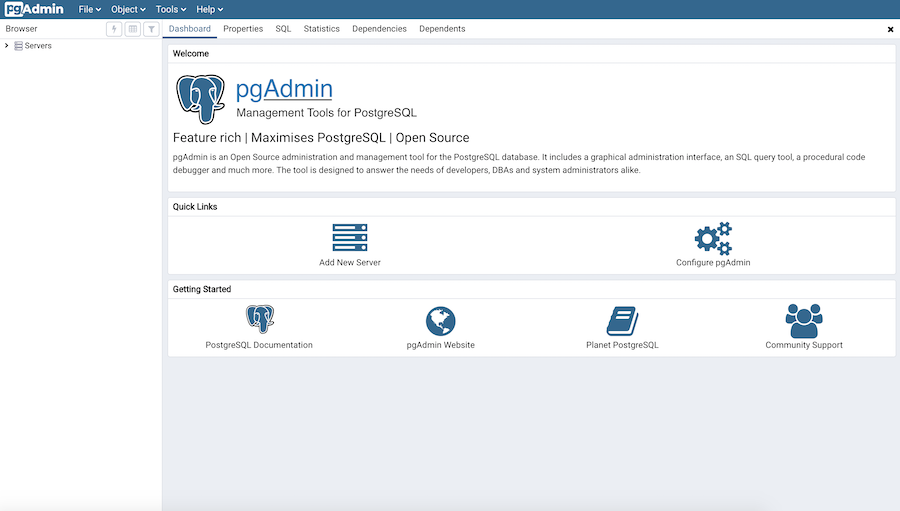
Barra de menú ¶
La barra de menú de pgAdmin proporciona menús desplegables para acceder a opciones, comandos y utilidades. La barra de menú muestra las siguientes selecciones: Archivo , Objeto , Herramientas* y Ayuda . Las selecciones pueden aparecer atenuadas, lo que indica que están deshabilitadas para el objeto actualmente seleccionado en el control de árbol pgAdmin .
El menú Archivo ¶
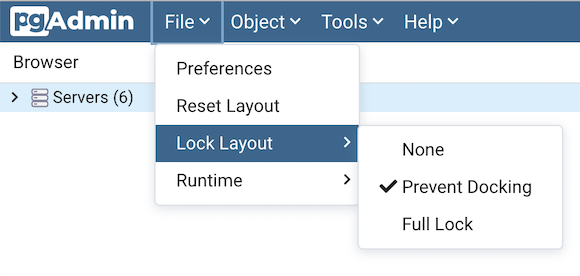
Utilice el menú Archivo para acceder a las siguientes opciones:
Opción | Acción |
|---|---|
Preferencias | Haga clic para abrir el cuadro de diálogo Preferencias y personalizar la configuración de pgAdmin. |
Restablecer diseño | Si ha modificado el espacio de trabajo, haga clic para restaurar el diseño predeterminado. |
Diseño de bloqueo | Haga clic para abrir un submenú para seleccionar el nivel para bloquear el diseño de la interfaz de usuario. Esto también se puede cambiar desde las preferencias de visualización del navegador. |
Tiempo de ejecución | Haga clic para abrir un submenú para Configurar, Ver registro y configuraciones de Zoom. Solo visible cuando pgAdmin4 se ejecuta en modo de escritorio. Para saber más sobre el menú de tiempo de ejecución haga clic aquí |
El menú de objetos ¶
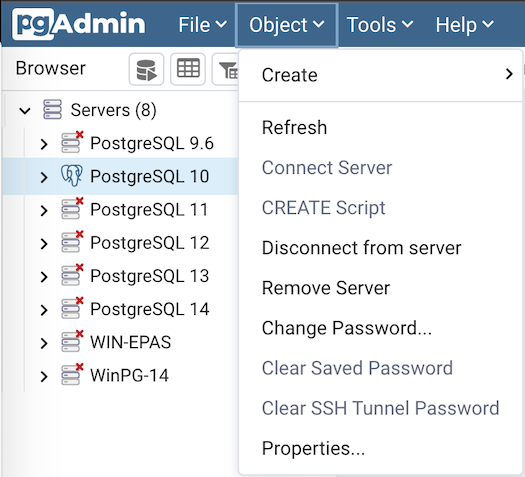
El menú Objeto es sensible al contexto. Utilice el menú Objeto para acceder a las siguientes opciones (en orden alfabético):
Opción | Acción |
|---|---|
Cambiar la contraseña… | Haga clic para abrir el cuadro de diálogo Cambiar contraseña… para cambiar su contraseña. |
Borrar contraseña guardada | Si ha guardado la contraseña del servidor de la base de datos, haga clic para borrar la contraseña guardada. Habilítelo solo cuando la contraseña ya esté guardada. |
Borrar la contraseña del túnel SSH | Si ha guardado la contraseña del túnel ssh, haga clic para borrar la contraseña guardada. Habilítelo solo cuando la contraseña ya esté guardada. |
Conectar servidor | Haga clic para abrir el cuadro de diálogo Conectar al servidor para establecer una conexión con un servidor. |
Crear | Haga clic en Crear para acceder a un menú contextual que proporciona selecciones sensibles al contexto. Su selección abre un cuadro de diálogo Crear para crear un nuevo objeto. |
Borrar | Haga clic para eliminar el objeto actualmente seleccionado del servidor. |
Eliminar (cascada) | Haga clic para eliminar el objeto seleccionado actualmente y todos los objetos dependientes del servidor. |
Eliminar (Forzar) | Haga clic para eliminar la base de datos actualmente seleccionada con la opción forzar. |
Desconectarse del servidor | Haga clic para desconectarse del servidor seleccionado actualmente. |
Propiedades… | Haga clic para revisar o modificar las propiedades del objeto seleccionado actualmente. |
Actualizar | Haga clic para actualizar el objeto actualmente seleccionado. |
Quitar servidor | Haga clic para eliminar el servidor seleccionado actualmente. |
Guiones | Haga clic para abrir la herramienta de consulta para editar o ver el script seleccionado en el menú desplegable. |
Activador(es) | Haga clic para desactivar o activar activadores para la tabla seleccionada actualmente. Las opciones se muestran en el menú desplegable. |
Truncar | Haga clic para eliminar todas las filas de una tabla ( Truncar ), para eliminar todas las filas de una tabla y sus tablas secundarias ( Truncate Cascade ) o para eliminar todas las filas de una tabla y reiniciar automáticamente las secuencias propiedad de las columnas ( Truncate Restart Identity ). Las opciones se muestran en el menú desplegable. |
Ver datos | Haga clic para acceder a un menú contextual que proporciona varias opciones para ver datos (ver más abajo). |
ERD para base de datos | Haga clic para abrir la herramienta ERD con el diagrama generado automáticamente para la base de datos seleccionada. Esta opción está disponible solo cuando se selecciona una base de datos. Las opciones se muestran en el menú desplegable. |
ERD para mesa | Haga clic para abrir la herramienta ERD con el diagrama generado automáticamente para la tabla seleccionada. Esta opción está disponible solo cuando se selecciona una tabla. Las opciones se muestran en el menú desplegable. |
El menú de herramientas ¶
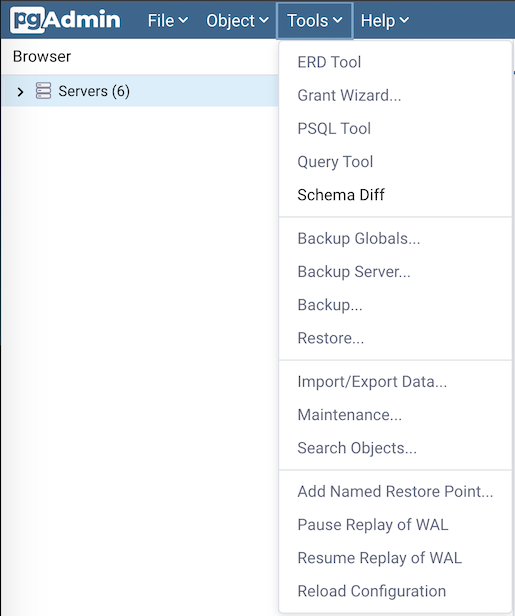
Utilice el menú Herramientas para acceder a las siguientes opciones (en orden alfabético):
Opción | Acción |
|---|---|
Herramienta ERD | Haga clic para abrir la herramienta ERD y comenzar a diseñar su base de datos. |
Asistente de concesión... | Haga clic para acceder a la herramienta Asistente de subvenciones . |
Herramienta PSQL | Haga clic para abrir la herramienta PSQL e iniciar PSQL en el contexto de la base de datos actual. |
herramienta de consulta | Haga clic para abrir la herramienta de consulta para el objeto seleccionado actualmente. |
Diferencia de esquema | Haga clic para abrir Schema Diff y comenzar a comparar dos bases de datos o dos esquemas. |
Copia de seguridad global... | Haga clic para abrir el cuadro de diálogo Backup Globals… para realizar una copia de seguridad de los objetos del clúster. |
Servidor de respaldo… | Haga clic para abrir el cuadro de diálogo Servidor de copia de seguridad… para realizar una copia de seguridad de un servidor. |
Respaldo… | Haga clic para abrir el cuadro de diálogo Copia de seguridad… para realizar una copia de seguridad de los objetos de la base de datos. |
Restaurar… | Haga clic para acceder al cuadro de diálogo Restaurar para restaurar archivos de base de datos desde una copia de seguridad. |
Importar/Exportar datos… | Haga clic para abrir el cuadro de diálogo Importar/Exportar datos… para importar o exportar datos de una tabla. |
Mantenimiento… | Haga clic para abrir el cuadro de diálogo Mantenimiento… para VACÍO, ANALIZAR, REINDEXAR o CLUSTER. |
Buscar objetos… | Haga clic para abrir Buscar objetos… y comenzar a buscar cualquier tipo de objetos en una base de datos. |
Agregar punto de restauración con nombre | Haga clic para abrir el cuadro de diálogo Agregar punto de restauración con nombre... para tomar una instantánea de un momento dado del estado actual del servidor. |
Pausar la reproducción de WAL | Haga clic para pausar la reproducción del registro WAL. |
Reanudar la repetición de WAL | Haga clic para reanudar la reproducción del registro WAL. |
Recargar configuración… | Haga clic para actualizar los archivos de configuración sin reiniciar el servidor. |
Administrador de almacenamiento | Haga clic para abrir el Administrador de almacenamiento para cargar, eliminar o descargar los archivos de respaldo. |
El menú Ayuda ¶
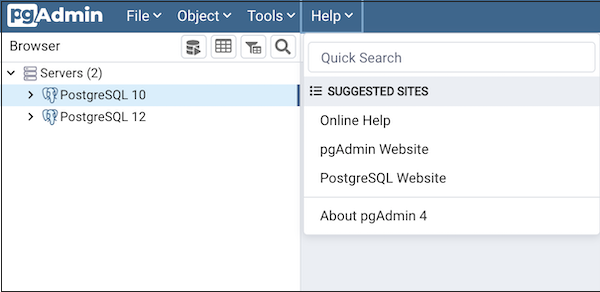
Utilice las opciones del menú Ayuda para acceder a documentos de ayuda en línea o para revisar información sobre la instalación de pgAdmin (en orden alfabético):
Opción | Acción |
|---|---|
Búsqueda rápida | Escriba sus palabras clave en el campo Búsqueda rápida. Al escribir al menos tres caracteres se mostrarán todas las posibilidades de coincidencia en Elementos del menú y los documentos relevantes en Artículos de ayuda. Haga clic en las opciones debajo de Elementos del menú para realizar una acción de una funcionalidad u objeto particular. Haga clic en cualquiera de los artículos de Ayuda para abrir la ayuda de ese tema con el texto resaltado en una ventana separada. Nota : - Si alguna de las opciones en los elementos del menú está deshabilitada, proporcionará información a través del ícono de información. |
Acerca de pgAdmin4 | Haga clic para abrir una ventana donde encontrará información sobre pgAdmin; esto incluye la versión actual y el usuario actual. |
Ayuda en linea | Haga clic para abrir la documentación de soporte para el uso de utilidades, herramientas y cuadros de diálogo de pgAdmin. Navegue (¿en la pestaña recién abierta?) Los documentos de ayuda en el panel izquierdo del navegador o use la barra de búsqueda para especificar un tema. |
Sitio web pgAdmin | Haga clic para abrir el sitio web pgAdmin.org en una ventana del navegador. |
Sitio web de PostgreSQL | Haga clic para acceder a la documentación principal de PostgreSQL alojada en el sitio de PostgreSQL. El sitio también ofrece guías, tutoriales y recursos. |
Barra de herramientas ¶
La barra de herramientas de pgAdmin proporciona botones de acceso directo para funciones utilizadas con frecuencia, como Ver datos y la herramienta de consulta, que se utilizan con mayor frecuencia en pgAdmin. Esta barra de herramientas es visible en el panel del navegador. Los botones se habilitan/deshabilitan según el nodo del navegador seleccionado.
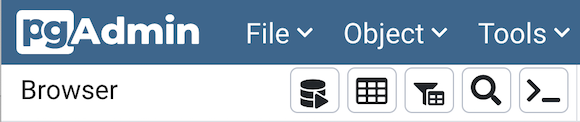
Utilice el botón Herramienta de consulta para abrir la Herramienta de consulta en el contexto de la base de datos actual.
Utilice el botón Ver datos para ver/editar los datos almacenados en una tabla seleccionada.
Utilice el botón Filas filtradas para acceder a la ventana emergente Filtro de datos y aplicar un filtro a un conjunto de datos para su visualización/edición.
Utilice el botón Buscar objetos para acceder al cuadro de diálogo de búsqueda de objetos. Le ayuda a buscar cualquier objeto de base de datos.
Utilice el botón de la herramienta PSQL para abrir PSQL en el contexto de la base de datos actual.
Navegador con pestañas ¶
El panel derecho de la ventana de pgAdmin presenta una colección de pestañas que muestran información sobre el objeto actualmente seleccionado en el control de árbol de pgAdmin en la ventana izquierda. Seleccione una pestaña para acceder a información sobre el objeto resaltado en el control de árbol.
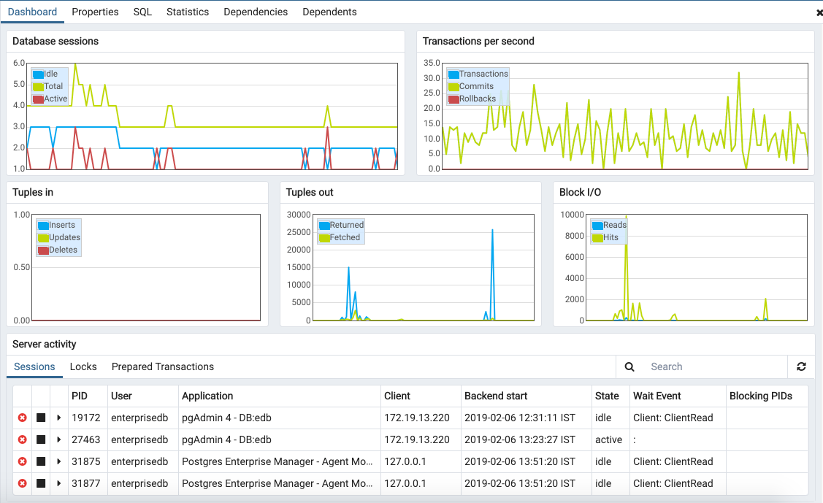
Los gráficos en la pestaña Panel proporcionan un análisis activo de las estadísticas de uso para el servidor o base de datos seleccionado:
El gráfico Sesiones del servidor o Sesiones de la base de datos muestra las interacciones con el servidor o la base de datos.
El gráfico Transacciones por segundo muestra las confirmaciones, reversiones y transacciones totales por segundo que se llevan a cabo en el servidor o la base de datos.
El gráfico Tuplas en muestra el número de tuplas insertadas, actualizadas y eliminadas en el servidor o base de datos.
El gráfico Tuplas salientes muestra el número de tuplas obtenidas y devueltas desde el servidor o la base de datos.
El gráfico Block I/O muestra el número de bloques leídos del sistema de archivos o recuperados de la caché del búfer (pero no de la caché del sistema de archivos del sistema operativo) para el servidor o la base de datos.
El panel de actividad del servidor muestra información sobre sesiones, bloqueos, transacciones preparadas y configuración del servidor (si corresponde). La información se presenta en tablas contextuales. Utilice los controles ubicados encima de la mesa para:
Haga clic en el botón Actualizar para actualizar la información que se muestra en cada tabla.
Introduzca un valor en el cuadro de búsqueda para restringir el contenido de la tabla a una o más sesiones que satisfagan los criterios de búsqueda. Por ejemplo, puede ingresar un ID de proceso para ubicar una sesión específica o un estado de sesión (como inactivo ) para ubicar todas las sesiones que están en estado inactivo.
Puede utilizar iconos en la tabla Sesiones para revisar o controlar el estado de una sesión:
Utilice el icono Terminar (ubicado en la primera columna) para detener una sesión y eliminarla de la tabla. Antes de que el servidor finalice la sesión, se le pedirá que confirme su selección.
Utilice el icono Cancelar (ubicado en la segunda columna) para finalizar una consulta activa sin cerrar la sesión. Antes de cancelar la consulta, el servidor le pedirá que confirme su selección. Cuando cancela una consulta, el valor que se muestra en la columna Estado de la tabla se actualizará de Activo a Inactivo . La sesión permanecerá en la mesa hasta que finalice la sesión.
Utilice el ícono Detalles (ubicado en la tercera columna) para abrir la pestaña Detalles ; la pestaña muestra información sobre la sesión seleccionada.
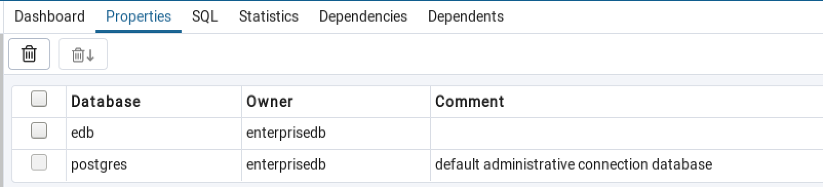
La pestaña Propiedades muestra información sobre el objeto seleccionado.
Haga clic en el icono Eliminar en la barra de herramientas debajo de la pestaña del navegador para eliminar los objetos seleccionados en el panel Propiedades.
Haga clic en el icono Soltar cascada en la barra de herramientas debajo de la pestaña del navegador para eliminar los objetos seleccionados y todos los objetos dependientes en el panel Propiedades.
Haga clic en el icono Editar en la barra de herramientas debajo de las pestañas del navegador para iniciar el cuadro de diálogo Propiedades del objeto seleccionado.
Para conservar cualquier cambio en el cuadro de diálogo Propiedades , haga clic en el icono Guardar ; sus modificaciones se mostrarán en la pestaña Propiedades actualizada .
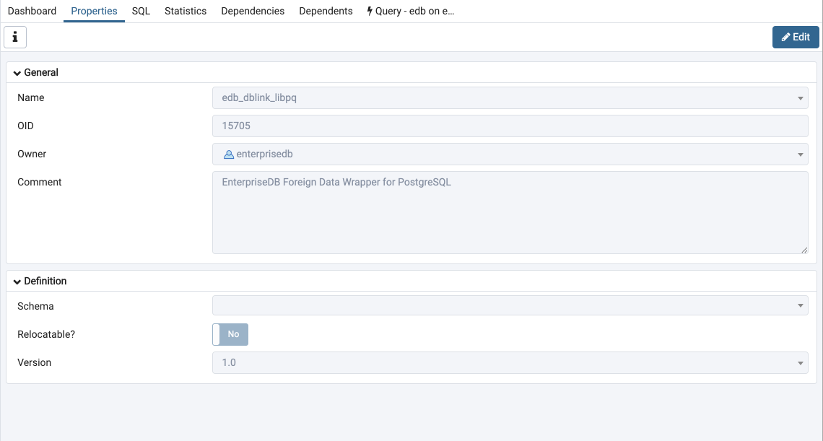
Los detalles sobre el objeto resaltado en el control de árbol se muestran en uno o más paneles plegables. Puede utilizar la flecha a la izquierda de cada etiqueta de panel para abrir o cerrar un panel.
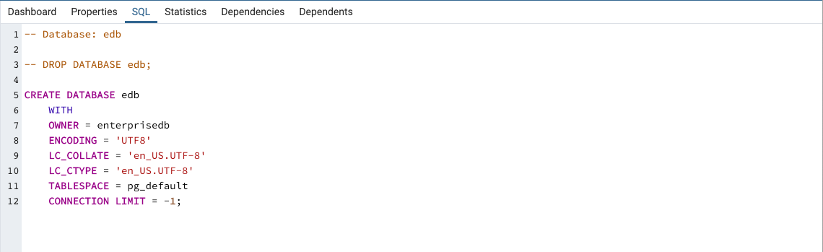
La pestaña SQL muestra el script SQL que creó el objeto resaltado y, cuando corresponda, una declaración SQL (comentada) que ELIMINARA el objeto seleccionado. Puede copiar las declaraciones SQL al editor de su elección utilizando los atajos de cortar y pegar.
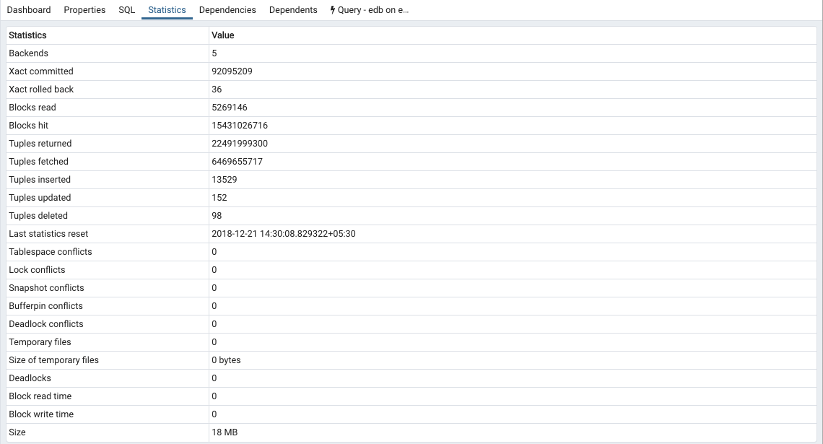
La pestaña Estadísticas muestra las estadísticas recopiladas para cada objeto en el control de árbol; Las estadísticas que se muestran en la tabla varían según el tipo de objeto seleccionado. Haga clic en el encabezado de una columna para ordenar la tabla según los datos que se muestran en la columna; haga clic nuevamente para invertir el orden de clasificación. La siguiente tabla enumera algunas de las estadísticas que están disponibles:
Panel | Descripción |
|---|---|
PID | El ID del proceso asociado con la fila. |
Usuario | El nombre del usuario propietario del objeto. |
Base de datos | muestra el nombre de la base de datos. |
backends | muestra el número de conexiones actuales a la base de datos. |
Inicio de backend | La hora de inicio del proceso de backend. |
Xact comprometido | muestra el número de transacciones confirmadas en la base de datos durante la última semana. |
Xact revertido | muestra el número de transacciones revertidas en la última semana. |
Bloques de lectura | muestra el número de bloques leídos de la memoria (en megabytes) durante la última semana. |
Golpe de bloques | muestra la cantidad de bloques alcanzados en el caché (en megabytes) durante la última semana. |
Tuplas devueltas | muestra el número de tuplas devueltas en la última semana. |
Tuplas obtenidas | muestra el número de tuplas recuperadas en la última semana. |
Tuplas insertadas | muestra el número de tuplas insertadas en la base de datos durante la última semana. |
Tuplas actualizadas | muestra el número de tuplas actualizadas en la base de datos durante la última semana. |
Tuplas eliminadas | muestra el número de tuplas eliminadas de la base de datos durante la última semana. |
Restablecimiento de las últimas estadísticas | muestra la hora del último restablecimiento de estadísticas de la base de datos. |
Conflictos de espacio de tabla | muestra la cantidad de consultas canceladas debido a un conflicto de recuperación con espacios de tabla eliminados en la base de datos. |
Bloquear conflictos | muestra la cantidad de consultas canceladas debido a un conflicto de recuperación con bloqueos en la base de datos. |
Conflictos de instantáneas | muestra la cantidad de consultas canceladas debido a un conflicto de recuperación con instantáneas antiguas en la base de datos. |
Conflictos de amortiguación | muestra el número de consultas canceladas debido a un conflicto de recuperación con buffers anclados en la base de datos. |
Archivos temporales | muestra el número total de archivos temporales, incluidos los utilizados por el recopilador de estadísticas. |
Tamaño de los archivos temporales | muestra el tamaño de los archivos temporales. |
Puntos muertos | muestra el número de consultas canceladas debido a un conflicto de recuperación con interbloqueos en la base de datos. |
Bloquear tiempo de lectura | muestra el número de milisegundos necesarios para leer los bloques leídos. |
Bloquear tiempo de escritura | muestra el número de milisegundos necesarios para escribir los bloques leídos. |
Tamaño | muestra el tamaño (en megabytes) de la base de datos seleccionada. |

La pestaña Dependencias muestra los objetos de los que depende el objeto seleccionado actualmente. Si se elimina una dependencia, el objeto actualmente seleccionado en el control del árbol pgAdmin se verá afectado. Para garantizar la integridad de toda la estructura de la base de datos, el servidor de la base de datos se asegura de no soltar accidentalmente objetos de los que dependen otros objetos; debe utilizar el comando DROP CASCADE para eliminar un objeto con una dependencia.
La tabla Dependencias muestra la siguiente información:
El campo Tipo especifica el tipo de objeto principal.
El campo Nombre especifica el nombre de identificación del objeto principal.
El campo Restricción describe la relación de dependencia entre el objeto seleccionado actualmente y el padre:
Si el campo es auto , el objeto seleccionado se puede soltar por separado del objeto principal y se eliminará si se suelta el objeto principal.
Si el campo es interno , el objeto seleccionado se creó durante la creación del objeto principal y se eliminará si se elimina el objeto principal.
Si el campo es normal , el objeto seleccionado se puede soltar sin soltar el objeto principal.
Si el campo está en blanco , el sistema requiere el objeto seleccionado y no se puede descartar.

La pestaña Dependientes muestra una tabla de objetos que dependen del objeto actualmente seleccionado en el navegador pgAdmin . Un objeto dependiente se puede eliminar sin afectar el objeto actualmente seleccionado en el control de árbol pgAdmin .
El campo Tipo especifica el tipo de objeto dependiente.
El campo Nombre especifica el nombre de identificación del objeto dependiente.
El campo Base de datos especifica la base de datos en la que reside el objeto.
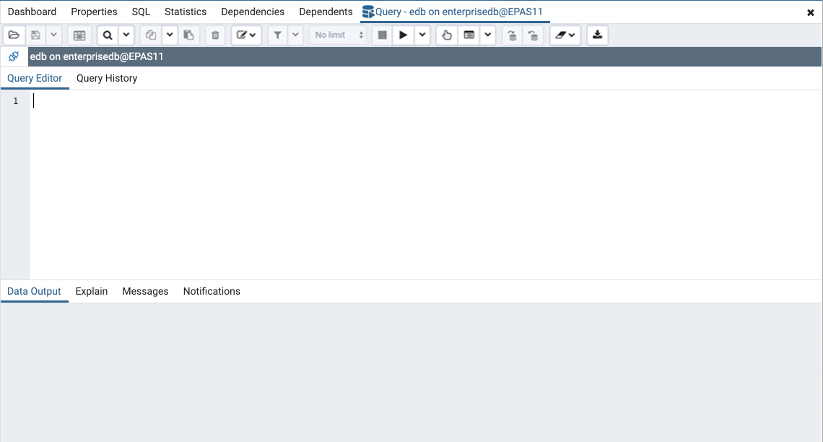
Se abren pestañas adicionales cuando accede a la funcionalidad extendida que ofrecen las herramientas pgAdmin (como la herramienta de consulta, el depurador o el editor SQL). Utilice el icono de cerrar (X) ubicado en la esquina superior derecha de cada pestaña para cerrar la pestaña cuando haya terminado de usar la herramienta. Al igual que las pestañas permanentes, estas pestañas se pueden reposicionar en la ventana del cliente pgAdmin.
De forma predeterminada, cada vez que abre una herramienta, pgAdmin abrirá una nueva pestaña del navegador. Puede controlar este comportamiento modificando el nodo Mostrar del cuadro de diálogo Preferencias para cada herramienta. Para abrir el cuadro de diálogo Preferencias , seleccione Preferencias en el menú Archivo .
Control de árbol ¶
El panel izquierdo de la ventana principal muestra un control de árbol (el control de árbol pgAdmin ) que proporciona acceso a los objetos que residen en un servidor.
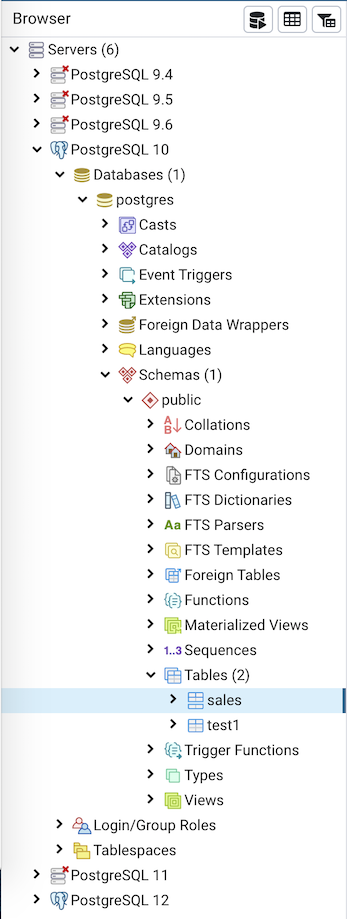
Puede expandir los nodos en el control de árbol para ver los objetos de la base de datos que residen en un servidor seleccionado. El control de árbol se expande para mostrar una vista jerárquica:
Utilice el signo más (+) a la izquierda de un nodo para expandir un segmento del control de árbol.
Haga clic en el signo menos (-) a la izquierda de un nodo para cerrarlo.
También puede arrastrar y soltar ciertos objetos en la herramienta de consulta, lo que puede ahorrar tiempo al escribir nombres largos de objetos. El texto que contiene el nombre del objeto estará completamente calificado con esquema. Se agregarán comillas dobles si es necesario. Para funciones y procedimientos, el nombre de la función junto con los nombres de los parámetros se pegarán en la herramienta de consulta.
Acceda a menús contextuales haciendo clic derecho en un nodo del control de árbol para realizar tareas comunes. Los menús muestran opciones que incluyen una o más de las siguientes selecciones (las opciones aparecen en orden alfabético):
Opción | Acción |
|---|---|
Agregar punto de restauración con nombre | Haga clic para crear e ingresar el nombre de un punto de restauración. |
Respaldo… | Haga clic para abrir el cuadro de diálogo Copia de seguridad… para realizar una copia de seguridad de los objetos de la base de datos. |
Copia de seguridad global... | Haga clic para abrir el cuadro de diálogo Backup Globals… para realizar una copia de seguridad de los objetos del clúster. |
Servidor de respaldo… | Haga clic para abrir el cuadro de diálogo Servidor de copia de seguridad… para realizar una copia de seguridad de un servidor. |
Conectar servidor… | Haga clic para abrir el cuadro de diálogo Conectar al servidor para establecer una conexión con un servidor. |
Crear | Haga clic para acceder a un menú contextual que proporciona selecciones sensibles al contexto. Su selección abre un cuadro de diálogo Crear para crear un nuevo objeto. |
CREAR guión | Haga clic para abrir la herramienta de consulta para editar o ver el script CREATE. |
Depuración | Haga clic para abrir la herramienta Depurar o para seleccionar Establecer punto de interrupción para detener o pausar la ejecución de un script. |
Borrar | Haga clic para eliminar el objeto actualmente seleccionado del servidor. |
Eliminar (cascada) | Haga clic para eliminar el objeto seleccionado actualmente y todos los objetos dependientes del servidor. |
Eliminar (Forzar) | Haga clic para eliminar la base de datos actualmente seleccionada con la opción forzar. |
Desconectar base de datos… | Haga clic para finalizar una conexión de base de datos. |
Desconectarse del servidor | Haga clic para desconectarse del servidor seleccionado actualmente. |
Depuración | Haga clic para acceder a la herramienta Depurador . |
Asistente de concesión | Haga clic para acceder a la herramienta Asistente de subvenciones . |
Mantenimiento… | Haga clic para abrir el cuadro de diálogo Mantenimiento… para VACÍO, ANALIZAR, REINDEXAR o CLUSTER. |
Propiedades… | Haga clic para revisar o modificar las propiedades del objeto seleccionado actualmente. |
Actualizar… | Haga clic para actualizar el objeto actualmente seleccionado. |
Recargar configuración… | Haga clic para actualizar los archivos de configuración sin reiniciar el servidor. |
Restaurar… | Haga clic para acceder al cuadro de diálogo Restaurar para restaurar archivos de base de datos desde una copia de seguridad. |
Ver datos | Utilice la opción Ver datos para acceder a los datos almacenados en una tabla seleccionada con la pestaña Salida de datos de la herramienta de consulta . |
Los menús contextuales asociados con tablas y nodos de tablas anidadas proporcionan opciones de visualización adicionales (las opciones aparecen en orden alfabético):
Opción | Acción |
|---|---|
Importar/Exportar datos… | Haga clic en abrir el cuadro de diálogo Importar/Exportar… para importar o exportar datos desde la tabla seleccionada. |
Reiniciar las estadísticas | Haga clic para restablecer las estadísticas de la tabla seleccionada. |
Guiones | Haga clic para abrir la herramienta de consulta para editar o ver el script seleccionado en el menú desplegable. |
Truncar | Haga clic para eliminar todas las filas de una tabla. |
Truncar cascada | Haga clic para eliminar todas las filas de una tabla y sus tablas secundarias. |
Ver las primeras 100 filas | Haga clic para acceder a una cuadrícula de datos que muestra las primeras 100 filas de la tabla seleccionada. |
Ver las últimas 100 filas | Haga clic para acceder a una cuadrícula de datos que muestra las últimas 100 filas de la tabla seleccionada. |
Ver todas las filas | Haga clic para acceder a una cuadrícula de datos que muestra todas las filas de la tabla seleccionada. |
Ver filas filtradas… | Haga clic para acceder a la ventana emergente Filtro de datos para aplicar un filtro a un conjunto de datos. |
Diálogo de Preferencias ¶
Utilice las opciones del cuadro de diálogo Preferencias para personalizar el comportamiento del cliente. Para abrir el cuadro de diálogo Preferencias , seleccione Preferencias en el menú Archivo . El panel izquierdo del cuadro de diálogo Preferencias muestra un control de árbol; Cada nodo del control de árbol proporciona acceso a opciones relacionadas con el nodo bajo el cual se muestran.
Utilice el signo más (+) a la izquierda del nombre de un nodo para expandir un segmento del control de árbol.
Utilice el signo menos (-) a la izquierda del nombre de un nodo para cerrar ese nodo.
El nodo del navegador ¶
Utilice las preferencias que se encuentran en el nodo Navegador del control de árbol para personalizar su espacio de trabajo.
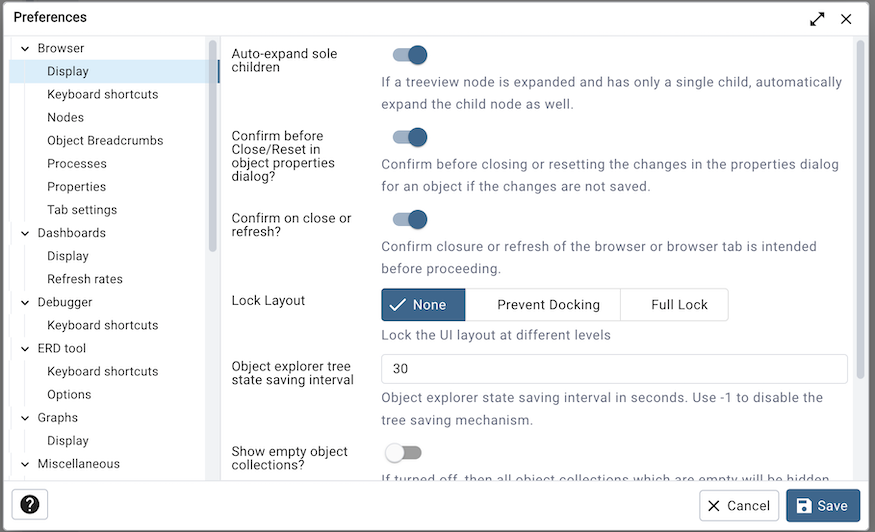
Utilice los campos del panel Visualización para especificar preferencias de visualización generales:
Cuando el interruptor Expansión automática de únicos hijos está configurado en True , los nodos secundarios se expandirán automáticamente si un nodo de vista de árbol se expande y tiene un solo hijo.
Utilice el campo Intervalo de guardado del estado del Explorador de objetos para establecer el intervalo de guardado del estado de la vista de árbol. Un valor de -1 deshabilitará la función de guardar el estado de la vista de árbol.
Cuando el interruptor Confirmar antes de cerrar propiedades con cambios no guardados está configurado en True , pgAdmin le avisará antes de cerrar el cuadro de diálogo de propiedades de un objeto si hay cambios no guardados. Tras la confirmación del usuario, el cuadro de diálogo de propiedades se cerrará.
Cuando el interruptor Confirmar al cerrar o actualizar está configurado en True , pgAdmin intentará detectar eventos de cierre o actualización del navegador y avisará antes de permitirles continuar.
¿ Cuándo se ocultan los servidores compartidos? El interruptor está configurado en True , el cliente ocultará todos los servidores compartidos del explorador de objetos.
Utilice el campo Bloquear diseño para bloquear el diseño de la interfaz de usuario en diferentes niveles. Esto también se puede cambiar desde el menú Archivo en la barra de menú.
Opción | Acción |
|---|---|
Ninguno | Sin bloqueo. Cada panel es redimensionable y acoplable. |
Prevenir el atraque | Esto deshabilitará el acoplamiento/desacoplamiento de los paneles. |
Lleno | Esto deshabilitará el cambio de tamaño y el acoplamiento/desacoplamiento de los paneles. |
¿ Cuándo aparece Mostrar colecciones de objetos vacías? está desactivado, todas las colecciones de objetos que estén vacías se ocultarán del árbol del navegador.
¿ Cuándo se opone el sistema Show? El interruptor está configurado en True , el cliente mostrará objetos del sistema como esquemas del sistema (por ejemplo, pg_temp ) o columnas del sistema (por ejemplo, xmin o ctid ) en el control de árbol.
¿ Cuándo aparece la plantilla Mostrar bases de datos? El interruptor está configurado en True , el cliente mostrará bases de datos de plantilla.
Utilice los campos del panel de atajos de teclado para configurar atajos para la navegación de la ventana principal:
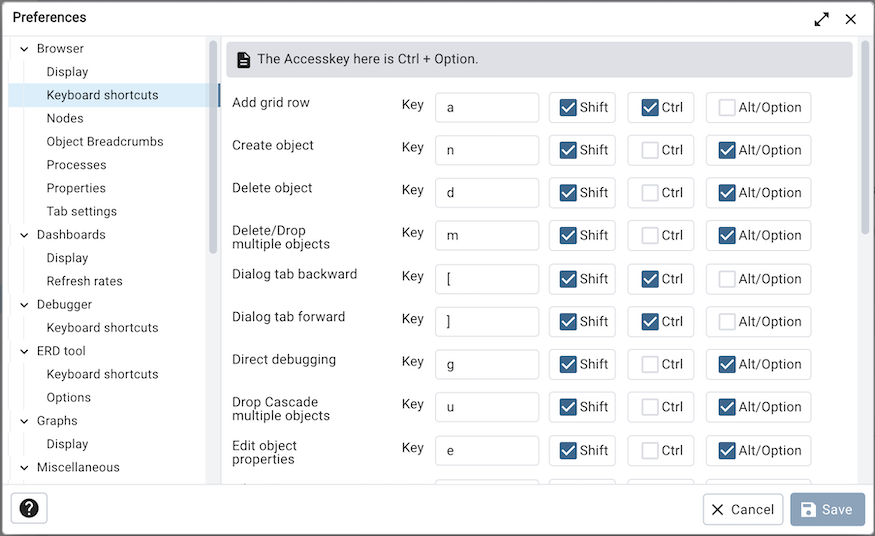
El panel muestra una lista de atajos de teclado disponibles para la ventana principal; seleccione la combinación de las teclas modificadoras junto con la tecla para configurar cada acceso directo.
Utilice los campos del panel Nodos para seleccionar los tipos de objetos que se mostrarán en el control del árbol del Navegador :
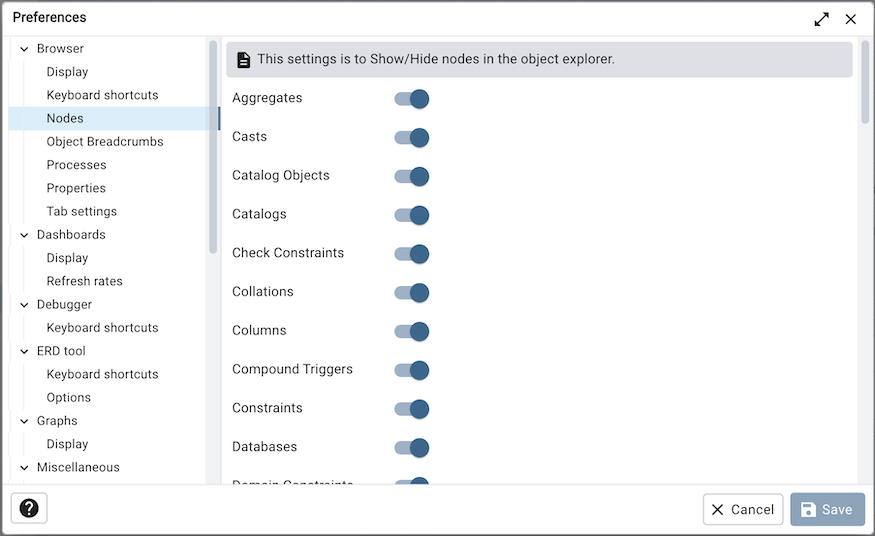
El panel muestra una lista de objetos de la base de datos; deslice el interruptor ubicado al lado de cada objeto para Mostrar u Ocultar el objeto de la base de datos. Al consultar los catálogos del sistema, puede reducir la cantidad de tipos de objetos que se muestran para aumentar la velocidad.
Utilice los campos del panel Rutas de navegación de objetos para cambiar la configuración relacionada con las rutas de navegación de objetos:
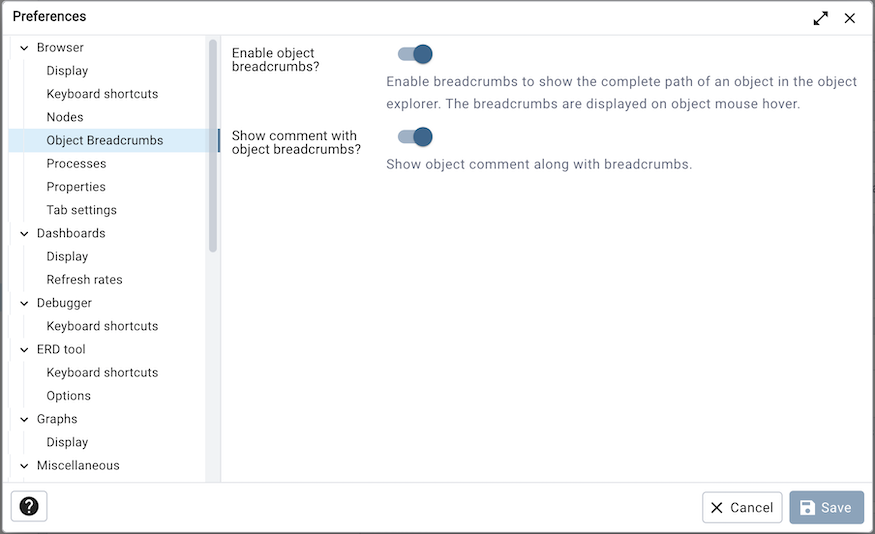
Usar ¿ Habilitar rutas de navegación de objetos? para habilitar o deshabilitar las rutas de navegación de objetos que se muestran al pasar el mouse sobre el objeto.
¿ Usar Mostrar comentario con rutas de navegación de objetos? para habilitar o deshabilitar la visibilidad de los comentarios que se muestran con las rutas de navegación de los objetos.
Utilice los campos en el panel Procesos para cambiar la configuración relacionada con la pestaña de procesos:
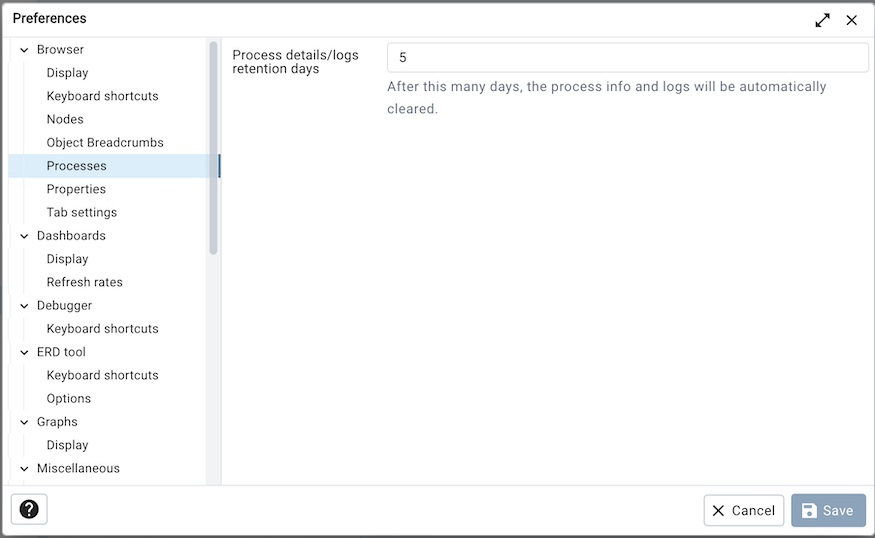
Cambie los días de retención de registros/detalles del proceso a la cantidad de días; la información y los registros del proceso se borrarán automáticamente.
Utilice campos en el panel Propiedades para especificar las propiedades del navegador:
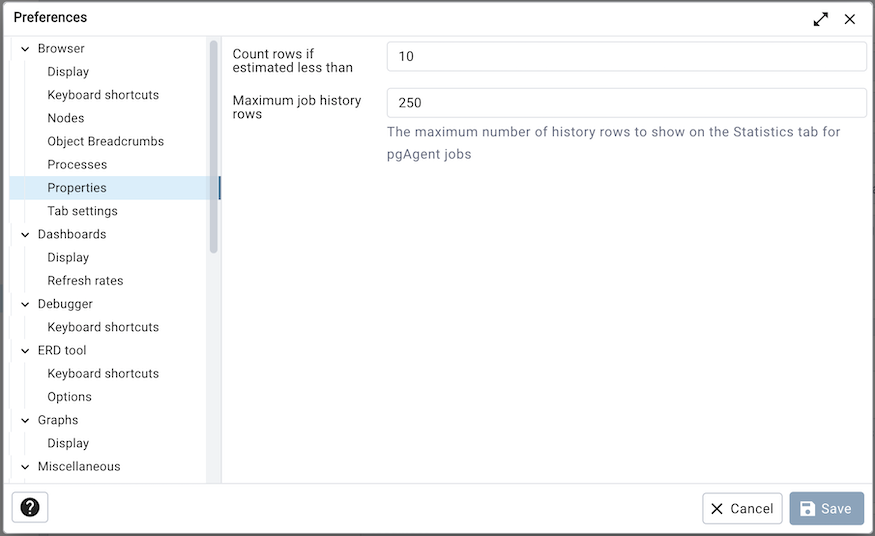
Incluya un valor en el campo Contar filas si se estima menos que para realizar un recuento SELECT (*) si el número estimado de filas en una tabla (según lo leído en las estadísticas de la tabla) está por debajo del límite especificado. Después de realizar el recuento SELECT (*), pgAdmin mostrará el recuento de filas. El valor predeterminado es 2000.
Proporcione un valor en el campo Máximo de filas del historial de trabajos para limitar el número de filas que se mostrarán en la pestaña de estadísticas para los trabajos de pgAgent. El valor predeterminado es 250.
Utilice el campo en el panel de configuración de pestañas para especificar las propiedades relacionadas con la pestaña.
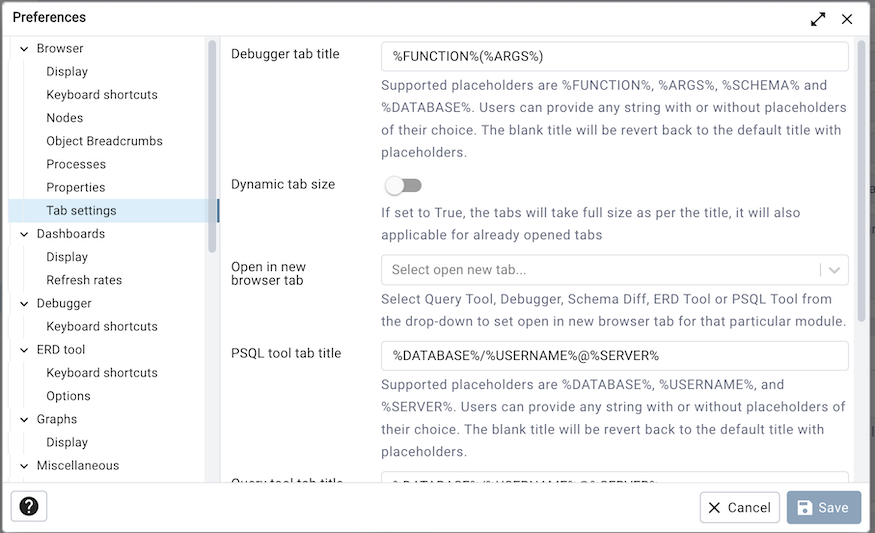
Utilice el campo de marcador de posición del título de la pestaña Depurador para personalizar el título de la pestaña Depurador.
Cuando el tamaño de la pestaña dinámica se establece en Verdadero, las pestañas tomarán el tamaño completo según el título; también se aplicará a las pestañas ya abiertas.
Cuando se selecciona el campo Abrir en una nueva pestaña del navegador para la herramienta de consulta, Diferenciación de esquema o Depurador, se abrirá en una nueva pestaña del navegador cuando se invoque.
Utilice el campo de marcador de posición del título de la pestaña de la herramienta de consulta para personalizar el título de la pestaña de la herramienta de consulta.
Utilice el campo de marcador de posición del título de la pestaña Ver/Editar para personalizar el título de la pestaña Ver/Editar datos.
El nodo de paneles ¶
Expanda el nodo Paneles para especificar sus preferencias de visualización del panel.
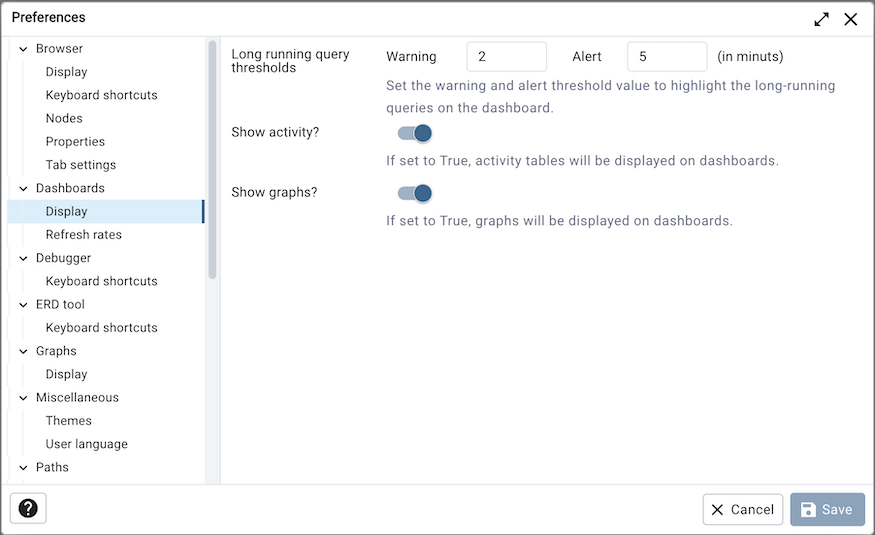
Establezca el valor del umbral de advertencia y alerta para resaltar las consultas de larga duración en el panel.
¿ Cuándo comienza la actividad del Show? El interruptor está configurado en True , las tablas de actividad se mostrarán en los paneles.
¿ Cuándo se muestran los gráficos? El interruptor está configurado en Verdadero , los gráficos se mostrarán en los paneles.
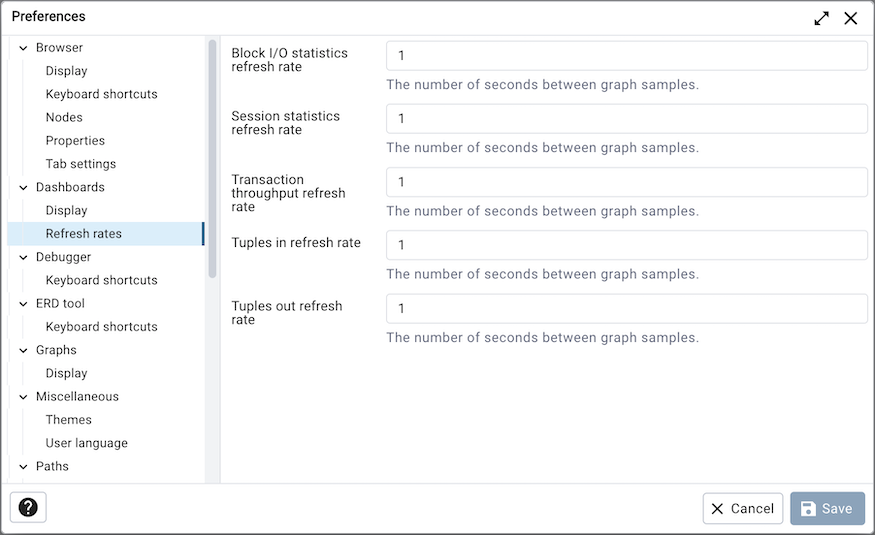
Utilice los campos del panel Tasas de actualización para especificar sus preferencias de tasas de referencia para los gráficos en la pestaña Panel :
Utilice el campo Frecuencia de actualización de estadísticas de E/S de bloque para especificar el número de segundos entre muestras de estadísticas de E/S de bloque que se muestran en los gráficos.
Utilice el campo Frecuencia de actualización de estadísticas de sesión para especificar el número de segundos entre muestras de estadísticas de sesión que se muestran en los gráficos.
Utilice el campo Frecuencia de actualización del rendimiento de transacciones para especificar el número de segundos entre muestras de rendimiento de transacciones que se muestran en los gráficos.
Utilice el campo Tuplas en frecuencia de actualización para especificar el número de segundos entre muestras de tuplas que se muestran en los gráficos.
Utilice el campo Frecuencia de actualización de tuplas salientes para especificar el número de segundos entre muestras de tuplas salientes que se muestran en los gráficos.
El nodo depurador ¶
Expanda el nodo Depurador para especificar las preferencias de visualización del depurador.
Utilice los campos del panel de métodos abreviados de teclado para configurar métodos abreviados para la navegación de la ventana del depurador:
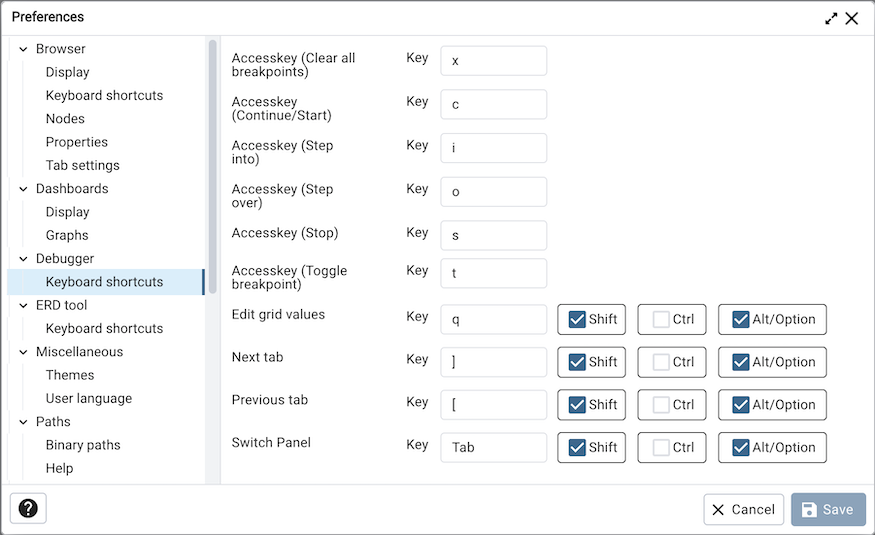
El nodo de la herramienta ERD ¶
Expanda el nodo Herramienta ERD para especificar sus preferencias de visualización de la herramienta ERD.
Utilice los campos del panel de métodos abreviados de teclado para configurar métodos abreviados para la navegación por la ventana de la herramienta ERD:
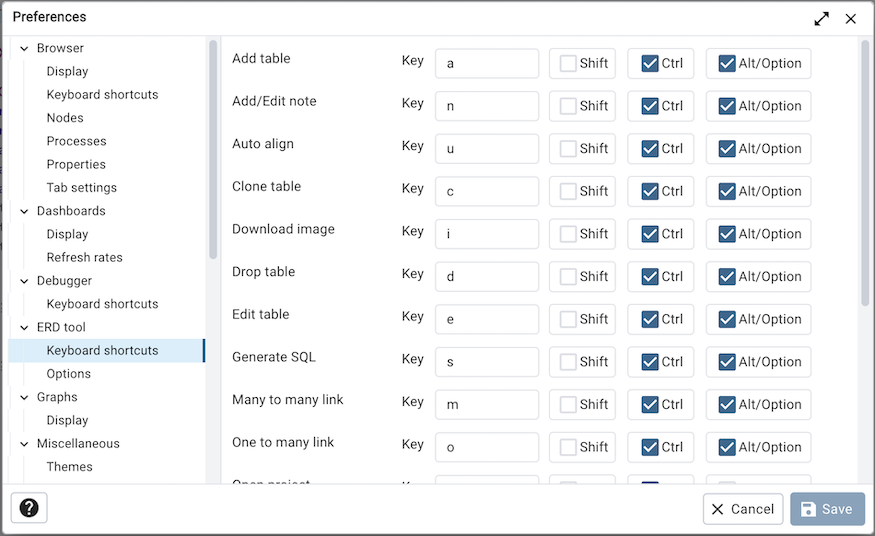
Utilice los campos en el panel de Opciones para administrar las preferencias de ERD.
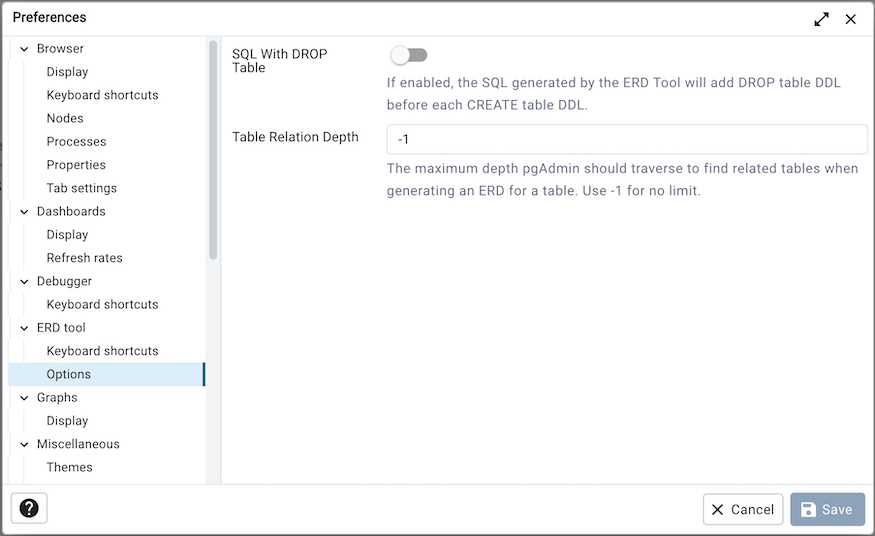
Cuando el modificador SQL With DROP Table está establecido en True , el SQL generado por la herramienta ERD agregará el DDL de la tabla DROP antes de cada DDL de la tabla CREATE.
La profundidad de relación de tabla es útil al generar un ERD para una tabla. Permite establecer el límite en el nivel de profundidad que pgAdmin debe atravesar para encontrar las relaciones. Utilice -1 para no establecer límite.
El nodo de gráficos ¶
Expanda el nodo Gráficos para especificar sus preferencias de visualización de Gráficos.
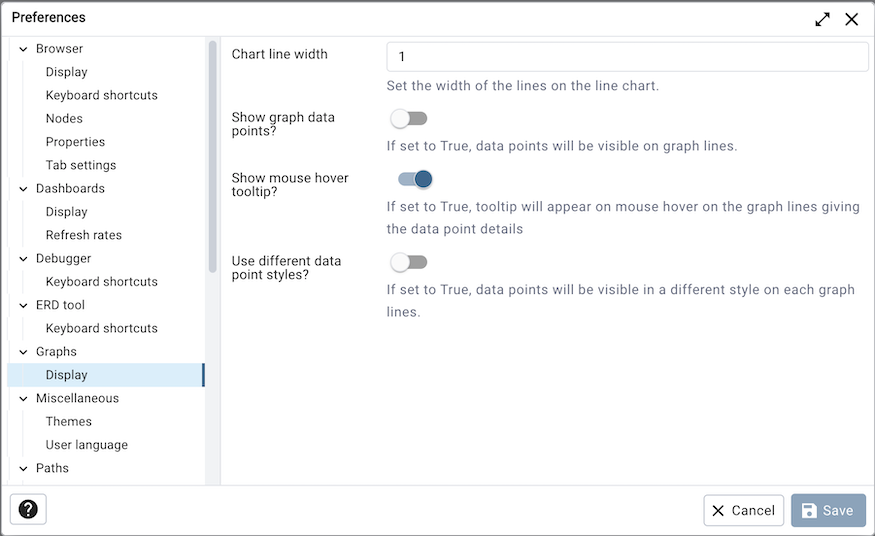
Utilice el campo Ancho de línea del gráfico para especificar el ancho de las líneas en el gráfico de líneas.
¿ Cuándo aparece el mensaje Mostrar puntos de datos del gráfico? El interruptor está configurado en True , los puntos de datos serán visibles en las líneas del gráfico.
¿ Cuándo aparece la información sobre herramientas al pasar el mouse? El interruptor está configurado en True , aparecerá una información sobre herramientas al pasar el mouse sobre las líneas del gráfico que brinda los detalles del punto de datos.
¿ Cuándo utilizar diferentes estilos de puntos de datos? El interruptor está configurado en True , los puntos de datos serán visibles en un estilo diferente en cada línea del gráfico.
El nodo misceláneo ¶
Expanda el nodo Varios para especificar preferencias de visualización diversas.

Utilice el cuadro de lista desplegable Idioma del usuario para seleccionar el idioma de visualización para el cliente.
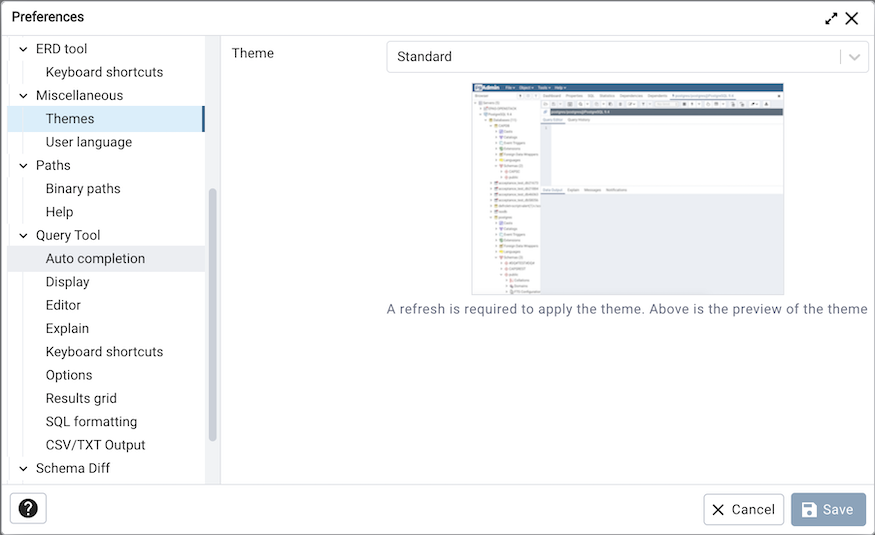
Utilice el cuadro de lista desplegable Temas para seleccionar el tema para pgAdmin. También obtendrá una vista previa justo debajo del menú desplegable. Tenga en cuenta que, para aplicar el tema, debe actualizar la página pgAdmin. También puedes enviar tus propios temas, consulta aquí cómo hacerlo. Actualmente admitimos los temas Estándar, Oscuro y Alto contraste.
El nodo Rutas ¶
Expanda el nodo Rutas para especificar las ubicaciones de los archivos de ayuda y utilidades de soporte.
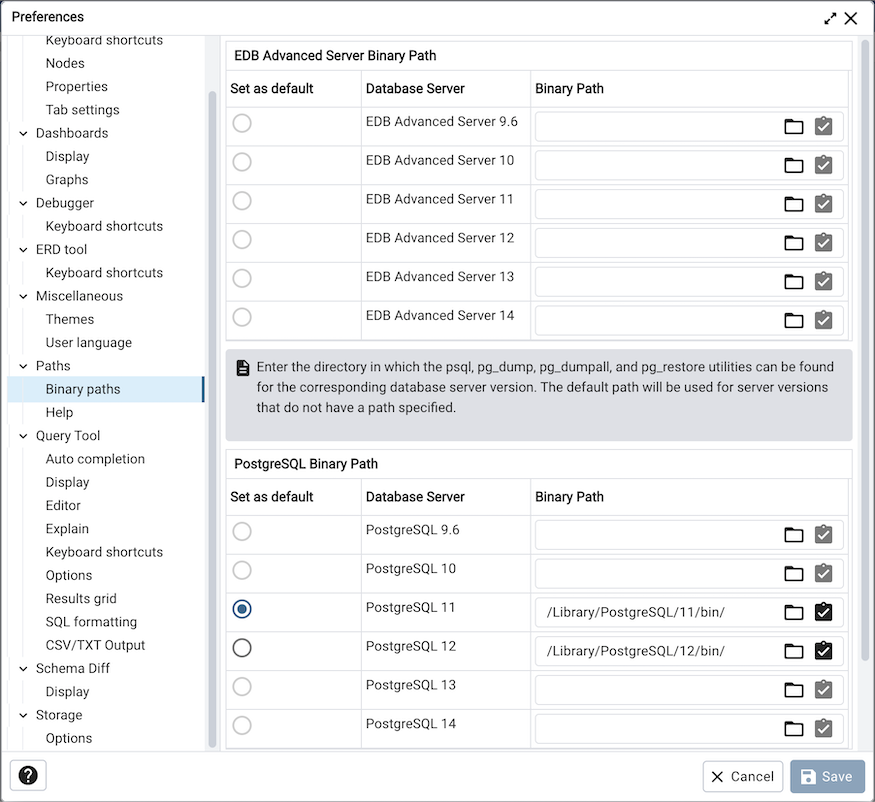
Utilice los campos del panel Rutas binarias para especificar la ruta al directorio que contiene los programas de utilidad (pg_dump, pg_dumpall, pg_restore y psql) para las bases de datos monitoreadas:
Utilice la cuadrícula Ruta binaria del servidor avanzado de EDB para especificar la ubicación de los programas de utilidad del servidor avanzado de EDB Postgres según la versión del servidor. Si la ruta respectiva no está configurada, pgAdmin seleccionará la ruta para la cual está marcada 'Establecer como predeterminada'; de lo contrario, pgAdmin intentará encontrar las utilidades en ubicaciones estándar utilizadas por EnterpriseDB.
Utilice la cuadrícula Ruta binaria de PostgreSQL para especificar la ubicación de los programas de utilidad de PostgreSQL según la versión del servidor. Si la ruta respectiva no está configurada, pgAdmin seleccionará la ruta para la cual está marcada 'Establecer como predeterminada'; de lo contrario, pgAdmin intentará encontrar las utilidades en ubicaciones estándar utilizadas por PostgreSQL.
Nota: Utilice el botón 'Validar ruta' para comprobar la existencia de los programas utilitarios (pg_dump, pg_dumpall, pg_restore y psql) y sus respectivas versiones.
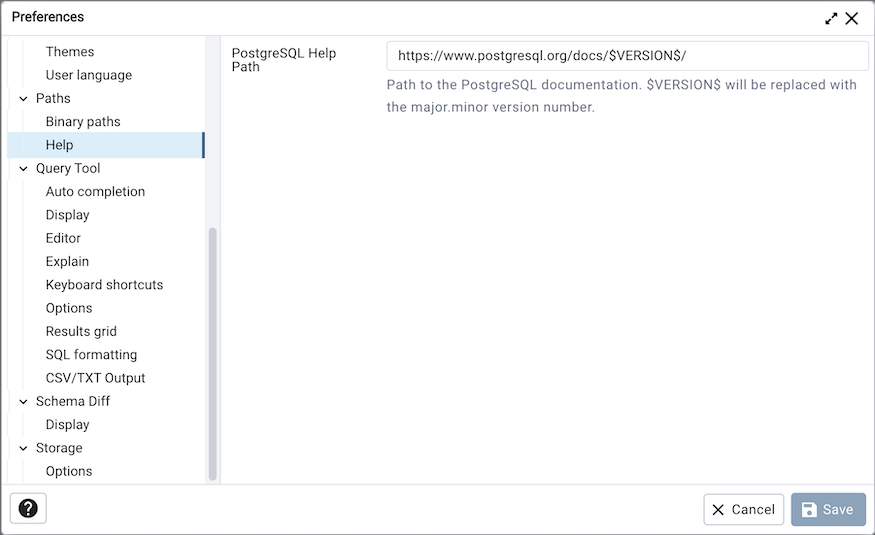
Utilice los campos del panel Ayuda para especificar la ubicación de los archivos de ayuda.
Utilice la ruta de ayuda de EDB Advanced Server para especificar la ruta a la documentación de EDB Postgres Advanced Server.
Utilice la ruta de ayuda de PostgreSQL para especificar la ruta a la documentación de PostgreSQL.
Tenga en cuenta: las rutas de ayuda predeterminadas incluyen el marcador de posición VERSIÓN ; el marcador de posición $VERSION$ será reemplazado por la versión actual de la base de datos.
El nodo de la herramienta de consulta ¶
Expanda el nodo Herramienta de consulta para acceder a los paneles que le permiten especificar sus preferencias para la herramienta Editor de consultas.
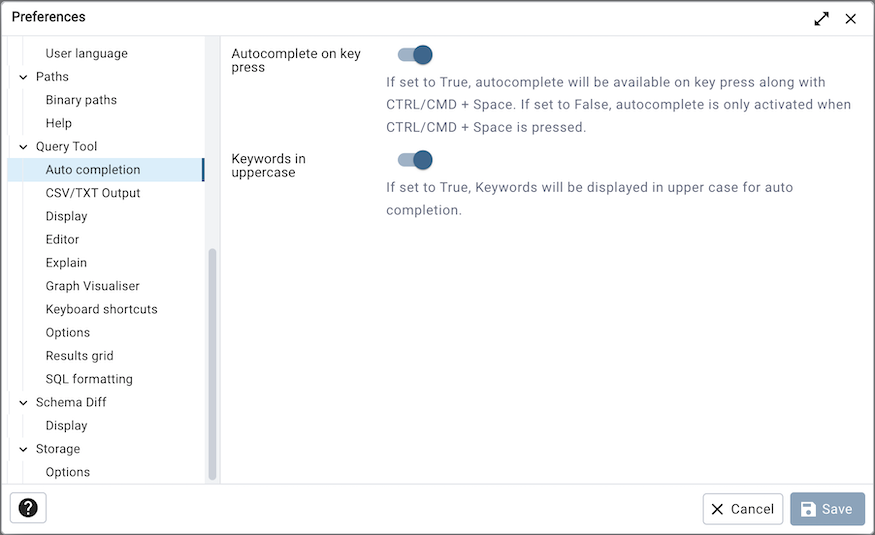
Utilice los campos del panel Autocompletar para configurar las opciones de autocompletar.
Cuando el interruptor Autocompletar al presionar una tecla está configurado en Verdadero , la función Autocompletar estará disponible al presionar una tecla junto con CTRL/CMD + Espacio. Si se establece en Falso , la función de autocompletar solo se activa cuando se presiona CTRL/CMD + Espacio.
Cuando el interruptor Palabras clave en mayúsculas está configurado en Verdadero , las palabras clave se muestran en mayúsculas.
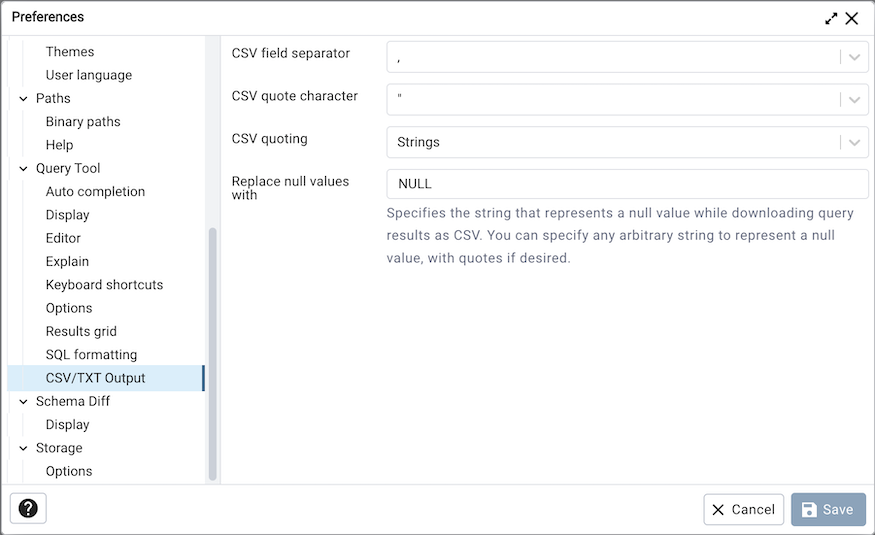
Utilice los campos del panel Salida CSV/TXT para controlar la salida CSV/TXT.
Utilice el cuadro de lista desplegable del separador de campos CSV para especificar el carácter separador que se utilizará en la salida CSV/TXT.
Utilice el cuadro de lista desplegable de caracteres de comillas CSV para especificar el carácter de comillas que se utilizará en la salida CSV/TXT.
Utilice el cuadro de lista desplegable de cotizaciones CSV para seleccionar los campos que se citarán en la salida CSV/TXT; seleccione Cadenas , Todas o Ninguna .
Utilice la opción Reemplazar valores nulos con para reemplazar valores nulos con la cadena especificada en el archivo de salida. El valor predeterminado está establecido en 'NULL'.
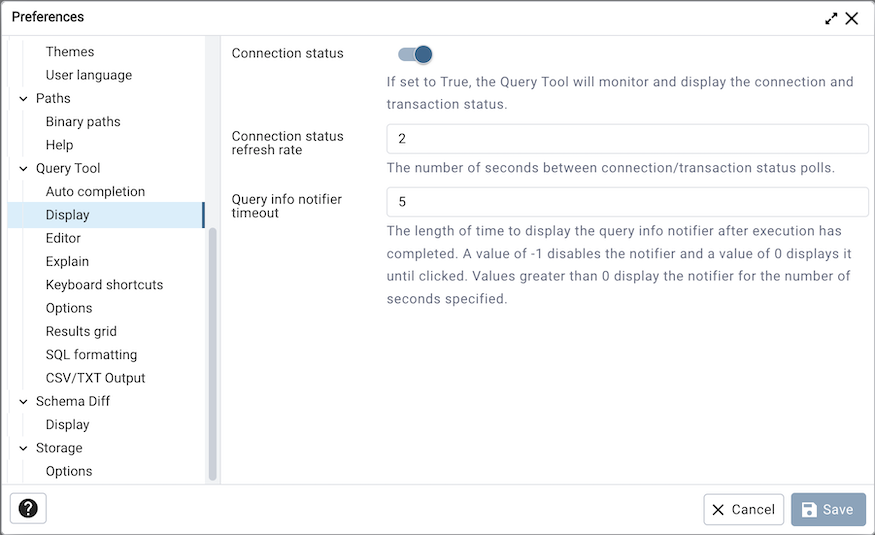
Utilice los campos del panel Visualización para especificar sus preferencias para la visualización de la Herramienta de consulta.
Cuando el interruptor Estado de la conexión está configurado en Verdadero , cada nueva instancia de la herramienta de consulta mostrará el estado de la conexión y la transacción.
Utilice el campo Frecuencia de actualización del estado de la conexión para especificar el número de segundos entre actualizaciones del estado de la conexión/transacción.
Utilice el campo Tiempo de espera del notificador de información de consulta para controlar el comportamiento del notificador que se muestra cuando se completa la ejecución de la consulta. Un valor de -1 deshabilitará el notificador y un valor de 0 lo mostrará hasta que se haga clic. Si se especifica un valor positivo superior a cero, el notificador se mostrará durante el número de segundos especificado. El valor predeterminado es 5 .
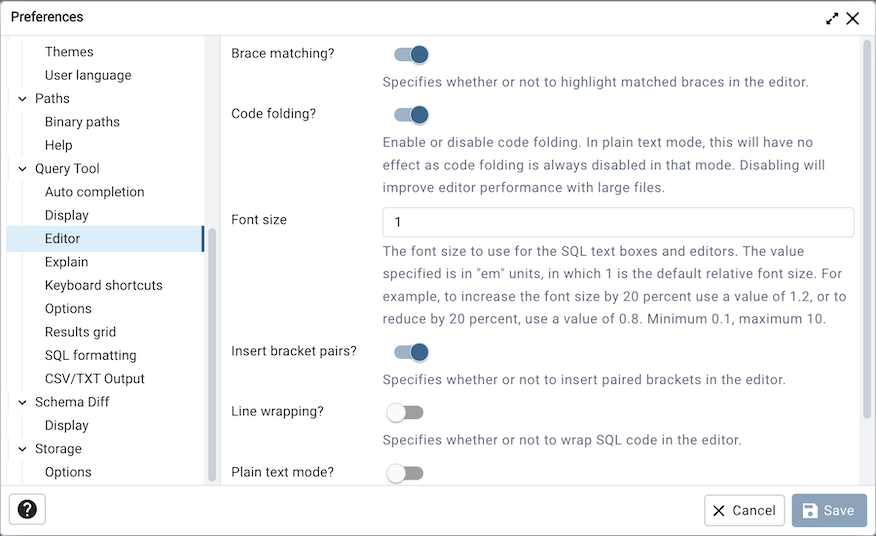
Utilice los campos del panel Editor para cambiar la configuración del editor de consultas.
¿ Cuándo coincide el corsé? El interruptor está configurado en True , el editor resaltará los pares de llaves coincidentes.
¿ Cuándo se dobla el Código? El interruptor está configurado en False , el editor deshabilitará el plegado de código. Deshabilitarlo mejorará el rendimiento del editor con archivos grandes.
Utilice el campo Tamaño de fuente para especificar el tamaño de fuente que se utilizará en los cuadros de texto y los editores.
¿ Cuándo se empareja el soporte de inserción? El interruptor está configurado en True , el editor insertará automáticamente corchetes emparejados.
Cuando el interruptor de ajuste de línea está configurado en True , el editor implementará un comportamiento de ajuste de línea.
¿ Cuando el modo de texto sin formato? está configurado en True , el modo de edición cambiará a texto/sin formato. Se desactivarán el resaltado de palabras clave y el plegado de código. Esto mejorará el rendimiento del editor con archivos grandes.
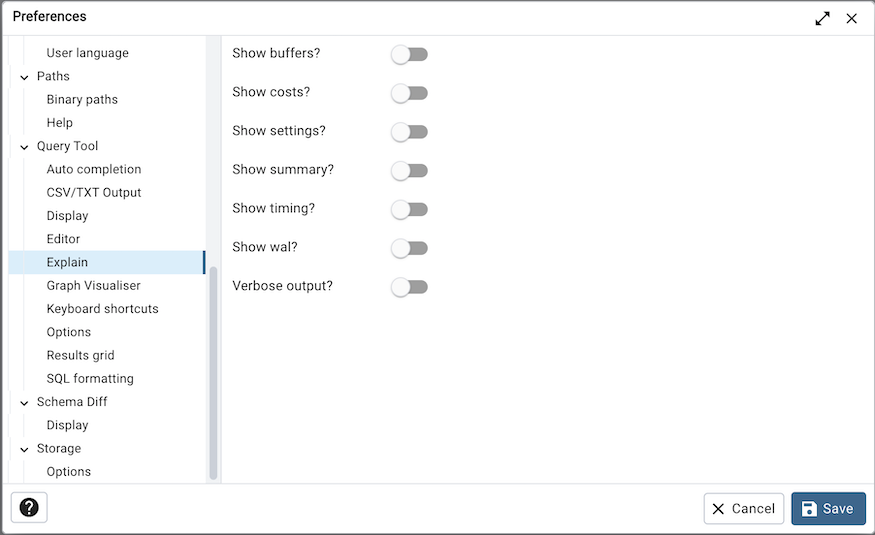
Utilice los campos del panel Explicar para especificar el nivel de detalle incluido en una EXPLICACIÓN gráfica.
¿ Cuándo se amortigua el Show? El interruptor está configurado en True , los detalles gráficos explicativos incluirán información sobre el uso del búfer.
¿ Cuándo cuesta el Show? está configurado en True , los detalles de explicación gráfica incluirán información sobre el inicio estimado y el costo total de cada plan, así como el número estimado de filas y el ancho estimado de cada fila.
¿ Cuándo aparece la configuración de Mostrar? El interruptor está configurado en True , los detalles gráficos explicativos incluirán la información sobre los parámetros de configuración.
¿ Cuando el resumen del Show? El interruptor está configurado en True , los detalles de explicación gráfica incluirán la información resumida sobre el plan de consulta.
¿ Cuándo será el horario del espectáculo? El interruptor está configurado en True , los detalles gráficos explicativos incluirán el tiempo de inicio y el tiempo transcurrido en cada nodo en la salida.
¿ Cuándo comienza el espectáculo? El interruptor está configurado en True , los detalles de explicación gráfica incluirán la información sobre la generación de registros WAL.
¿ Cuándo sale la salida detallada? El interruptor está configurado en True , los detalles de explicación gráfica incluirán información ampliada sobre el plan de ejecución de la consulta.
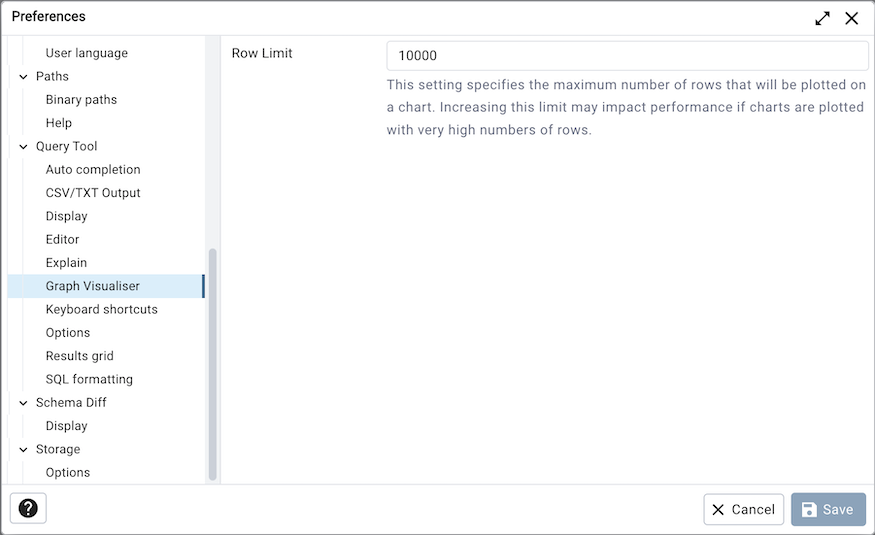
Utilice los campos del panel Visualizador de gráficos para especificar las configuraciones relacionadas con los gráficos.
Utilice el campo Límite de filas para especificar el número máximo de filas que se trazarán en un gráfico.
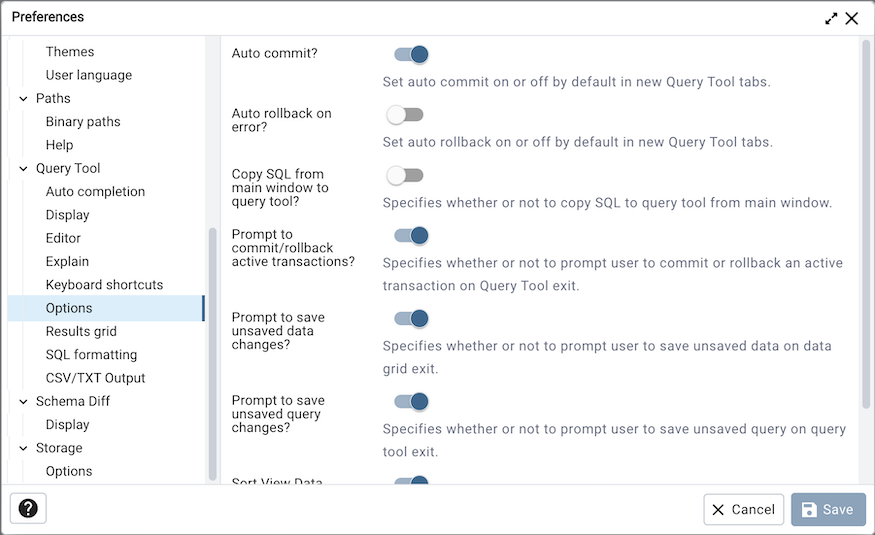
Utilice los campos del panel de Opciones para administrar las preferencias del editor.
¿ Cuándo se confirma automáticamente? El interruptor está establecido en True , cada consulta exitosa se confirma después de la ejecución.
¿ Cuándo se produce un error en la reversión automática? El interruptor está establecido en True , las consultas fallidas se revierten.
¿ Cuándo se copia SQL de la ventana principal a la herramienta de consulta? El interruptor está establecido en True , CREATE sql del objeto seleccionado se copiará a la herramienta de consulta cuando se abra la herramienta de consulta.
¿ Cuándo cambia el mensaje para guardar los datos no guardados? El interruptor está configurado en True , el editor le pedirá al usuario que guarde los datos no guardados al salir del editor de datos.
¿ Cuándo cambia el mensaje para guardar la consulta no guardada? El interruptor está configurado en True , el editor solicitará al usuario que guarde las modificaciones de la consulta no guardadas al salir de la herramienta de consulta.
¿ Cuándo aparece el mensaje para confirmar/revertir transacciones activas? El interruptor está configurado en True , el editor solicitará al usuario que confirme o revierta los cambios al salir de la herramienta de consulta mientras la transacción actual no esté confirmada.
¿ Cuándo se ordenan los resultados de la vista por columnas de clave principal? Si se establece en True , los datos devueltos al usar la opción Ver/Editar datos: todas las filas se ordenarán por las columnas de clave principal de forma predeterminada. Cuando se utilizan las opciones Primeras/Últimas 100 filas, los datos siempre se ordenan.
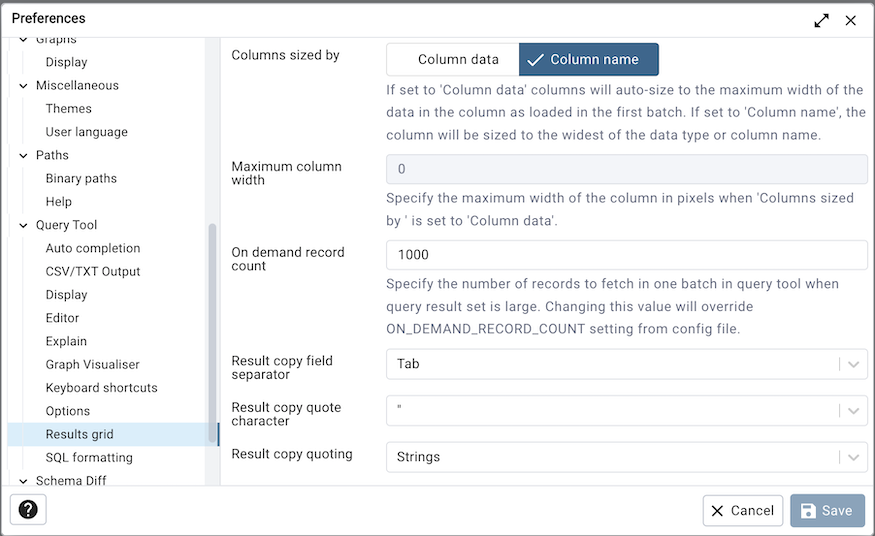
Utilice los campos en el panel de la cuadrícula de Resultados para especificar sus preferencias de formato para los datos copiados.
Cuando el tamaño de las columnas está establecido en Datos de columna , las columnas de datos se ajustarán automáticamente al ancho máximo de los datos de la columna tal como se cargaron en el primer lote. Si se establece en Nombre de columna , el tamaño de la columna se ajustará al tipo de datos o nombre de columna más ancho.
Especifique el ancho máximo de la columna en píxeles cuando 'Columnas dimensionadas por' esté establecido en Datos de columna . Si 'Columnas dimensionadas por' está configurado en Nombre de columna , esta configuración no tendrá ningún efecto.
Especifique la cantidad de registros que se recuperarán en un lote en la herramienta de consulta cuando el conjunto de resultados de la consulta sea grande. Cambiar este valor anulará la configuración ON_DEMAND_ROW_COUNT del archivo de configuración.
Utilice el cuadro de lista desplegable Separador de campo de copia de resultado para seleccionar el separador de campo para los datos copiados.
Utilice el cuadro de lista desplegable Carácter de comilla de copia de resultado para seleccionar el carácter de comilla para los datos copiados.
Utilice el cuadro de lista desplegable Cotización de copia de resultados para seleccionar qué tipo de campos requieren cotización; seleccione Todo , Ninguno o Cadenas .
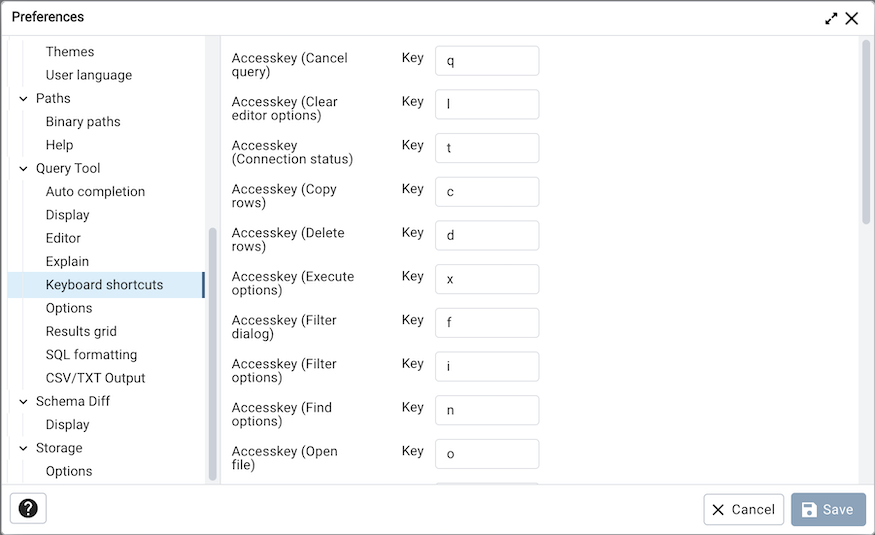
Utilice los campos del panel de métodos abreviados de teclado para configurar métodos abreviados para la navegación de la ventana de la Herramienta de consulta:
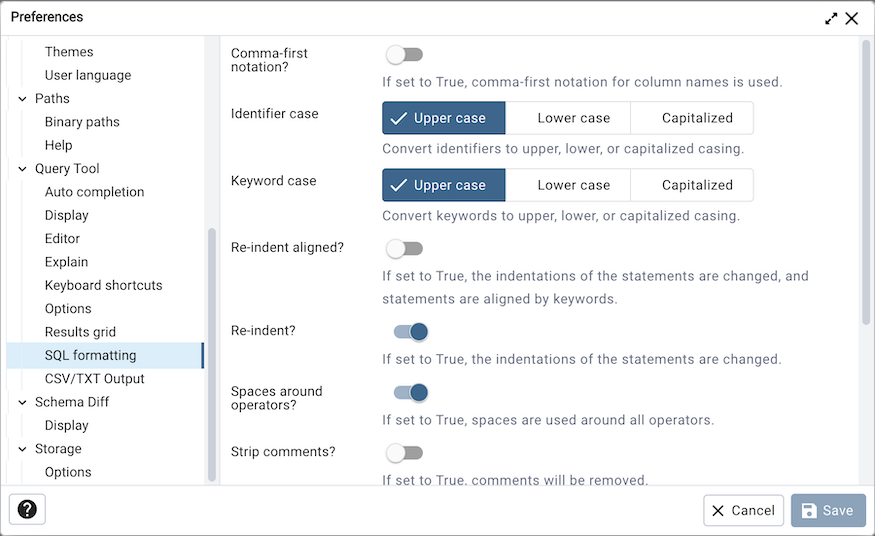
Utilice los campos del panel de formato SQL para especificar sus preferencias para reformatear SQL.
Utilice la opción de notación Coma primero para especificar si se colocan comas antes o después de los nombres de las columnas.
Utilice la opción Caso de identificador para especificar si se cambian los identificadores (nombres de objetos) a mayúsculas, minúsculas o mayúsculas.
Utilice la opción Mayúsculas y minúsculas para especificar si desea cambiar las palabras clave a mayúsculas, minúsculas o mayúsculas.
¿ Usar la nueva sangría alineada? Opción para especificar que las sangrías de las declaraciones deben cambiarse, alineadas por palabras clave.
¿ Usar la nueva sangría? Opción para especificar que se deben cambiar las sangrías de las declaraciones.
¿ Usar los espacios alrededor de los operadores? Opción para especificar si se incluyen o no espacios a ambos lados de los operadores.
¿ Usar los comentarios de la tira? Opción para especificar si los comentarios deben eliminarse o no.
Utilice la opción Tamaño de pestaña para especificar el número de espacios por pestaña o sangría.
Utilice el ¿Usar espacios? opción para seleccionar si se utilizan espacios o tabulaciones al aplicar sangría.
Utilice la opción Ajustar después de N caracteres para especificar el límite de columnas para ajustar listas separadas por columnas (por ejemplo, de nombres de columnas en una tabla). Si se establece en 0 (cero), cada elemento estará en su propia línea.
El nodo de diferenciación de esquema ¶
Expanda el nodo Schema Diff para especificar sus preferencias de visualización.
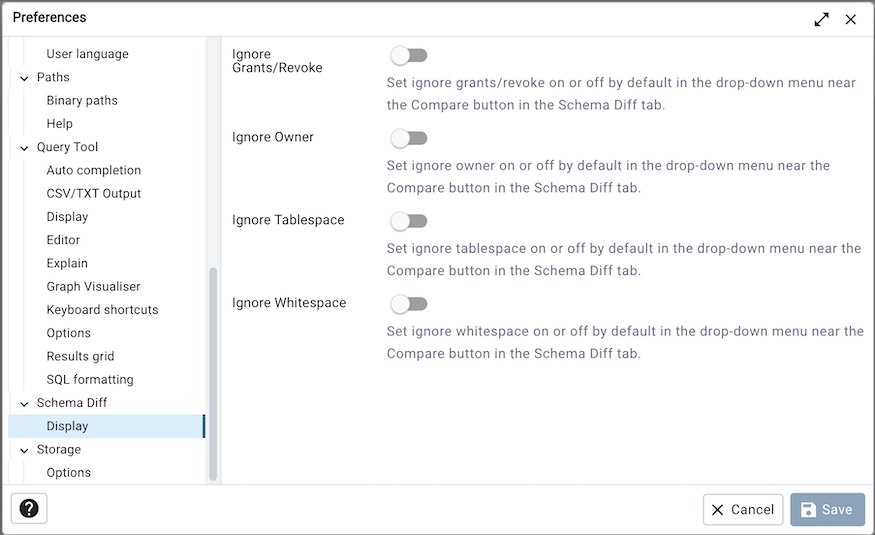
Utilice el interruptor Ignorar concesión/revocar para ignorar el comando conceder y revocar al comparar los objetos.
Utilice el interruptor Ignorar propietario para ignorar al propietario al comparar los objetos.
Utilice el interruptor Ignorar espacio de tabla para ignorar el espacio de tabla al comparar los objetos.
Utilice el interruptor Ignorar espacios en blanco para ignorar los espacios en blanco al comparar los objetos de cadena. Los espacios en blanco incluyen espacios, pestañas y CRLF.
El nodo de almacenamiento ¶
Expanda el nodo Almacenamiento para especificar sus preferencias de almacenamiento.
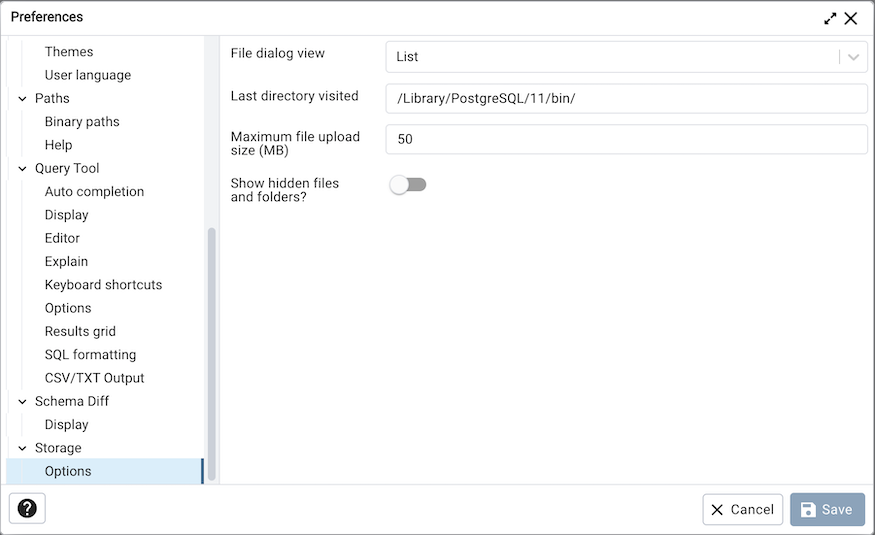
Utilice los campos del panel Opciones para especificar las preferencias de almacenamiento.
Utilice el cuadro de lista desplegable de la vista del cuadro de diálogo Archivo para seleccionar el estilo de los iconos y el formato de visualización que se mostrará cuando abra el administrador de archivos; seleccione Lista para mostrar una vista de lista o Cuadrícula para mostrar iconos de carpetas.
Utilice el campo Último directorio visitado para especificar el nombre de la carpeta en la que se abrirá el administrador de archivos.
Utilice el campo Tamaño máximo de carga de archivos (MB) en el panel Opciones del nodo Almacenamiento para especificar el tamaño máximo de archivo para una carga.
¿ Cuándo aparece el mensaje Mostrar archivos y carpetas ocultos? El interruptor está configurado en True , el administrador de archivos mostrará archivos y carpetas ocultos.
Atajos de teclado: ¶
Se proporcionan atajos de teclado en pgAdmin para permitir un fácil acceso a funciones específicas. Se pueden configurar atajos alternativos a través de Archivo > Preferencias si lo desea.
Ventana principal del navegador ¶
Cuando se utiliza la ventana principal del navegador, están disponibles los siguientes atajos de teclado:
Acceso directo para todas las plataformas | Función |
|---|---|
Mayús+Ctrl+a | Agregar fila de cuadrícula |
Mayús+Alt+b | Explorador de objetos |
Mayús+Alt+n | Crear objeto |
Mayús+Alt+d | Eliminar objeto |
Mayús+Ctrl+[ | Pestaña de diálogo hacia atrás |
Mayús+Ctrl+] | Pestaña de diálogo hacia adelante |
Mayús+Alt+g | Depuración directa |
Mayús+Alt+e | Editar propiedades de objeto |
Mayús+Alt+f | Menú principal de archivos |
Mayús+Alt+h | Menú principal de ayuda |
Mayús+Alt+o | Menú principal de objetos |
Mayús+Alt+c | Abrir menú contextual |
Mayús+Alt+q | Abrir herramienta de consulta |
Mayús+Ctrl+f | Búsqueda rápida |
F5 | Actualizar el explorador de objetos |
Mayús+Alt+s | Buscar objetos |
Mayús+Alt+[ | Panel con pestañas hacia atrás |
Mayús+Alt+] | Panel con pestañas hacia adelante |
Mayús+Alt+l | Menú principal de herramientas |
Mayús+Alt+v | Ver datos |
Pestañas de diálogo ¶
Utilice los atajos siguientes para navegar por los conjuntos de pestañas de los cuadros de diálogo:
Acceso directo para todas las plataformas | Función |
|---|---|
Control+Mayús+[ | Pestaña de diálogo hacia atrás |
Control+Mayús+] | Pestaña de diálogo hacia adelante |
Controles de cuadrícula de propiedades ¶
Utilice los atajos siguientes cuando trabaje con controles de cuadrícula de propiedades:
Acceso directo para todas las plataformas | Función |
|---|---|
Control+Mayús+A | Agregar fila en la cuadrícula |
Pestaña | Mover el foco al siguiente control |
Mayús+Tab | Mover el foco al control anterior |
Devolver | Elija el elemento seleccionado en un cuadro combinado |
Control+Mayús+A | Agregar fila en la cuadrícula |
Editores SQL ¶
Cuando se utilizan los editores SQL de resaltado de sintaxis, están disponibles los siguientes accesos directos:
Acceso directo (Windows/Linux) | Acceso directo (Mac) | Función |
|---|---|---|
Alt + Izquierda | Opción + Izquierda | Ir al principio de la línea. |
Alt + Derecha | Opción + Derecha | Ir al final de la línea |
Ctrl + Alt + Izquierda | Cmd + Opción + Izquierda | Mover una palabra a la izquierda |
Ctrl + Alt + Derecha | Cmd + Opción + Derecha | Mover una palabra a la derecha |
Ctrl + / | comando + / | Comentar código seleccionado (en línea) |
Ctrl+. | Comando +. | Descomentar el código seleccionado (en línea) |
Ctrl + Mayús + / | Cmd + Mayús + / | Comentar/Descomentar código (Bloquear) |
Ctrl + a | comando + a | Seleccionar todo |
Ctrl+c | comando + c | Copiar el texto seleccionado al portapapeles |
Ctrl+r | comando + r | Rehacer la última edición deshecha |
Ctrl+V | comando + v | Pegar texto del portapapeles |
Ctrl + z | comando + z | Deshacer la última edición |
Pestaña | Pestaña | Sangrar el texto seleccionado |
Mayús + Tabulador | Mayús + Tabulador | Quitar sangría del texto seleccionado |
Alt + g | Opción + g | Saltar (a la línea:columna) |
Ctrl + Espacio | Ctrl + Espacio | Autocompletar |
Ctrl + f | comando + f | Encontrar |
Ctrl + g | comando + g | encontrar siguiente |
Ctrl + Mayús + g | Cmd + Mayús + g | Buscar anterior |
Ctrl + Mayús + f | Cmd + Mayús + f | Reemplazar |
Herramienta de consulta ¶
Al utilizar la herramienta de consulta, están disponibles los siguientes accesos directos:
Acceso directo (Windows/Linux) | Acceso directo (Mac) | Función |
|---|---|---|
<clave de acceso> + q | <clave de acceso> + q | Cancelar consulta |
<clave de acceso> + t | <clave de acceso> + t | Estado de conexión |
<clave de acceso> + d | <clave de acceso> + d | Eliminar filas |
<clave de acceso> + x | <clave de acceso> + x | Opciones de ejecución |
<clave de acceso> + f | <clave de acceso> + f | Diálogo de filtro |
<clave de acceso> + yo | <clave de acceso> + yo | Opciones de filtro |
<clave de acceso> + n | <clave de acceso> + n | encontrar opciones |
<clave de acceso> + o | <clave de acceso> + o | Abrir documento |
<clave de acceso> + p | <clave de acceso> + p | Pegar filas |
<clave de acceso> + r | <clave de acceso> + r | Límite de filas |
<clave de acceso> + s | <clave de acceso> + s | Guardar el archivo |
Ctrl+Alt+L | Ctrl + opción + L | Borrar consulta |
Mayús + Ctrl + m | Mayús + Ctrl + m | Comprometerse |
F8 | F8 | Descargar resultados |
Mayús + F7 | Mayús + F7 | EXPLICAR ANALIZAR consulta |
F7 | F7 | EXPLICAR consulta |
F5 | F5 | Ejecutar la solicitud |
Mayús + Alt + ] | Mayús + opción +] | Pestaña siguiente |
Mayús + Alt + [ | Mayús + opción + [ | Pestaña anterior |
Mayús + Ctrl + r | Mayús + Ctrl + r | Retroceder |
F6 | F6 | Guardar cambios de datos |
Mayús + Alt + Tabulador | Mayús + opción + Tabulador | Panel de interruptores |
Mayús + Ctrl + u | Mayús + Ctrl + u | Alternar entre mayúsculas y minúsculas del texto seleccionado |
Depurador ¶
Al utilizar el depurador, están disponibles los siguientes atajos:
Acceso directo (Windows/Linux) | Acceso directo (Mac) | Función |
|---|---|---|
<clave de acceso> + x | <clave de acceso> + x | Borrar todos los puntos de interrupción |
<clave de acceso> + c | <clave de acceso> + c | Continuar/Iniciar |
<clave de acceso> + yo | <clave de acceso> + yo | Entrar en |
<clave de acceso> + o | <clave de acceso> + o | paso por encima |
<clave de acceso> + s | <clave de acceso> + s | Detener |
<clave de acceso> + t | <clave de acceso> + t | Punto de interrupción de palanca |
Mayús + Alt + q | Mayús + opción + q | Editar valores de cuadrícula |
Mayús + Alt + ] | Mayús + opción +] | Pestaña siguiente |
Mayús + Alt + [ | Mayús + opción +] | Pestaña anterior |
Mayús + Alt + Tabulador | Mayús + opción + Tabulador | Panel de interruptores |
Herramienta ERD ¶
Al utilizar la herramienta ERD, están disponibles los siguientes atajos:
Acceso directo (Windows/Linux) | Acceso directo (Mac) | Función |
|---|---|---|
Ctrl + Alt + a | Ctrl + opción + a | Agregar tabla |
Ctrl + Alt + n | Ctrl + opción + n | Agregar/Editar nota |
Ctrl + Alt + l | Ctrl + opción + l | Alineación automática |
Ctrl + Alt + c | Ctrl + opción + c | tabla de clonación |
Ctrl + Alt + yo | Ctrl + opción + i | Descargar imagen |
Ctrl + Alt + re | Ctrl + opción + d | Mesa plegable |
Ctrl + Alt + e | Ctrl + opción + e | Editar tabla |
Ctrl + Alt + s | Ctrl + opción + s | Generar SQL |
Ctrl + Alt + m | Ctrl + opción + m | Enlace de muchos a muchos |
Ctrl + Alt + o | Ctrl + opción + o | Enlace uno a muchos |
Ctrl + o | Ctrl + o | Proyecto abierto |
Ctrl + s | Ctrl + s | Guardar proyecto |
Mayús + Ctrl + s | Mayús + Ctrl + s | Guardar proyecto como |
Ctrl + Alt + t | Ctrl + opción + t | Mostrar más/menos detalles |
Mayús + Alt + + | Mayús + opción + + | Acercarse |
Mayús + Alt + - | Mayús + opción + - | Disminuir el zoom |
Mayús + Alt + f | Mayús + opción + f | Ampliar para ajustar |
Navegación interna por pestañas y paneles ¶
Cuando se utiliza la herramienta de consulta y el depurador, los siguientes accesos directos están disponibles para la navegación del panel interno:
Clave de acceso ¶
<accesskey> depende del navegador y de la plataforma. La siguiente tabla enumera las claves de acceso predeterminadas para los navegadores compatibles.
ventanas | linux | Mac | |
|---|---|---|---|
Borde | Alt. | ||
Cromo | Alt. | Alt. | Ctrl + Opción |
Firefox | Alt + Mayús | Alt + Mayús | Ctrl + Opción |
Safari | Alt. | Ctrl + Opción |
Buscar objetos ¶
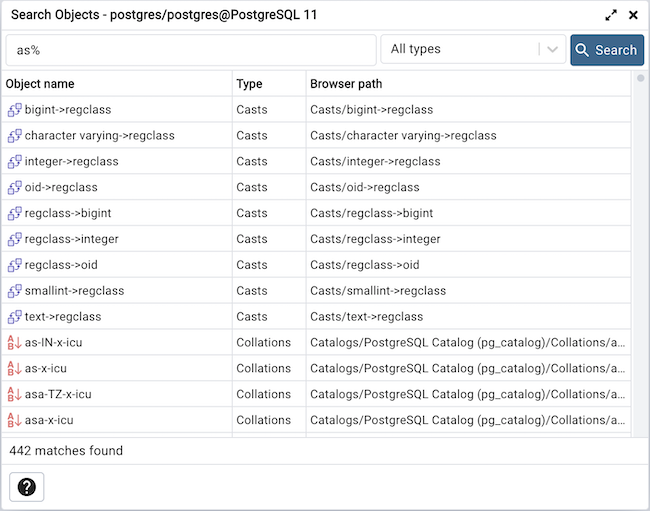
Con este cuadro de diálogo, puede buscar casi cualquier tipo de objeto en una base de datos.
Puede acceder a él haciendo clic derecho en una base de datos o en cualquiera de sus nodos secundarios y seleccionando "Buscar objetos". También puede acceder a él presionando el acceso directo (predeterminado ALT+SHIFT+S).
La longitud mínima del patrón es de 3 caracteres. La búsqueda realizada no distingue entre mayúsculas y minúsculas y encontrará todos los objetos cuyo nombre contenga el patrón. Actualmente sólo puedes buscar nombres de objetos. Ejemplos son: abc, %ab%, ab%c, %%%, etc.
El resultado se presenta en la cuadrícula con el nombre del objeto, el tipo de objeto y la ruta del objeto en el explorador de objetos . Puede hacer doble clic en una fila de resultados para seleccionar el objeto en el explorador de objetos . Si el objeto está atenuado, esto significa que no ha habilitado esos tipos de objetos en las preferencias , por lo que no puede hacer doble clic en él. Puede hacer clic en los puntos suspensivos adjuntos a los nombres de funciones y procedimientos para ver sus argumentos.
Puede filtrar según un tipo de objeto en particular seleccionando uno en el menú desplegable de tipos de objeto. Si se presiona el botón de búsqueda cuando se selecciona uno de los tipos de objeto, solo esos tipos se recuperarán de la base de datos. Un tipo de objeto no será visible en el menú desplegable si el servidor de base de datos no lo admite o si no está habilitado desde las preferencias .
Base de datos externa para la configuración de usuario de pgAdmin ¶
La configuración de usuario utilizada por pgAdmin se almacena en una base de datos SQLite. En esta base de datos se almacenan muchas configuraciones, como preferencias, cuentas de usuario, servidores descubiertos automáticamente y muchos más.
Como SQLite es una base de datos basada en archivos y puede estar en cualquier parte del sistema de archivos, no está diseñado para solucionar fallas (no admite HA). Además, no está diseñado para manejar múltiples conexiones leyendo/escribiendo datos simultáneamente. Ejemplo: en entornos como Kubernetes, puede resultar útil utilizar un backend alternativo para evitar el uso de SQLite en almacenamiento no efímero y permitir HA de la base de datos de configuración.
Para evitar esto, pgAdmin ahora admite almacenar la configuración del usuario en una base de datos externa usando el nuevo parámetro 'CONFIG_DATABASE_URI' en el archivo config.py .
Usar base de datos SQLite ¶
Para utilizar la base de datos SQLite, asegúrese de que el parámetro CONFIG_DATABASE_URI esté configurado en una cadena vacía como ''. De forma predeterminada, está configurado en una cadena vacía en config.py, por lo que si desea utilizar la base de datos SQLite, no es necesario cambiar nada.
Usar base de datos externa ¶
Para utilizar una base de datos externa, asegúrese de que el parámetro CONFIG_DATABASE_URI esté configurado como "dialecto+controlador://nombre de usuario:contraseña@host:puerto/base de datos".
Nota Se recomienda crear la base de datos con antelación.
Usar la base de datos PostgreSQL ¶
A continuación se detallan los formatos para usar PostgreSQL como base de datos externa.
Sintaxis básica:
postgresql://username:password@host:port/database
Usando un esquema específico (se recomienda crear el esquema con anticipación):
postgresql://username:password@host:port/database?options=-csearch_path=<schema name>
Usando la ruta pgpass predeterminada para la cuenta de servicio:
postgresql://username@host:port?options=-csearch_path=<schema name>
Especificación de la ruta del archivo pgpass:
postgresql://username@host:port?passfile=<path of the pgpass file>&options=-csConexión a un servidor ¶
Antes de poder utilizar el cliente pgAdmin para administrar los objetos que residen en su servidor Postgres, debe definir una conexión al servidor. Puede (opcionalmente) utilizar el cuadro de diálogo Grupo de servidores para crear grupos de servidores y organizar las conexiones del servidor dentro del control de árbol para facilitar la administración. Para abrir el cuadro de diálogo Grupo de servidores , haga clic derecho en el nodo Servidores del control de árbol y seleccione Grupo de servidores en el menú Crear .
Utilice los campos en el cuadro de diálogo Servidor para definir las propiedades de conexión para cada nuevo servidor que desee administrar con pgAdmin. Para abrir el cuadro de diálogo Servidor , haga clic derecho en el nodo Servidores del control de árbol y seleccione Servidor en el menú Registrar .
Como alternativa, puede utilizar el asistente de implementación en la nube para implementar una nueva instancia de PostgreSQL en la nube y conectarse a ella.
Se requiere una contraseña maestra para proteger y luego desbloquear las contraseñas guardadas del servidor. Lo establece el usuario y se puede desactivar mediante config.
Después de definir una conexión de servidor, haga clic derecho en el nombre del servidor y seleccione Conectarse al servidor para autenticarse con el servidor y comience a usar pgAdmin para administrar los objetos que residen en el servidor.
Las definiciones de servidor (y sus grupos) se pueden exportar a un archivo JSON y volver a importar al mismo sistema o a uno diferente para permitir una fácil configuración previa de pgAdmin.
Diálogo de grupo de servidores ¶
Utilice el cuadro de diálogo Grupo de servidores para agregar un nuevo grupo de servidores. Asigne servidores a grupos de servidores para simplificar la administración de múltiples servidores. Los grupos de servidores se muestran como parte del control de árbol pgAdmin .
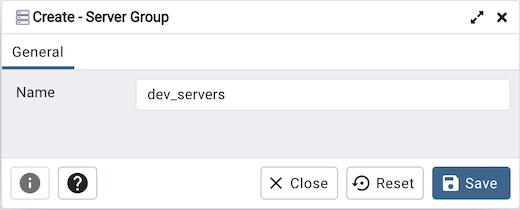
Utilice el campo Nombre en el cuadro de diálogo Grupo de servidores para especificar un nombre que identificará el grupo de servidores en el control de árbol pgAdmin .
Haga clic en el botón Guardar para guardar el trabajo.
Haga clic en el botón Cerrar para salir sin guardar el trabajo.
Haga clic en el botón Restablecer para restaurar los parámetros de configuración.
Para crear conexiones de servidor en un grupo de servidores, haga clic derecho en el grupo de servidores nombrado y seleccione la opción Crear para abrir el cuadro de diálogo Crear - Servidor .
Diálogo del servidor ¶
Utilice el cuadro de diálogo Servidor para describir una conexión a un servidor. Nota: debe asegurarse de que el archivo pg_hba.conf del servidor desde el que se está conectando permita conexiones desde el host del cliente.
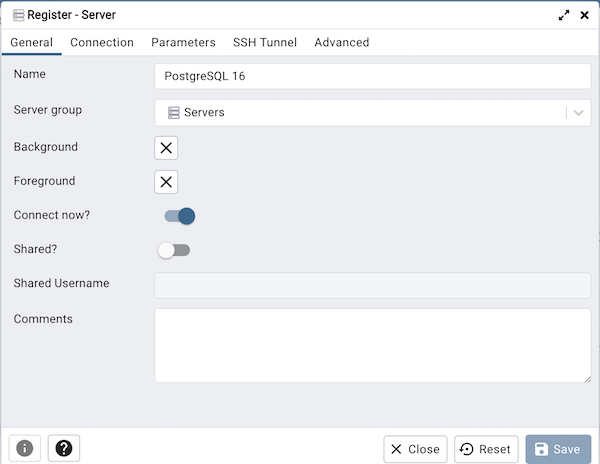
Utilice los campos de la pestaña General para identificar el servidor:
Utilice el campo Nombre para agregar un nombre descriptivo para el servidor; el nombre especificado se mostrará en el Explorador de objetos .
Utilice el cuadro de lista desplegable en el campo Grupo de servidores para seleccionar el nodo principal del servidor; el servidor se mostrará en el control del Explorador de objetos dentro del grupo especificado.
Utilice el selector de color en el campo Fondo para especificar el color de fondo del servidor.
Utilice el selector de color en el campo Primer plano para especificar el color de primer plano para el servidor.
¿ Si el Connect ahora? Si la casilla de verificación está marcada, el cliente intentará conectarse al servidor al finalizar el diálogo; este es el valor predeterminado
¿ Si el compartido? El interruptor se mueve a Sí , entonces ese servidor se puede compartir con todos los demás usuarios. Esta opción está disponible sólo para usuarios administradores. Para obtener más información sobre los usuarios, consulte el cuadro de diálogo Gestión de usuarios . Los usuarios pueden acceder a los servidores compartidos con algunas restricciones; las siguientes operaciones en servidores compartidos no están permitidas:
Eliminar el servidor
Cambiar el nombre del servidor
Cambiar el nombre del servidor de grupo
Cambio de host, puerto y base de datos de mantenimiento.
Tenga en cuenta que una vez que se comparte el servidor, su icono cambia en el explorador de objetos.
Utilice el campo Nombre de usuario compartido para completar el nombre de usuario de la conexión del servidor compartido. De forma predeterminada, tomará el nombre de usuario del servidor que se comparte.
Proporcione un comentario sobre el servidor en el campo Comentarios .
Haga clic en la pestaña Conexión para continuar.
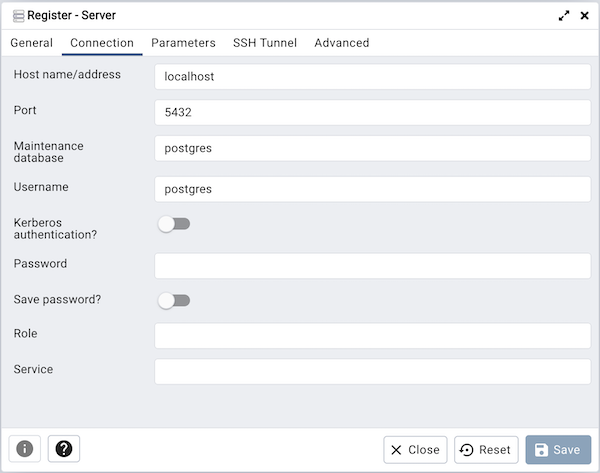
Utilice los campos de la pestaña Conexión para configurar una conexión:
Especifique la dirección IP del host del servidor o el nombre de dominio completo en el campo Nombre/dirección del host . Si proporciona un socket de dominio Unix, el nombre del directorio debe comenzar con “/”.
Ingrese el número de puerto de escucha del host del servidor en el campo Puerto . El valor predeterminado es 5432 .
Utilice el campo Base de datos de mantenimiento para especificar el nombre de la base de datos inicial a la que se conectará el cliente. Si va a utilizar objetos pgAgent o adminpack, el esquema pgAgent y los objetos adminpack deben instalarse en esa base de datos.
Utilice el campo Nombre de usuario para especificar el nombre de una función que se utilizará al autenticarse con el servidor.
¿ Cuándo se realiza la autenticación Kerberos? está configurado en True , pgAdmin intentará conectar el servidor PostgreSQL utilizando la autenticación Kerberos.
Utilice el campo Contraseña para proporcionar una contraseña que se proporcionará al autenticarse con el servidor.
Marque la casilla junto a ¿Guardar contraseña? para indicarle a pgAdmin que guarde la contraseña para usarla en el futuro. Utilice Borrar contraseña guardada para eliminar la contraseña guardada.
Utilice el campo Rol para especificar el nombre de un rol que tiene privilegios que se transmitirán al cliente después de la autenticación con el servidor. Esta selección le permite conectarse como una función y luego asumir los permisos de esta función especificada una vez establecida la conexión. Tenga en cuenta que el rol de conexión debe ser miembro del rol especificado.
Utilice el campo Servicio para especificar el nombre del servicio. Para obtener más información, consulte la Sección 33.16 de la documentación de Postgres .
Haga clic en la pestaña Parámetros para continuar.
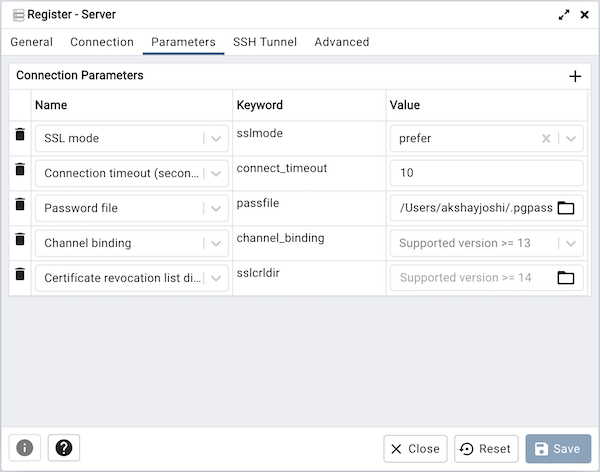
Utilice los campos de la pestaña Parámetros para configurar una conexión:
Haga clic en el botón + para agregar un nuevo parámetro. Algunos de los parámetros son:
La dirección de host al usar este campo para especificar la dirección IP del host puede ahorrar tiempo al evitar una búsqueda de DNS en la conexión, pero puede ser útil especificar tanto un nombre de host como una dirección cuando se utilizan los métodos de autenticación Kerberos, GSSAPI o SSPI, así como para verificar la verificación completa del certificado SSL.
Campo Archivo de contraseña para especificar la ubicación de un archivo de contraseña (.pgpass). Un archivo .pgpass permite a un usuario iniciar sesión sin proporcionar una contraseña cuando se conecta. Para obtener más información, consulte la Sección 33.15 de la documentación de Postgres .
Campo de tiempo de espera de conexión para especificar la espera máxima de conexión, en segundos. Cero o no especificado significa esperar indefinidamente. No se recomienda utilizar un tiempo de espera inferior a 2 segundos. Por defecto está configurado en 10 segundos.
Campo de modo SSL para seleccionar el tipo de conexión SSL que debe utilizar el servidor. Para obtener más información sobre el uso del cifrado SSL, consulte la Sección 33.18 de la documentación de Postgres .
Si pgAdmin está instalado en modo Servidor (el modo predeterminado), puede usar el cuadro de diálogo Administrador de archivos específico de la plataforma para cargar archivos que admitan cifrado SSL en el servidor. Para acceder al cuadro de diálogo Administrador de archivos, haga clic en el icono que se encuentra a la derecha de cada uno de los siguientes campos.
Campo de certificado de cliente para especificar el archivo que contiene el certificado SSL del cliente. Este archivo reemplazará el valor predeterminado ~/.postgresql/postgresql.crt si pgAdmin está instalado en modo Escritorio, y <STORAGE_DIR>/<USERNAME>/.postgresql/postgresql.crt si pgAdmin está instalado en modo Web. Este parámetro se ignora si no se realiza una conexión SSL.
Campo de clave de certificado de cliente para especificar el archivo que contiene la clave secreta utilizada para el certificado de cliente. Este archivo reemplazará el valor predeterminado ~/.postgresql/postgresql.key si pgAdmin está instalado en modo Escritorio, y <STORAGE_DIR>/<USERNAME>/.postgresql/postgresql.key si pgAdmin está instalado en modo Web. Este parámetro se ignora si no se realiza una conexión SSL.
Campo de certificado raíz para especificar el archivo que contiene la autoridad de certificación SSL. Este archivo reemplazará el ~/.postgresql/root.crt predeterminado . Este parámetro se ignora si no se realiza una conexión SSL.
Campo de lista de revocación de certificados para especificar el archivo que contiene la lista de revocación de certificados SSL. Esta lista reemplazará la lista predeterminada, que se encuentra en ~/.postgresql/root.crl . Este parámetro se ignora si no se realiza una conexión SSL.
¿Compresión SSL? está configurado en True , los datos enviados a través de conexiones SSL se comprimirán. El valor predeterminado es Falso (la compresión está deshabilitada). Este parámetro se ignora si no se realiza una conexión SSL.
Advertencia
En el modo Servidor, los certificados, las claves privadas y la lista de revocación se almacenan en el área de almacenamiento de archivos por usuario en el servidor, que es propiedad de la cuenta de usuario bajo la cual se ejecuta el proceso del servidor pgAdmin. Esto significa que los administradores del servidor pueden acceder a esos archivos; Se debe tener la precaución adecuada antes de optar por utilizar esta función.
Haga clic en la pestaña Túnel SSH para continuar.
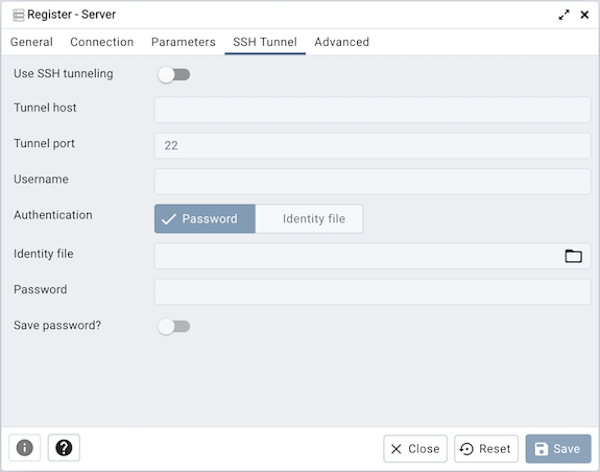
Utilice los campos de la pestaña Túnel SSH para configurar el túnel SSH:
Puede utilizar la pestaña "Túnel SSH" para conectar pgAdmin (a través de un servidor proxy intermediario) a un servidor que reside en una red a la que es posible que el cliente no pueda conectarse directamente.
Establezca "Usar túnel SSH" en Sí para especificar que pgAdmin debe usar un túnel SSH al conectarse al servidor especificado.
Especifique el nombre o la dirección IP del host SSH (a través del cual se reenviarán las conexiones del cliente) en el campo Host del túnel .
Especifique el puerto del host SSH (a través del cual se reenviarán las conexiones del cliente) en el campo Puerto del túnel .
Especifique el nombre de un usuario con privilegios de inicio de sesión para el host SSH en el campo Nombre de usuario .
Especifique el tipo de autenticación que se utilizará al conectarse al host SSH en el campo Autenticación :
Seleccione la opción Contraseña para especificar que pgAdmin usará una contraseña para la autenticación en el host SSH. Este es el valor predeterminado.
Seleccione el archivo de identidad para especificar que pgAdmin utilizará un archivo de clave privada al conectarse.
Si el host SSH espera un archivo de clave privada para la autenticación, utilice el campo Archivo de identidad para especificar la ubicación del archivo de clave.
Si el host SSH espera una contraseña del nombre de usuario o un archivo de identidad, si se utiliza, utilice el campo Contraseña para especificar la contraseña.
Marque la casilla junto a ¿Guardar contraseña? para indicarle a pgAdmin que guarde la contraseña para usarla en el futuro. Utilice Borrar contraseña del túnel SSH para eliminar la contraseña guardada.
Haga clic en la pestaña Avanzado para continuar.
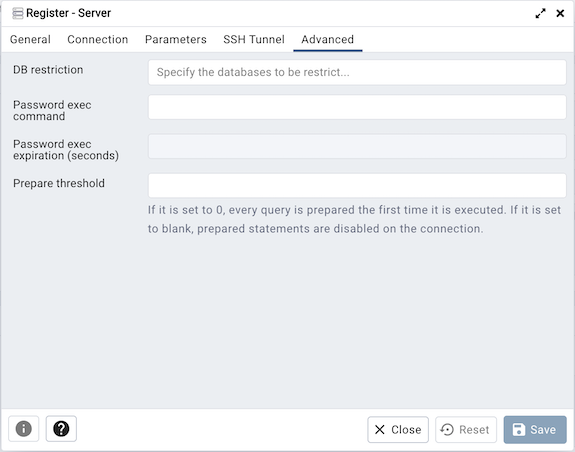
Utilice los campos de la pestaña Avanzado para configurar una conexión:
Utilice el campo de restricción de base de datos para proporcionar una restricción SQL que se utilizará en la tabla pg_database para limitar las bases de datos que ve. Por ejemplo, puede ingresar: live_db test_db para que solo se muestren live_db y test_db en el navegador pgAdmin. Separe las entradas con una coma o tabulación a medida que escribe.
Utilice el campo Comando de ejecución de contraseña para especificar un comando de shell que se ejecutará para recuperar una contraseña que se utilizará para la autenticación SQL. El
stdoutdel comando se utilizará como contraseña SQL. Esto puede resultar útil cuando la contraseña debe generarse como un token de autorización transitorio en lugar de proporcionar una contraseña al conectarse en escenarios de autenticación PAM .Utilice el campo Caducidad de Contraseña exec para especificar una antigüedad máxima, en segundos, de la contraseña generada con un comando Contraseña exec . Si no se especifica, la contraseña no caducará hasta que lo haga su sesión de pgAdmin. Cero significa que el comando se ejecutará para cada nueva conexión o reconexión que se realice. Si la contraseña generada no es válida indefinidamente, establezca este valor ligeramente antes de que caduque.
Utilice el campo Umbral de preparación para especificar el número de veces que se ejecuta una consulta antes de prepararse. Si se establece en 0, cada consulta se prepara la primera vez que se ejecuta. Si se establece en blanco, las declaraciones preparadas se desactivan en la conexión. Esto es particularmente útil con agrupadores de conexiones externos, como PgBouncer, que no es compatible con declaraciones preparadas. Déjelo en blanco en tales casos.
Nota
La opción de archivo de contraseña solo se admite cuando pgAdmin utiliza libpq v10.0 o posterior para conectarse al servidor.
Nota
La opción Password exec solo se admite cuando pgAdmin se ejecuta en modo de escritorio.
Haga clic en el botón Guardar para guardar su trabajo.
Haga clic en el botón Cerrar para salir sin guardar su trabajo.
Haga clic en el botón Restablecer para devolver los valores especificados en el cuadro de diálogo Servidor a su condición original.
Borrar contraseñas guardadas ¶
Utilice la función Borrar contraseña guardada para borrar la contraseña guardada para el servidor de base de datos.
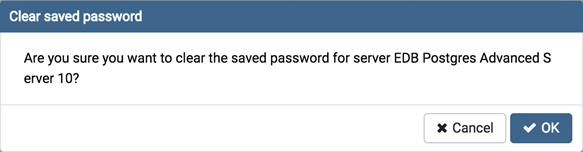
Borrar contraseña guardada se muestra en el menú contextual del servidor seleccionado, así como en el menú Objeto en la barra de menú superior.
Utilice la función Borrar contraseña del túnel SSH para borrar la contraseña guardada del túnel SSH para conectarse al servidor de la base de datos.
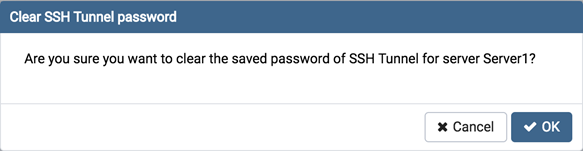
Borrar contraseña del túnel SSH se muestra en el menú contextual del servidor seleccionado, así como en el menú Objeto en la barra de menú superior.
Nota: Estará habilitado/visible cuando la contraseña para el servidor de base de datos seleccionado ya esté guardada.
Implementación de la nube de PostgreSQL ¶
Se puede implementar un servidor PostgreSQL en la nube de Amazon, EDB BigAnimal, Azure y Google utilizando este módulo. En el futuro estarán disponibles más opciones de proveedores de nube.
Para iniciar la herramienta Implementación de la nube... , haga clic derecho en el Grupo de servidores o Servidor del control de árbol y seleccione Implementar una instancia de nube en el menú Registrar .
Implementación de la nube de Amazon RDS ¶
Para implementar un servidor PostgreSQL en la nube de Amazon, siga los pasos a continuación.
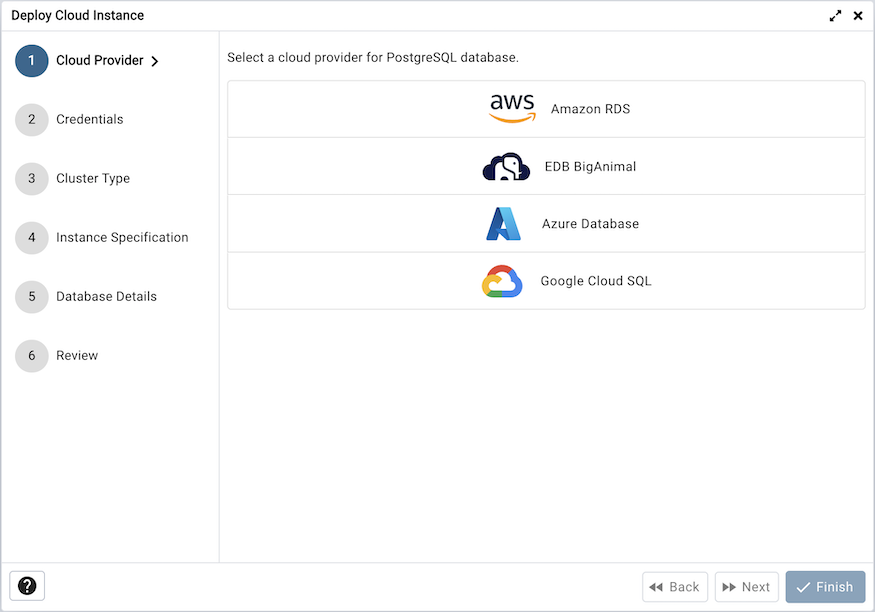
Una vez que inicie la herramienta, seleccione la opción Amazon RDS. Haga clic en el botón Siguiente para continuar.
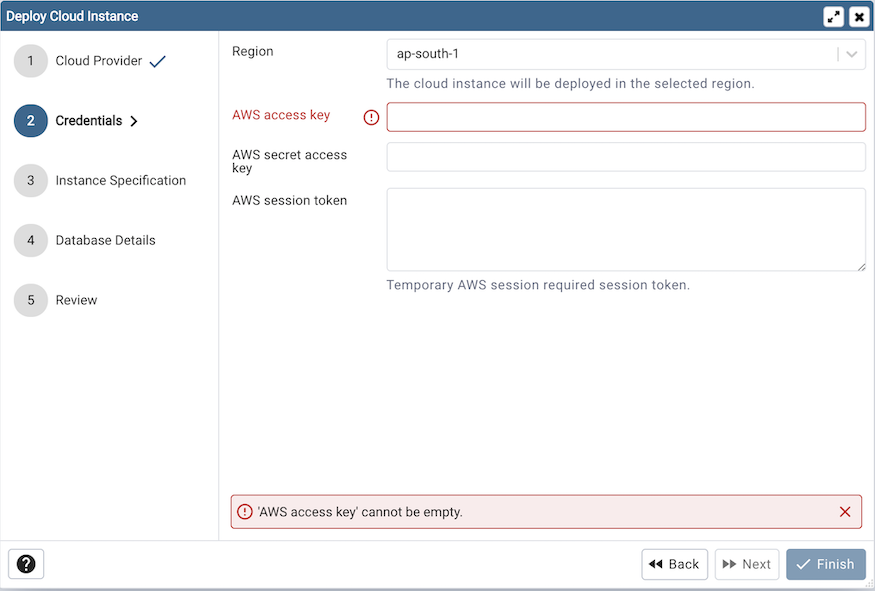
En el cuadro de diálogo Credenciales, proporcione la región en la que desea implementar la instancia junto con la clave de acceso de AWS y la clave de acceso secreta de AWS . Proporcione el token de sesión de AWS solo si su sesión de AWS es temporal.
Para continuar, haga clic en el botón siguiente. Antes de continuar, pgAdmin validará sus credenciales.
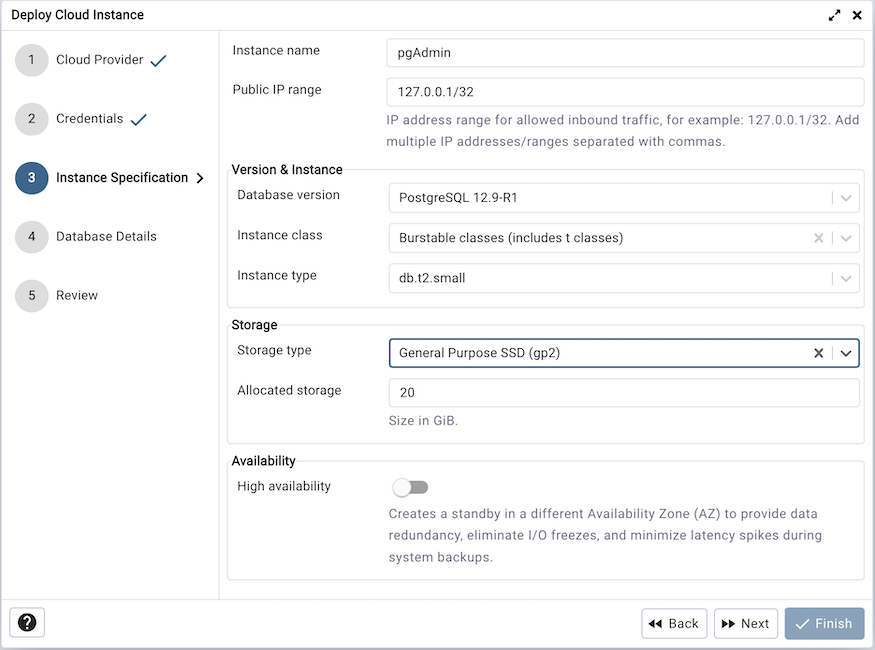
Utilice los campos de la pestaña Especificación de instancia para especificar los detalles de la instancia.
Utilice el campo Nombre de instancia para agregar un nombre de instancia para el servidor PostgreSQL; el nombre especificado también se mostrará en el Explorador de objetos .
Utilice el campo IP pública para especificar el rango de direcciones IP para permitir el tráfico entrante.
Utilice el campo Versión de la base de datos para especificar la versión de PostgreSQL que se implementará.
Utilice el campo Clase de instancia para asignar la capacidad computacional, de red y de memoria requerida por la carga de trabajo planificada de esta instancia de base de datos.
Utilice el campo Tipo de instancia para seleccionar el tipo de instancia.
Utilice el campo Tipo de almacenamiento para seleccionar el tipo de almacenamiento de la instancia. Hay tres opciones disponibles. Almacenamiento de uso general (SSD), IOPS aprovisionadas (SSD) y almacenamiento magnético.
Utilice el campo Almacenamiento asignado para especificar la capacidad de almacenamiento en GiB.
Utilice IOPS aprovisionadas en el caso del tipo de almacenamiento de IOPS aprovisionadas (SSD).
Utilice la opción Alta disponibilidad para especificar la opción Alta disponibilidad. Esta opción crea un modo de espera en una zona de disponibilidad (AZ) diferente.
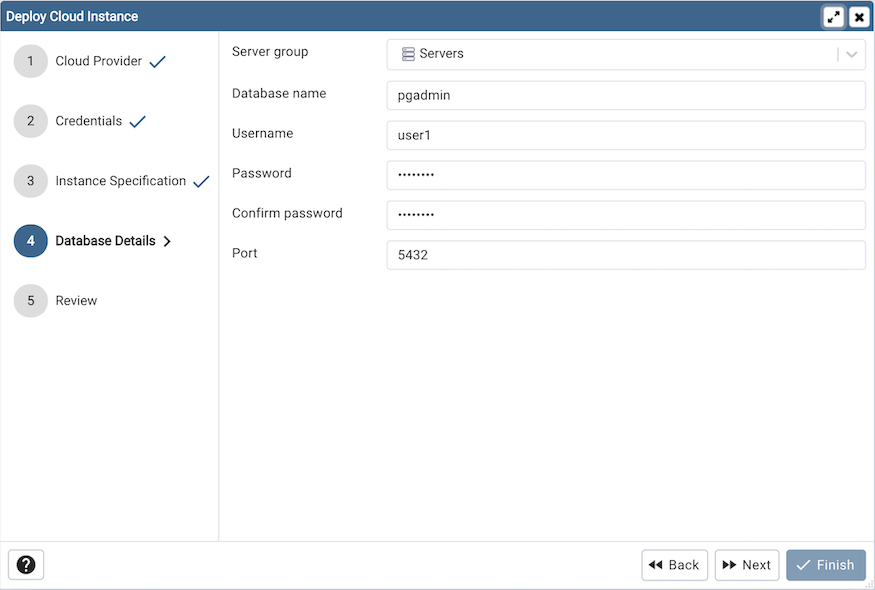
Utilice los campos de la pestaña Detalles de la base de datos para especificar los detalles de la instancia.
Utilice el cuadro de lista desplegable en el campo Grupo de servidores para seleccionar el nodo principal del servidor; el servidor se mostrará en el Explorador de objetos dentro del grupo especificado.
Utilice el campo Nombre de la base de datos para agregar el nombre de la base de datos para el servidor PostgreSQL.
Utilice el campo Nombre de usuario para especificar el nombre de una función que se utilizará al autenticarse con el servidor.
Utilice el campo Contraseña para proporcionar una contraseña que se proporcionará al autenticarse con el servidor.
Utilice el campo Confirmar contraseña para repetir la contraseña.
Ingrese el número de puerto de escucha del host del servidor en el campo Puerto .
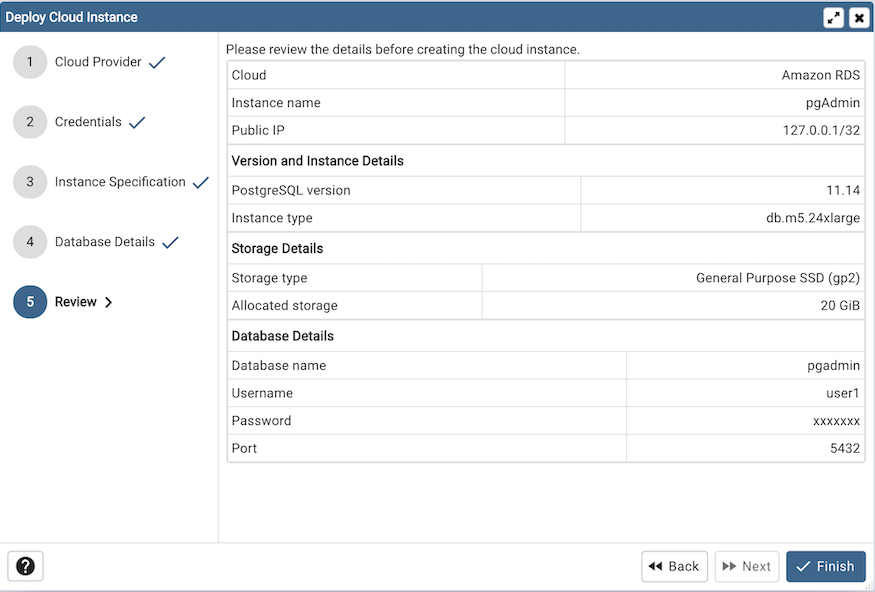
Al final, revise los detalles de la instancia que proporcionó. Haga clic en el botón Finalizar para implementar la instancia en Amazon RDS.
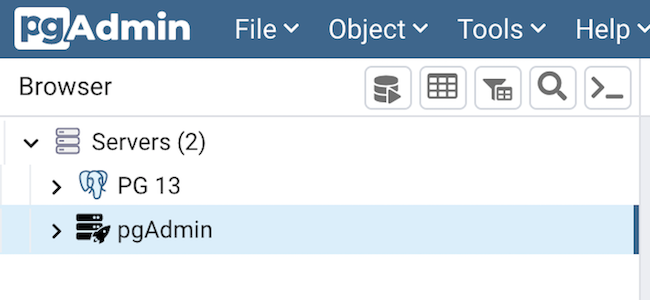
Una vez que haga clic en finalizar, se iniciará un proceso en segundo plano que implementará la instancia en la nube y monitoreará el progreso de la implementación. Puede ver todos los procesos en segundo plano con su estado de ejecución y registros en la pestaña Procesos
El servidor se agregará al árbol con el ícono de implementación en la nube. Una vez finalizada la implementación, se actualizarán los detalles del servidor.
Implementación en la nube de EDB BigAnimal ¶
Para implementar un servidor PostgreSQL en la nube de EDB BigAnimal, siga los pasos a continuación.
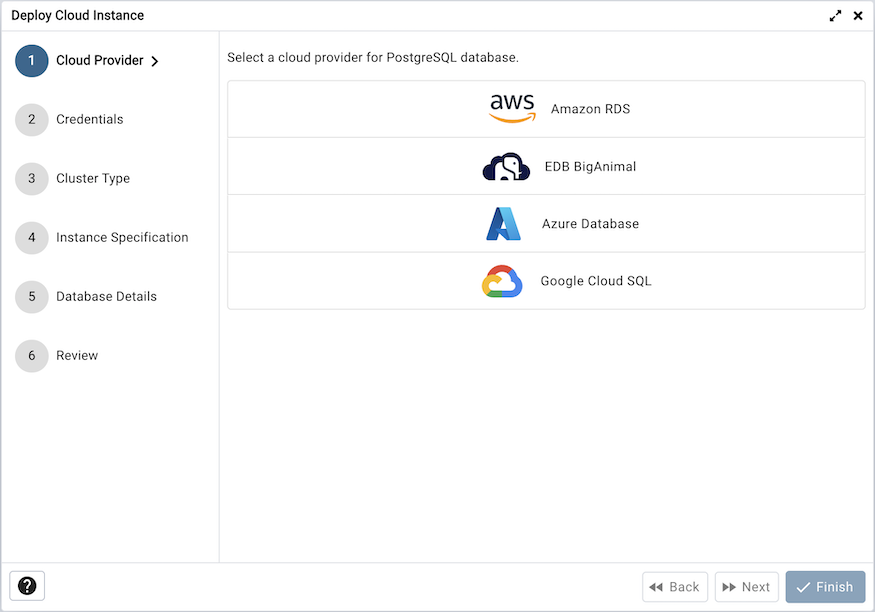
Una vez que inicie la herramienta, seleccione la opción EDB BigAnimal. Haga clic en el botón Siguiente para continuar.
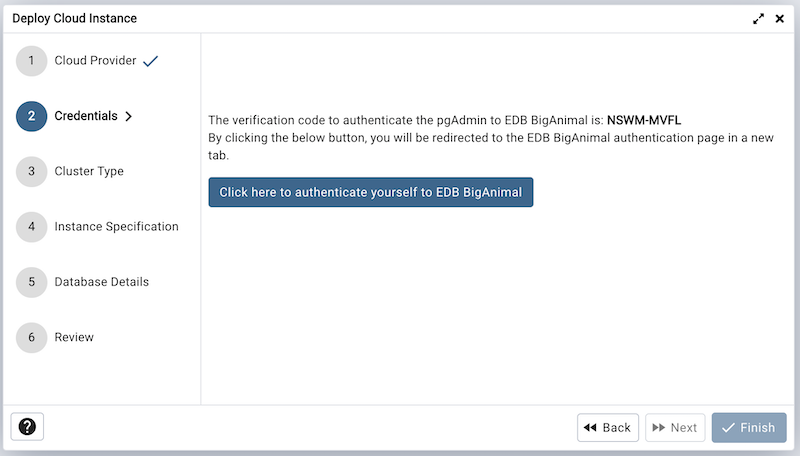
El siguiente paso es autenticar al usuario en EDB BigAninal. Haga clic en el botón indicado para autenticarse; al hacer clic en el botón, el usuario será redirigido a la nueva pestaña para la verificación. Una vez que confirme el código de un solo uso, pgAdmin lo detectará automáticamente y se habilitará el botón siguiente. Para continuar, haga clic en el botón siguiente.
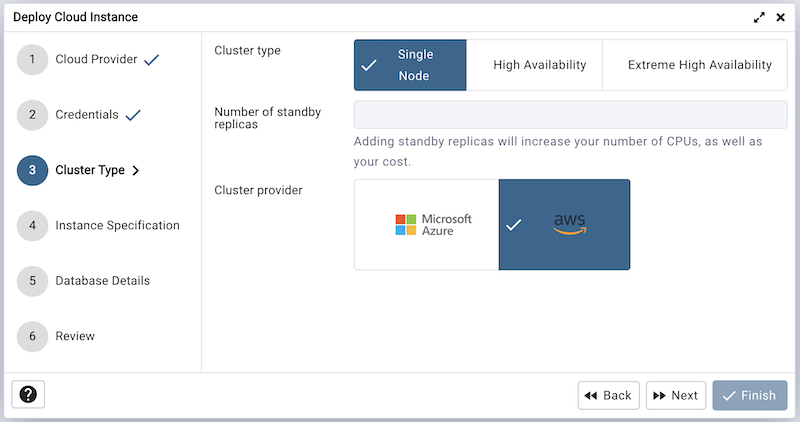
Utilice el campo Proyecto para elegir un proyecto en su cuenta de Biganimal.
Utilice el campo Tipo de clúster para elegir un tipo de clúster.
Utilice el campo Número de réplicas en espera para especificar las réplicas si ha seleccionado el clúster de alta disponibilidad.
Utilice el campo Proveedor del clúster para elegir el proveedor.
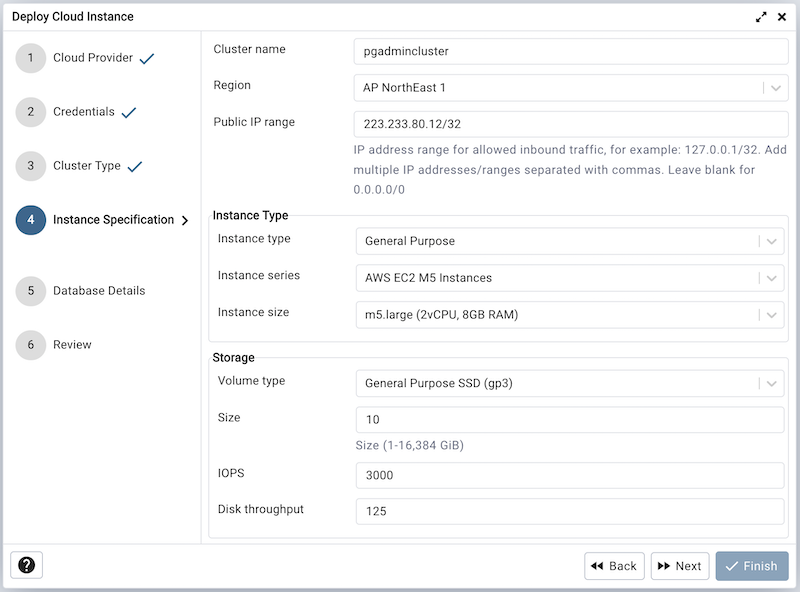
Utilice los campos de la pestaña Especificación de instancia para especificar los detalles de la instancia.
Utilice el campo Nombre del clúster para agregar un nombre de clúster para el servidor PostgreSQL; el nombre especificado también se mostrará en el Explorador de objetos .
Utilice el campo Región para seleccionar la región.
Utilice el campo Rango de IP pública para especificar el rango de direcciones IP para permitir el tráfico entrante. Déjelo en blanco para 0.0.0.0/0
Utilice el campo Tipo de instancia para seleccionar el tipo de instancia.
Utilice el campo Serie de instancias para seleccionar la serie de instancias.
Utilice el campo Tamaño de instancia para asignar la capacidad computacional, de red y de memoria requerida por la carga de trabajo planificada de esta instancia de base de datos.
Utilice el campo Tipo de volumen para seleccionar el tipo de almacenamiento de la instancia.
Utilice el campo Propiedades de volumen para especificar la capacidad de almacenamiento. Este campo es específico de Azure.
Utilice el campo Tamaño del volumen para especificar el tamaño de almacenamiento. Este campo es específico de AWS.
Utilice el campo IOPS de volumen para especificar las IOPS de almacenamiento. Este campo es específico de AWS.
Utilice el campo Rendimiento del disco para especificar el rendimiento del disco. Este campo es específico de AWS.
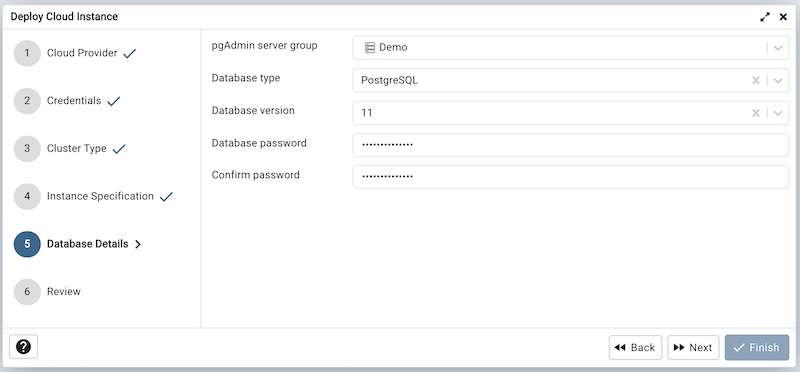
Utilice los campos de la pestaña Detalles de la base de datos para especificar los detalles de la instancia.
Utilice el cuadro de lista desplegable en el campo Grupo de servidores para seleccionar el nodo principal del servidor; el servidor se mostrará en el Explorador de objetos dentro del grupo especificado.
Utilice el campo Tipo de base de datos para especificar el tipo de PostgreSQL, EnterpriseDB PostgreSQL Advanced Server o PostgreSQL.
Utilice el campo Versión de PostgreSQL para seleccionar la versión de la base de datos.
Utilice el campo Contraseña de la base de datos para proporcionar una contraseña que se proporcionará al autenticarse con el servidor.
Utilice el campo Confirmar contraseña para repetir la contraseña.
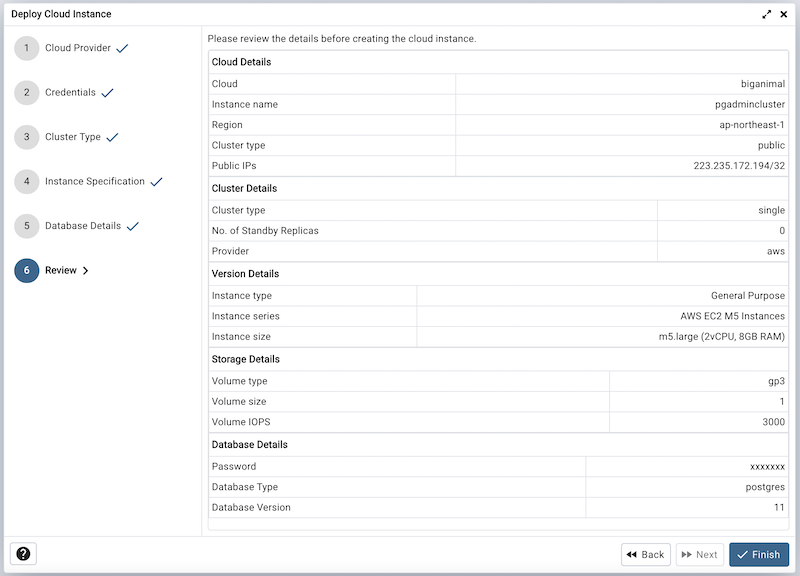
Al final, revise los detalles del clúster que proporcionó. Haga clic en el botón Finalizar para implementar la instancia en EDB BigAnimal.
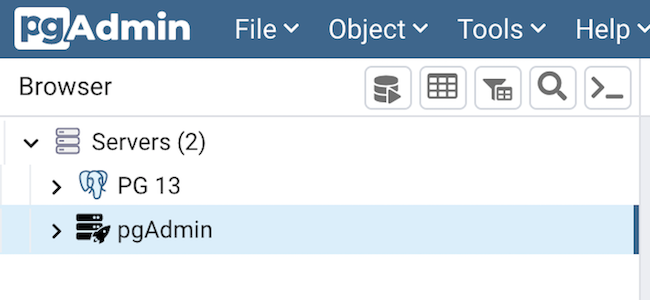
Una vez que haga clic en finalizar, se iniciará un proceso en segundo plano que implementará la instancia en la nube y monitoreará el progreso de la implementación. Puede ver todos los procesos en segundo plano con su estado de ejecución y registros en la pestaña Procesos
El servidor se agregará al árbol con el ícono de implementación en la nube. Una vez finalizada la implementación, se actualizarán los detalles del servidor.
Implementación en la nube de Azure Database ¶
Para implementar un servidor PostgreSQL en la base de datos de Azure, siga los pasos a continuación.
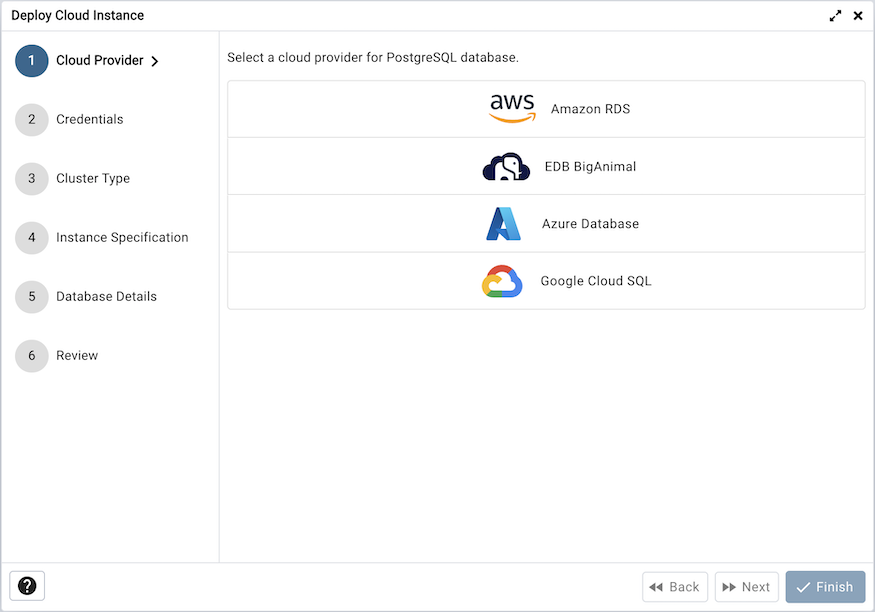
Una vez que inicie la herramienta, seleccione la opción Azure Database. Haga clic en el botón Siguiente para continuar.
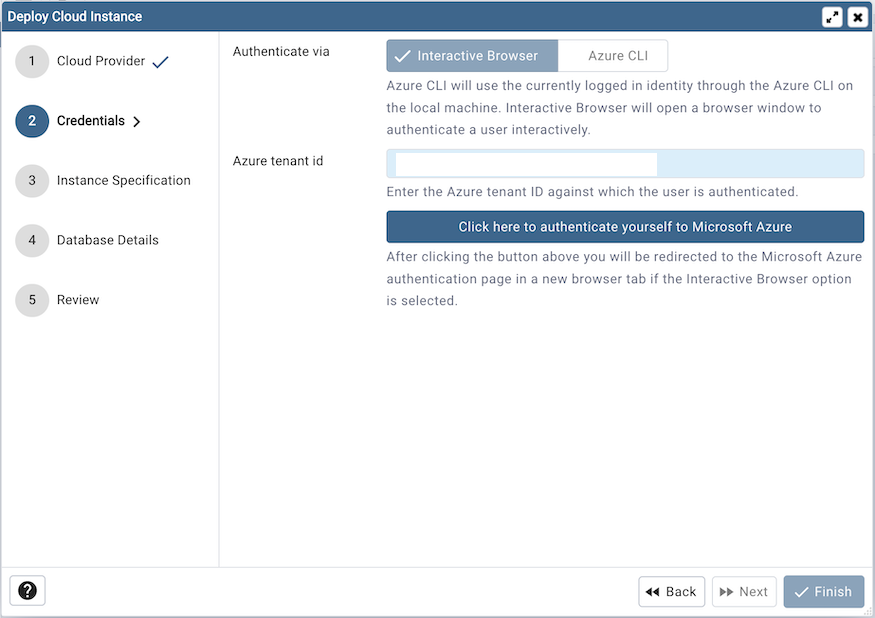
En el cuadro de diálogo Credenciales, seleccione el método de autenticación, ya sea el navegador interactivo o la CLI de Azure. La CLI de Azure utilizará la identidad actualmente conectada a través de la CLI de Azure en la máquina local. El navegador interactivo abrirá una ventana del navegador para autenticar a un usuario de forma interactiva.
Utilice el ID del inquilino de Azure para especificar el ID del inquilino de Azure con el que se autentica el usuario.
Al hacer clic en el botón Haga clic aquí para autenticarse en Microsoft Azure , el usuario será redirigido a la página de autenticación de Microsoft Azure en una nueva pestaña del navegador si se selecciona la opción Navegador interactivo. La autenticación de la CLI de Azure solo se puede usar en el modo de escritorio.
Una vez completada la autenticación, haga clic en el botón siguiente para continuar.
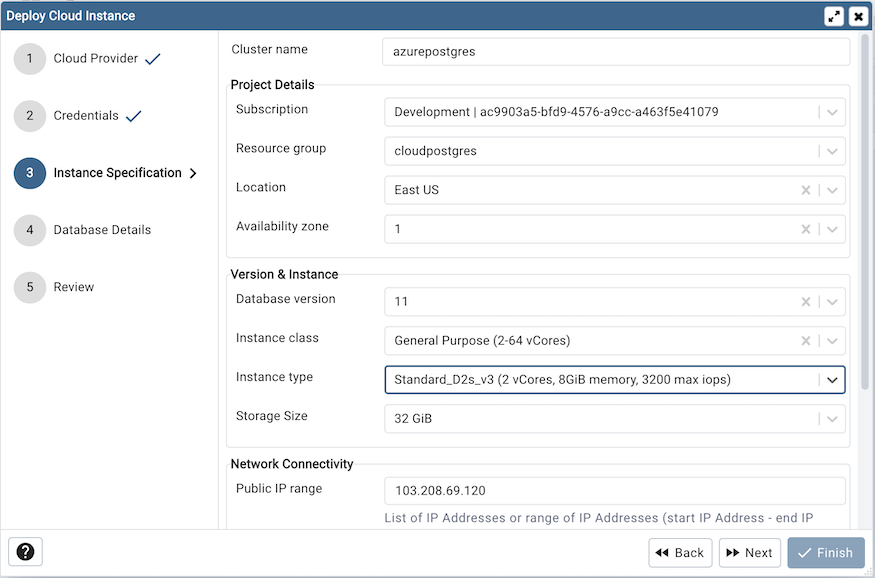
Utilice los campos de la pestaña Especificación de instancia para especificar los detalles de la instancia.
Utilice el campo Nombre del clúster para agregar un nombre para el servidor PostgreSQL; el nombre especificado también se mostrará en el Explorador de objetos .
Seleccione una suscripción de las opciones de suscripción que se completan según los niveles de acceso de los usuarios en Azure Portal.
Seleccione el grupo de recursos del menú desplegable Grupo de recursos en el que se creará la instancia de PostgreSQL.
Seleccione la ubicación para implementar la instancia de PostgreSQL desde las opciones de Ubicación .
Seleccione la zona de disponibilidad en la región especificada para implementar la instancia de PostgreSQL desde las opciones de la zona de disponibilidad .
Utilice las opciones de versión de la base de datos para especificar la versión de la base de datos PostgreSQL.
Utilice el campo Clase de instancia para asignar la capacidad computacional, de red y de memoria requerida por la carga de trabajo planificada de esta instancia de base de datos.
Utilice el campo Tipo de instancia para seleccionar el tipo de instancia.
Utilice la opción Tamaño de almacenamiento para especificar la capacidad de almacenamiento.
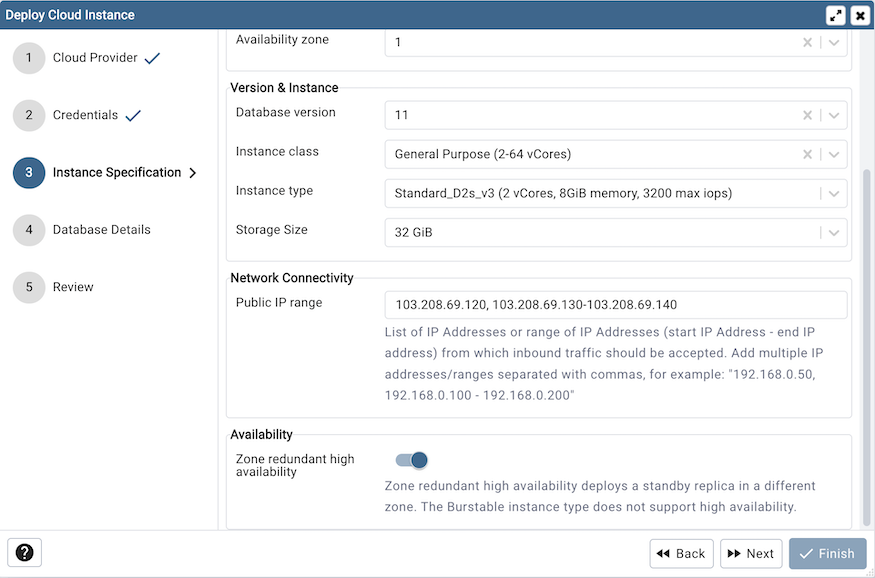
Utilice el campo IP pública para especificar la lista de direcciones IP o el rango de direcciones IP (dirección IP inicial - dirección IP final) desde las cuales se debe aceptar el tráfico entrante. Agregue varias direcciones/rangos IP separados por comas, por ejemplo: “192.168.0.50, 192.168.0.100 - 192.168.0.200”
Utilice la opción de alta disponibilidad con redundancia de zona para especificar la opción de alta disponibilidad. La alta disponibilidad con redundancia de zona implementa una réplica en espera en una zona diferente. El tipo de instancia Burstable no admite alta disponibilidad.
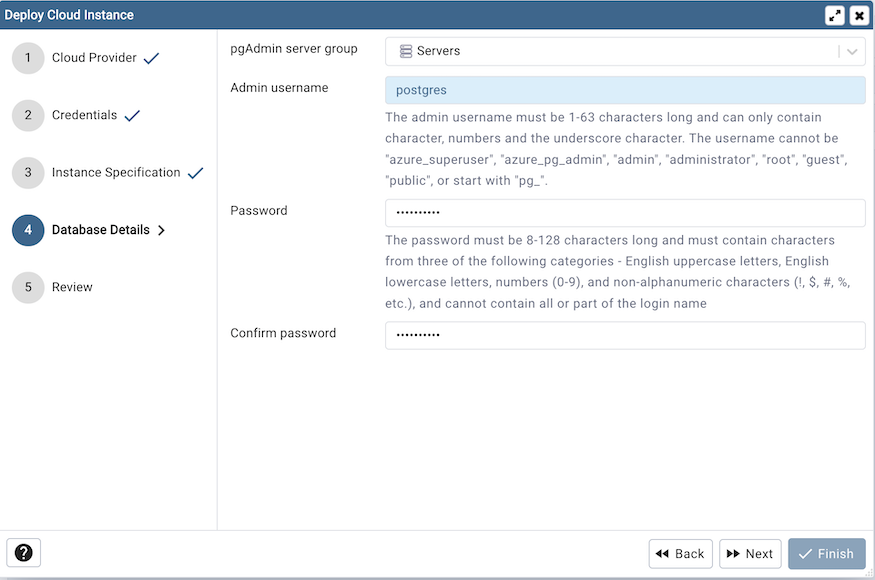
Utilice los campos de la pestaña Detalles de la base de datos para especificar los detalles de la base de datos PostgreSQL.
Utilice la lista desplegable en el campo del grupo de servidores pgAdmin para seleccionar el nodo principal del servidor; el servidor se mostrará en el Explorador de objetos dentro del grupo especificado.
Utilice el campo Nombre de usuario del administrador para agregar el nombre de la base de datos para el servidor PostgreSQL.
Utilice el campo Contraseña para proporcionar una contraseña que se proporcionará al autenticarse con el servidor.
Utilice el campo Confirmar contraseña para repetir la contraseña.
Haga clic en el botón siguiente para continuar.
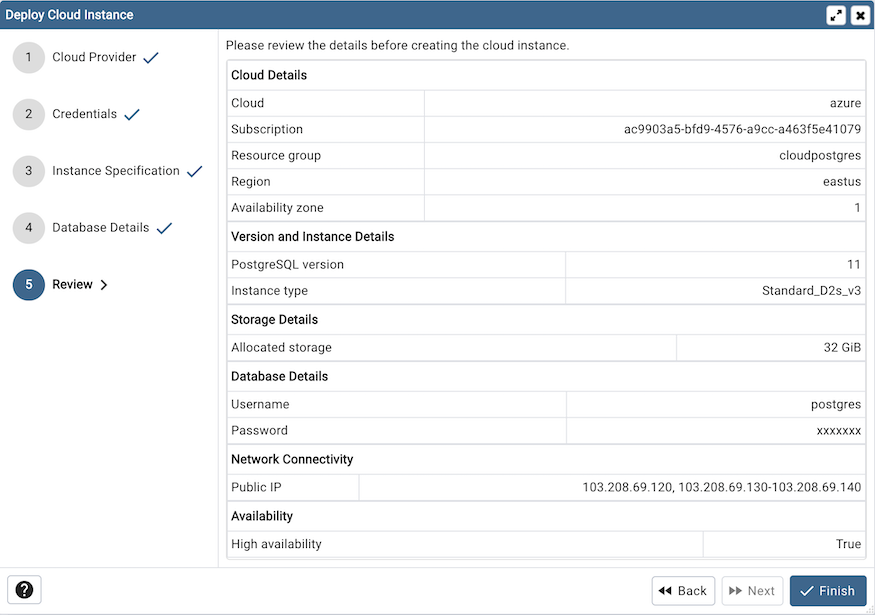
Al final, revise los detalles de la instancia que proporcionó. Haga clic en el botón Finalizar para implementar la instancia en Azure Database.
Una vez que haga clic en finalizar, se iniciará un proceso en segundo plano que implementará la instancia en la nube y monitoreará el progreso de la implementación. Puede ver todos los procesos en segundo plano con su estado de ejecución y registros en la pestaña Procesos
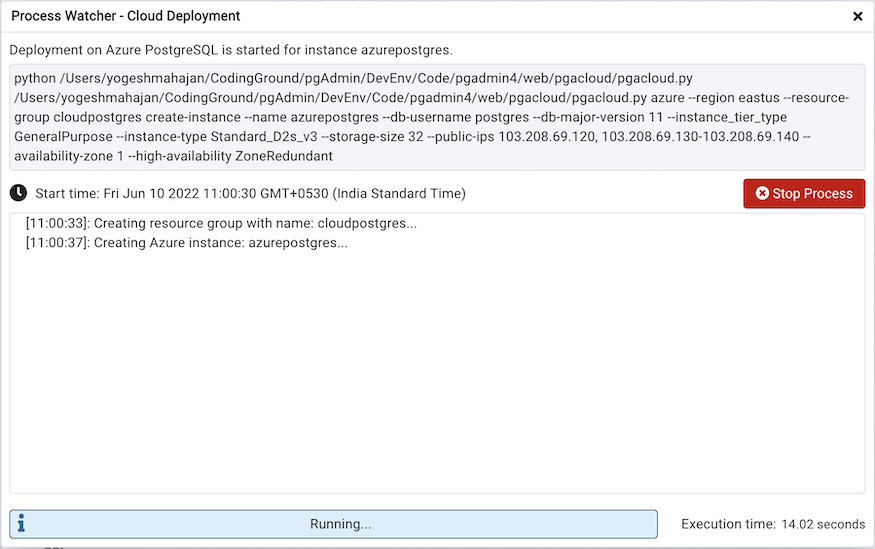
El servidor se agregará al árbol con el ícono de implementación en la nube. Una vez finalizada la implementación, se actualizarán los detalles del servidor.
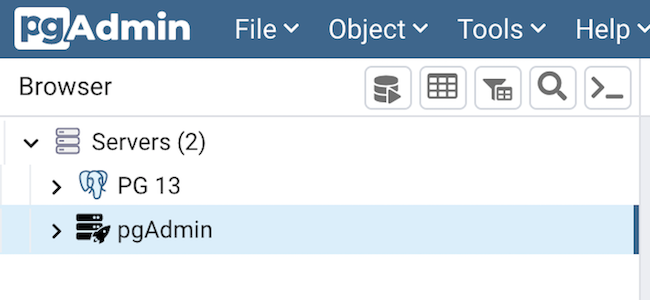
Implementación de Google Cloud SQL ¶
Para implementar un servidor PostgreSQL en Google Cloud SQL, siga los pasos a continuación.
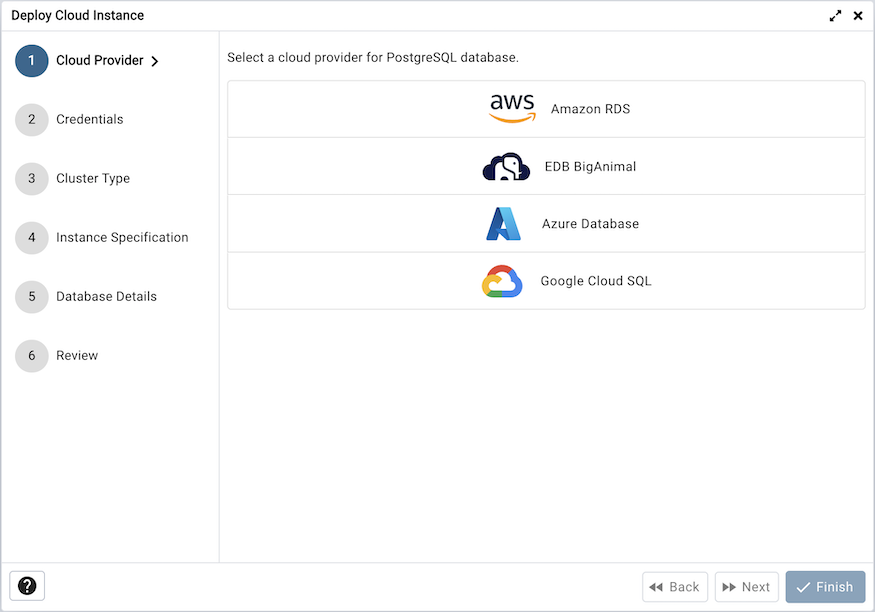
Una vez que inicie la herramienta, seleccione la opción Google Cloud SQL. Haga clic en el botón Siguiente para continuar.
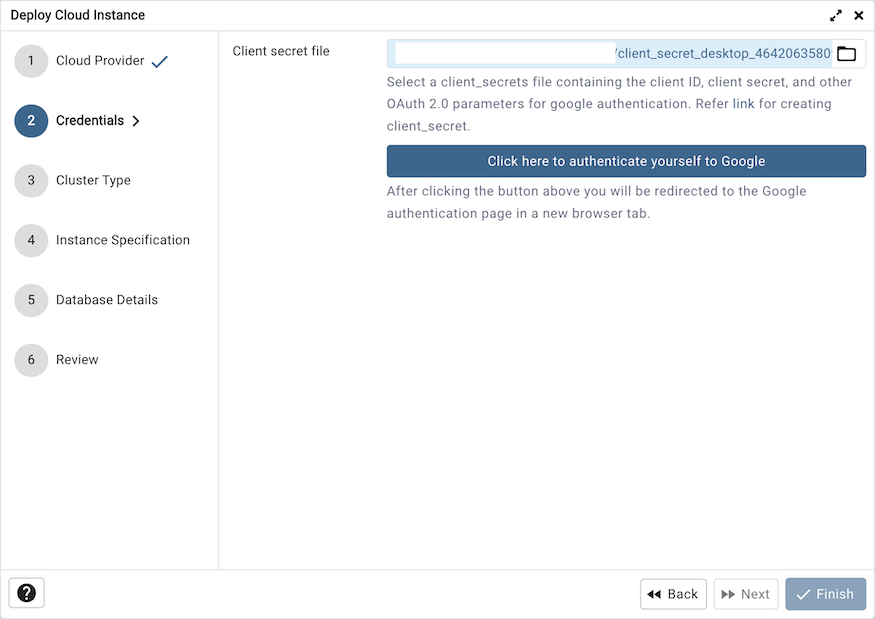
En el cuadro de diálogo Credenciales, seleccione el archivo secreto del cliente para autenticarse usando Google. Puede descargar un secreto de cliente que es un archivo con formato json desde la consola en la nube de Google una vez que se crea la ID del cliente OAuth2.
Nota
Mientras crea el ID de cliente OAuth del cliente, seleccione Aplicación de escritorio como tipo de aplicación. Consulte este enlace para crear un secreto de cliente.
Al hacer clic en el botón Haga clic aquí para autenticarse en Google , el usuario será redirigido a la página de autenticación de Google en una nueva pestaña del navegador.
Una vez completada la autenticación, haga clic en el botón siguiente para continuar.
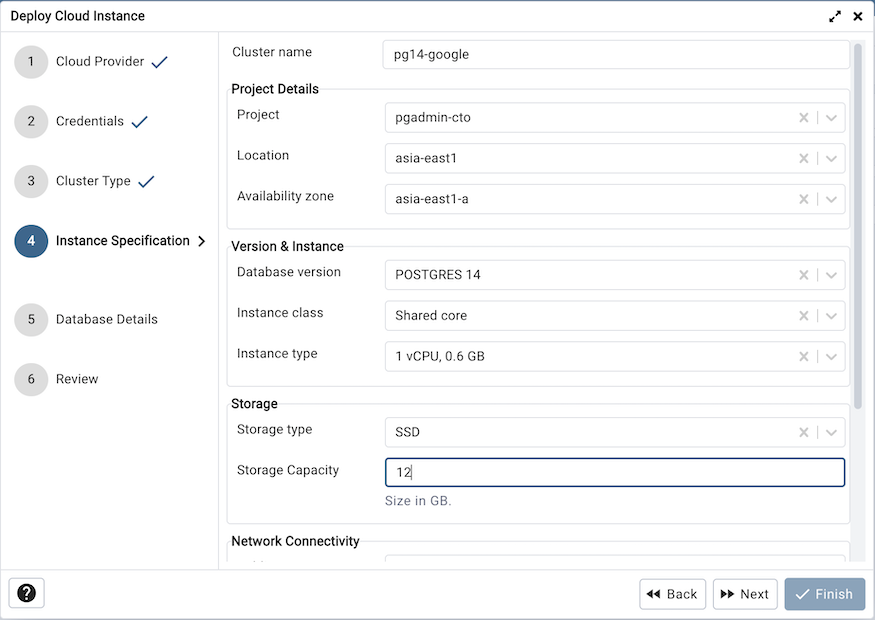
Utilice los campos de la pestaña Especificación de instancia para especificar los detalles de la instancia.
Utilice el campo Nombre del clúster para agregar un nombre para el servidor PostgreSQL; el nombre especificado también se mostrará en el Explorador de objetos .
Seleccione el proyecto del menú desplegable de proyectos en el que se creará la instancia de PostgreSQL.
Seleccione la ubicación para implementar la instancia de PostgreSQL desde las opciones de Ubicación .
Seleccione la zona de disponibilidad en la región especificada para implementar la instancia de PostgreSQL desde las opciones de la zona de disponibilidad .
Utilice las opciones de versión de la base de datos para especificar la versión de la base de datos PostgreSQL.
Utilice el campo Clase de instancia para asignar la capacidad computacional y de memoria requerida por la carga de trabajo planificada de esta instancia de base de datos.
Utilice el campo Tipo de instancia para seleccionar el tipo de instancia.
Especifique el tipo de almacenamiento seleccionando la opción de Tipo de almacenamiento .
Utilice la opción Capacidad de almacenamiento para especificar la capacidad de almacenamiento.
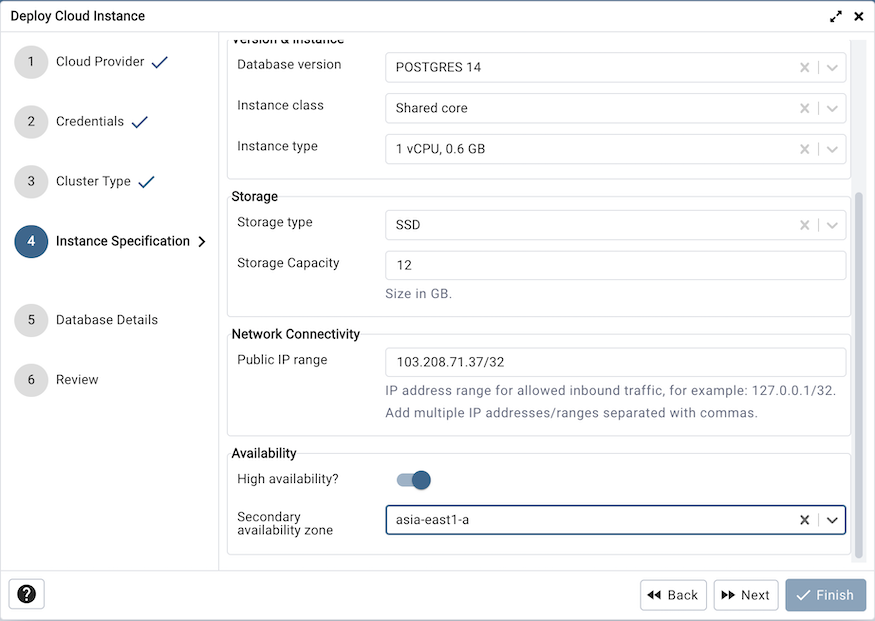
Utilice el campo IP pública para especificar la lista de rangos de direcciones IP para el tráfico entrante permitido, por ejemplo: 127.0.0.1/32. Agregue varias direcciones/rangos IP separados por comas.
Utilice la opción Alta disponibilidad para especificar la opción Alta disponibilidad. Esta opción crea un modo de espera en una zona de disponibilidad secundaria seleccionada.
Seleccione la zona de disponibilidad secundaria para alta disponibilidad en las opciones de la zona de disponibilidad secundaria .
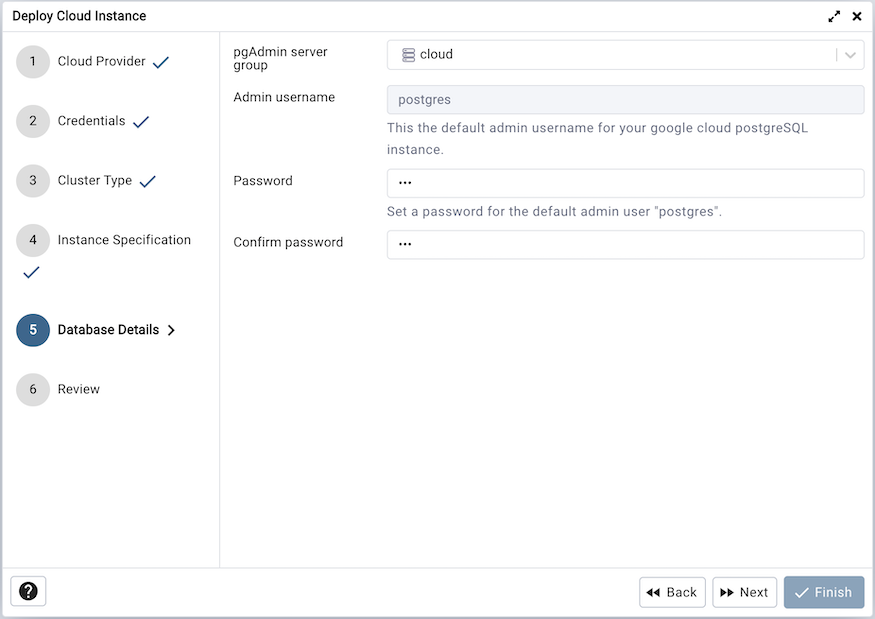
Utilice los campos de la pestaña Detalles de la base de datos para especificar los detalles de la base de datos PostgreSQL.
Utilice la lista desplegable en el campo del grupo de servidores pgAdmin para seleccionar el nodo principal del servidor; el servidor se mostrará en el Explorador de objetos dentro del grupo especificado.
El campo de nombre de usuario del administrador será predeterminado en postgres. servidor.
Utilice el campo Contraseña para proporcionar una contraseña que se proporcionará al autenticarse con el servidor.
Utilice el campo Confirmar contraseña para repetir la contraseña.
Haga clic en el botón siguiente para continuar.
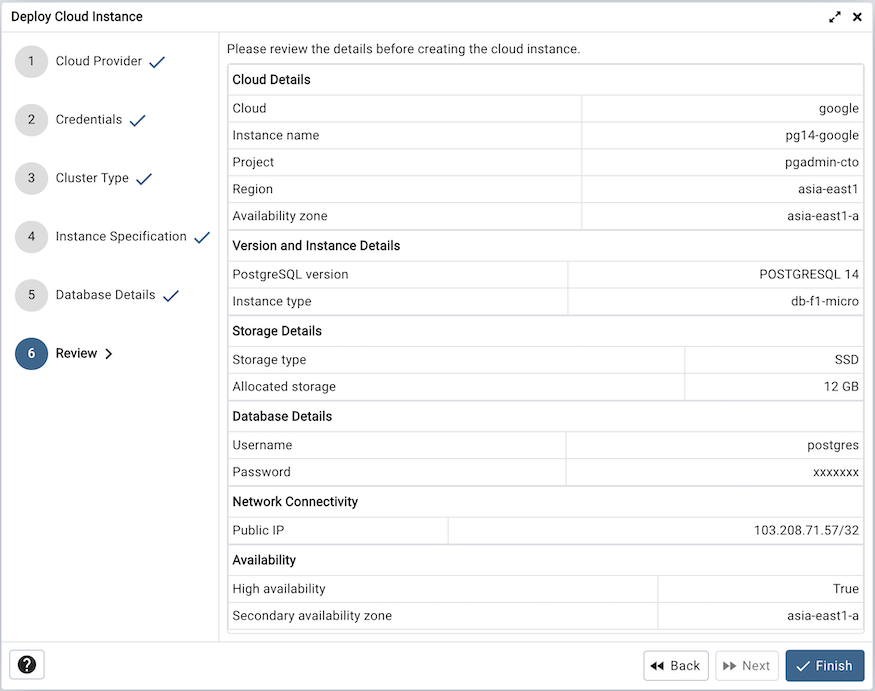
Al final, revise los detalles de la instancia que proporcionó. Haga clic en el botón Finalizar para implementar la instancia en Azure PostgreSQL.
Una vez que haga clic en finalizar, se iniciará un proceso en segundo plano que implementará la instancia en la nube y monitoreará el progreso de la implementación. Puede ver todos los procesos en segundo plano con su estado de ejecución y registros en la pestaña Procesos
El servidor se agregará al árbol con el ícono de implementación en la nube. Una vez finalizada la implementación, se actualizarán los detalles del servidor.
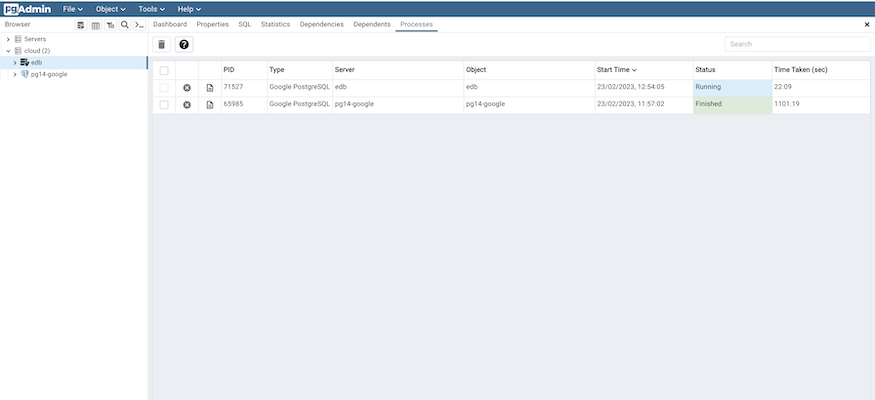
Contraseña maestra ¶
Nota
pgAdmin 4 utiliza el almacén de contraseñas del sistema operativo de forma predeterminada para almacenar las contraseñas guardadas del servidor en modo de escritorio desde la versión 7.2 en adelante y no se requerirá la contraseña maestra. Si el almacén de contraseñas del sistema operativo no está disponible, pgAdmin 4 continuará usando una contraseña maestra según los ajustes de configuración.
Se requiere una contraseña maestra para proteger y luego desbloquear las contraseñas guardadas del servidor. Esto se aplica al modo de escritorio y al modo de servidor si la fuente de autenticación contiene OAuth2, Kerberos o servidor web.
Se le solicitará que ingrese la contraseña maestra cuando abra la ventana por primera vez después de iniciar la aplicación.
Una vez que establezca la contraseña maestra, todas las contraseñas guardadas existentes se volverán a cifrar utilizando la contraseña maestra.
Las contraseñas del servidor que se guardan en el archivo SQLite DB o en la base de datos externa se cifran y descifran utilizando la contraseña maestra.
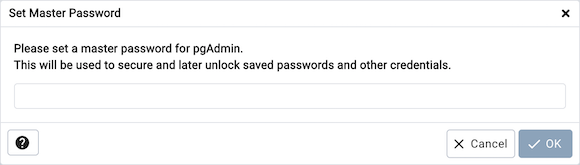
Nota
pgAdmin pretende ser seguro de forma predeterminada ; sin embargo, puede deshabilitar la contraseña maestra configurando el parámetro de configuración MASTER_PASSWORD_REQUIRED=False . Consulte El archivo config.py para obtener más información sobre los parámetros de configuración y cómo se pueden cambiar o aplicar en toda una organización.
Nota
Si la contraseña maestra está deshabilitada, se eliminarán todas las contraseñas guardadas.
Advertencia
Si la contraseña maestra está deshabilitada, las contraseñas guardadas se cifrarán utilizando una clave que se deriva de la información dentro de la base de datos de configuración. El uso de una contraseña maestra garantiza que no sea necesario almacenar la clave de cifrado en ningún lugar y, por lo tanto, evita el posible acceso a las credenciales del servidor si la base de datos de configuración queda disponible para un atacante.
Se recomienda encarecidamente que utilice la contraseña maestra si utiliza la opción Guardar contraseña .
La contraseña maestra no se almacena en ninguna parte del almacenamiento físico. Se almacena temporalmente en la memoria de la aplicación y no se guarda cuando se reinicia la aplicación.
Se le solicitará que ingrese la contraseña maestra cuando se reinicie el servidor pgAdmin.
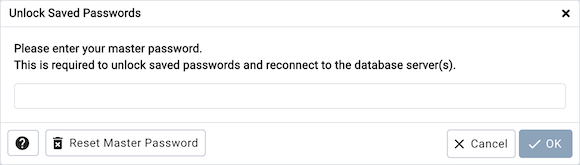
Si olvida la contraseña maestra, puede usar el botón Restablecer contraseña maestra para restablecer la contraseña.
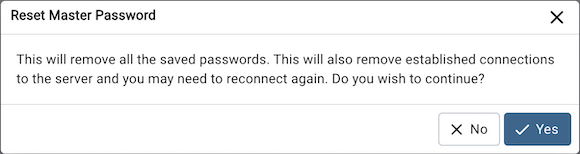
Advertencia
Restablecer la contraseña maestra también eliminará todas las contraseñas guardadas y cerrará todas las conexiones establecidas existentes.
Conectarse al servidor ¶
Utilice el cuadro de diálogo Conectar al servidor para autenticarse con un servidor definido y acceder a los objetos almacenados en el servidor a través del control de árbol pgAdmin. Para acceder al cuadro de diálogo, haga clic derecho en el nombre del servidor en el control del árbol pgAdmin y seleccione Conectar servidor... en el menú contextual.
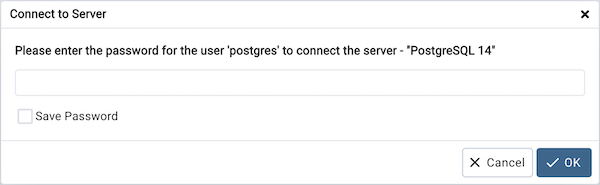
Proporcione información de autenticación para el servidor seleccionado:
Utilice el campo Contraseña para proporcionar la contraseña del usuario asociado con el servidor definido.
Marque la casilla junto a Guardar contraseña para indicarle al servidor que guarde la contraseña para futuras conexiones; Si guarda la contraseña, no se le solicitará cuando se vuelva a conectar al servidor de la base de datos con esta definición de servidor.
Al utilizar el túnel SSH, el cuadro de diálogo Conectar al servidor solicitará las contraseñas del servidor de base de datos y del túnel SSH si aún no están guardadas.
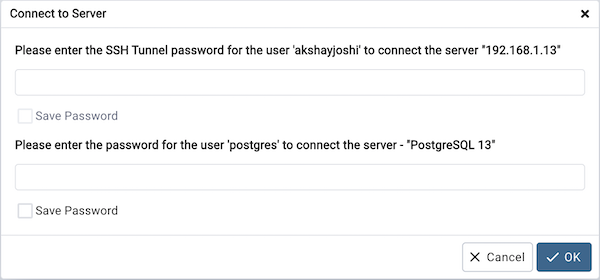
Proporcione información de autenticación para el servidor seleccionado:
Utilice el campo Contraseña para proporcionar la contraseña del usuario asociado con el servidor definido.
Marque la casilla junto a Guardar contraseña respectiva para indicarle al servidor que guarde la contraseña para futuras conexiones; Si guarda la contraseña, no se le solicitará cuando se vuelva a conectar al servidor de la base de datos con esta definición de servidor.
El cliente pgAdmin muestra un mensaje en una barra de estado verde en la esquina inferior derecha cuando el servidor se conecta correctamente.
Si recibe un mensaje de error al intentar conectarse, verifique que su red permita que el host pgAdmin y el host del servidor de la base de datos se comuniquen. Para obtener información detallada sobre un mensaje de error específico, consulte la página de ayuda de Error de conexión .
Para revisar o modificar los detalles de la conexión, haga clic derecho en el nombre del servidor y seleccione Propiedades... en el menú contextual.
Error de conexión ¶
Al conectarse a un servidor PostgreSQL, es posible que reciba un mensaje de error. Si encuentra un mensaje de error, revíselo detenidamente; Cada mensaje de error intenta incorporar la información que necesitará para resolver el problema. Para obtener más detalles sobre errores específicos, localice el mensaje de error en la siguiente lista:
Se ha perdido la conexión con el servidor
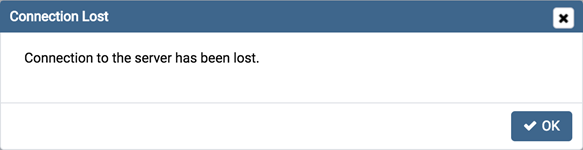
Este mensaje de error indica que el intento de conexión ha tardado más que el umbral especificado; Puede haber un problema con las propiedades de conexión proporcionadas en el cuadro de diálogo Servidor , problemas de conectividad de red o es posible que el servidor no se esté ejecutando.
no se pudo conectar al servidor: conexión rechazada
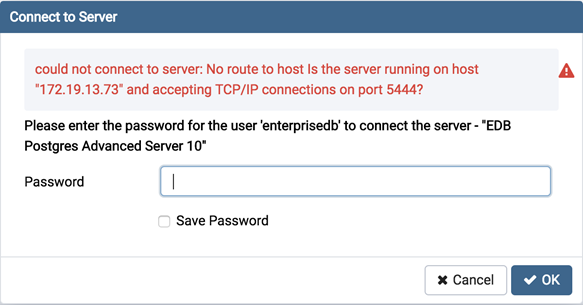
- Si pgAdmin muestra este mensaje, hay dos posibles razones para ello:
el servidor de la base de datos no se está ejecutando; simplemente inícielo.
el servidor no está configurado para aceptar solicitudes TCP/IP en la dirección que se muestra.
Por razones de seguridad, un servidor PostgreSQL "listo para usar" no escucha en los puertos TCP/IP. En su lugar, debe estar habilitado para escuchar solicitudes TCP/IP. Esto se puede hacer agregando listening_addresses='*' ; esto hará que el servidor acepte conexiones en cualquier interfaz IP.
Para obtener más información, consulte la documentación de PostgreSQL sobre la configuración del tiempo de ejecución .
FATAL: no hay entrada pg_hba.conf
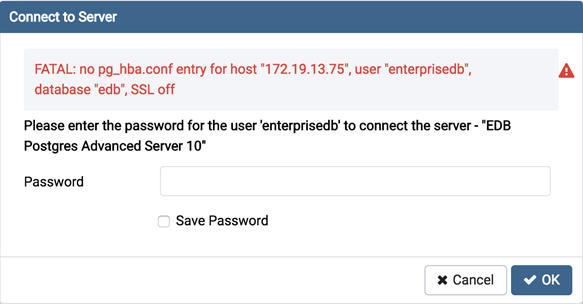
Si pgAdmin muestra este mensaje al conectarse, se puede contactar correctamente con su servidor a través de la red, pero no está configurado para aceptar su conexión. Su cliente no ha sido detectado como usuario legal de la base de datos.
Para conectarse a un servidor, el archivo pg_hba.conf en el servidor de la base de datos debe configurarse para aceptar conexiones desde el host del cliente pgAdmin. Modifique el archivo pg_hba.conf en el host del servidor de la base de datos y agregue una entrada en el formulario:
plantilla de host1 postgres 192.168.0.0/24 md5 para una red IPV4
plantilla de host1 postgres ::ffff:192.168.0.0/120 md5 para una red IPV6
Para obtener más información, consulte la documentación de PostgreSQL sobre la autenticación del cliente .
FATAL: falló la autenticación de contraseña
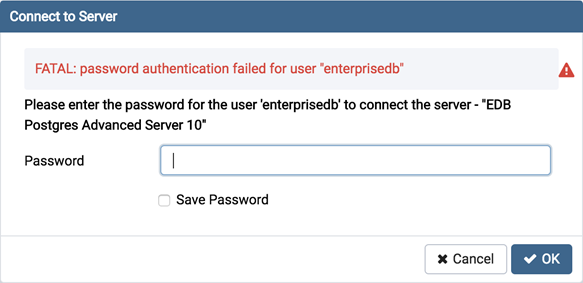
El mensaje de error de autenticación de contraseña fallido para el usuario indica que puede haber un problema con la contraseña que ingresó. Vuelva a intentar la contraseña para confirmar que la ingresó correctamente. Si vuelve a aparecer el mensaje de error, asegúrese de tener la contraseña correcta, que esté autorizado para acceder al servidor y que el acceso se haya configurado correctamente en el archivo de configuración postgresql.conf del servidor.
Importar/Exportar servidores ¶
Las definiciones de servidor (y sus grupos) se pueden exportar a un archivo JSON y volver a importar al mismo sistema o a uno diferente para permitir una fácil configuración previa de pgAdmin.
Usando la GUI de pgAdmin 4 ¶
Para iniciar la herramienta Importar/Exportar servidores… , navegue por Herramientas en la barra de menú para hacer clic en la opción Importar/Exportar servidores .
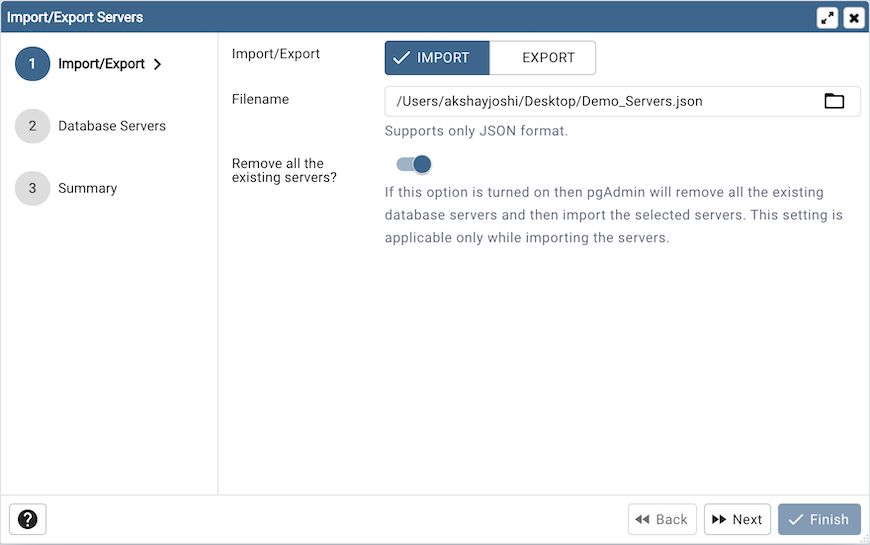
Utilice el campo Importar/Exportar para seleccionar los grupos de servidores/servidores que se importarán o exportarán.
Utilice el campo Nombre de archivo para seleccionar el archivo JSON para importar servidores o cree el nuevo archivo en el caso de Exportar donde los servidores se exportarán en formato JSON.
Utilice la opción ¿ Quitar todos los servidores existentes? para especificar si se eliminan todos los servidores existentes o no antes de importar los nuevos servidores seleccionados. Este campo es aplicable sólo en el caso de Servidores de Importación.
Haga clic en el botón Siguiente para continuar o en el botón X para cerrar el asistente.
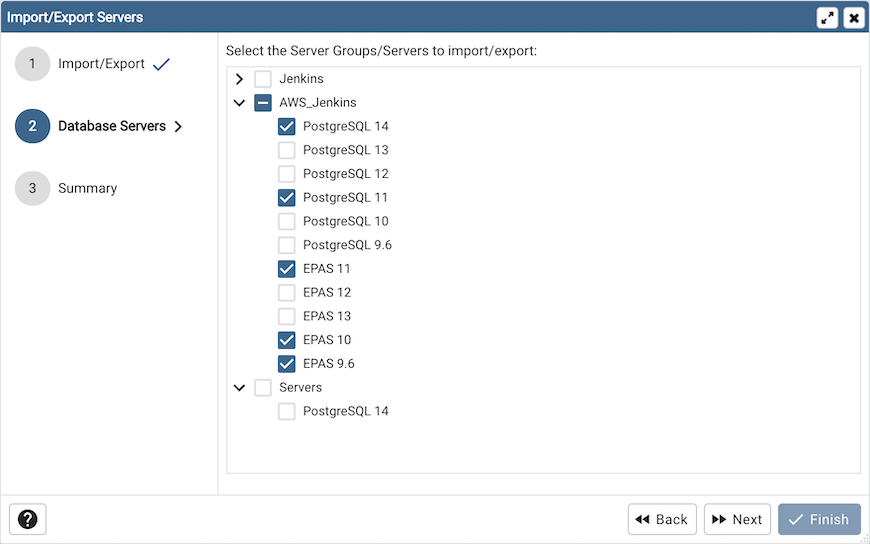
Seleccione los grupos de servidores/servidores que se importarán/exportarán.
Haga clic en el botón Siguiente para continuar o en el botón X para cerrar el asistente.
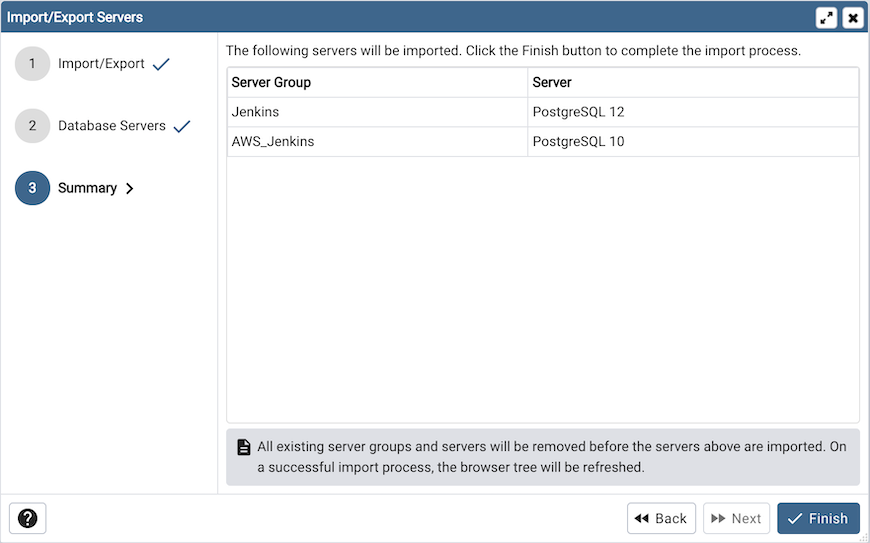
Consulte el resumen de los servidores que se importarán/exportarán en la página Resumen.
Haga clic en el botón Finalizar para cerrar el asistente.
Usando el script de línea de comando 'setup.py' ¶
Nota
Para exportar o importar servidores mediante setup.pyscript, debe utilizar el intérprete de Python que normalmente se utiliza para ejecutar pgAdmin para garantizar que los paquetes de Python necesarios estén disponibles. En la mayoría de los paquetes, esto se puede encontrar en el entorno virtual de Python que se puede encontrar en el directorio de instalación. Cuando se utilizan paquetes nativos de la plataforma, la instalación del sistema de Python puede ser la que utiliza pgAdmin.
Exportando servidores ¶
Para exportar los servidores definidos en una instalación, simplemente invoque setup.pycon la --dump-serversopción de línea de comando, seguido del nombre (y si es necesario, la ruta) al archivo de salida deseado. De forma predeterminada, los servidores propiedad del usuario del modo de escritorio se volcarán ( pgadmin4 @ pgadmin . org de forma predeterminada; consulte la configuración DESKTOP_USER en config.py). Esto se puede anular con la --useropción de línea de comando. Puede haber múltiples configuraciones de pgAdmin en el mismo sistema. Para volcar los servidores desde un archivo de base de datos de configuración pgAdmin específico, --sqlite-pathse puede utilizar la opción. También se recomienda utilizar esta opción cuando se ejecuta pgAdmin en modo de escritorio. De forma predeterminada, se toma la configuración SQLITE_PATH config.py. Por ejemplo:
/path/to/python /path/to/setup.py --dump-servers output_file.json
# or, to specify a non-default user name:
/path/to/python /path/to/setup.py --dump-servers output_file.json --user user@example.com
# to specify a pgAdmin config DB file:
/path/to/python /path/to/setup.py --dump-servers output_file.json --sqlite-path /path/to/pgadmin4.db
Para exportar solo ciertos servidores, use la --serversopción y enumere uno o más ID de servidor. Por ejemplo:
/path/to/python /path/to/setup.py --dump-servers output_file.json --server 1 2 5
Importando servidores ¶
Para importar los servidores definidos en un archivo JSON, simplemente invoque setup.pycon la --load-serversopción de línea de comando, seguida del nombre (y, si es necesario, la ruta) del archivo JSON que contiene las definiciones del servidor. Los servidores serán propiedad del usuario del modo de escritorio ( pgadmin4@pgadmin.org de forma predeterminada; consulte la configuración DESKTOP_USER enconfig.py ) . Esto se puede anular con la --useropción de línea de comando. Puede haber múltiples configuraciones de pgAdmin en el mismo sistema. El comportamiento predeterminado es que los servidores importados se agreguen a la lista existente, lo que podría generar duplicados. Esto se puede anular con la --replaceopción de línea de comando, que reemplazará la lista de servidores con la recién importada. Para cargar los servidores en un archivo de base de datos de configuración pgAdmin específico, --sqlite-pathse puede utilizar la opción. También se recomienda utilizar esta opción cuando se ejecuta pgAdmin en modo de escritorio. De forma predeterminada, se toma la configuración SQLITE_PATH config.py. Por ejemplo:
/path/to/python /path/to/setup.py --load-servers input_file.json
# or, to replace the list of servers with the newly imported one:
/path/to/python /path/to/setup.py --load-servers input_file.json --replace
# or, to specify a non-default user name to own the new servers:
/path/to/python /path/to/setup.py --load-servers input_file.json --user user@example.com
# to specify a pgAdmin config DB file:
/path/to/python /path/to/setup.py --load-servers input_file.json --sqlite-path /path/to/pgadmin4.db
Si algún servidor está definido con un grupo de servidores que aún no está presente en la base de datos de configuración, se creará el grupo requerido.
Formato JSON¶
El formato de archivo JSON utilizado al importar o exportar servidores es bastante sencillo y simplemente contiene una lista de servidores, con una serie de atributos. Se requiere que los siguientes atributos estén presentes en cada definición de servidor: Nombre, Grupo, Puerto, Nombre de usuario, SSLMode, MaintenanceDB y uno de Host, HostAddr o Service.
Los campos de contraseña no se pueden importar ni exportar.
El siguiente ejemplo muestra un servidor mínimamente definido y uno completamente definido:
{
"Servers": {
"1": {
"Name": "Minimally Defined Server",
"Group": "Server Group 1",
"Port": 5432,
"Username": "postgres",
"Host": "localhost",
"SSLMode": "prefer",
"MaintenanceDB": "postgres"
},
"2": {
"Name": "Fully Defined Server",
"Group": "Server Group 2",
"Host": "host.domain.com",
"HostAddr": "192.168.1.2",
"Port": 5432,
"MaintenanceDB": "postgres",
"Username": "postgres",
"Role": "my_role_name",
"SSLMode": "require",
"Comment": "This server has every option configured in the JSON",
"DBRestriction": "live_db test_db",
"PassFile": "/path/to/pgpassfile",
"SSLCert": "/path/to/sslcert.crt",
"SSLKey": "/path/to/sslcert.key",
"SSLRootCert": "/path/to/sslroot.crt",
"SSLCrl": "/path/to/sslcrl.crl",
"SSLCompression": 1,
"Shared": false,
"BGColor": "#ff9900",
"FGColor": "#000000",
"Service": "postgresql-10",
"Timeout": 60,
"UseSSHTunnel": 1,
"TunnelHost": "192.168.1.253",
"TunnelPort": 22,
"TunnelUsername": "username",
"TunnelAuthentication": 0,
"PasswordExecCommand": "echo 'test'",
"PasswordExecExpiration": 100
}
}
}Administrar objetos de clúster ¶
Algunas definiciones de objetos residen en el nivel del clúster; pgAdmin 4 proporciona cuadros de diálogo que le permiten crear estos objetos, administrarlos y controlar sus relaciones entre sí. Para acceder a un cuadro de diálogo que le permite crear un objeto de base de datos, haga clic derecho en el tipo de objeto en el control del árbol pgAdmin y seleccione la opción Crear para ese objeto. Por ejemplo, para crear una nueva base de datos, haga clic derecho en el nodo Bases de datos y seleccione Crear base de datos...
Diálogo de base de datos ¶
Utilice el cuadro de diálogo Base de datos para definir o modificar una base de datos. Para crear una base de datos, debe ser superusuario de la base de datos o tener el privilegio CREATE.
El cuadro de diálogo Base de datos organiza el desarrollo de una base de datos a través de las siguientes pestañas del cuadro de diálogo: General , Definición , Seguridad y Parámetros . La pestaña SQL muestra el código SQL generado por las selecciones de diálogo.
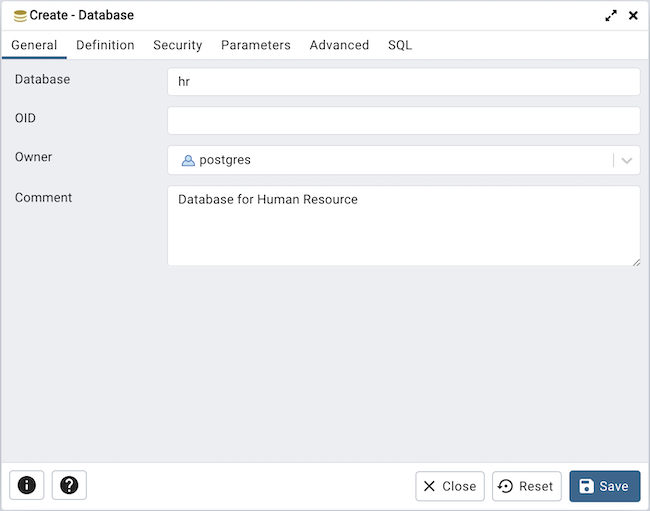
Utilice los campos de la pestaña General para identificar la base de datos:
Utilice el campo Base de datos para agregar un nombre descriptivo para la base de datos. El nombre se mostrará en el control del árbol pgAdmin .
Utilice el campo OID para especificar el identificador de objeto que se utilizará para la nueva base de datos. Los usuarios pueden especificar un valor mayor que 16383. Esta opción está disponible desde la versión 15 y superior.
Seleccione el propietario de la base de datos en el cuadro de lista desplegable en el campo Propietario .
Almacene notas sobre la base de datos en el campo Comentario .
Haga clic en la pestaña Definición para continuar.
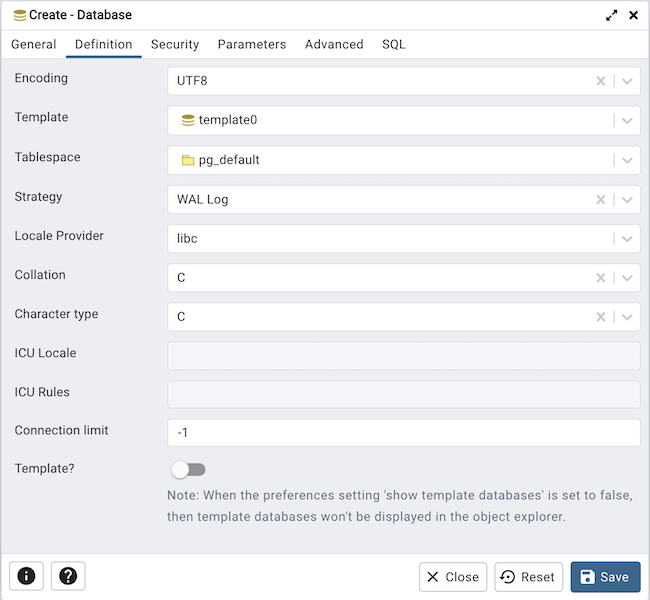
Utilice la pestaña Definición para establecer propiedades para la base de datos:
Seleccione un juego de caracteres del cuadro de lista desplegable en el campo Codificación . El valor predeterminado es UTF8 .
Seleccione una plantilla del cuadro de lista desplegable en el campo Plantilla . Si no especifica una plantilla, la base de datos utilizará la plantilla1.
Seleccione un espacio de tabla del cuadro de lista desplegable en el campo Espacio de tabla . El espacio de tabla seleccionado será el espacio de tabla predeterminado utilizado para contener objetos de base de datos.
Seleccione la estrategia en el cuadro de lista desplegable en el campo Estrategia mientras crea una nueva base de datos. Esta opción está disponible desde la versión 15 y superior.
Seleccione el proveedor de configuración regional en el cuadro de lista desplegable en el campo Proveedor de configuración regional para establecer la intercalación predeterminada para esta base de datos. Los valores posibles son: icu, libc. Esta opción está disponible desde la versión 15 y superior.
Seleccione el orden de clasificación en el cuadro de lista desplegable en el campo Clasificación .
Seleccione la clasificación de caracteres en el cuadro de lista desplegable en el campo Tipo de carácter . Esto afecta la categorización de caracteres, por ejemplo, inferior, superior y dígito. El campo predeterminado, o en blanco, utiliza la clasificación de caracteres de la base de datos de plantilla.
Seleccione la configuración regional de ICU en el cuadro de lista desplegable en Configuración regional de ICU para especificar el ID de la configuración regional de ICU si se utiliza el proveedor de configuración regional de ICU. Esta opción está disponible desde la versión 15 y superior.
Especifique las reglas de icu en el campo Reglas de ICU como reglas de clasificación adicionales para personalizar el comportamiento de la clasificación predeterminada de esta base de datos. Esta opción está disponible desde v16 y superiores.
Especifique un límite de conexión en el campo Límite de conexión para configurar el número máximo de solicitudes de conexión. El valor predeterminado ( -1 ) permite conexiones ilimitadas a la base de datos.
¿ Si las plantillas? se establece en verdadero, entonces la base de datos será una base de datos de plantilla.
Haga clic en la pestaña Seguridad para continuar.
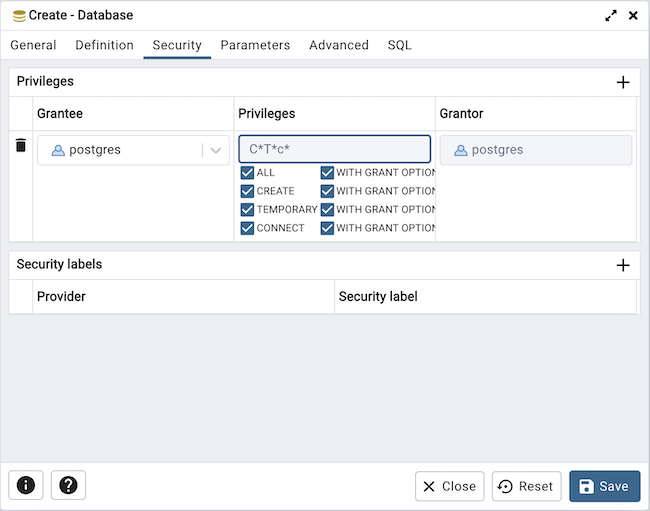
Utilice la pestaña Seguridad para asignar privilegios y definir etiquetas de seguridad.
Utilice el panel Privilegios para asignar privilegios a un rol. Haga clic en el icono Agregar (+) para establecer privilegios para los objetos de la base de datos:
Seleccione el nombre del rol en el cuadro de lista desplegable en el campo Beneficiario .
Haga clic dentro del campo Privilegios . Marque las casillas a la izquierda de uno o más privilegios para otorgar el privilegio seleccionado al usuario especificado.
El usuario actual, que es el otorgante predeterminado para otorgar el privilegio, se muestra en el campo Otorgante .
Haga clic en Agregar para establecer privilegios adicionales; para descartar un privilegio, haga clic en el icono de la papelera a la izquierda de la fila y confirme la eliminación en la ventana emergente Eliminar fila .
Utilice el panel Etiquetas de seguridad para definir etiquetas de seguridad aplicadas a la base de datos. Haga clic en el ícono Agregar (+) para agregar cada selección de etiqueta de seguridad:
Especifique un proveedor de etiquetas de seguridad en el campo Proveedor . El proveedor designado debe estar cargado y debe dar su consentimiento a la operación de etiquetado propuesta.
Especifique una etiqueta de seguridad en el campo Etiqueta de seguridad . El significado de una etiqueta determinada queda a discreción del proveedor de la etiqueta. PostgreSQL no impone restricciones sobre si un proveedor de etiquetas debe interpretar las etiquetas de seguridad y cómo hacerlo; simplemente proporciona un mecanismo para almacenarlos.
Para descartar una etiqueta de seguridad, haga clic en el icono de papelera a la izquierda de la fila y confirme la eliminación en la ventana emergente Eliminar fila .
Haga clic en la pestaña Parámetros para continuar.
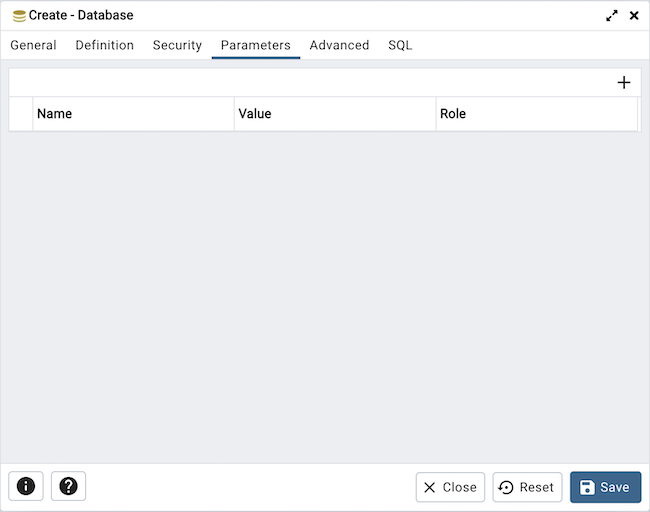
Utilice la pestaña Parámetros para configurar los parámetros de la base de datos. Haga clic en el ícono Agregar (+) para agregar cada parámetro:
Utilice el cuadro de lista desplegable en el campo Nombre para seleccionar un parámetro.
Utilice el campo Valor para establecer un valor para el parámetro.
Utilice el cuadro de lista desplegable junto a Función para seleccionar una función a la que se aplicará la configuración del parámetro especificado.
Siga estos pasos para agregar definiciones de valores de parámetros adicionales; para descartar un parámetro, haga clic en el icono de papelera a la izquierda de la fila y confirme la eliminación en la ventana emergente Eliminar fila .
Haga clic en la pestaña Avanzado para continuar.
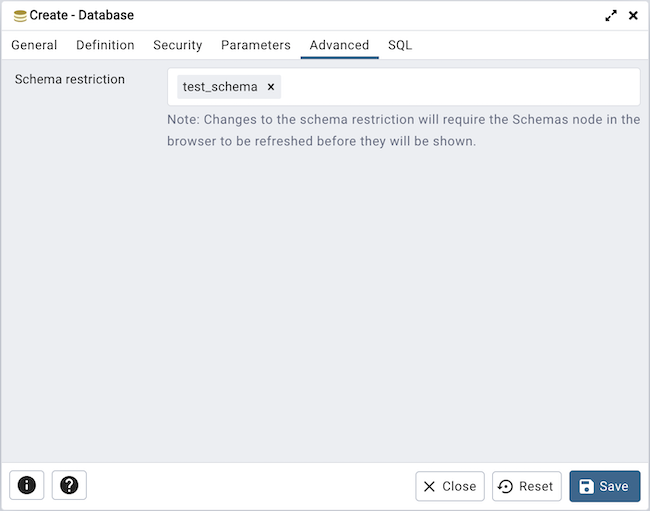
Utilice la pestaña Avanzado para configurar parámetros avanzados para la base de datos.
Utilice el campo Restricción de esquema para proporcionar una restricción SQL que se usará en la tabla pg_namespace para limitar los esquemas que ve. Por ejemplo, puede ingresar: público para que solo se muestre público en el navegador pgAdmin. Separe las entradas con una coma o tabulación a medida que escribe.
Haga clic en la pestaña SQL para continuar.
Sus entradas en el cuadro de diálogo Base de datos generan un comando SQL (vea un ejemplo a continuación). Utilice la pestaña SQL para revisión; vuelva a visitar o cambie de pestaña para realizar cambios en el comando SQL.
Ejemplo ¶
El siguiente es un ejemplo del comando SQL generado por las selecciones del usuario en el cuadro de diálogo Base de datos :
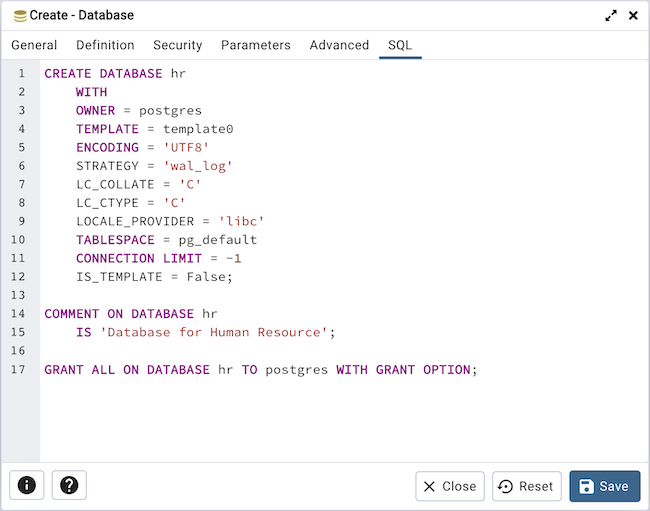
El ejemplo crea una base de datos denominada hr que es propiedad de postgres . Permite conexiones ilimitadas y está disponible para todos los usuarios autenticados.
Haga clic en el botón Información (i) para acceder a la ayuda en línea.
Haga clic en el botón Guardar para guardar el trabajo.
Haga clic en el botón Cerrar para salir sin guardar el trabajo.
Haga clic en el botón Restablecer para restaurar los parámetros de configuración.
Diálogo de grupo de recursos ¶
Utilice el cuadro de diálogo Grupo de recursos para crear un grupo de recursos y establecer valores para sus recursos. Un grupo de recursos es un grupo global con nombre en el que se pueden definir varios límites de uso de recursos. Se puede acceder al grupo de recursos desde todas las bases de datos del clúster. Para utilizar el cuadro de diálogo Grupo de recursos , debe tener privilegios de superusuario. Tenga en cuenta que los grupos de recursos son compatibles cuando se conectan a EDB Postgres Advanced Server; Para obtener más información sobre el uso de grupos de recursos, consulte la Guía avanzada del servidor EDB Postgres, disponible en:
Los campos utilizados para crear un grupo de recursos se encuentran en la pestaña General . La pestaña SQL muestra el código SQL generado por sus selecciones en el cuadro de diálogo Grupo de recursos .
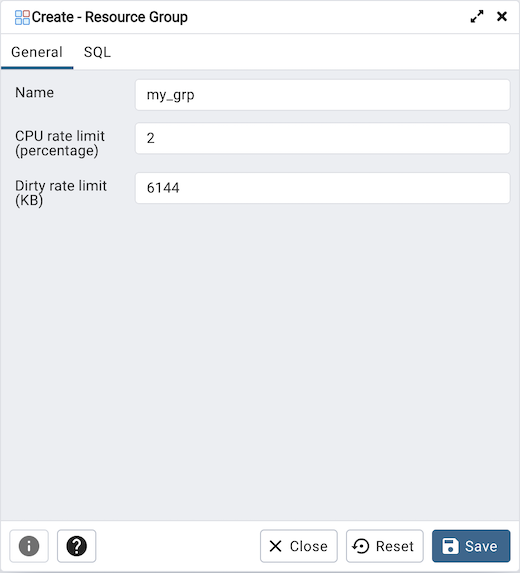
Utilice los campos de la pestaña General para especificar los atributos del grupo de recursos:
Utilice el campo Nombre para agregar un nombre descriptivo para el grupo de recursos. Este nombre se mostrará en el control de árbol.
Utilice el campo Límite de velocidad de CPU (%) para establecer el valor del tipo de recurso de límite de velocidad de CPU asignado al grupo de recursos. El rango válido para un límite de velocidad de CPU es de 0 a 1,67772e+07. El valor predeterminado es 0.
Utilice el campo Límite de tasa sucia (KB) para establecer el valor del tipo de recurso de límite de tasa sucia asignado al grupo de recursos. El rango válido para un límite de tasa sucia es de 0 a 1,67772e+07. El valor predeterminado es 0.
Haga clic en la pestaña SQL para continuar.
Sus entradas en el cuadro de diálogo Grupo de recursos generan un comando SQL. Utilice la pestaña SQL para revisión; Vuelva a visitar la pestaña General para realizar cambios en el comando SQL.
Ejemplo ¶
El siguiente es un ejemplo del comando SQL generado por las selecciones realizadas en el cuadro de diálogo Grupo de recursos :
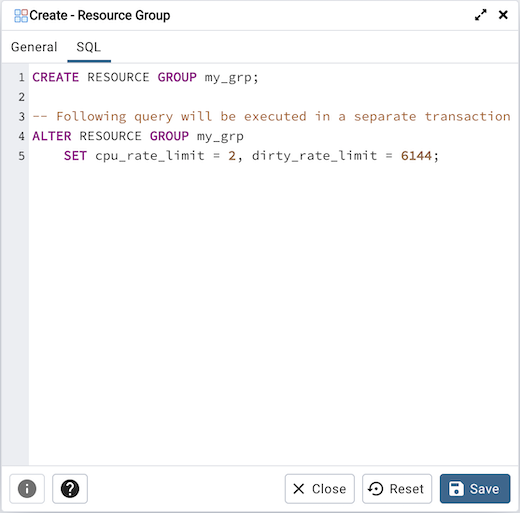
El ejemplo crea un grupo de recursos denominado acctg que establece cpu_rate_limit en 2 y dirty_rate_limit en 6144 .
Haga clic en el botón Información ( i ) para acceder al material de referencia de sintaxis SQL en línea.
Haga clic en el botón Ayuda ( ? ) para acceder a la documentación en línea sobre los grupos de recursos.
Haga clic en el botón Guardar para guardar el trabajo.
Haga clic en el botón Cerrar para salir sin guardar el trabajo.
Haga clic en el botón Restablecer para restaurar los parámetros de configuración.
Diálogo de inicio de sesión/rol de grupo ¶
Utilice el cuadro de diálogo Iniciar sesión/rol de grupo para definir un rol. Un rol puede ser un usuario individual (con o sin privilegios de inicio de sesión) o un grupo de usuarios. Tenga en cuenta que todas las bases de datos del clúster comparten los roles definidos en el nivel del clúster.
El cuadro de diálogo Inicio de sesión/Rol de grupo organiza la creación y administración de roles a través de las siguientes pestañas del cuadro de diálogo: General , Definición , Privilegios , Parámetros de membresía y Seguridad . La pestaña SQL muestra el código SQL generado por las selecciones de diálogo.
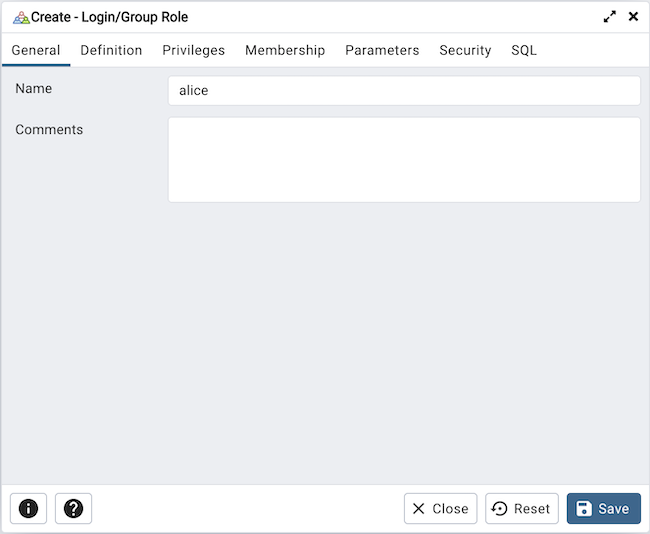
Utilice los campos de la pestaña General para identificar el rol.
Utilice el campo Nombre para proporcionar el nombre del rol. El nombre se mostrará en el control de árbol.
Proporcione una nota sobre el rol en el campo Comentarios .
Haga clic en la pestaña Definición para continuar.
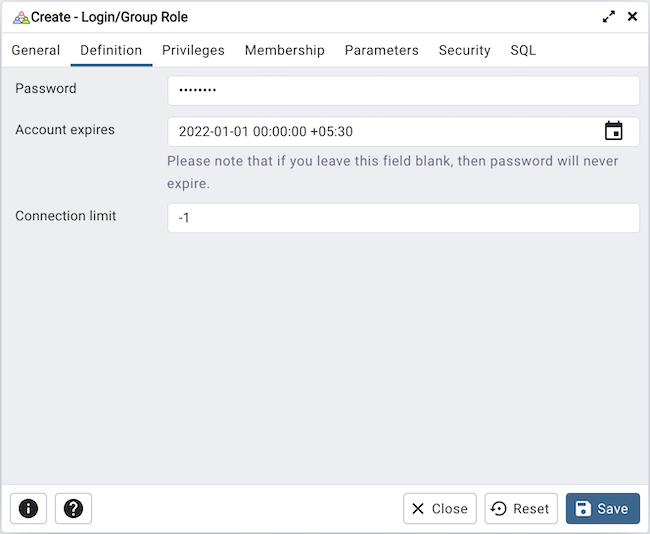
Utilice la pestaña Definición para establecer una contraseña y configurar reglas de conexión:
Proporcione una contraseña que se asociará con la función en el campo Contraseña .
Proporcione una fecha de vencimiento para la contraseña en el campo La cuenta vence (la función no vence). La fecha de vencimiento no se aplica cuando un usuario inicia sesión con un método de autenticación no basado en contraseña.
Si la función es una función de inicio de sesión, especifique cuántas conexiones simultáneas puede realizar la función en el campo Límite de conexión . El valor predeterminado ( -1 ) permite conexiones ilimitadas.
Haga clic en la pestaña Privilegios para continuar.
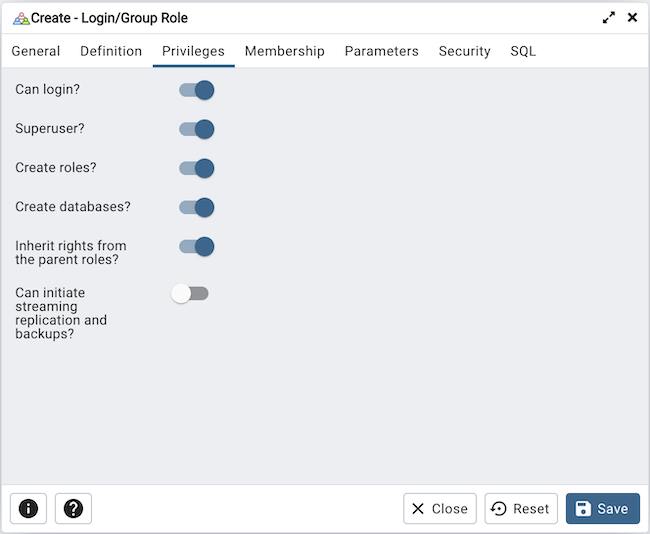
Utilice la pestaña Privilegios para otorgar privilegios al rol.
Mover el ¿Puedes iniciar sesión? cambie a la posición Sí si el rol tiene privilegios de inicio de sesión. El valor predeterminado es No.
Mueva el interruptor de Superusuario a la posición Sí si el rol es un superusuario dentro de la base de datos. El valor predeterminado es No.
Mover el botón ¿Crear roles? cambie a la posición Sí para especificar si un rol tiene permiso para crear roles. Un rol con este privilegio puede alterar y eliminar roles. El valor predeterminado es No.
Mueva el interruptor Crear bases de datos a la posición Sí para controlar si una función puede crear bases de datos. El valor predeterminado es No.
¿ El catálogo de actualización? El interruptor está deshabilitado hasta que la función reciba privilegios de superusuario. ¿ Mover los catálogos de actualización? cambie a la posición No para controlar si una función puede actualizar catálogos. El valor predeterminado es Sí cuando el interruptor Superusuario está en la posición Sí .
¿ Mover los derechos de herencia de los roles de padres? cambie a la posición No si un rol no hereda privilegios. El valor predeterminado es Sí .
Mover el ¿Puede iniciar la replicación de streaming y las copias de seguridad? cambie a la posición Sí para controlar si una función puede iniciar la replicación de transmisión o poner el sistema dentro y fuera del modo de copia de seguridad. El valor predeterminado es No.
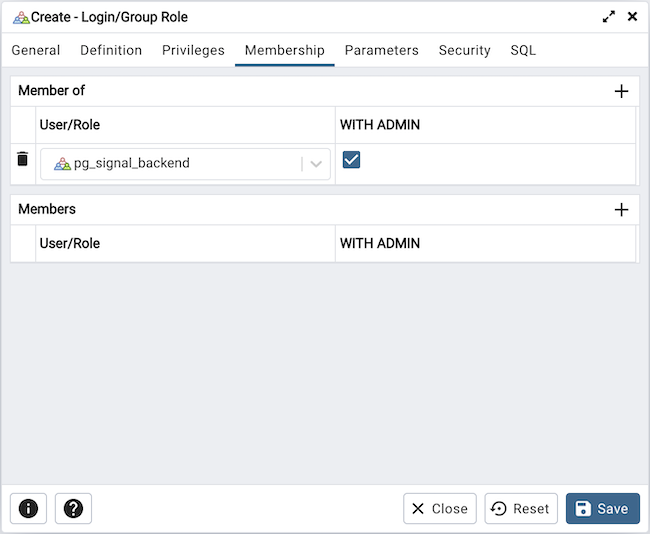
Especifique el miembro del rol en el campo Miembro de y especifique los miembros en el campo Miembro . Confirme cada selección marcando la casilla de verificación a la derecha del nombre del rol; elimine una selección haciendo clic en la x a la izquierda del nombre del rol. La membresía transmite los privilegios otorgados al rol específico a cada uno de sus miembros.
Haga clic en la pestaña Parámetros para continuar.
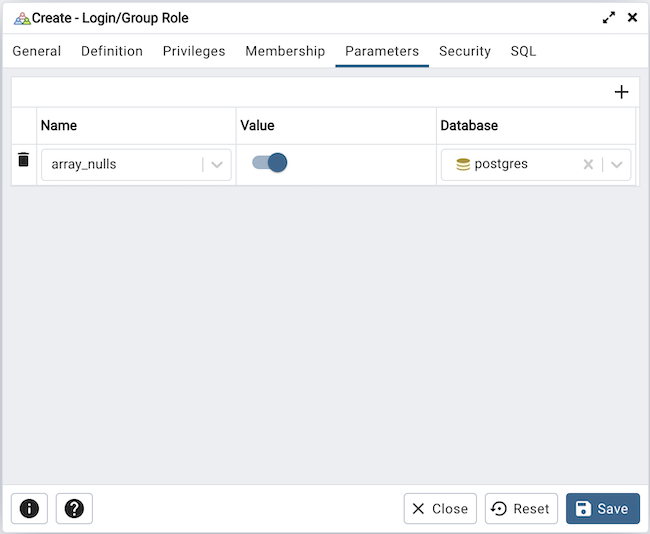
Utilice los campos de la pestaña Parámetros para establecer los valores predeterminados de sesión para un parámetro de configuración seleccionado cuando el rol está conectado a una base de datos específica. Esta pestaña invoca la sintaxis ALTER ROLE… SET configuración_parámetro. Haga clic en el icono Agregar (+) para asignar un valor a un parámetro.
Utilice el cuadro de lista desplegable en el campo Nombre para seleccionar un parámetro.
Utilice el campo Valor para especificar un valor para el parámetro.
Utilice el cuadro de lista desplegable en el campo Base de datos para seleccionar una base de datos.
Haga clic en el icono Agregar (+) para especificar cada parámetro adicional; para descartar un parámetro, haga clic en el icono de papelera a la izquierda de la fila y confirme la eliminación en la ventana emergente Eliminar fila .
Haga clic en la pestaña Seguridad para continuar.
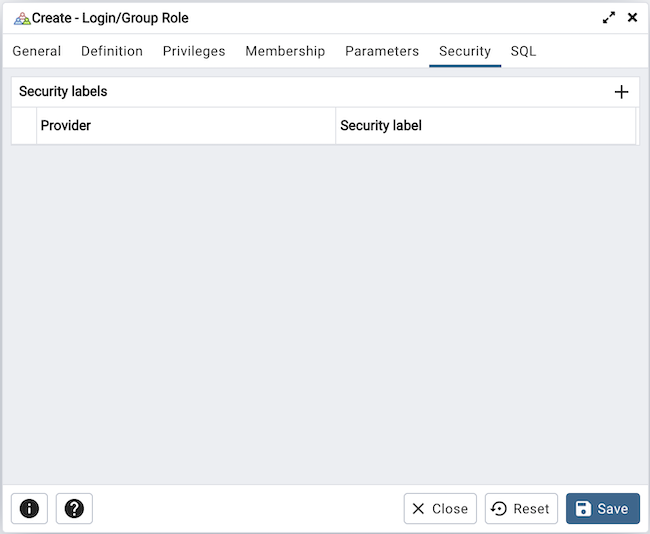
Utilice la pestaña Seguridad para definir etiquetas de seguridad aplicadas al rol. Haga clic en el ícono Agregar (+) para agregar cada selección de etiqueta de seguridad.
Especifique un proveedor de etiquetas de seguridad en el campo Proveedor . El proveedor designado debe estar cargado y debe dar su consentimiento a la operación de etiquetado propuesta.
Especifique una etiqueta de seguridad en el campo Etiqueta de seguridad . El significado de una etiqueta determinada queda a discreción del proveedor de la etiqueta. PostgreSQL no impone restricciones sobre si un proveedor de etiquetas debe interpretar las etiquetas de seguridad y cómo hacerlo; simplemente proporciona un mecanismo para almacenarlos.
Para descartar una etiqueta de seguridad, haga clic en el icono de papelera a la izquierda de la fila y confirme la eliminación en la ventana emergente Eliminar fila .
Haga clic en la pestaña SQL para continuar.
Sus entradas en el cuadro de diálogo Inicio de sesión/Rol de grupo generan un comando SQL (vea un ejemplo a continuación). Utilice la pestaña SQL para revisión; vuelva a visitar o cambie de pestaña para realizar cambios en el comando SQL.
Ejemplo ¶
El siguiente es un ejemplo del comando SQL generado por las selecciones del usuario en el cuadro de diálogo Inicio de sesión/función de grupo :
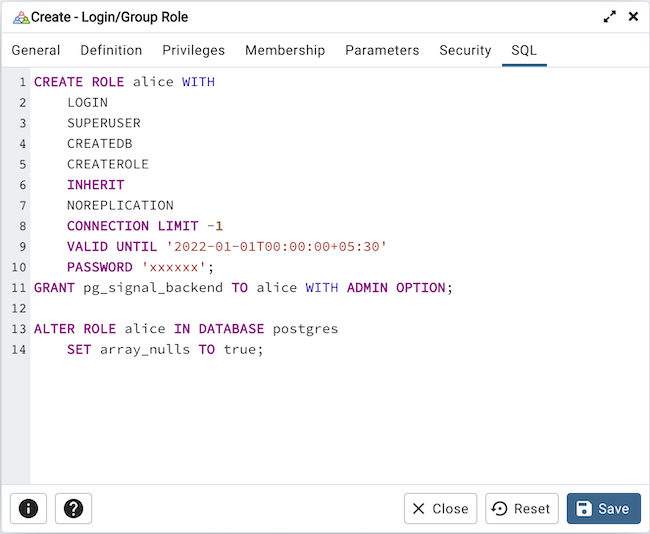
El ejemplo crea una función de inicio de sesión llamada alice con privilegios pg_signal_backend ; el rol puede realizar conexiones ilimitadas al servidor en cualquier momento dado.
Haga clic en el botón Información ( i ) para acceder a la ayuda de SQL en línea.
Haga clic en el botón Ayuda ( ? ) para acceder a la documentación del cuadro de diálogo.
Haga clic en el botón Guardar para guardar el trabajo.
Haga clic en el botón Cerrar para salir sin guardar el trabajo.
Haga clic en el botón Restablecer para restaurar los parámetros de configuración.
Diálogo de espacio de tabla ¶
Utilice el cuadro de diálogo Tablespace para definir un espacio de tabla. Un espacio de tabla permite a los superusuarios definir una ubicación alternativa en el sistema de archivos donde residen los archivos de datos que contienen objetos de base de datos (como tablas e índices). Los espacios de tabla solo se admiten en sistemas que admiten enlaces simbólicos. Tenga en cuenta que un espacio de tabla no se puede utilizar independientemente del clúster en el que está definido.
El cuadro de diálogo Tablespace organiza la definición de un tablespace a través de las siguientes pestañas: General , Definición , Parámetros y Seguridad . La pestaña SQL muestra el código SQL generado por las selecciones de diálogo.
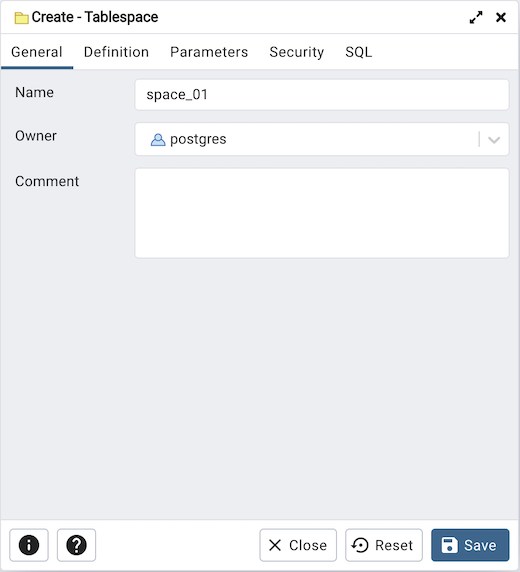
Utilice el campo Nombre para identificar el espacio de tabla con un nombre descriptivo. El nombre no puede comenzar con pg_; estos nombres están reservados para los espacios de tablas del sistema.
Seleccione el propietario del espacio de tabla en el cuadro de lista desplegable en el campo Propietario .
Almacene notas sobre el espacio de tabla en el campo Comentario .
Haga clic en la pestaña Definición para continuar.
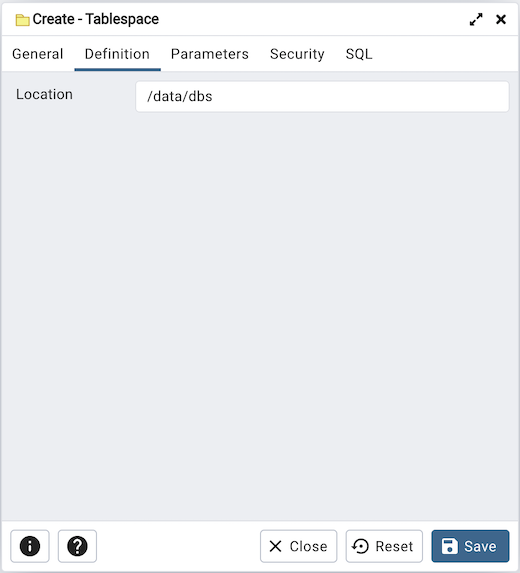
Utilice el campo Ubicación para especificar una ruta absoluta a un directorio que contendrá el espacio de tabla.
Haga clic en la pestaña Parámetros para continuar.
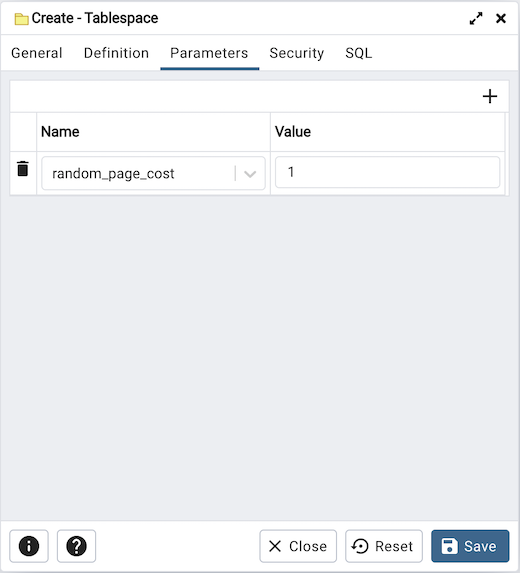
Utilice la pestaña Parámetros para establecer parámetros para el espacio de tabla. Haga clic en el ícono Agregar (+) para agregar una fila a la siguiente tabla.
Utilice el cuadro de lista desplegable junto a Nombre para seleccionar un parámetro.
Utilice el campo Valor para establecer un valor para el parámetro.
Haga clic en el icono Agregar (+) para especificar cada parámetro adicional; para descartar un parámetro, haga clic en el icono de papelera a la izquierda de la fila y confirme la eliminación en el cuadro de diálogo Eliminar fila .
Haga clic en la pestaña Seguridad para continuar.
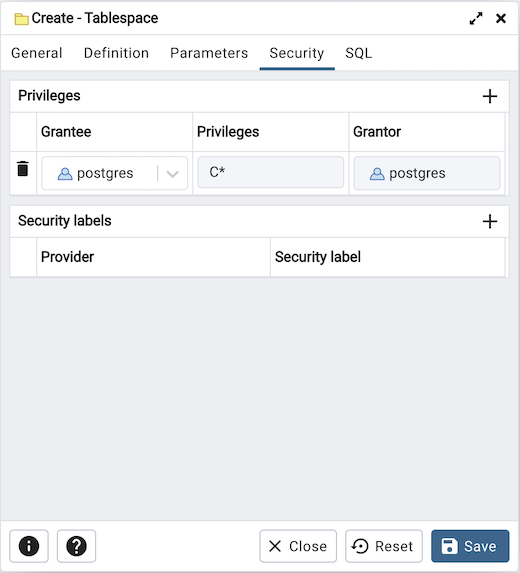
Utilice la pestaña Seguridad para asignar privilegios y definir etiquetas de seguridad para el espacio de tabla.
Utilice el panel Privilegios para asignar privilegios de seguridad. Haga clic en el ícono Agregar (+) para asignar un conjunto de privilegios:
Seleccione el nombre del rol en el cuadro de lista desplegable en el campo Beneficiario .
El usuario actual, que es el otorgante predeterminado para otorgar el privilegio, se muestra en el campo Otorgante .
Haga clic dentro del campo Privilegios . Marque las casillas a la izquierda de uno o más privilegios para otorgar los privilegios seleccionados al usuario especificado.
Haga clic en el icono Agregar para asignar conjuntos de privilegios adicionales; para descartar un privilegio, haga clic en el icono de la papelera a la izquierda de la fila y confirme la eliminación en la ventana emergente Eliminar fila .
Utilice el panel Etiquetas de seguridad para definir etiquetas de seguridad aplicadas al espacio de tabla. Haga clic en el ícono Agregar (+) para agregar cada selección de etiqueta de seguridad:
Especifique un proveedor de etiquetas de seguridad en el campo Proveedor . El proveedor designado debe estar cargado y debe dar su consentimiento a la operación de etiquetado propuesta.
Especifique una etiqueta de seguridad en el campo Etiqueta de seguridad . El significado de una etiqueta determinada queda a discreción del proveedor de la etiqueta. PostgreSQL no impone restricciones sobre si un proveedor de etiquetas debe interpretar las etiquetas de seguridad y cómo hacerlo; simplemente proporciona un mecanismo para almacenarlos.
Para descartar una etiqueta de seguridad, haga clic en el icono de papelera a la izquierda de la fila y confirme la eliminación en la ventana emergente Eliminar fila .
Haga clic en la pestaña SQL para continuar.
Sus entradas en el cuadro de diálogo Tablespace generan un comando SQL (vea un ejemplo a continuación). Utilice la pestaña SQL para revisión; vuelva a visitar o cambie de pestaña para realizar cambios en el comando SQL.
Ejemplo ¶
El siguiente es un ejemplo del comando SQL generado por las selecciones del usuario en el cuadro de diálogo Espacio de tabla :
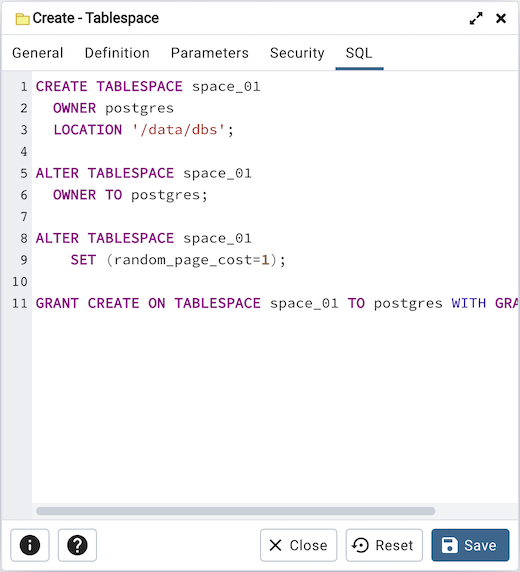
El ejemplo mostrado demuestra la creación de un espacio de tabla llamado space_01 . Tiene un valor random_page_cost igual a 1 .
Haga clic en el botón Información (i) para acceder a la ayuda en línea.
Haga clic en el botón Guardar para guardar el trabajo.
Haga clic en el botón Cerrar para salir sin guardar el trabajo.
Haga clic en el botón Restablecer para restaurar los parámetros de configuración.
Diálogo Reasignar rol/eliminar propio ¶
Utilice el cuadro de diálogo Reasignar/eliminar propiedad para cambiar la propiedad de los objetos de la base de datos que pertenecen a una función de base de datos. Este cuadro de diálogo indica al sistema que cambie la propiedad de los objetos de la base de datos propiedad de cualquiera de los roles_antiguos a rol_nuevo .
El cuadro de diálogo Reasignar/eliminar propio organiza la función Reasignar y eliminar a través de la pestaña General.
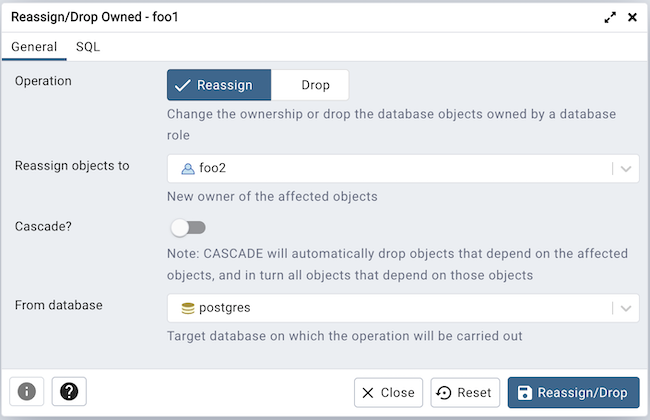
Utilice el campo Operación para proporcionar la opción Reasignar.
Proporcione una nueva función en el campo Reasignar objetos a ; La propiedad de todos los objetos dentro de la base de datos seleccionada y de todos los objetos compartidos (bases de datos, espacios de tablas) propiedad de old_role se reasignará a new_role .
Proporcionar una base de datos sobre la cual se realizará la reasignación.
El ejemplo anterior demuestra la reasignación de old_role a new_role .
Haga clic en la pestaña SQL para continuar.
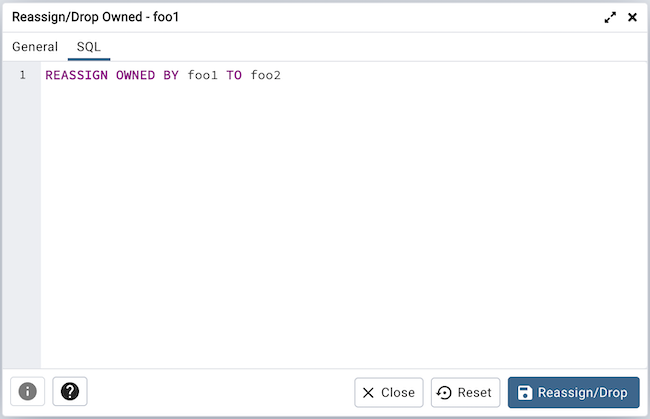
Eliminar objetos de base de datos propiedad de una función de base de datos.

Utilice el campo Operación para proporcionar la opción Descartar.
¿Usar la cascada? campo para proporcionar Sí, No es el valor predeterminado.
Proporcionar una base de datos sobre la que se realizará la caída de objetos.
Haga clic en la pestaña SQL para continuar.
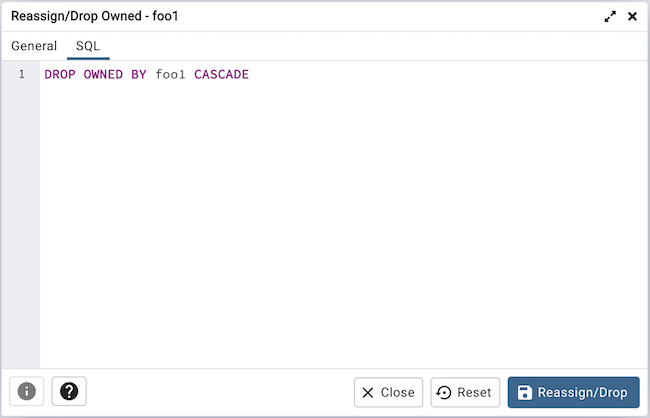
Los ejemplos anteriores demuestran la eliminación de propiedad del rol .
Haga clic en el botón Ayuda (?) para acceder a la ayuda en línea.
Haga clic en el botón Aceptar para guardar el trabajo.
Haga clic en el botón Cancelar para salir sin guardar el trabajo.
Administrar objetos de base de datos ¶
pgAdmin 4 proporciona cuadros de diálogo simples pero potentes que puede utilizar para diseñar y crear objetos de bases de datos. Cada cuadro de diálogo contiene una serie de pestañas que se utilizan para describir el objeto que creará el cuadro de diálogo; la pestaña SQL muestra el comando SQL que el servidor ejecutará al crear el objeto.
Para acceder a un cuadro de diálogo que le permite crear un objeto de base de datos, haga clic derecho en el tipo de objeto en el control del árbol pgAdmin y seleccione la opción Crear para ese objeto. Por ejemplo, para crear una nueva transmisión, haga clic derecho en el nodo Transmisiones y seleccione Crear transmisión...
- Diálogo de reparto
- Diálogo de intercalación
- Diálogo de dominio
- Diálogo de restricciones de dominio
- Diálogo de activación de eventos
- Diálogo de extensión
- Diálogo de contenedor de datos externos
- Diálogo de servidor externo
- Diálogo de tabla externa
- Diálogo de configuración de FTS
- Diálogo del diccionario FTS
- Diálogo del analizador FTS
- Diálogo de plantilla FTS
- Diálogo de funciones
- Diálogo de idioma
- Diálogo de vista materializada
- Diálogo de paquete
- Diálogo de procedimiento
- Diálogo de publicación
- Diálogo de esquema
- Diálogo de secuencia
- Diálogo de suscripción
- Diálogo de sinónimos
- Diálogo de función de activación
- Tipo de diálogo
- Diálogo de asignación de usuarios
- Ver cuadro de diálogo
Diálogo de transmisión ¶
Utilice el cuadro de diálogo Transmitir para definir una transmisión. Una conversión especifica cómo convertir un valor de un tipo de datos a otro.
El cuadro de diálogo Reparto organiza el desarrollo de un reparto a través de las siguientes pestañas de diálogo: General y Definición . La pestaña SQL muestra el código SQL generado por las selecciones de diálogo.
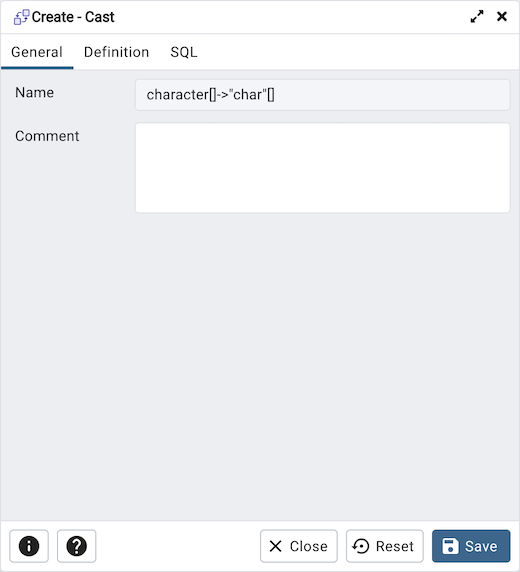
Utilice los campos de la pestaña General para identificar el reparto:
El campo Nombre está deshabilitado. El nombre que se mostrará en el control de árbol pgAdmin es el tipo de origen concatenado con el tipo de destino y se genera automáticamente cuando realiza selecciones en la pestaña Definición del cuadro de diálogo Transmitir .
Guarde notas sobre el elenco en el campo Comentario .
Haga clic en la pestaña Definición para continuar.
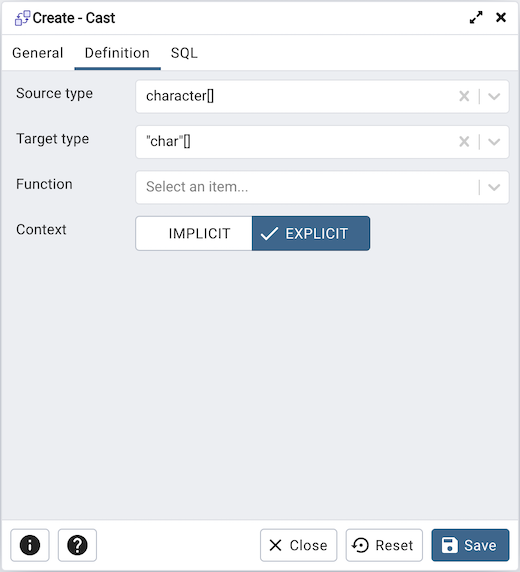
Utilice los campos de la pestaña Definición para definir parámetros:
Utilice el cuadro de lista desplegable junto a Tipo de fuente para seleccionar el nombre del tipo de datos de origen de la conversión.
Utilice el cuadro de lista desplegable junto a Tipo de destino para seleccionar el nombre del tipo de datos de destino de la conversión.
Utilice el cuadro de lista desplegable junto a Función para seleccionar la función utilizada para realizar la conversión. El tipo de datos del resultado de la función debe coincidir con el tipo de destino de la conversión.
Seleccione Contexto para cambiar a Implícito si la conversión es implícita. De forma predeterminada, una conversión solo se puede invocar mediante una solicitud de conversión explícita. Si la conversión está marcada como Implícita , se puede invocar implícitamente en cualquier contexto, ya sea mediante asignación o internamente en una expresión.
Haga clic en la pestaña SQL para continuar.
Sus entradas en el cuadro de diálogo Transmitir generan un comando SQL (vea un ejemplo a continuación). Utilice la pestaña SQL para revisión; vuelva a visitar o cambie de pestaña para realizar cambios en el comando SQL.
Ejemplo
El siguiente es un ejemplo del comando SQL generado por las selecciones del usuario en el cuadro de diálogo Transmitir :
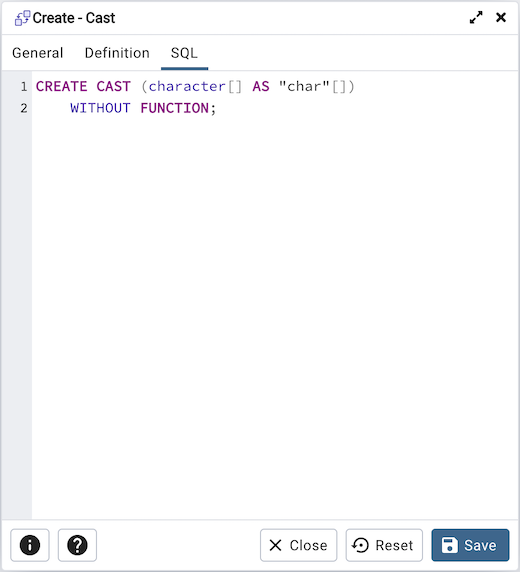
Haga clic en el botón Información (i) para acceder a la ayuda en línea.
Haga clic en el botón Guardar para guardar el trabajo.
Haga clic en el botón Cerrar para salir sin guardar el trabajo.
Haga clic en el botón Restablecer para restaurar los parámetros de configuración.
Diálogo de intercalación ¶
Utilice el cuadro de diálogo Intercalación para definir una intercalación. Una intercalación es un objeto de esquema SQL que asigna un nombre SQL a las configuraciones regionales del sistema operativo. Para crear una intercalación, debe tener un privilegio CREATE en el esquema de destino.
El cuadro de diálogo Intercalación organiza el desarrollo de una intercalación a través de las siguientes pestañas del cuadro de diálogo: General y Definición . La pestaña SQL muestra el código SQL generado por las selecciones de diálogo.
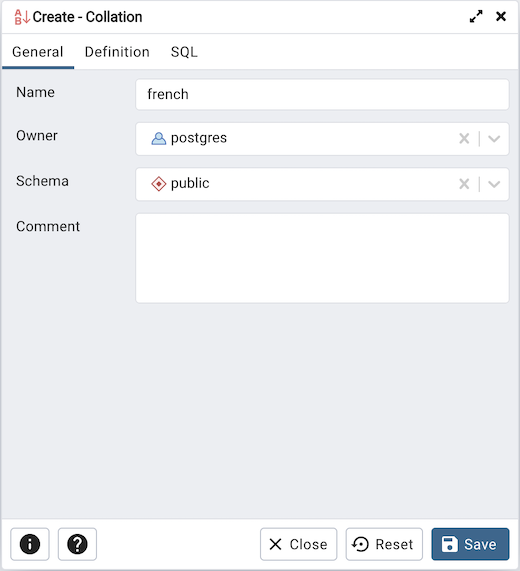
Utilice los campos de la pestaña General para identificar la intercalación:
Utilice el campo Nombre para proporcionar un nombre para la clasificación. El nombre de intercalación debe ser único dentro de un esquema. El nombre se mostrará en el control del árbol pgAdmin .
Seleccione el nombre del propietario en el cuadro de lista desplegable en el campo Propietario .
Seleccione el nombre del esquema en el que residirá la intercalación en el cuadro de lista desplegable en el campo Esquema .
Guarde notas sobre la clasificación en el campo Comentario .
Haga clic en la pestaña Definición para continuar.
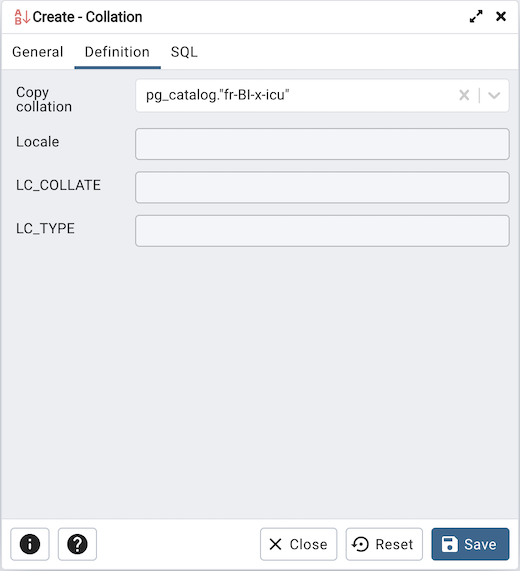
Utilice los campos de la pestaña Definición para especificar la configuración regional del sistema operativo:
Utilice el cuadro de lista desplegable junto a Copiar clasificación para seleccionar el nombre de una clasificación existente para copiar. La nueva intercalación tendrá las mismas propiedades que la existente, pero será un objeto independiente. Si elige copiar una clasificación existente, no podrá modificar las propiedades de clasificación que se muestran en esta pestaña.
Utilice el campo Configuración regional para especificar una configuración regional; una configuración regional especifica el idioma y las características de formato del idioma. Si especifica esto, no podrá especificar ninguno de los siguientes parámetros. Para ver una lista de configuraciones regionales admitidas por su sistema Linux, use el comando locale -a .
Utilice el campo LC_COLLATE para especificar una configuración regional con el orden de clasificación de cadenas especificado. La configuración regional debe ser aplicable a la codificación de la base de datos actual. (Consulte CREAR BASE DE DATOS para obtener más detalles).
Utilice el campo LC_CTYPE para especificar una configuración regional con una clasificación de caracteres especificada. La configuración regional debe ser aplicable a la codificación de la base de datos actual. (Consulte CREAR BASE DE DATOS para obtener más detalles).
Haga clic en la pestaña SQL para continuar.
Sus entradas en el cuadro de diálogo Intercalación generan un comando SQL (consulte el ejemplo a continuación). Utilice la pestaña SQL para revisión; vuelva a visitar o cambie de pestaña para realizar cambios en el comando SQL.
Ejemplo ¶
El siguiente es un ejemplo del comando SQL generado por las selecciones del usuario en el cuadro de diálogo Intercalación :
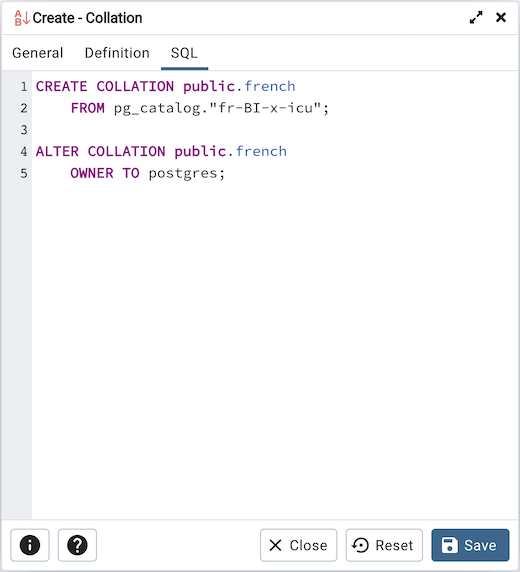
El ejemplo mostrado demuestra la creación de una intercalación denominada francés que utiliza las reglas especificadas para la configuración regional, fr-BI-x-icu. La intercalación es propiedad de *postgres .
Haga clic en el botón Información (i) para acceder a la ayuda en línea. Para obtener más información sobre cómo configurar una configuración regional, consulte el Capítulo 22.1 Soporte de configuración regional de la documentación principal de PostgreSQL:
Haga clic en el botón Guardar para guardar el trabajo.
Haga clic en el botón Cerrar para salir sin guardar el trabajo.
Haga clic en el botón Restablecer para restaurar los parámetros de configuración.
Diálogo de dominio ¶
Utilice el cuadro de diálogo Dominio para definir un dominio. Un dominio es una definición de tipo de datos que puede restringir los valores permitidos. Los dominios son útiles cuando se crean varias tablas que contienen columnas comparables; puede crear un dominio que defina restricciones que sean comunes a las columnas y reutilizar la definición del dominio al crear las columnas, en lugar de definir individualmente cada conjunto de restricciones.
El cuadro de diálogo Dominio organiza el desarrollo de un dominio a través de las siguientes pestañas: General , Definición , Restricciones y Seguridad . La pestaña SQL muestra el código SQL generado por las selecciones de diálogo.
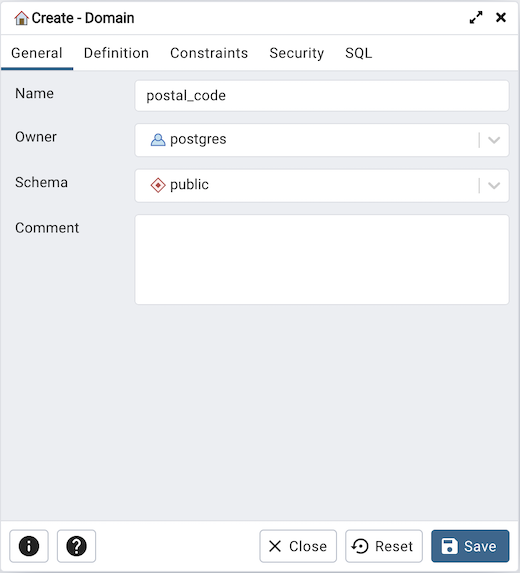
Utilice los campos de la pestaña General para identificar un dominio:
Utilice el campo Nombre para agregar un nombre descriptivo para el dominio. El nombre se mostrará en el control del árbol pgAdmin .
Utilice el cuadro de lista desplegable junto a Propietario para seleccionar una función que será la propietaria del dominio.
Seleccione el nombre del esquema en el que residirá el dominio en el cuadro de lista desplegable en el campo Esquema .
Guarde notas sobre el dominio en el campo Comentario .
Haga clic en la pestaña Definición para continuar.
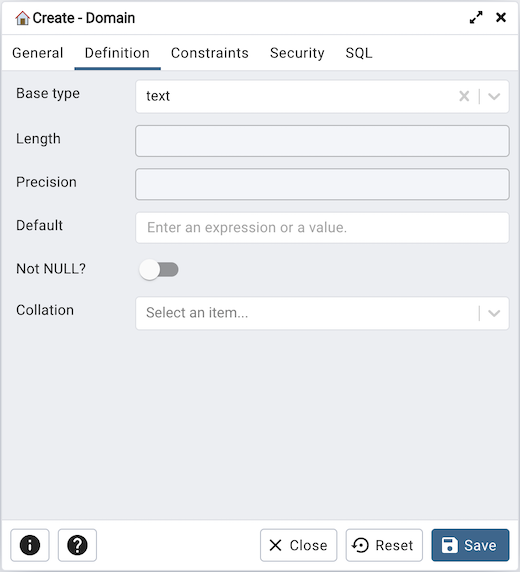
Utilice los campos de la pestaña Definición para describir el dominio:
Utilice el cuadro de lista desplegable junto a Tipo base para especificar un tipo de datos.
Utilice el campo Longitud sensible al contexto para especificar una longitud numérica para un tipo numérico.
Utilice el campo Precisión sensible al contexto para especificar el recuento total de dígitos significativos para un tipo numérico.
Especifique un valor predeterminado para el tipo de datos del dominio en el campo Predeterminado . El tipo de datos de la expresión predeterminada debe coincidir con el tipo de datos del dominio. Si no se especifica ningún valor predeterminado, entonces el valor predeterminado es el valor nulo.
Mueva el interruptor No nulo para especificar que se evita que los valores de este dominio sean nulos.
Utilice el cuadro de lista desplegable junto a Intercalación para aplicar una conversión de intercalación. Si no se especifica ninguna intercalación, se utiliza la intercalación predeterminada del tipo de datos subyacente. El tipo subyacente debe ser cotejable si se especifica COLLATE.
Haga clic en la pestaña Restricciones para continuar.
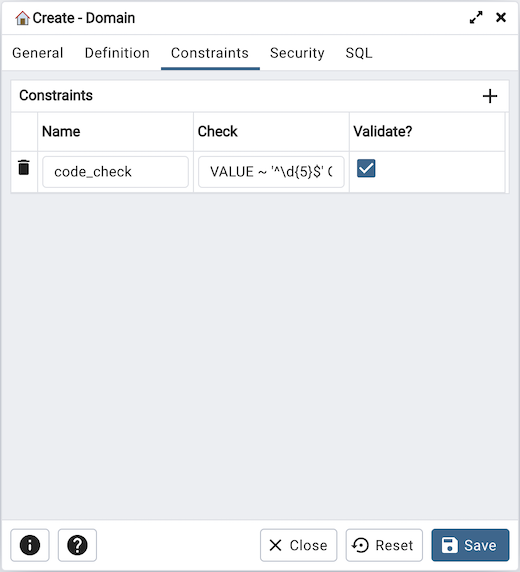
Utilice los campos de la pestaña Restricciones para especificar reglas para el dominio. Haga clic en el icono Agregar (+) para establecer restricciones:
Utilice el campo Nombre para especificar un nombre para la restricción.
Utilice el campo Verificar para proporcionar una expresión para la restricción.
Utilice la casilla de verificación Validar para determinar si se validará la restricción. La casilla de verificación predeterminada está marcada y establece un requisito de validación.
Una cláusula CHECK especifica una prueba de integridad que los valores del dominio deben satisfacer. Cada restricción debe ser una expresión que produzca un resultado booleano. Utilice la palabra clave VALOR para referirse al valor que se está probando. Las expresiones que se evalúan como VERDADERAS o DESCONOCIDAS tienen éxito. Si la expresión produce un resultado FALSO, se informa un error y no se permite convertir el valor al tipo de dominio. Una expresión CHECK no puede contener subconsultas ni hacer referencia a variables distintas de VALOR. Si un dominio tiene varias restricciones CHECK, se probarán en orden alfabético por nombre.
Haga clic en el icono Agregar (+) para establecer restricciones adicionales; para descartar una restricción, haga clic en el icono de papelera a la izquierda de la fila y confirme la eliminación en la ventana emergente Eliminar fila .
Haga clic en la pestaña Seguridad para continuar.
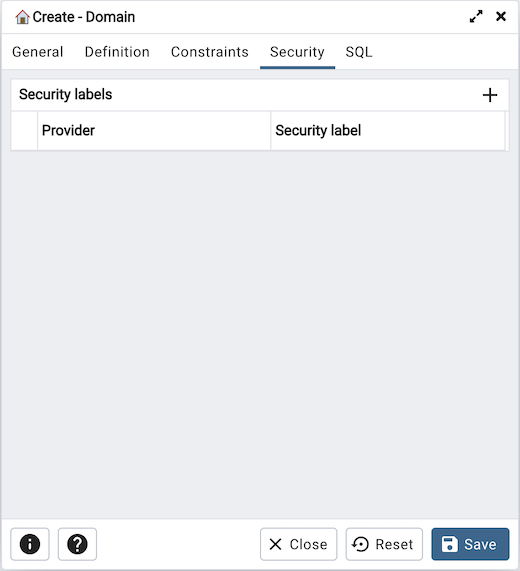
Utilice el panel Etiquetas de seguridad para asignar etiquetas de seguridad. Haga clic en el ícono Agregar (+) para agregar una etiqueta:
Especifique un proveedor de etiquetas de seguridad en el campo Proveedor . El proveedor designado debe estar cargado y debe dar su consentimiento a la operación de etiquetado propuesta.
Especifique una etiqueta de seguridad en el campo Etiqueta de seguridad . El significado de una etiqueta determinada queda a discreción del proveedor de la etiqueta. PostgreSQL no impone restricciones sobre si un proveedor de etiquetas debe interpretar las etiquetas de seguridad y cómo hacerlo; simplemente proporciona un mecanismo para almacenarlos.
Haga clic en el icono Agregar (+) para especificar cada etiqueta adicional; para descartar una etiqueta, haga clic en el icono de papelera a la izquierda de la fila y confirme la eliminación en la ventana emergente Eliminar fila .
Haga clic en la pestaña SQL para continuar.
Sus entradas en el cuadro de diálogo Dominio generan un comando SQL (vea un ejemplo a continuación). Utilice la pestaña SQL para revisión; vuelva a visitar o cambie de pestaña para realizar cambios en el comando SQL.
Ejemplo ¶
El siguiente es un ejemplo del comando SQL generado por las selecciones realizadas en el cuadro de diálogo Dominio :
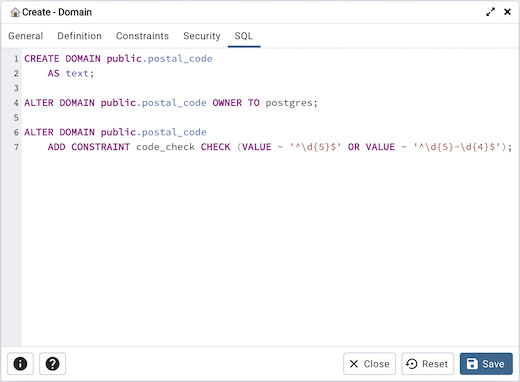
El ejemplo que se muestra demuestra la creación de un dominio denominado código_postal que confirma que el valor ingresado tiene el formato adecuado.
Haga clic en el botón Información (i) para acceder a la ayuda en línea.
Haga clic en el botón Guardar para guardar el trabajo.
Haga clic en el botón Cerrar para salir sin guardar el trabajo.
Haga clic en el botón Restablecer para restaurar los parámetros de configuración.
Diálogo de restricciones de dominio ¶
Utilice el cuadro de diálogo Restricciones de dominio para crear o modificar una restricción de dominio. Una restricción de dominio confirma que los valores proporcionados para un dominio cumplen con un criterio definido. El cuadro de diálogo Restricciones de dominio implementa opciones del comando ALTER DOMAIN.
El cuadro de diálogo Restricciones de dominio organiza el desarrollo de una restricción de dominio a través de las siguientes pestañas del cuadro de diálogo: General y Definición . La pestaña SQL muestra el código SQL generado por las selecciones de diálogo.
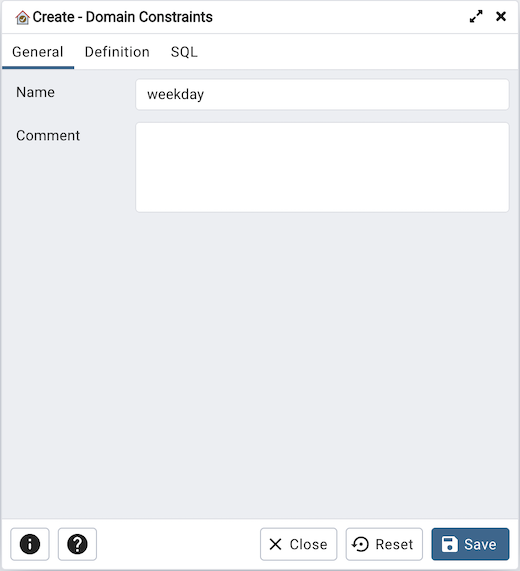
Utilice los campos de la pestaña General para identificar la restricción del dominio:
Utilice el campo Nombre para agregar un nombre descriptivo para la restricción. El nombre se mostrará en el control del árbol pgAdmin .
Almacene notas sobre la restricción en el campo Comentario .
Haga clic en la pestaña Definición para continuar.
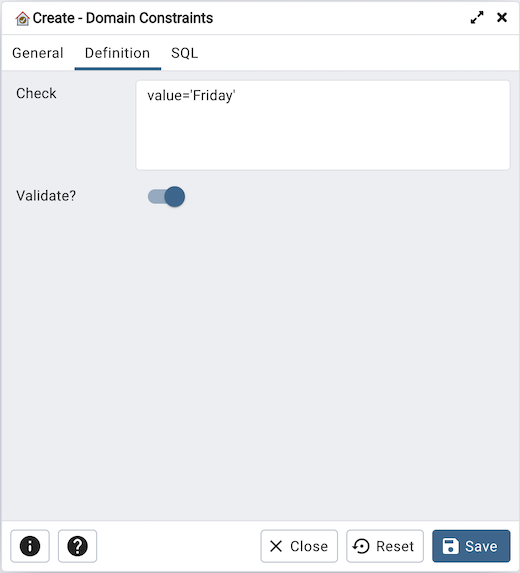
Utilice los campos de la pestaña Definición para definir la restricción del dominio:
Utilice el campo Verificar para proporcionar una expresión VERIFICAR. Una expresión CHECK especifica una restricción que el dominio debe satisfacer. Una restricción debe producir un resultado booleano; incluya la palabra clave VALOR para referirse al valor que se está probando. Sólo tendrán éxito aquellas expresiones que se evalúen como VERDADERAS o DESCONOCIDAS. Una expresión CHECK no puede contener subconsultas ni hacer referencia a variables distintas de VALUE. Si un dominio tiene varias restricciones CHECK, se probarán en orden alfabético.
¿ Mover el Validar? cambie a la posición No para marcar la restricción NO VÁLIDA. Si la restricción está marcada como NO VÁLIDA, la restricción no se aplicará a los datos de la columna existente. El valor predeterminado es Sí .
Haga clic en la pestaña SQL para continuar.
Sus entradas en el cuadro de diálogo Restricciones de dominio generan un comando SQL (vea un ejemplo a continuación). Utilice la pestaña SQL para revisión; vuelva a visitar o cambie de pestaña para realizar cambios en el comando SQL.
Ejemplo ¶
El siguiente es un ejemplo del comando SQL generado por las selecciones del usuario en el cuadro de diálogo Restricciones de dominio :
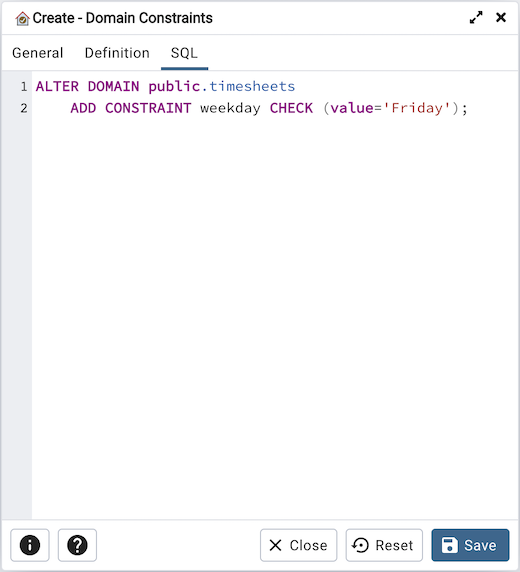
El ejemplo que se muestra demuestra la creación de una restricción de dominio en las hojas de horas del dominio denominadas día de la semana . Restringe un valor igual a Friday .
Haga clic en el botón Información (i) para acceder a la ayuda en línea.
Haga clic en el botón Guardar para guardar el trabajo.
Haga clic en el botón Cerrar para salir sin guardar el trabajo.
Haga clic en el botón Restablecer para restaurar los parámetros de configuración.
Diálogo de activación de eventos ¶
Utilice el cuadro de diálogo Activador de evento para definir un activador de evento. A diferencia de los desencadenadores normales, que se adjuntan a una única tabla y capturan solo eventos DML, los desencadenadores de eventos son globales para una base de datos particular y son capaces de capturar eventos DDL. Al igual que los desencadenadores normales, los desencadenadores de eventos se pueden escribir en cualquier lenguaje de procedimiento que incluya soporte para desencadenadores de eventos, o en C, pero no en SQL.
El cuadro de diálogo Activador de evento organiza el desarrollo de un activador de evento a través de las siguientes pestañas del cuadro de diálogo: General , Definición y Etiquetas de seguridad . La pestaña SQL muestra el código SQL generado por las selecciones de diálogo.
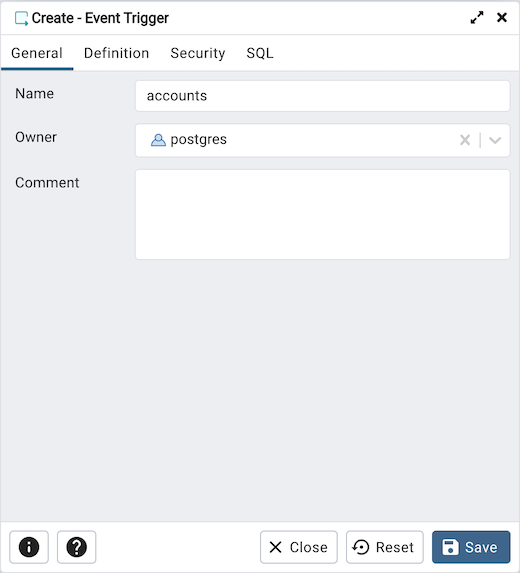
Utilice los campos de la pestaña General para identificar el desencadenante del evento:
Utilice el campo Nombre para agregar un nombre descriptivo para el activador del evento. El nombre se mostrará en el control del árbol pgAdmin .
Utilice el cuadro de lista desplegable junto a Propietario para especificar el propietario del activador del evento.
Almacene notas sobre el desencadenante del evento en el campo Comentario .
Haga clic en la pestaña Definición para continuar.
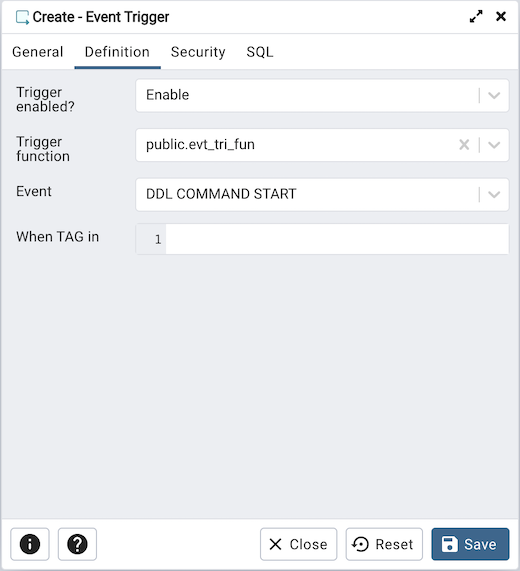
Utilice los campos de la pestaña Definición para definir el desencadenador del evento:
Seleccione un valor en el menú desplegable del campo Activador habilitado para especificar un estado para el activador: Activar Desactivar , Replicar siempre .
Utilice el cuadro de lista desplegable junto a Función de activación para especificar una función existente. Una función desencadenante toma una lista de argumentos vacía y devuelve un valor de tipo event_trigger.
Seleccione un valor del menú desplegable del campo Eventos para especificar cuándo se activará el activador del evento: DDL COMMAND START , DDL COMMAND END o SQL DROP .
Utilice el campo Cuando TAG en para ingresar valores de filtro para TAG para los cuales se ejecutará el activador. Los valores deben estar entre comillas simples separados por comas.
Haga clic en la pestaña Etiquetas de seguridad para continuar.
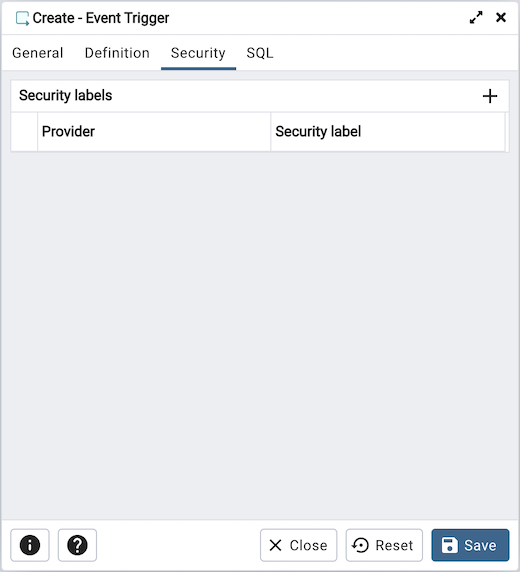
Utilice la pestaña Seguridad para definir etiquetas de seguridad aplicadas al activador. Haga clic en el ícono Agregar (+) para agregar cada etiqueta de seguridad.
Especifique un proveedor de etiquetas de seguridad en el campo Proveedor . El proveedor designado debe estar cargado y debe dar su consentimiento a la operación de etiquetado propuesta.
Especifique una etiqueta de seguridad en el campo Etiqueta de seguridad . El significado de una etiqueta determinada queda a discreción del proveedor de la etiqueta. PostgreSQL no impone restricciones sobre si un proveedor de etiquetas debe interpretar las etiquetas de seguridad y cómo hacerlo; simplemente proporciona un mecanismo para almacenarlos.
Haga clic en el ícono Agregar (+) para asignar etiquetas de seguridad adicionales; Para descartar una etiqueta de seguridad, haga clic en el icono de papelera a la izquierda de la fila y confirme la eliminación en la ventana emergente Eliminar fila .
Haga clic en la pestaña SQL para continuar.
Sus entradas en el cuadro de diálogo Activador de evento generan un comando SQL. Utilice la pestaña SQL para revisión; vuelva a visitar o cambie de pestaña para realizar cambios en el comando SQL.
Ejemplo ¶
El siguiente es un ejemplo del comando SQL generado por las selecciones del usuario en el cuadro de diálogo Activador de evento :
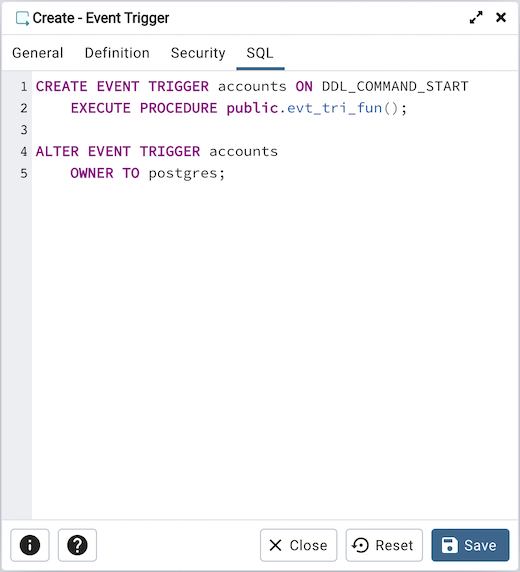
El comando crea un desencadenador de eventos llamado cuentas que invoca el procedimiento llamado evt_tri_fun .
Haga clic en el botón Información (i) para acceder a la ayuda en línea.
Haga clic en el botón Guardar para guardar el trabajo.
Haga clic en el botón Cerrar para salir sin guardar el trabajo.
Haga clic en el botón Restablecer para restaurar los parámetros de configuración.
Diálogo de extensión ¶
Utilice el cuadro de diálogo Extensión para instalar una nueva extensión en la base de datos actual. Una extensión es una colección de objetos SQL que agregan funcionalidades específicas a su instalación de Postgres. El cuadro de diálogo Extensión agrega la funcionalidad de una extensión únicamente a la base de datos actual; debe registrar la extensión en cada base de datos que utilice la extensión. Antes de cargar una extensión en una base de datos, debe confirmar que todos los archivos de requisitos previos estén instalados.
El cuadro de diálogo Extensión le permite implementar opciones del comando CREAR EXTENSIÓN a través de las siguientes pestañas del cuadro de diálogo: General y Definición . La pestaña SQL muestra el código SQL generado por las selecciones de diálogo.
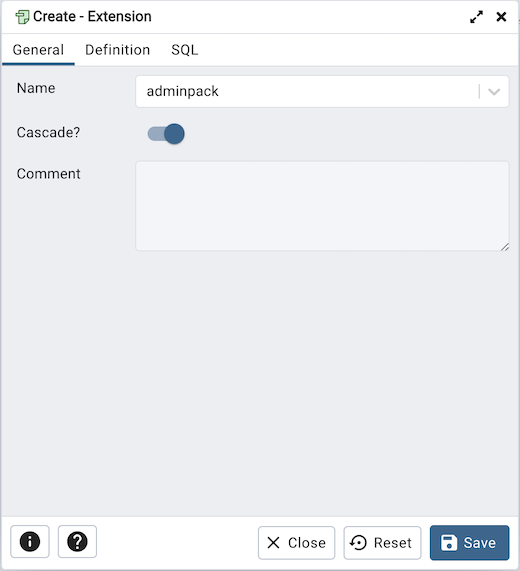
Utilice los campos de la pestaña General para identificar una extensión:
Utilice el cuadro de lista desplegable en el campo Nombre para seleccionar la extensión. Cada extensión debe tener un nombre único.
¿Mover el interruptor al lado de Cascada? hacia la posición correcta para instalar automáticamente cualquier extensión de la que dependa esta extensión que aún no esté instalada.
Guarde notas sobre la extensión en el campo Comentario .
Haga clic en la pestaña Definición para continuar.
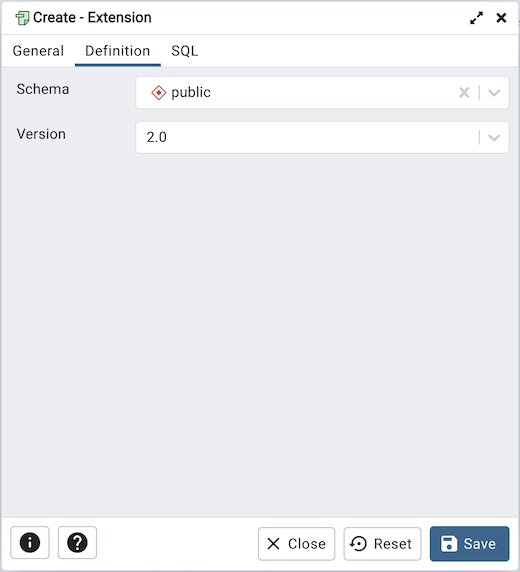
Utilice la pestaña Definición para seleccionar el esquema y la versión :
Utilice el cuadro de lista desplegable junto a Esquema para seleccionar el nombre del esquema en el que instalar los objetos de la extensión.
Utilice el cuadro de lista desplegable junto a Versión para seleccionar la versión de la extensión que desea instalar.
Haga clic en la pestaña SQL para continuar.
Sus entradas en el cuadro de diálogo Extensión generan un comando SQL (vea un ejemplo a continuación). Utilice la pestaña SQL para revisión; vuelva a visitar o cambie de pestaña para realizar cambios en el comando SQL.
Ejemplo ¶
El siguiente es un ejemplo del comando SQL generado por las selecciones del usuario en el cuadro de diálogo Extensión :
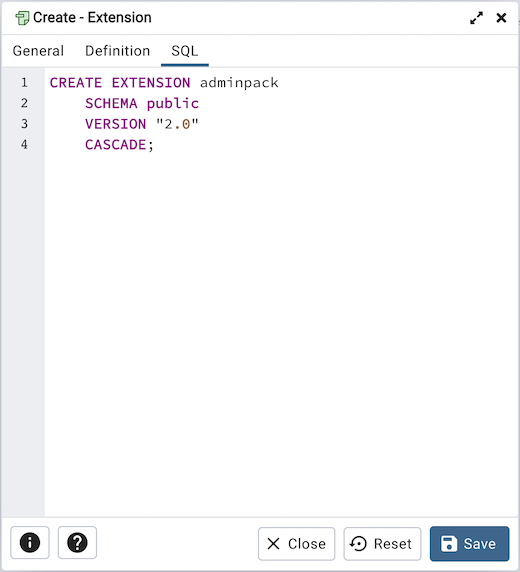
El comando crea la extensión adminpack en el esquema público . Es la versión 2.0 de adminpack .
Haga clic en el botón Información (i) para acceder a la ayuda en línea.
Haga clic en el botón Guardar para guardar el trabajo.
Haga clic en el botón Cerrar para salir sin guardar el trabajo.
Haga clic en el botón Restablecer para restaurar los parámetros de configuración.
Diálogo de contenedor de datos externos ¶
Utilice el cuadro de diálogo Contenedor de datos externos para crear o modificar un contenedor de datos externos. Un contenedor de datos externos es un adaptador entre una base de datos de Postgres y los datos almacenados en otra fuente de datos.
Debe ser superusuario para crear un contenedor de datos externo.
El cuadro de diálogo Contenedor de datos externos organiza el desarrollo de un contenedor de datos externos a través de las siguientes pestañas del cuadro de diálogo: General , Definición , Opciones y Seguridad . La pestaña SQL muestra el código SQL generado por las selecciones de diálogo.
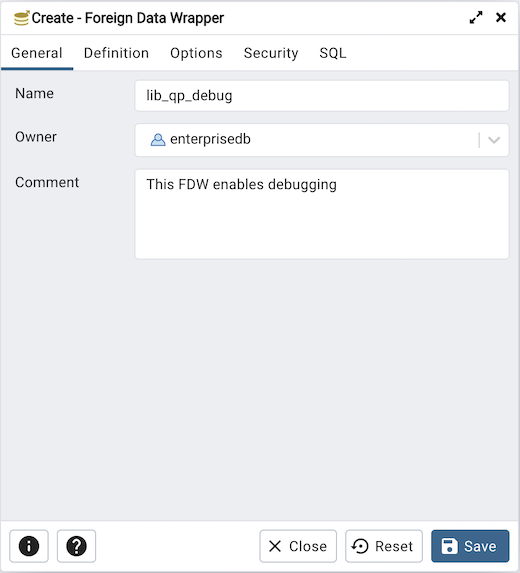
Utilice los campos de la pestaña General para identificar el contenedor de datos externos:
Utilice el campo Nombre para agregar un nombre descriptivo para el contenedor de datos externos. Un nombre de contenedor de datos externo debe ser único dentro de la base de datos. El nombre se mostrará en el control del árbol pgAdmin .
Utilice el cuadro de lista desplegable junto a Propietario para seleccionar el nombre del rol que será propietario del contenedor de datos externos.
Almacene notas sobre el contenedor de datos externos en el campo Comentario .
Haga clic en la pestaña Definición para continuar.
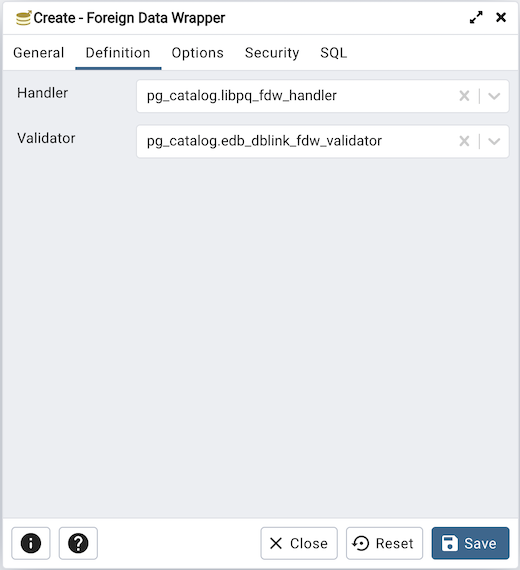
Utilice los campos de la pestaña Definición para establecer parámetros:
Seleccione el nombre de la función del controlador en el cuadro de lista desplegable en el campo Controlador . Este es el nombre de una función existente que se llamará para recuperar las funciones de ejecución de tablas externas.
Seleccione el nombre de la función del validador en el cuadro de lista desplegable en el campo Validador . Este es el nombre de una función existente que se llamará para verificar las opciones genéricas dadas al contenedor de datos externos, así como las opciones para servidores externos, asignaciones de usuarios y tablas externas que utilizan el contenedor de datos externos.
Haga clic en la pestaña Opciones para continuar.
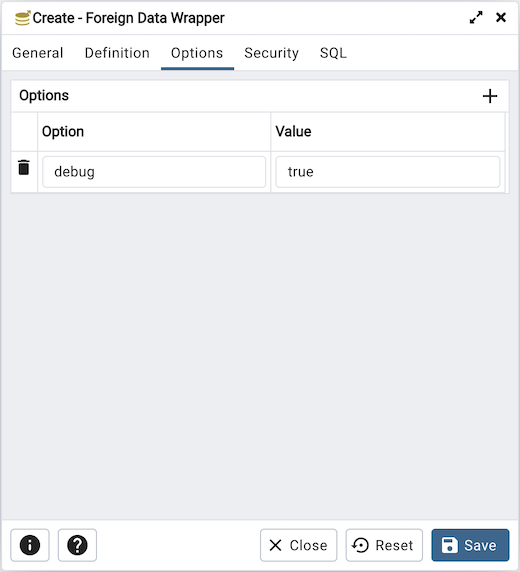
Utilice los campos de la pestaña Opciones para especificar opciones:
Haga clic en el botón Agregar ícono (+) para agregar un par de opción/valor para el contenedor de datos externos. Los pares de opción/valor admitidos serán específicos del contenedor de datos externos seleccionado.
Especifique el nombre de la opción en el campo Opción y proporcione el valor correspondiente en el campo Valor .
Haga clic en el ícono Agregar (+) para especificar cada par adicional; para descartar una opción, haga clic en el icono de papelera a la izquierda de la fila y confirme la eliminación en la ventana emergente Eliminar fila .
Haga clic en la pestaña Seguridad para continuar.
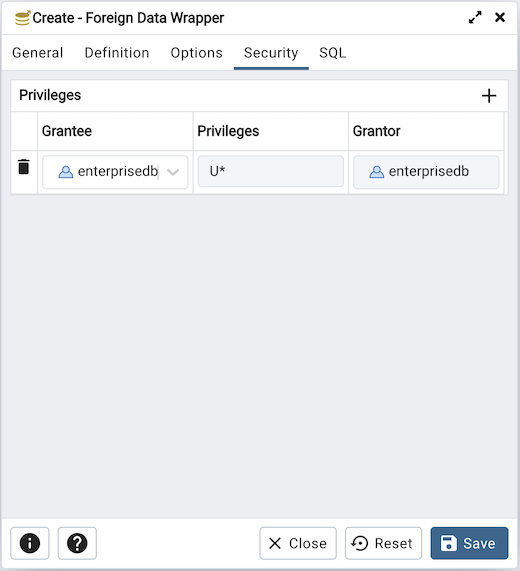
Utilice la pestaña Seguridad para asignar privilegios de seguridad. Haga clic en el icono Agregar (+) para asignar un conjunto de privilegios.
Seleccione el nombre del rol en el cuadro de lista desplegable en el campo Beneficiario .
Haga clic dentro del campo Privilegios . Marque las casillas a la izquierda de uno o más privilegios para otorgar los privilegios seleccionados al usuario especificado.
El usuario actual, que es el otorgante predeterminado para otorgar el privilegio, se muestra en el campo Otorgante .
Haga clic en Agregar para asignar privilegios adicionales; para descartar un privilegio, haga clic en el icono de la papelera a la izquierda de la fila y confirme la eliminación en la ventana emergente Eliminar fila .
Haga clic en la pestaña SQL para continuar.
Sus entradas en el cuadro de diálogo Contenedor de datos externos generan un comando SQL (vea un ejemplo a continuación). Utilice la pestaña SQL para revisión; vuelva a visitar o cambie de pestaña para realizar cambios en el comando SQL.
Ejemplo ¶
El siguiente es un ejemplo del comando SQL generado por las selecciones del usuario en el cuadro de diálogo Contenedor de datos externos :
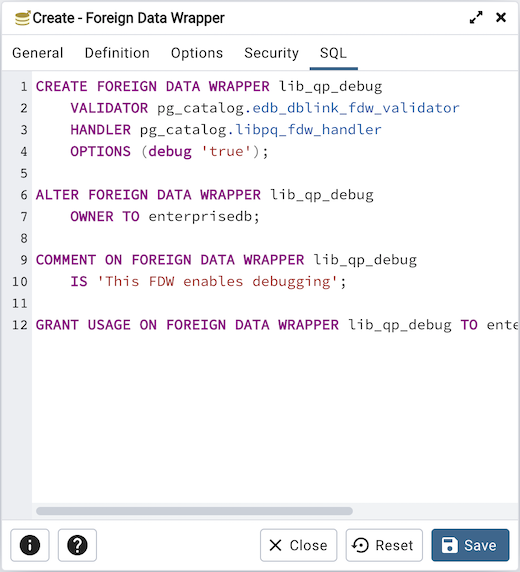
El ejemplo crea un contenedor de datos externo llamado lib_qp_debug que utiliza funciones de validador y controlador preexistentes, dblink_fdw_validator y libpg_fdw_handler . Las selecciones en la pestaña Opciones establecen depuración igual a verdadero . El contenedor de datos externos es propiedad de postgres .
Haga clic en el botón Ayuda (?) para acceder a la ayuda en línea.
Haga clic en el botón Guardar para guardar el trabajo.
Haga clic en el botón Cerrar para salir sin guardar el trabajo.
Haga clic en el botón Restablecer para restaurar los parámetros de configuración.
Diálogo de servidor externo ¶
Utilice el cuadro de diálogo Servidor externo para crear un servidor externo. Un servidor externo normalmente encapsula información de conexión que un contenedor de datos externos utiliza para acceder a un recurso de datos externo. Cada contenedor de datos externo puede conectarse a un servidor externo diferente; en el control del árbol pgAdmin , expanda el nodo del contenedor de datos externos correspondiente para iniciar el cuadro de diálogo Servidor externo .
El cuadro de diálogo Servidor externo organiza el desarrollo de un servidor externo a través de las siguientes pestañas del cuadro de diálogo: General , Definición , Opciones y Seguridad . La pestaña SQL muestra el código SQL generado por las selecciones de diálogo.
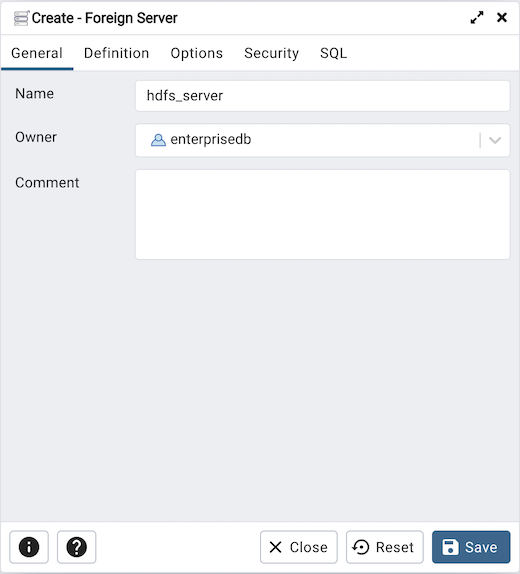
Utilice los campos de la pestaña General para identificar el servidor externo:
Utilice el campo Nombre para agregar un nombre descriptivo para el servidor externo. El nombre se mostrará en el control del árbol pgAdmin . Debe ser único dentro de la base de datos.
Utilice el cuadro de lista desplegable junto a Propietario para seleccionar una función.
Guarde notas sobre el servidor externo en el campo Comentario .
Haga clic en la pestaña Definición para continuar.
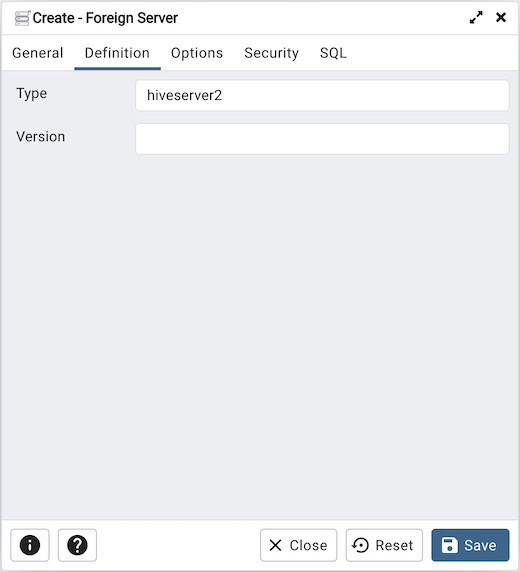
Utilice los campos de la pestaña Definición para establecer parámetros:
Utilice el campo Tipo para especificar un tipo de servidor.
Utilice el campo Versión para especificar una versión del servidor.
Haga clic en la pestaña Opciones para continuar.
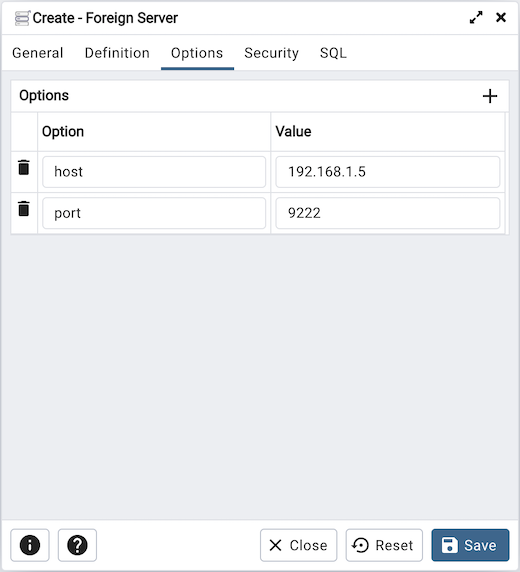
Utilice los campos de la pestaña Opciones para especificar opciones. Haga clic en el botón Agregar para crear una cláusula de opción para el servidor externo.
Especifique el nombre de la opción en el campo Opción .
Proporcione un valor correspondiente en el campo Valor .
Haga clic en Agregar para crear cada cláusula adicional; para descartar una opción, haga clic en el icono de papelera a la izquierda de la fila y confirme la eliminación en la ventana emergente Eliminar fila .
Haga clic en la pestaña Seguridad para continuar.
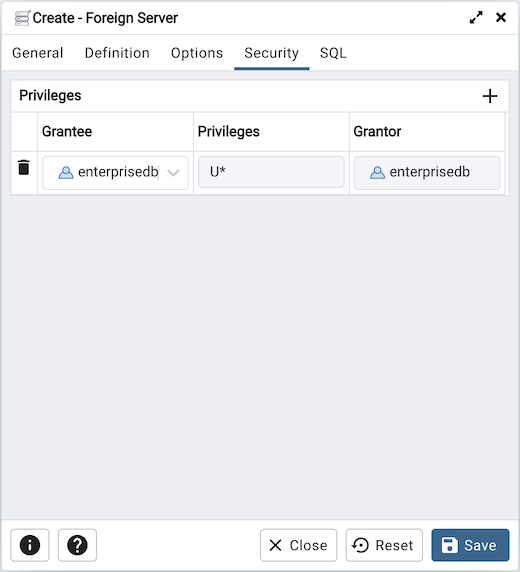
Utilice la pestaña Seguridad para asignar privilegios de seguridad al servidor externo. Haga clic en Agregar antes de asignar un conjunto de privilegios.
Seleccione el nombre del rol en el cuadro de lista desplegable en el campo Beneficiario .
Haga clic dentro del campo Privilegios . Marque las casillas a la izquierda de uno o más privilegios para otorgar los privilegios seleccionados al usuario especificado.
El usuario actual, que es el otorgante predeterminado para otorgar el privilegio, se muestra en el campo Otorgante .
Haga clic en Agregar para asignar un nuevo conjunto de privilegios; para descartar un privilegio, haga clic en el icono de papelera a la izquierda de la fila y confirme la eliminación en el cuadro de diálogo Eliminar fila .
Haga clic en la pestaña SQL para continuar.
Sus entradas en el cuadro de diálogo Servidor externo generan un comando SQL (vea un ejemplo a continuación). Utilice la pestaña SQL para revisión; vuelva a visitar o cambie de pestaña para realizar cambios en el comando SQL.
Ejemplo ¶
El siguiente es un ejemplo del comando SQL generado por las selecciones del usuario en el cuadro de diálogo Servidor externo :
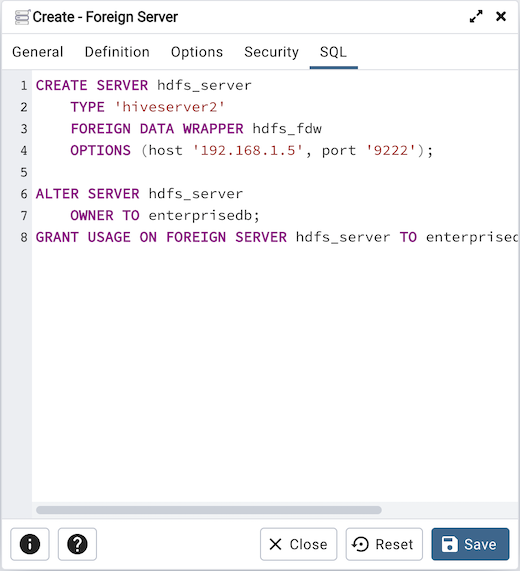
El ejemplo mostrado demuestra la creación de un servidor externo para el contenedor de datos externos hdfs_fdw . Tiene el nombre hdfs_server ; su tipo es hiveserver2 . Las opciones para el servidor externo incluyen un host y un puerto.
Haga clic en el botón Información (i) para acceder a la ayuda en línea.
Haga clic en el botón Guardar para guardar el trabajo.
Haga clic en el botón Cerrar para salir sin guardar el trabajo.
Haga clic en el botón Restablecer para restaurar los parámetros de configuración.
Diálogo de tabla externa ¶
Utilice el cuadro de diálogo Tabla externa para definir una tabla externa en la base de datos actual. Las tablas externas definen la estructura de una fuente de datos externa que reside en un servidor externo.
El cuadro de diálogo Tabla externa organiza el desarrollo de una tabla externa a través de las siguientes pestañas del cuadro de diálogo: General , Definición , Columnas , Restricciones , Opciones y Seguridad . La pestaña SQL muestra el código SQL generado por las selecciones de diálogo.
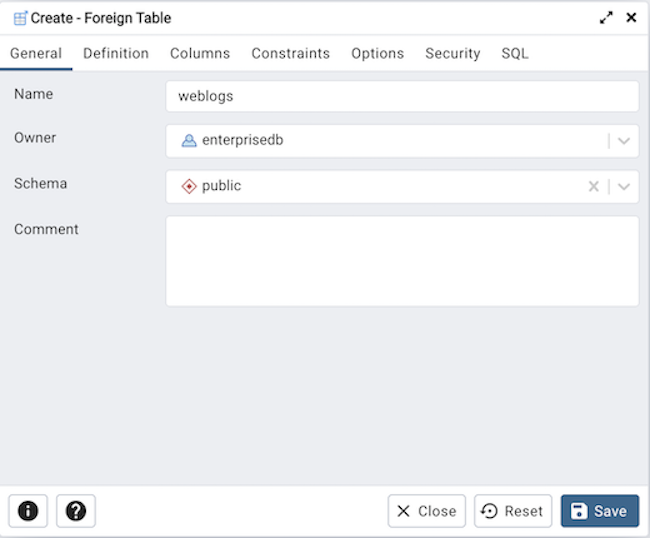
Utilice los campos de la pestaña General para identificar la tabla externa:
Utilice el campo Nombre para agregar un nombre descriptivo para la tabla externa. El nombre de la tabla externa debe ser distinto del nombre de cualquier otra tabla externa, tabla, secuencia, índice, vista, tipo de datos existente o vista materializada en el mismo esquema. El nombre se mostrará en el control del árbol pgAdmin .
Utilice el cuadro de lista desplegable junto a Propietario para seleccionar el nombre del rol que será propietario de la tabla externa.
Seleccione el nombre del esquema en el que residirá la tabla externa en el cuadro de lista desplegable en el campo Esquema .
Almacene notas sobre la tabla externa en el campo Comentario .
Haga clic en la pestaña Definición para continuar.
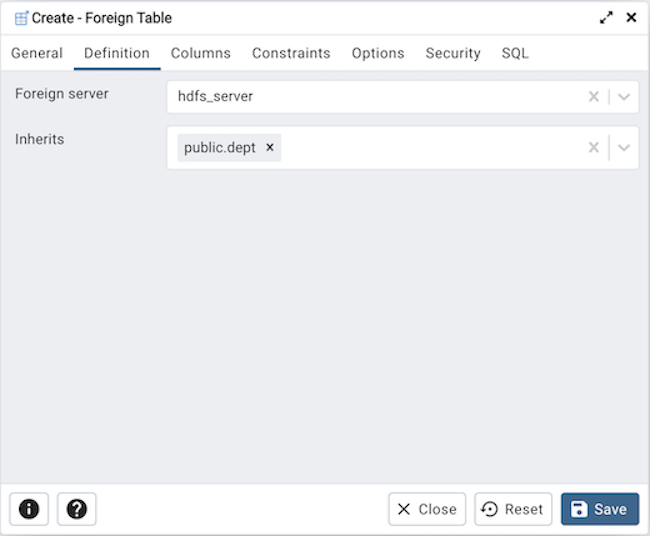
Utilice los campos de la pestaña Definición para definir la fuente de datos externa:
Utilice el cuadro de lista desplegable junto a Servidor externo para seleccionar un servidor externo. Esta lista se completa con servidores definidos a través del cuadro de diálogo Servidor externo .
Utilice el cuadro de lista desplegable junto a Hereda para especificar una tabla principal. La tabla externa heredará todas sus columnas. Este campo es opcional.
Haga clic en la pestaña Columnas para continuar.
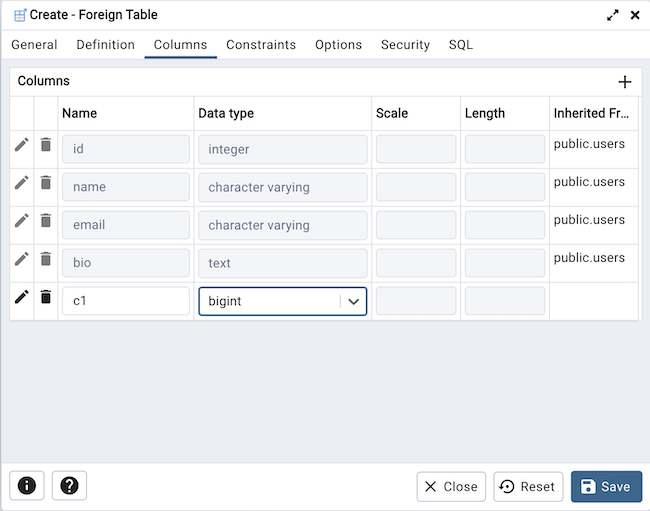
Utilice los campos de la pestaña Columnas para agregar columnas y sus atributos a la tabla. Haga clic en el icono Agregar (+) para definir una columna:
Utilice el campo Nombre para agregar un nombre descriptivo para la columna.
Utilice el cuadro de lista desplegable en el campo Tipo de datos para seleccionar un tipo de datos para la columna. Esto puede incluir especificadores de matriz. Para obtener más información sobre qué tipos de datos admite PostgreSQL, consulte el Capítulo 8 de la documentación principal.
Haga clic en el icono Agregar (+) para especificar cada columna adicional; para descartar una columna, haga clic en el icono de papelera a la izquierda de la fila y confirme la eliminación en la ventana emergente Eliminar fila .
Haga clic en la pestaña Restricciones para continuar.
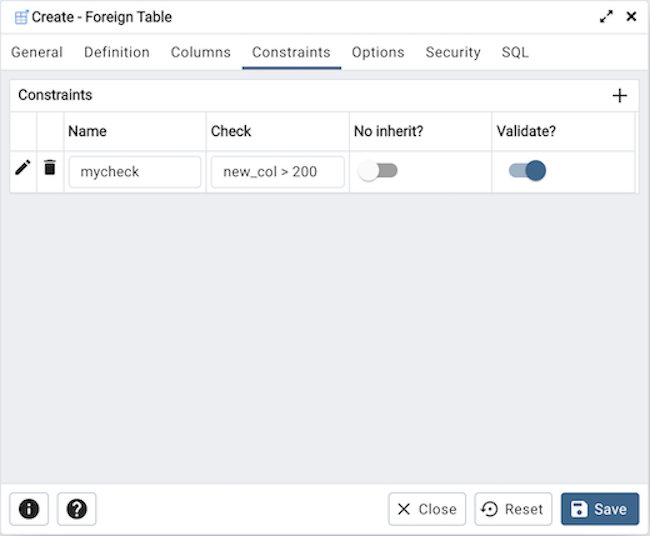
Utilice los campos de la pestaña Restricciones para aplicar una restricción de tabla a la tabla externa. Haga clic en el icono Agregar (+) para definir una restricción:
Utilice el campo Nombre para agregar un nombre descriptivo para la restricción. Si se infringe la restricción, el nombre de la restricción aparece en los mensajes de error, por lo que los nombres de restricciones como col debe ser positivo se pueden utilizar para comunicar información útil.
Utilice el campo Verificar para escribir una expresión de verificación que produzca un resultado booleano. Se espera que cada fila de la tabla externa satisfaga la expresión de verificación.
Marque la casilla No heredar para especificar que la restricción no se propagará a las tablas secundarias.
Desmarque la casilla Validar para deshabilitar la validación. La base de datos no asumirá que la restricción se cumple para todas las filas de la tabla.
Haga clic en el icono Agregar (+) para especificar cada restricción adicional; para descartar una restricción, haga clic en el icono de papelera a la izquierda de la fila y confirme la eliminación en la ventana emergente Eliminar fila .
Haga clic en la pestaña Opciones para continuar.
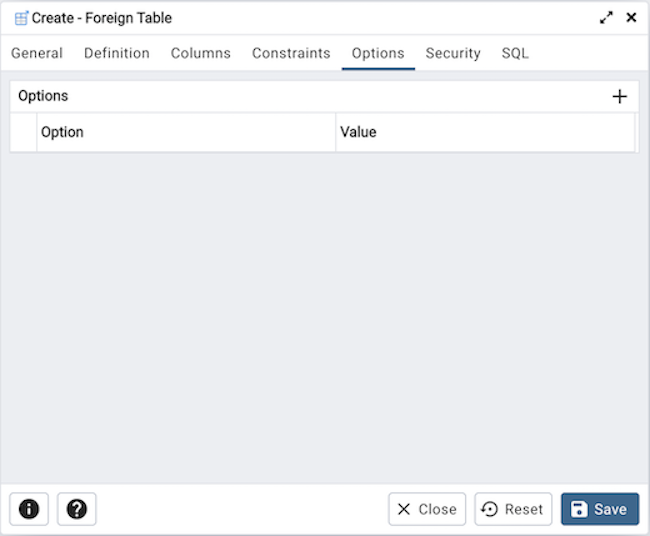
Utilice los campos de la pestaña Opciones para especificar las opciones que se asociarán con la nueva tabla externa o una de sus columnas; los nombres y valores de las opciones aceptadas son específicos del contenedor de datos externos asociado con el servidor externo. Haga clic en el icono Agregar (+) para agregar un par de opción/valor.
Especifique el nombre de la opción en el campo Opción . No se permiten nombres de opciones duplicados.
Proporcione un valor correspondiente en el campo Valor .
Haga clic en el icono Agregar (+) para especificar cada par de opción/valor adicional; para descartar una opción, haga clic en el icono de papelera a la izquierda de la fila y confirme la eliminación en la ventana emergente Eliminar fila .
Haga clic en la pestaña Seguridad para continuar.
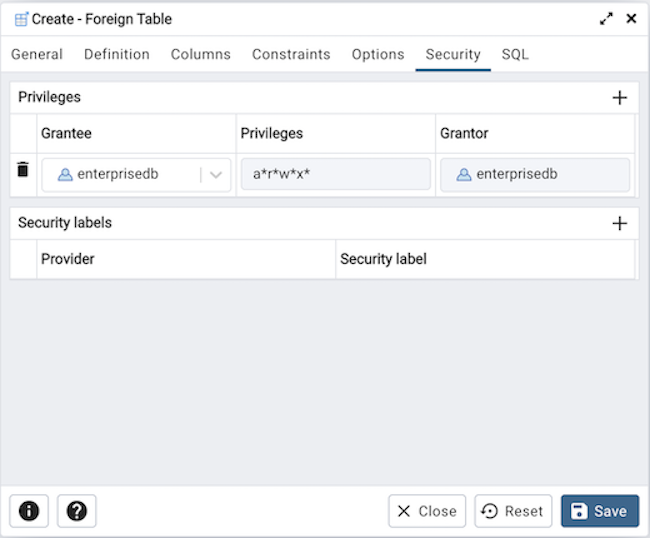
Utilice la pestaña Seguridad para asignar privilegios y definir etiquetas de seguridad.
Utilice el panel Privilegios para asignar privilegios a un rol. Haga clic en el icono Agregar (+) para establecer privilegios para los objetos de la base de datos:
Seleccione el nombre del rol al que se asignarán los privilegios en el cuadro de lista desplegable en el campo Beneficiario .
Haga clic dentro del campo Privilegios . Marque las casillas a la izquierda de uno o más privilegios para otorgar el privilegio seleccionado al usuario especificado.
El usuario actual, que es el otorgante predeterminado para otorgar el privilegio, se muestra en el campo Otorgante .
Haga clic en el ícono Agregar (+) para asignar privilegios adicionales; para descartar un privilegio, haga clic en el icono de la papelera a la izquierda de la fila y confirme la eliminación en la ventana emergente Eliminar fila .
Utilice el panel Etiquetas de seguridad para definir etiquetas de seguridad aplicadas a la función. Haga clic en el ícono Agregar (+) para agregar cada selección de etiqueta de seguridad:
Especifique un proveedor de etiquetas de seguridad en el campo Proveedor . El proveedor designado debe estar cargado y debe dar su consentimiento a la operación de etiquetado propuesta.
Especifique una etiqueta de seguridad en el campo Etiqueta de seguridad . El significado de una etiqueta determinada queda a discreción del proveedor de la etiqueta. PostgreSQL no impone restricciones sobre si un proveedor de etiquetas debe interpretar las etiquetas de seguridad y cómo hacerlo; simplemente proporciona un mecanismo para almacenarlos.
Haga clic en el ícono Agregar (+) para asignar etiquetas de seguridad adicionales; Para descartar una etiqueta de seguridad, haga clic en el icono de papelera a la izquierda de la fila y confirme la eliminación en la ventana emergente Eliminar fila .
Haga clic en la pestaña SQL para continuar.
Sus entradas en el cuadro de diálogo Tabla externa generan un comando SQL (vea un ejemplo a continuación). Utilice la pestaña SQL para revisión; vuelva a visitar o cambie de pestaña para realizar cambios en el comando SQL.
Ejemplo ¶
El siguiente es un ejemplo del comando SQL generado por selecciones de usuario en el cuadro de diálogo Tabla externa :
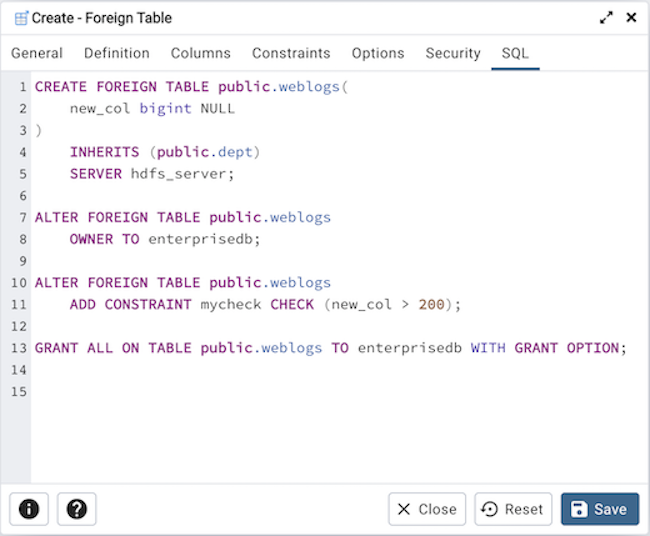
El ejemplo que se muestra demuestra la creación de una tabla externa de blogs con varias columnas.
Haga clic en el botón Información (i) para acceder a la ayuda en línea.
Haga clic en el botón Guardar para guardar el trabajo.
Haga clic en el botón Cerrar para salir sin guardar el trabajo.
Haga clic en el botón Restablecer para restaurar los parámetros de configuración.
Diálogo de configuración de FTS ¶
Utilice el cuadro de diálogo Configuración de FTS para configurar una búsqueda de texto completo. Una configuración de búsqueda de texto especifica un analizador de búsqueda de texto que puede dividir una cadena en tokens, junto con diccionarios que pueden identificar tokens que se pueden buscar.
El cuadro de diálogo Configuración de FTS organiza el desarrollo de una configuración de FTS a través de las siguientes pestañas del cuadro de diálogo: “ General , Definición y Tokens” . La pestaña SQL muestra el código SQL generado por las selecciones de diálogo.
Haga clic en la pestaña General para comenzar.
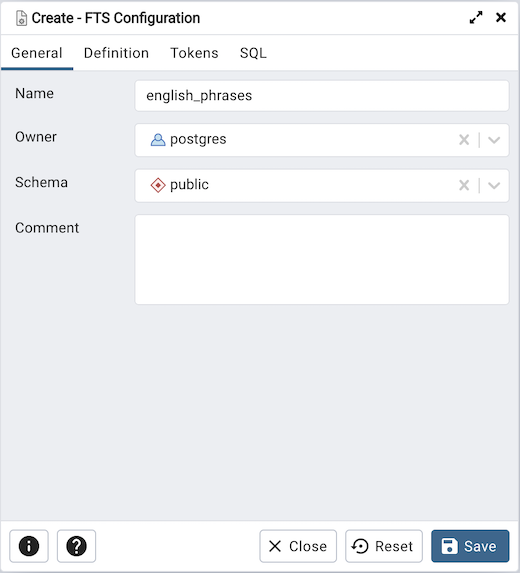
Utilice los campos de la pestaña General para identificar una configuración FTS:
Utilice el campo Nombre para agregar un nombre descriptivo para la configuración de FTS. El nombre se mostrará en el control del árbol pgAdmin .
Utilice el cuadro de lista desplegable junto a Propietario para especificar el rol que será propietario de la configuración.
Seleccione el nombre del esquema en el que residirá la configuración de FTS en el cuadro de lista desplegable en el campo Esquema .
Guarde notas sobre la configuración de FTS en el campo Comentario .
Haga clic en la pestaña Definición para continuar.
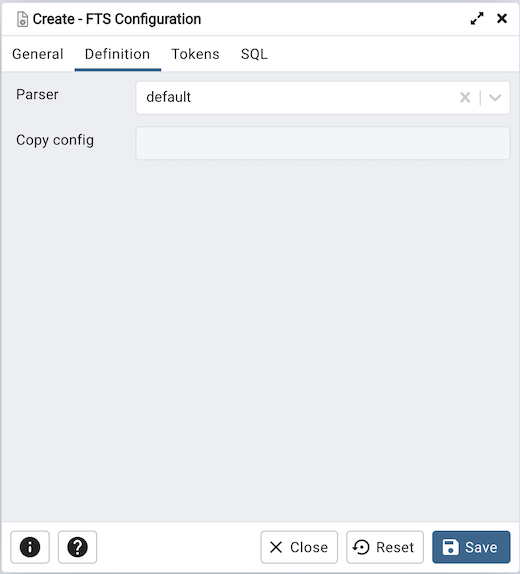
Utilice los campos de la pestaña Definición para definir parámetros:
Seleccione el nombre del analizador de búsqueda de texto en el cuadro de lista desplegable en el campo Analizador .
Seleccione un idioma en el cuadro de lista desplegable en el campo Copiar configuración .
Haga clic en la pestaña Tokens para continuar.
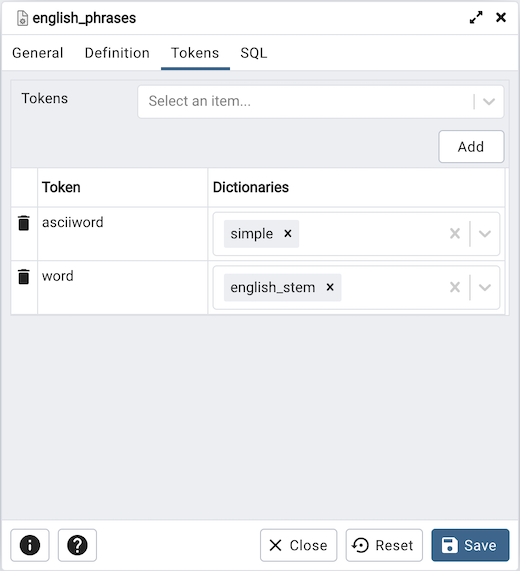
Utilice los campos de la pestaña Tokens para agregar un token:
Utilice el campo Tokens para especificar el nombre de un token.
Haga clic en el botón Agregar para crear un token.
Utilice el campo Diccionarios para especificar un diccionario.
Repita estos pasos para agregar tokens adicionales; para descartar un token, haga clic en el icono de papelera a la izquierda de la fila y confirme la eliminación en la ventana emergente Eliminar fila .
Haga clic en la pestaña SQL para continuar.
Sus entradas en el cuadro de diálogo Configuración de FTS generan un comando SQL (vea un ejemplo a continuación). Utilice la pestaña SQL para revisión; vuelva a visitar o cambie de pestaña para realizar cambios en el comando SQL.
Ejemplo ¶
El siguiente es un ejemplo del comando SQL generado por las selecciones del usuario en el cuadro de diálogo Configuración de FTS :
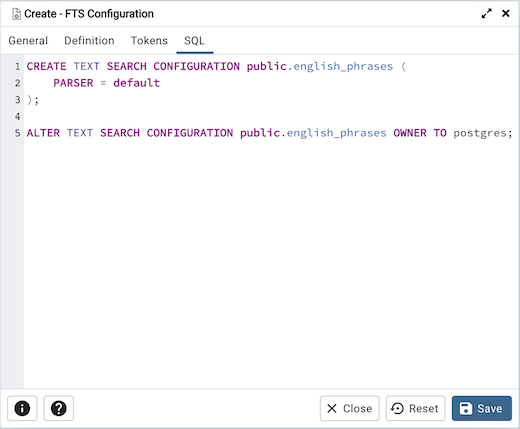
El ejemplo mostrado demuestra la creación de una configuración FTS llamada english_phrases . Utiliza el analizador predeterminado .
Haga clic en el botón Información (i) para acceder a la ayuda en línea.
Haga clic en el botón Guardar para guardar el trabajo.
Haga clic en el botón Cerrar para salir sin guardar el trabajo.
Haga clic en el botón Restablecer para restaurar los parámetros de configuración.
Diálogo del Diccionario FTS ¶
Utilice el cuadro de diálogo Diccionario FTS para crear un diccionario de búsqueda de texto completo. Puede utilizar plantillas predefinidas o crear un nuevo diccionario con parámetros personalizados.
El cuadro de diálogo Diccionario FTS organiza el desarrollo de un diccionario FTS a través de las siguientes pestañas del cuadro de diálogo: General , Definición y Opciones . La pestaña SQL muestra el código SQL generado por las selecciones de diálogo.
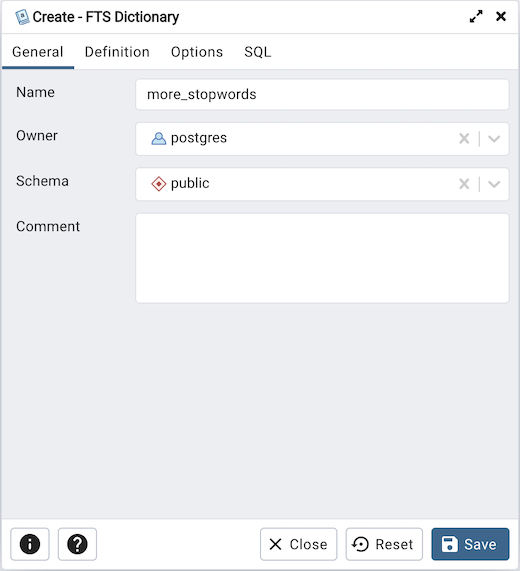
Utilice los campos de la pestaña General para identificar el diccionario:
Utilice el campo Nombre para agregar un nombre descriptivo para el diccionario. El nombre se mostrará en el control del árbol pgAdmin .
Utilice el cuadro de lista desplegable junto a Propietario para seleccionar la función que será propietaria del Diccionario FTS.
Seleccione el nombre del esquema en el que residirá el diccionario en el cuadro de lista desplegable en el campo Esquema .
Guarde notas sobre el diccionario en el campo Comentario .
Haga clic en la pestaña Definición para continuar.
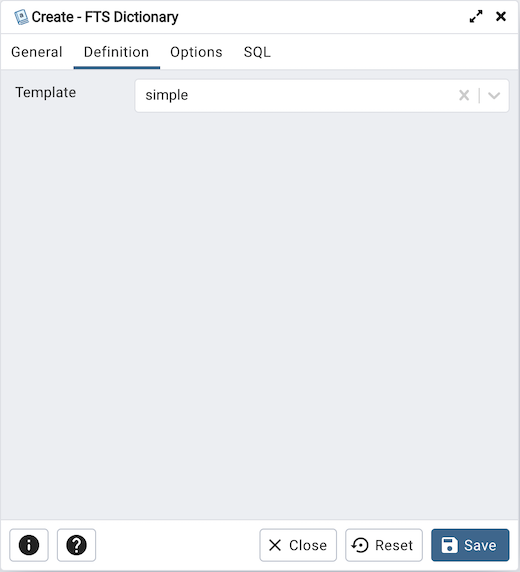
Utilice el campo en la pestaña Definición para elegir una plantilla del cuadro de lista desplegable:
Seleccione ispell para seleccionar la plantilla Ispell. La plantilla de diccionario Ispell admite diccionarios morfológicos, que pueden normalizar muchas formas lingüísticas diferentes de una palabra en el mismo lexema. Por ejemplo, un diccionario Ispell de inglés puede encontrar todas las declinaciones y conjugaciones del término de búsqueda banco, por ejemplo, banca, banca, bancos, bancos y banco. Los diccionarios Ispell suelen reconocer un conjunto limitado de palabras, por lo que deberían ir seguidos de otro diccionario más amplio; por ejemplo, un diccionario Snowball, que lo reconoce todo.
Seleccione simple para seleccionar la plantilla simple. La plantilla de diccionario simple funciona convirtiendo el token de entrada a minúsculas y comparándolo con un archivo de palabras vacías. Si se encuentra en el archivo, se devuelve una matriz vacía, lo que hace que se descarte el token. De lo contrario, la forma minúscula de la palabra se devuelve como lexema normalizado. Alternativamente, el diccionario se puede configurar para informar palabras continuas como no reconocidas, lo que permite pasarlas al siguiente diccionario de la lista.
Seleccione bola de nieve para seleccionar la plantilla Bola de nieve. La plantilla del diccionario Snowball se basa en un proyecto de Martin Porter, inventor del popular algoritmo de derivación de Porter para el idioma inglés. Snowball ahora proporciona algoritmos de derivación para muchos idiomas (consulte el sitio de Snowball para obtener más información). Cada algoritmo entiende cómo reducir formas variantes comunes de palabras a una ortografía base o raíz dentro de su idioma. Un diccionario Snowball reconoce todo, sea capaz o no de simplificar la palabra, por lo que debe colocarse al final de la lista del diccionario. Es inútil tenerlo antes que cualquier otro diccionario porque un token nunca pasará a través de él al siguiente diccionario.
Seleccione sinónimo para seleccionar la plantilla de sinónimos. Esta plantilla de diccionario se utiliza para crear diccionarios que reemplazan una palabra con un sinónimo. No se admiten frases (use la plantilla de diccionario de sinónimos (Sección 12.6.4) para eso). Se puede utilizar un diccionario de sinónimos para superar problemas lingüísticos, por ejemplo, para evitar que un diccionario lematista de inglés reduzca la palabra París a pari.
Seleccione diccionario de sinónimos para seleccionar la plantilla de diccionario de sinónimos. Un diccionario de sinónimos reemplaza todos los términos no preferidos por un término preferido y, opcionalmente, también conserva los términos originales para la indexación. La implementación actual del diccionario de sinónimos de PostgreSQL es una extensión del diccionario de sinónimos con soporte de frases adicional.
Haga clic en la pestaña Opciones para continuar.
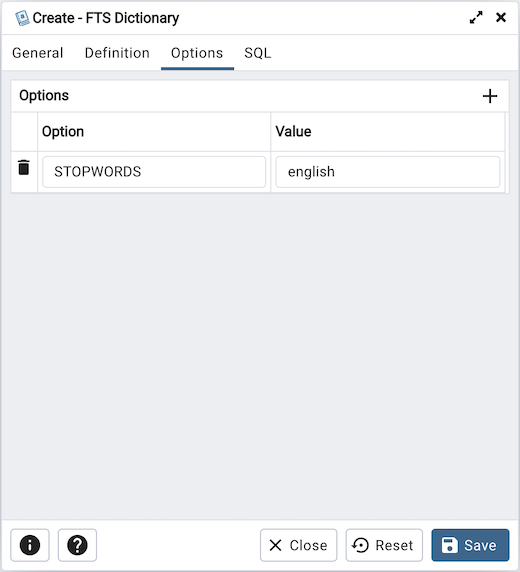
Utilice los campos de la pestaña Opciones para proporcionar opciones específicas de la plantilla. Haga clic en el icono Agregar (+) para agregar una cláusula de opción:
Especifique el nombre de una opción en el campo Opción
Proporcione un valor para la opción en el campo Valor .
Haga clic en el icono Agregar (+) para especificar cada par de opción/valor adicional; para descartar una opción, haga clic en el icono de papelera a la izquierda de la fila y confirme la eliminación en la ventana emergente Eliminar fila .
Haga clic en la pestaña SQL para continuar.
Sus entradas en el cuadro de diálogo Diccionario FTS generan un comando SQL. Utilice la pestaña SQL para revisión; vuelva a visitar o cambie de pestaña para realizar cambios en el comando SQL.
Ejemplo ¶
El siguiente es un ejemplo del comando sql generado por las selecciones del usuario en el cuadro de diálogo Diccionario FTS :
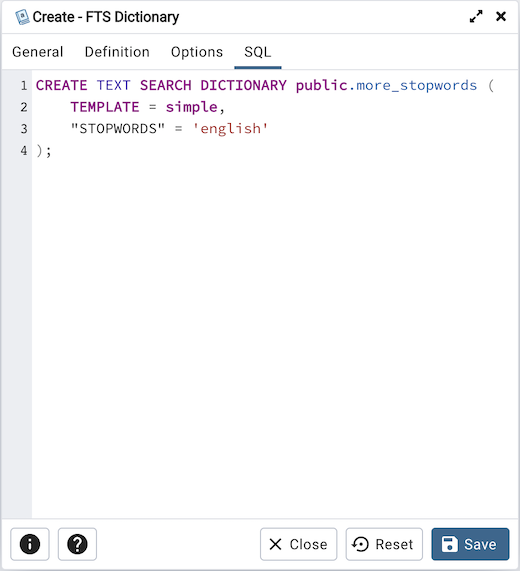
El ejemplo que se muestra demuestra la creación de un diccionario personalizado llamado more_stopwords que se basa en una plantilla simple y está configurado para usar inglés estándar.
Haga clic en el botón Información (i) para acceder a la ayuda en línea.
Haga clic en el botón Guardar para guardar el trabajo.
Haga clic en el botón Cerrar para salir sin guardar el trabajo.
Haga clic en el botón Restablecer para restaurar los parámetros de configuración.
Diálogo del analizador FTS ¶
Utilice el cuadro de diálogo Analizador FTS para crear un nuevo analizador de búsqueda de texto. Un analizador de búsqueda de texto define un método para dividir una cadena de texto en tokens y asignar tipos (categorías) a los tokens.
El cuadro de diálogo Analizador FTS organiza el desarrollo de un analizador de búsqueda de texto a través de las siguientes pestañas del cuadro de diálogo: General y Definición . La pestaña SQL muestra el código SQL generado por las selecciones de diálogo.
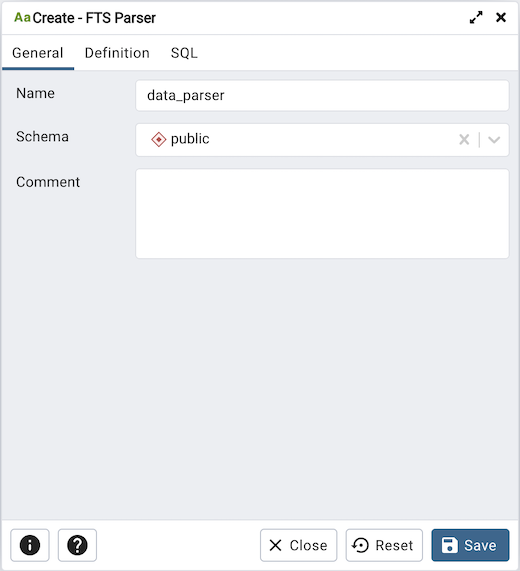
Utilice los campos de la pestaña General para identificar un analizador de búsqueda de texto:
Utilice el campo Nombre para agregar un nombre descriptivo para el analizador. El nombre se mostrará en el control del árbol pgAdmin .
Seleccione el nombre del esquema en el que residirá el analizador en el cuadro de lista desplegable en el campo Esquema .
Guarde notas sobre el dominio en el campo Comentario .
Haga clic en la pestaña Definición para continuar.
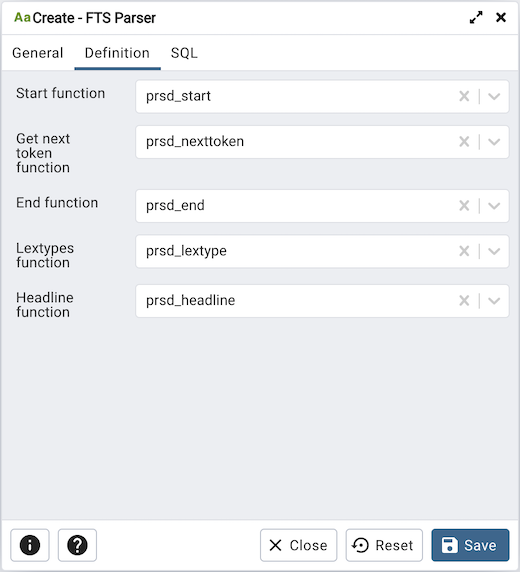
Utilice los campos de la pestaña Definición para definir parámetros:
Utilice el cuadro de lista desplegable junto a Iniciar función para seleccionar el nombre de la función que inicializará el analizador.
Utilice el cuadro de lista desplegable junto a Obtener la siguiente función de token para seleccionar el nombre de la función que devolverá el siguiente token.
Utilice el cuadro de lista desplegable junto a Función final para seleccionar el nombre de la función que se llama cuando finaliza el analizador.
Utilice el cuadro de lista desplegable junto a la función Lextypes para seleccionar el nombre de la función Lextypes para el analizador. La función lextypes devuelve una matriz que contiene la identificación, el alias y una descripción de los tokens utilizados por el analizador.
Utilice el cuadro de lista desplegable junto a Función de título para seleccionar el nombre de la función de título para el analizador. La función de título devuelve un extracto del documento en el que se resaltan los términos de la consulta.
Haga clic en la pestaña SQL para continuar.
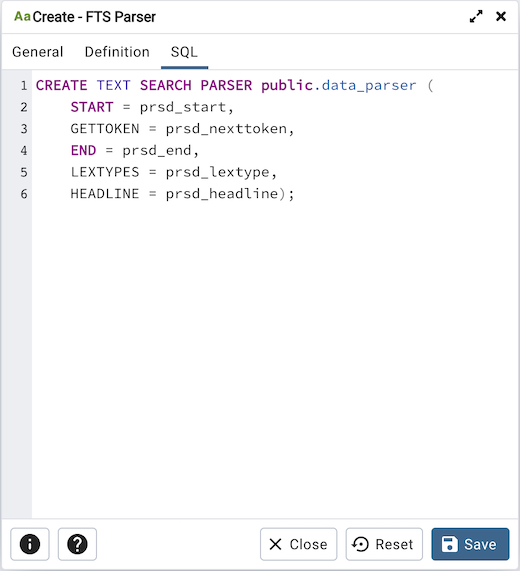
Sus entradas en el cuadro de diálogo FTS Parser generan un comando SQL. Utilice la pestaña SQL para revisión; vuelva a visitar o cambie de pestaña para realizar cambios en el comando SQL.
Haga clic en el botón Información (i) para acceder a la ayuda en línea.
Haga clic en el botón Guardar para guardar el trabajo.
Haga clic en el botón Cerrar para salir sin guardar el trabajo.
Haga clic en el botón Restablecer para restaurar los parámetros de configuración.
Diálogo de plantilla FTS ¶
Utilice el cuadro de diálogo Plantilla FTS para crear una nueva plantilla de búsqueda de texto. Una plantilla de búsqueda de texto define las funciones que implementan diccionarios de búsqueda de texto.
El cuadro de diálogo Plantilla FTS organiza el desarrollo de una plantilla de búsqueda de texto a través de las siguientes pestañas del cuadro de diálogo: General y Definición . La pestaña SQL muestra el código SQL generado por las selecciones de diálogo.
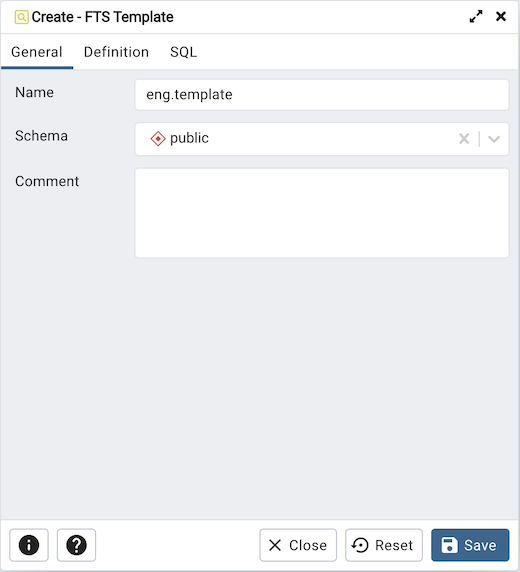
Utilice los campos de la pestaña General para identificar una plantilla:
Utilice el campo Nombre para agregar un nombre descriptivo para la plantilla. El nombre se mostrará en el control del árbol pgAdmin .
Seleccione el nombre del esquema en el que residirá la plantilla en el cuadro de lista desplegable en el campo Esquema .
Guarde notas sobre la plantilla en el campo Comentario .
Haga clic en la pestaña Definición para continuar.
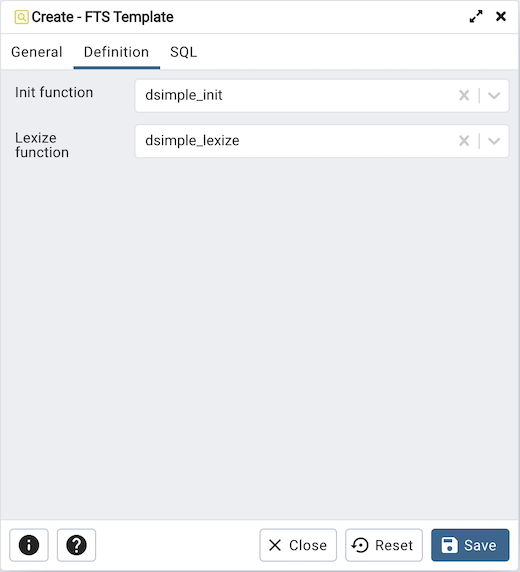
Utilice los campos de la pestaña Definición para definir los parámetros de la función:
Utilice el cuadro de lista desplegable junto a Función de inicio para seleccionar el nombre de la función de inicio para la plantilla. La función de inicio es opcional.
Utilice el cuadro de lista desplegable junto a Función Lexize para seleccionar el nombre de la función Lexize para la plantilla. Se requiere la función Lexize.
Haga clic en la pestaña SQL para continuar.
Sus entradas en el cuadro de diálogo Plantilla FTS generan un comando SQL (vea un ejemplo a continuación). Utilice la pestaña SQL para revisión; vuelva a visitar o cambie de pestaña para realizar cambios en el comando SQL.
Ejemplo ¶
El siguiente es un ejemplo del comando SQL generado por las selecciones del usuario en el cuadro de diálogo Plantilla FTS :
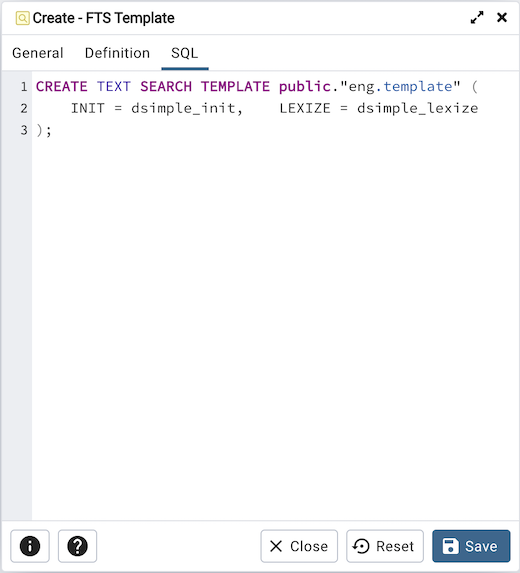
El ejemplo que se muestra demuestra la creación de una plantilla fts denominada eng.template que utiliza el diccionario ispell.
Haga clic en el botón Información (i) para acceder a la ayuda en línea.
Haga clic en el botón Guardar para guardar el trabajo.
Haga clic en el botón Cerrar para salir sin guardar el trabajo.
Haga clic en el botón Restablecer para restaurar los parámetros de configuración.
Diálogo de función ¶
Utilice el cuadro de diálogo Función para definir una función. Si elimina y luego vuelve a crear una función, la nueva función no es la misma entidad que la anterior; debe eliminar las reglas, vistas, activadores, etc. existentes que se refieran a la función anterior.
El cuadro de diálogo Función organiza el desarrollo de una función a través de las siguientes pestañas del cuadro de diálogo: General , Definición , Código , Opciones , Parámetros y Seguridad . La pestaña SQL muestra el código SQL generado por las selecciones de diálogo.
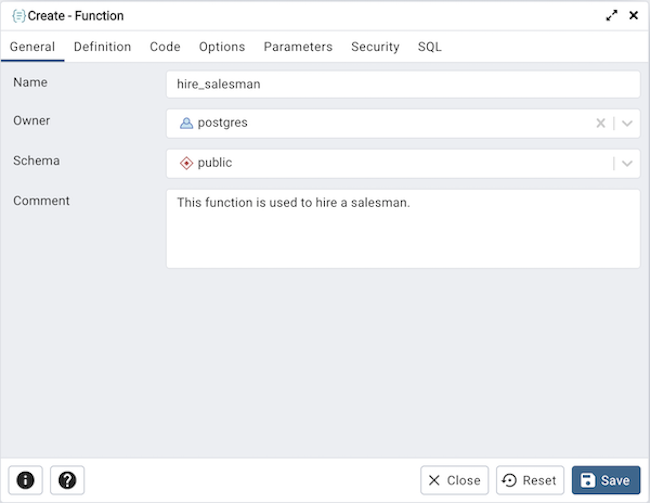
Utilice los campos de la pestaña General para identificar una función:
Utilice el campo Nombre para agregar un nombre descriptivo para la función. El nombre se mostrará en el control del árbol pgAdmin .
Utilice el cuadro de lista desplegable junto a Propietario para seleccionar el nombre del rol que será propietario de la función.
Utilice el cuadro de lista desplegable junto a Esquema para seleccionar el esquema en el que se creará la función.
Guarde notas sobre la función en el campo Comentario .
Haga clic en la pestaña Definición para continuar.
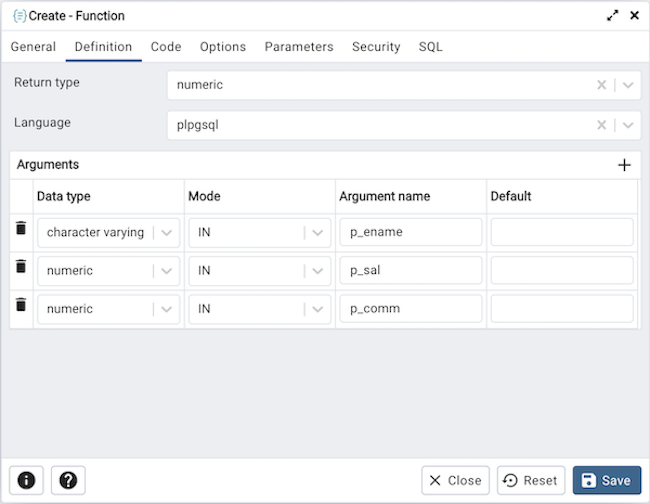
Utilice los campos de la pestaña Definición para definir la función:
Utilice el cuadro de lista desplegable junto a Tipo de devolución para seleccionar el tipo de datos devuelto por la función, si corresponde.
Utilice el cuadro de lista desplegable junto a Idioma para seleccionar el idioma de implementación. El valor predeterminado es sql .
Utilice los campos de Argumentos para definir un argumento. Haga clic en el icono Agregar (+) para establecer parámetros y valores para el argumento:
Utilice el cuadro de lista desplegable en el campo Tipo de datos para seleccionar un tipo de datos.
Utilice el cuadro de lista desplegable en el campo Modo para seleccionar un modo. Seleccione IN para un parámetro de entrada; seleccione OUT para un parámetro de salida; seleccione INOUT para un parámetro de entrada y de salida; o seleccione VARIADIC para especificar un parámetro VARIADIC.
Proporcione un nombre para el argumento en el campo Nombre del argumento .
Especifique un valor predeterminado para el argumento en el campo Valor predeterminado .
Haga clic en el icono Agregar (+) para definir otro argumento; para descartar un argumento, haga clic en el icono de papelera a la izquierda de la fila y confirme la eliminación en la ventana emergente Eliminar fila .
Haga clic en la pestaña Código para continuar.
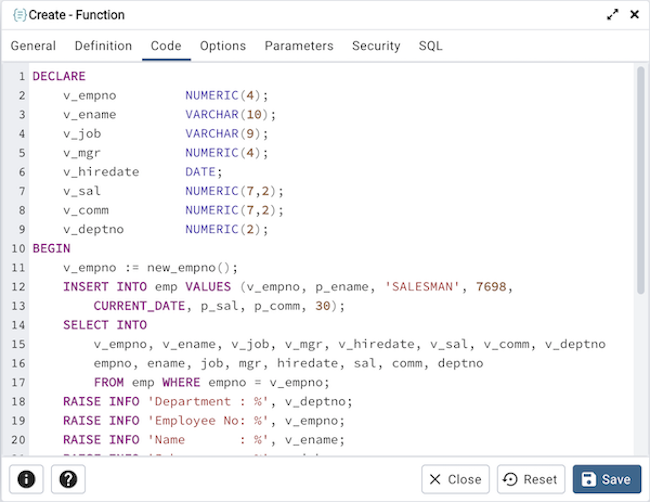
Utilice el campo Código para escribir el código que se ejecutará cuando se llame a la función.
Haga clic en la pestaña Opciones para continuar.
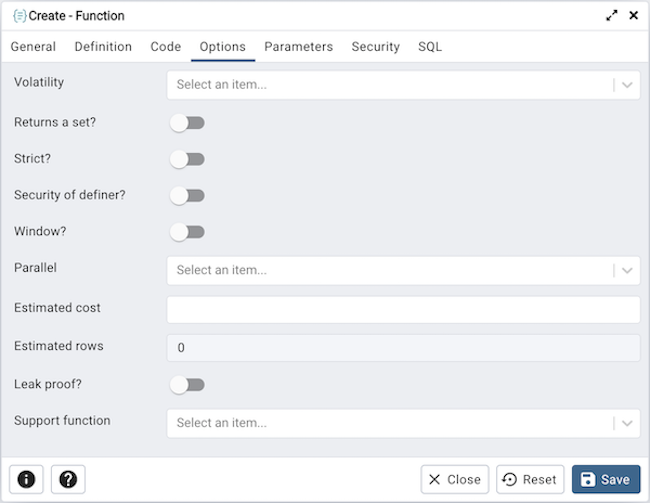
Utilice los campos de la pestaña Opciones para describir o modificar la acción de la función:
Utilice el cuadro de lista desplegable junto a Volatilidad para seleccionar una de las siguientes. VOLÁTIL es el valor predeterminado.
VOLÁTIL indica que el valor de la función puede cambiar incluso dentro de un solo escaneo de tabla, por lo que no se pueden realizar optimizaciones.
ESTABLE indica que la función no puede modificar la base de datos y que dentro de un único escaneo de tabla devolverá consistentemente el mismo resultado para los mismos valores de argumento.
IMMUTABLE indica que la función no puede modificar la base de datos y siempre devuelve el mismo resultado cuando se le dan los mismos valores de argumento.
¿ Mover las devoluciones un conjunto? cambie para indicar si la función devuelve un conjunto que incluye varias filas. El valor predeterminado es No.
¿ Mover lo estricto? cambie para indicar si la función siempre devuelve NULL siempre que cualquiera de sus argumentos sea NULL. Si es Sí , la función no se ejecuta cuando hay argumentos NULL; en su lugar, se supone automáticamente un resultado NULL. El valor predeterminado es No.
¿ Mover la seguridad del definidor? cambie para especificar que la función se ejecutará con los privilegios del usuario que la creó. El valor predeterminado es No.
¿ Mover la ventana? cambie para indicar que la función es una función de ventana en lugar de una función simple. El valor predeterminado es No. Actualmente, esto solo es útil para funciones escritas en C. El atributo VENTANA no se puede cambiar al reemplazar una definición de función existente. Para obtener más información sobre el comando CREATE FUNCTION, consulte la documentación principal de PostgreSQL disponible en:
Utilice el campo Costo estimado para especificar un número positivo que represente el costo de ejecución estimado para la función, en unidades de cpu_operator_cost. Si la función devuelve un conjunto, este es el costo por fila devuelta.
Utilice el campo Filas estimadas para especificar un número positivo que proporcione el número estimado de filas que el planificador de consultas debe esperar que devuelva la función. Esto sólo se permite cuando se declara que la función devuelve un conjunto. La suposición predeterminada es 1000 filas.
¿ Mover la prueba de fugas? cambie para indicar si la función tiene efectos secundarios. El valor predeterminado es No. Esta opción sólo puede ser configurada por el superusuario.
Utilice el campo Función de soporte para especificar una función de soporte del planificador que se utilizará para la función.
Haga clic en la pestaña Parámetros para continuar.
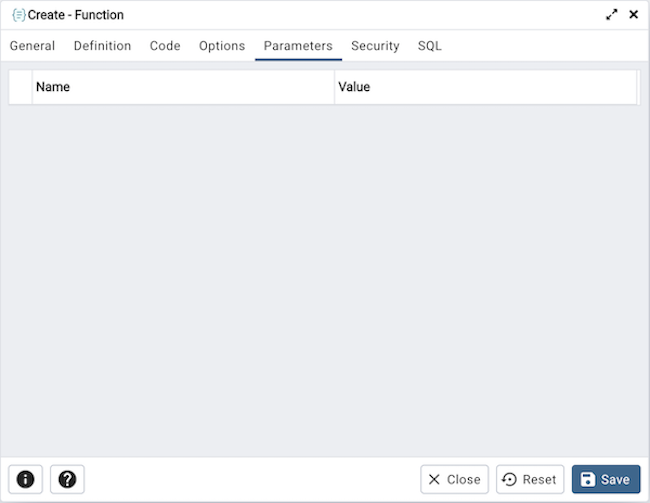
Utilice los campos de la pestaña Parámetros para especificar la configuración que se aplicará cuando se invoque la función. Haga clic en el icono Agregar (+) para agregar un campo Nombre / Valor en la tabla.
Utilice el cuadro de lista desplegable en la columna Nombre en el panel Parámetros para seleccionar un parámetro.
Utilice el campo Valor para especificar el valor que se asociará con la variable seleccionada. Este campo es sensible al contexto.
Haga clic en la pestaña Seguridad para continuar.
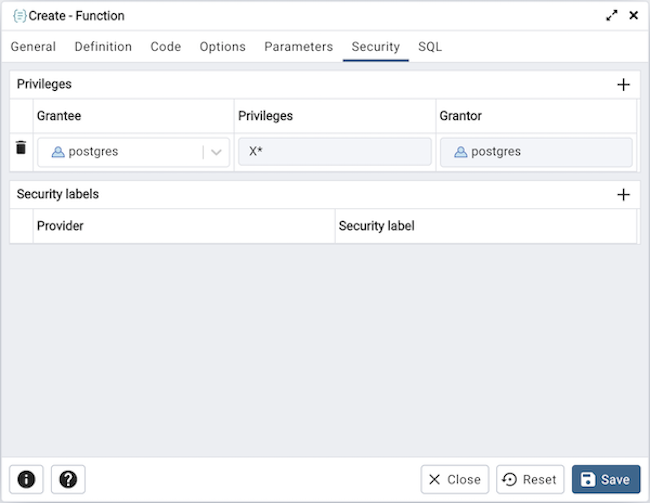
Utilice la pestaña Seguridad para asignar privilegios y definir etiquetas de seguridad.
Utilice el panel Privilegios para asignar privilegios de uso de la función a un rol.
Seleccione el nombre del rol en el cuadro de lista desplegable en el campo Beneficiario .
Haga clic dentro del campo Privilegios . Marque las casillas a la izquierda de uno o más privilegios para otorgar el privilegio seleccionado al usuario especificado.
El usuario actual, que es el otorgante predeterminado para otorgar el privilegio, se muestra en el campo Otorgante .
Haga clic en el ícono Agregar (+) para asignar privilegios adicionales; para descartar un privilegio, haga clic en el icono de la papelera a la izquierda de la fila y confirme la eliminación en la ventana emergente Eliminar fila .
Utilice el panel Etiquetas de seguridad para definir etiquetas de seguridad aplicadas a la función. Haga clic en el ícono Agregar (+) para agregar cada selección de etiqueta de seguridad:
Especifique un proveedor de etiquetas de seguridad en el campo Proveedor . El proveedor designado debe estar cargado y debe dar su consentimiento a la operación de etiquetado propuesta.
Especifique una etiqueta de seguridad en el campo Etiqueta de seguridad . El significado de una etiqueta determinada queda a discreción del proveedor de la etiqueta. PostgreSQL no impone restricciones sobre si un proveedor de etiquetas debe interpretar las etiquetas de seguridad y cómo hacerlo; simplemente proporciona un mecanismo para almacenarlos.
Haga clic en el ícono Agregar (+) para asignar etiquetas de seguridad adicionales; Para descartar una etiqueta de seguridad, haga clic en el icono de papelera a la izquierda de la fila y confirme la eliminación en la ventana emergente Eliminar fila .
Haga clic en la pestaña SQL para continuar.
Sus entradas en el cuadro de diálogo Función generan un comando SQL (vea un ejemplo a continuación). Utilice la pestaña SQL para revisión; vuelva a visitar o cambie de pestaña para realizar cambios en el comando SQL.
Ejemplo ¶
El siguiente es un ejemplo del comando SQL generado por las selecciones realizadas en el cuadro de diálogo Función :
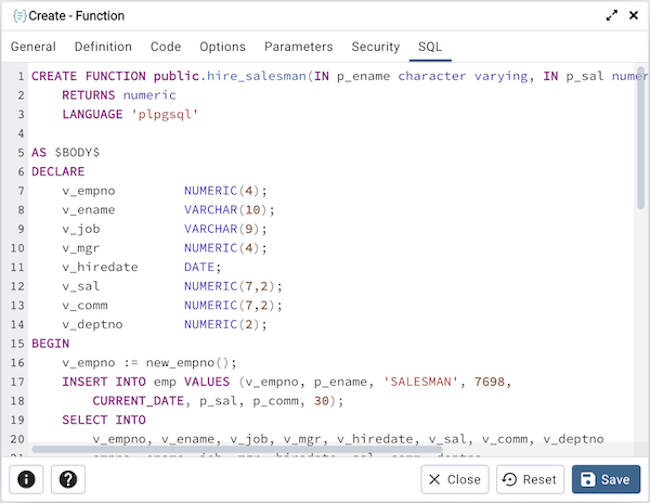
El ejemplo demuestra la creación de una función plpgsql denominada Hire_salesmen . La función tiene tres columnas (p_ename, p_sal y p_comm).
Haga clic en el botón Información (i) para acceder a la ayuda en línea.
Haga clic en el botón Guardar para guardar el trabajo.
Haga clic en el botón Cerrar para salir sin guardar el trabajo.
Haga clic en el botón Restablecer para restaurar los parámetros de configuración.
Diálogo de idioma ¶
Utilice el cuadro de diálogo CREAR IDIOMA para registrar un nuevo idioma de procedimiento.
El cuadro de diálogo Idioma organiza el registro de un idioma de procedimiento a través de las siguientes pestañas del cuadro de diálogo: General , Definición y Seguridad . La pestaña SQL muestra el código SQL generado por las selecciones de diálogo.
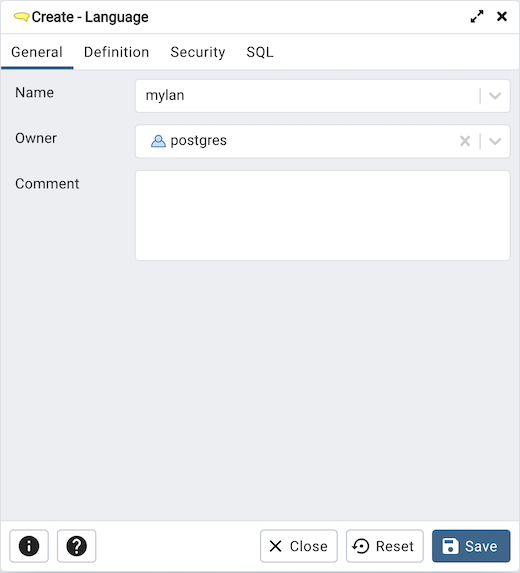
Utilice los campos de la pestaña General para identificar un idioma:
Utilice el cuadro de lista desplegable junto a Nombre para seleccionar un idioma de escritura.
Utilice el cuadro de lista desplegable junto a Propietario para seleccionar una función.
Guarde notas sobre el idioma en el campo Comentario .
Haga clic en la pestaña Definición para continuar.
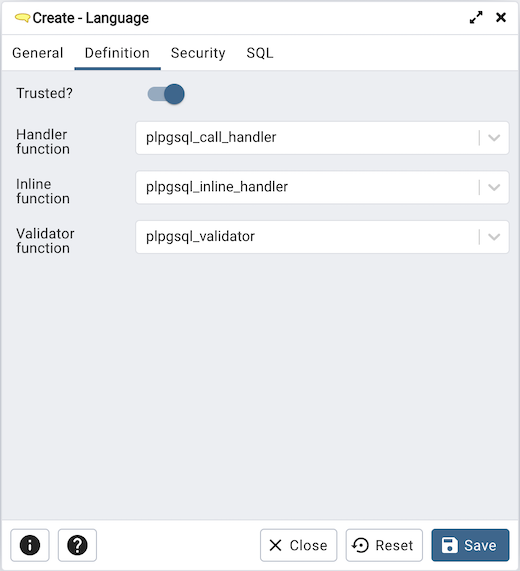
Utilice los campos de la pestaña Definición para definir parámetros:
¿ Mover a los de confianza? cambie a la posición No para especificar que solo los usuarios con privilegios de superusuario de PostgreSQL pueden usar este idioma. El valor predeterminado es Sí .
Cuando esté habilitado, use el cuadro de lista desplegable junto a Función de controlador para seleccionar la función que se llamará para ejecutar las funciones del lenguaje.
Cuando esté habilitado, use el cuadro de lista desplegable junto a Función en línea para seleccionar la función que se llamará para ejecutar un bloque de código anónimo (comando DO) en este idioma.
Cuando esté habilitado, use el cuadro de lista desplegable junto a Función de validación para seleccionar la función que se llamará cuando se cree una nueva función en el idioma, para validar la nueva función.
Haga clic en la pestaña Seguridad para continuar.
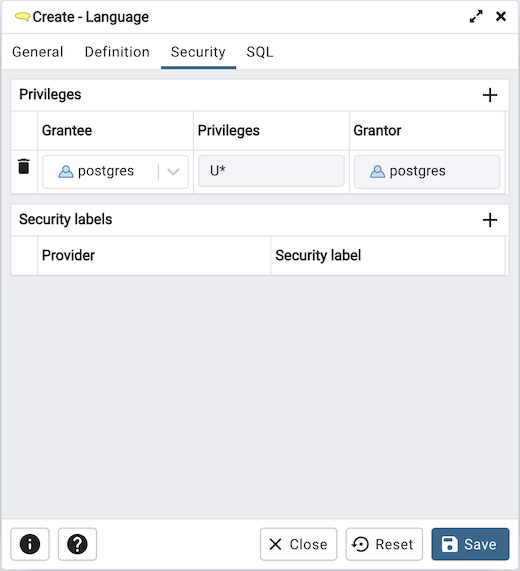
Utilice la pestaña Seguridad para asignar privilegios y definir etiquetas de seguridad.
Utilice el panel Privilegios para asignar privilegios a un rol. Haga clic en el icono Agregar (+) para establecer privilegios para los objetos de la base de datos:
Seleccione el nombre del rol en el cuadro de lista desplegable en el campo Beneficiario .
Haga clic dentro del campo Privilegios . Marque las casillas a la izquierda de uno o más privilegios para otorgar el privilegio seleccionado al usuario especificado.
El usuario actual, que es el otorgante predeterminado para otorgar el privilegio, se muestra en el campo Otorgante .
Haga clic en el ícono Agregar (+) para asignar privilegios adicionales; para descartar un privilegio, haga clic en el icono de la papelera a la izquierda de la fila y confirme la eliminación en la ventana emergente Eliminar fila .
Utilice el panel Etiquetas de seguridad para definir etiquetas de seguridad aplicadas a la función. Haga clic en el ícono Agregar (+) para agregar cada selección de etiqueta de seguridad:
Especifique un proveedor de etiquetas de seguridad en el campo Proveedor . El proveedor designado debe estar cargado y debe dar su consentimiento a la operación de etiquetado propuesta.
Especifique una etiqueta de seguridad en el campo Etiqueta de seguridad . El significado de una etiqueta determinada queda a discreción del proveedor de la etiqueta. PostgreSQL no impone restricciones sobre si un proveedor de etiquetas debe interpretar las etiquetas de seguridad y cómo hacerlo; simplemente proporciona un mecanismo para almacenarlos.
Haga clic en el ícono Agregar (+) para asignar etiquetas de seguridad adicionales; Para descartar una etiqueta de seguridad, haga clic en el icono de papelera a la izquierda de la fila y confirme la eliminación en la ventana emergente Eliminar fila .
Haga clic en la pestaña SQL para continuar.
Sus entradas en el cuadro de diálogo Idioma generan un comando SQL (vea un ejemplo a continuación). Utilice la pestaña SQL para revisión; vuelva a visitar o cambie de pestaña para realizar cambios en el comando SQL.
Ejemplo ¶
El siguiente es un ejemplo del comando SQL generado por las selecciones del usuario en el cuadro de diálogo Idioma :
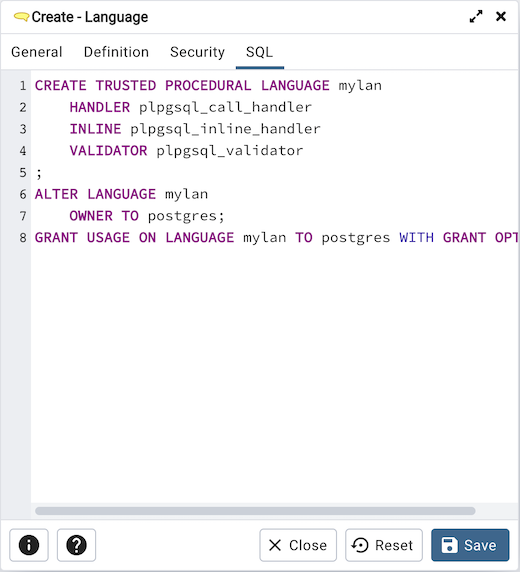
El ejemplo que se muestra demuestra la creación del lenguaje de procedimiento confiable denominado mylan .
Haga clic en el botón Información (i) para acceder a la ayuda en línea.
Haga clic en el botón Guardar para guardar el trabajo.
Haga clic en el botón Cerrar para salir sin guardar el trabajo.
Haga clic en el botón Restablecer para restaurar los parámetros de configuración.
Diálogo de vista materializada ¶
Utilice el cuadro de diálogo Vista materializada para definir una vista materializada. Una vista materializada es una vista almacenada o en caché que contiene el conjunto de resultados de una consulta. Utilice el comando ACTUALIZAR VISTA MATERIALIZADA para actualizar el contenido de una vista materializada.
El cuadro de diálogo Vista materializada organiza el desarrollo de una vista_materializada a través de las siguientes pestañas del cuadro de diálogo: General , Definición , Almacenamiento , Parámetro y Seguridad . La pestaña SQL muestra el código SQL generado por las selecciones de diálogo.
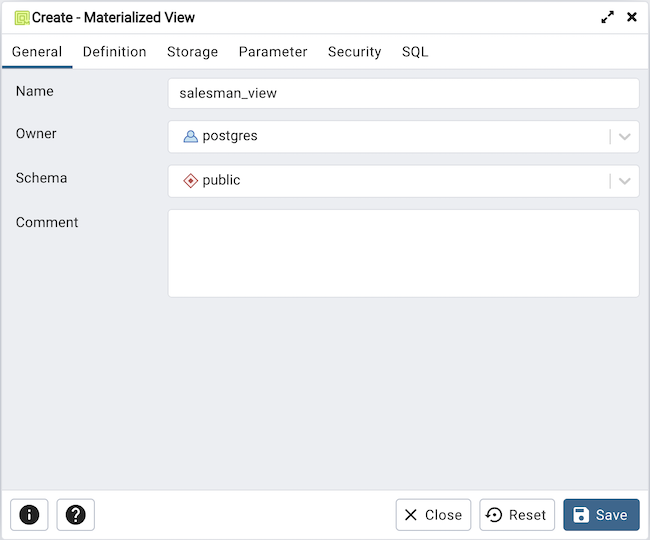
Utilice los campos de la pestaña General para identificar la vista materializada:
Utilice el campo Nombre para agregar un nombre descriptivo para la vista materializada. El nombre se mostrará en el control del árbol pgAdmin .
Utilice el cuadro de lista desplegable junto a Propietario para seleccionar el rol que será propietario de la vista materializada.
Seleccione el nombre del esquema en el que residirá la vista materializada en el cuadro de lista desplegable en el campo Esquema .
Almacene notas sobre la vista materializada en el campo Comentario .
Haga clic en la pestaña Definición para continuar.
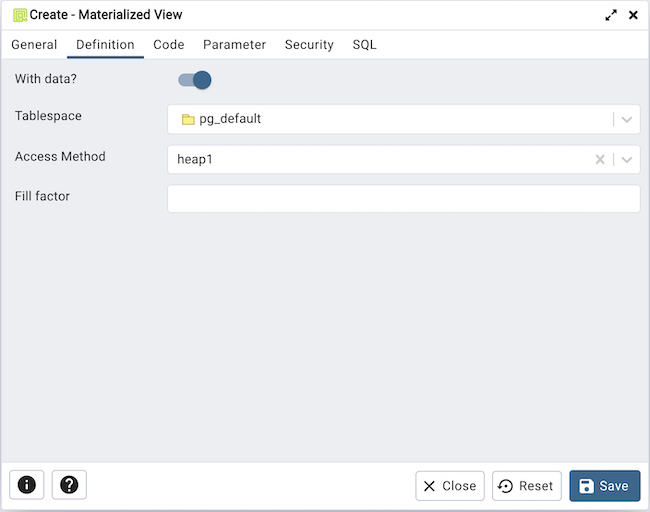
Utilice los campos de la pestaña Almacenamiento para mantener la vista materializada:
Mueva el interruptor Con datos a la posición Sí para especificar que la vista materializada debe completarse en el momento de la creación. De lo contrario, la vista materializada no se puede consultar hasta que invoque ACTUALIZAR VISTA MATERIALIZADA.
Utilice el cuadro de lista desplegable junto a Tablespace para seleccionar una ubicación para la vista materializada.
Utilice el cuadro de lista desplegable junto a Método de acceso para especificar el método de acceso a la tabla que se utilizará para almacenar el contenido de la nueva vista materializada; el método debe ser un método de acceso de tipo TABLE. Este campo es opcional. Esta opción está disponible desde v12 y superiores.
Utilice el campo Factor de relleno para especificar un factor de relleno para la vista materializada. El factor de llenado de una tabla es un porcentaje entre 10 y 100. 100 (empaquetado completo) es el valor predeterminado.
Haga clic en la pestaña Código para continuar.
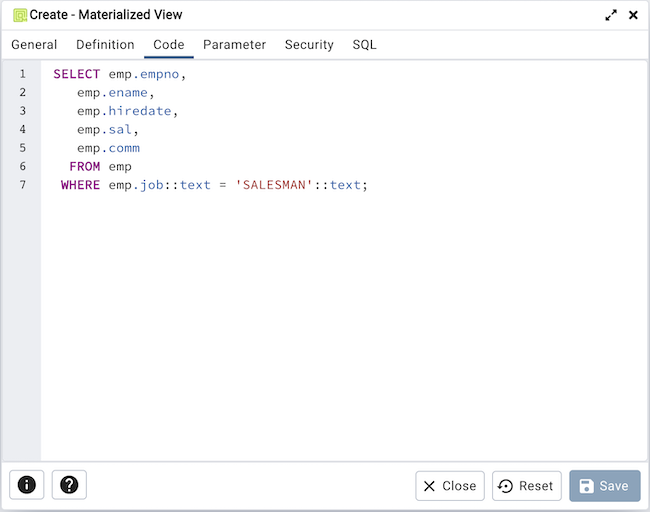
Utilice el campo del editor de texto en la pestaña Código para proporcionar la consulta que completará la vista materializada. Tenga en cuenta que actualizar la definición de la vista materializada existente resultaría en la pérdida de parámetros (tabla, brindis), seguridad (privilegios y etiquetas de seguridad), índices y otros objetos dependientes.
Haga clic en la pestaña Parámetro para continuar.
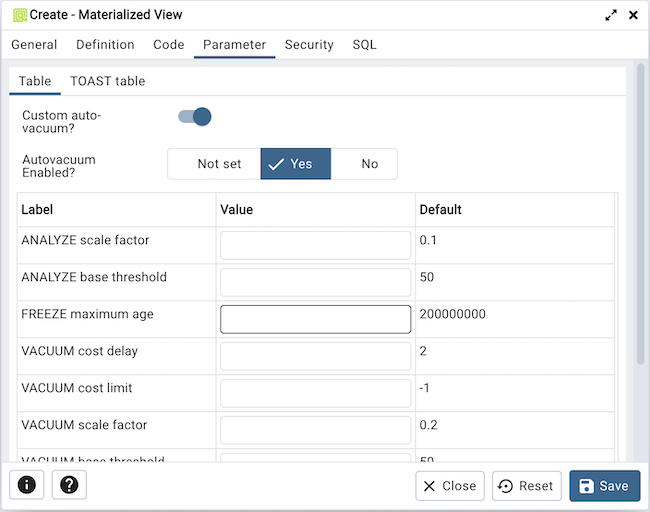
Utilice las pestañas anidadas dentro de la pestaña Parámetro para especificar los umbrales de VACÍO y ANALIZAR; use la pestaña Tabla y la pestaña Tabla de brindis para personalizar los valores de la tabla y la tabla de brindis asociada. Para cambiar los valores predeterminados:
¿ Mover la aspiradora automática personalizada? cambie a la posición Sí para realizar un mantenimiento personalizado en la vista materializada y seleccionar valores en la tabla Vacío . La tabla de vacío proporciona valores predeterminados para las operaciones de mantenimiento.
¿Está habilitado el cambio de vacío automático? Si no se establece, se restablecerá autovacuum_enabled.
Haga clic en la pestaña Seguridad para continuar.
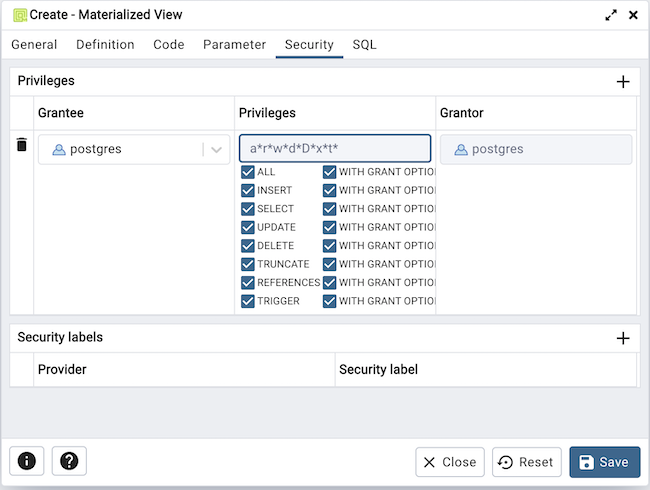
Utilice la pestaña Seguridad para asignar privilegios y definir etiquetas de seguridad.
Utilice el panel Privilegios para asignar privilegios a un rol. Haga clic en el ícono Agregar (+) para establecer privilegios para la vista materializada:
Seleccione el nombre del rol en el cuadro de lista desplegable en el campo Beneficiario .
Haga clic dentro del campo Privilegios . Marque las casillas a la izquierda de uno o más privilegios para otorgar el privilegio seleccionado al usuario especificado.
El usuario actual, que es el otorgante predeterminado para otorgar el privilegio, se muestra en el campo Otorgante .
Haga clic en el ícono Agregar (+) para asignar privilegios adicionales; para descartar un privilegio, haga clic en el icono de la papelera a la izquierda de la fila y confirme la eliminación en la ventana emergente Eliminar fila .
Utilice el panel Etiquetas de seguridad para definir etiquetas de seguridad aplicadas a la vista materializada. Haga clic en el ícono Agregar (+) para agregar cada selección de etiqueta de seguridad:
Especifique un proveedor de etiquetas de seguridad en el campo Proveedor . El proveedor designado debe estar cargado y debe dar su consentimiento a la operación de etiquetado propuesta.
Especifique una etiqueta de seguridad en el campo Etiqueta de seguridad . El significado de una etiqueta determinada queda a discreción del proveedor de la etiqueta. PostgreSQL no impone restricciones sobre si un proveedor de etiquetas debe interpretar las etiquetas de seguridad y cómo hacerlo; simplemente proporciona un mecanismo para almacenarlos.
Haga clic en el ícono Agregar (+) para asignar etiquetas de seguridad adicionales; Para descartar una etiqueta de seguridad, haga clic en el icono de papelera a la izquierda de la fila y confirme la eliminación en la ventana emergente Eliminar fila .
Haga clic en la pestaña SQL para continuar.
Sus entradas en el cuadro de diálogo Vista materializada generan un comando SQL (vea un ejemplo a continuación). Utilice la pestaña SQL para revisión; vuelva a visitar o cambie de pestaña para realizar cambios en el comando SQL.
Ejemplo ¶
El siguiente es un ejemplo del comando SQL generado por las selecciones del usuario en el cuadro de diálogo Vista materializada :
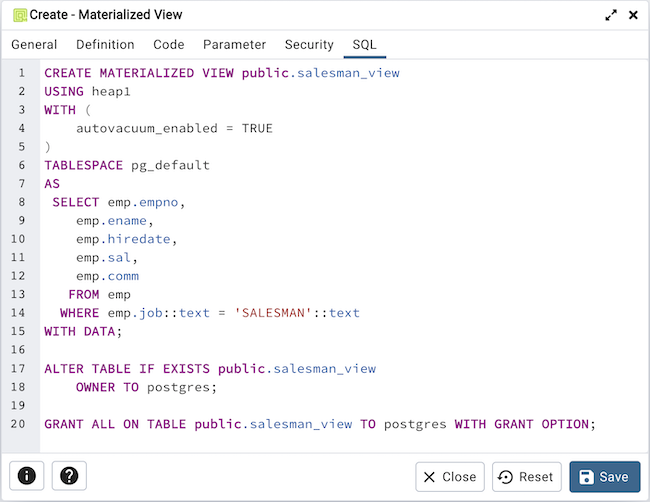
El ejemplo que se muestra crea una consulta denominada new_hires que almacena el resultado de la consulta mostrada en el espacio de tabla pg_default .
Haga clic en el botón Información (i) para acceder a la ayuda en línea.
Haga clic en el botón Guardar para guardar el trabajo.
Haga clic en el botón Cerrar para salir sin guardar el trabajo.
Haga clic en el botón Restablecer para restaurar los parámetros de configuración.
Diálogo de paquete ¶
Utilice el cuadro de diálogo Paquete para crear una especificación de paquete (definida por el usuario).
El cuadro de diálogo Paquete organiza la gestión de un paquete a través de las siguientes pestañas del cuadro de diálogo: General , Encabezado , Cuerpo y Seguridad . La pestaña SQL muestra el código SQL generado por las selecciones de diálogo.
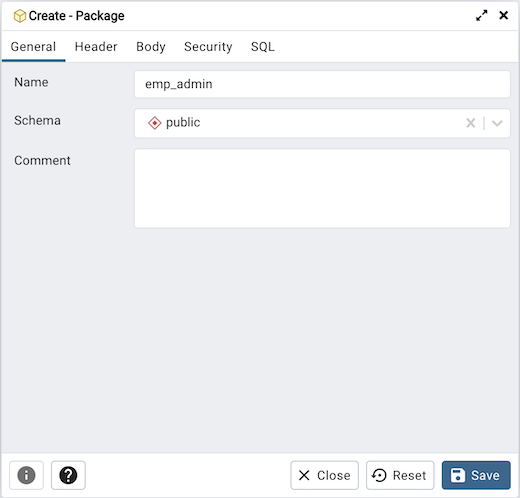
Utilice los campos de la pestaña General para identificar el paquete:
Utilice el campo Nombre para agregar un nombre descriptivo para el paquete. El nombre de un paquete nuevo no debe coincidir con ningún paquete existente en el mismo esquema.
Seleccione el esquema en el que residirá el paquete en el cuadro de lista desplegable en el campo Esquema .
Guarde notas sobre el paquete en el campo Comentario .
Haga clic en la pestaña Encabezado para continuar.
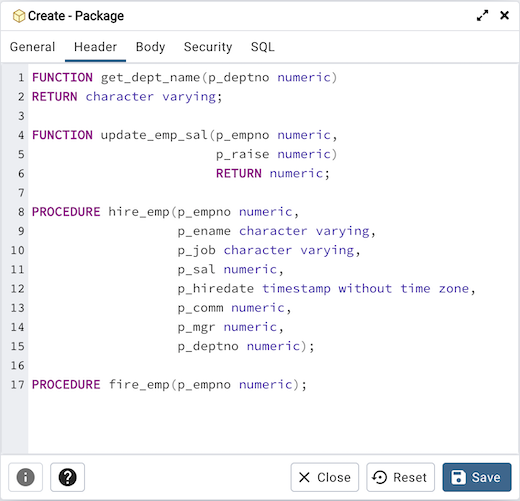
Utilice el campo Encabezado para definir la interfaz pública del paquete.
Haga clic en la pestaña Cuerpo para continuar.
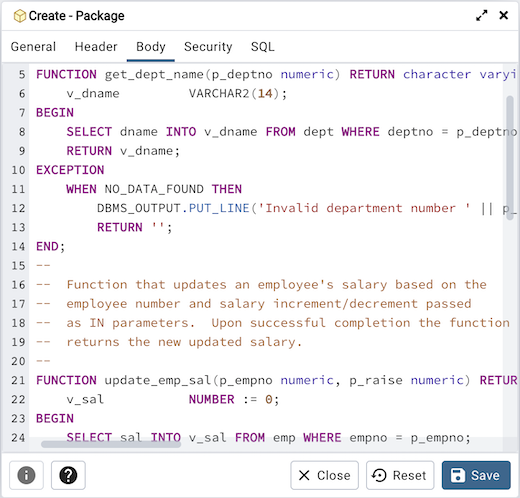
Utilice el campo Cuerpo para proporcionar el código que implementa cada objeto del paquete.
Haga clic en la pestaña Seguridad para continuar.
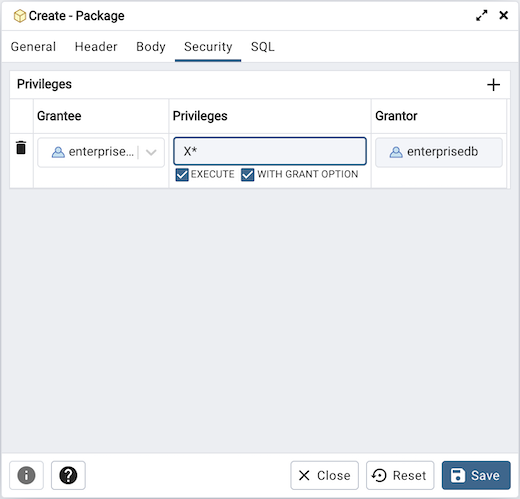
Utilice los campos de la pestaña Seguridad para asignar privilegios de EJECUCIÓN para el paquete a una función. Haga clic en el ícono Agregar (+) para establecer privilegios para el paquete:
Seleccione el nombre del rol en el cuadro de lista desplegable en el campo Beneficiario .
Haga clic dentro del campo Privilegios . Marque las casillas a la izquierda de un privilegio para otorgar el privilegio seleccionado al usuario especificado.
El usuario actual, que es el otorgante predeterminado para otorgar el privilegio, se muestra en el campo Otorgante .
Haga clic en el ícono Agregar (+) para asignar privilegios adicionales; para descartar un privilegio, haga clic en el icono de papelera a la izquierda de la fila y confirme la eliminación en la ventana emergente Eliminar fila .
Haga clic en la pestaña SQL para continuar.
Sus entradas en el cuadro de diálogo Paquete generan un comando SQL que crea o modifica una definición de paquete:
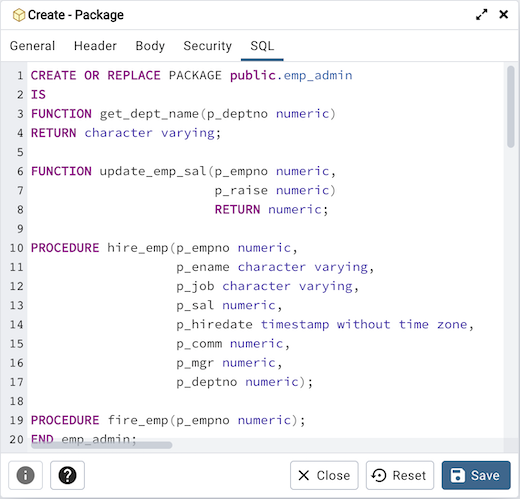
El ejemplo mostrado demuestra la creación de un paquete llamado empinfo que incluye dos funciones y dos procedimientos.
Haga clic en el botón Guardar para guardar el trabajo.
Haga clic en el botón Cerrar para salir sin guardar el trabajo.
Haga clic en el botón Restablecer para eliminar cualquier cambio en el cuadro de diálogo.
Diálogo de procedimiento ¶
Utilice el cuadro de diálogo Procedimiento para crear un procedimiento; Los procedimientos son compatibles con PostgreSQL v11+ y EDB Postgres Advanced Server. El cuadro de diálogo Procedimiento le permite implementar opciones del comando CREAR PROCEDIMIENTO.
El cuadro de diálogo Procedimiento organiza el desarrollo de un procedimiento a través de las siguientes pestañas del cuadro de diálogo: General , Definición , Código , Opciones , Argumentos , Parámetros y Seguridad . La pestaña SQL muestra el código SQL generado por las selecciones de diálogo.
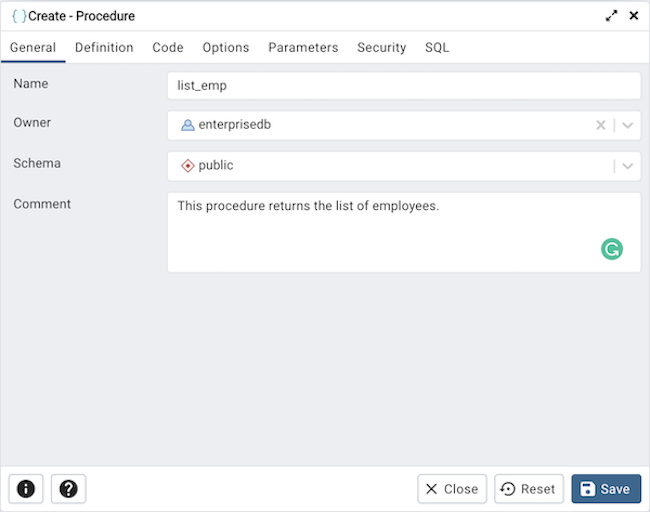
Utilice los campos de la pestaña General para identificar un procedimiento:
Utilice el campo Nombre para agregar un nombre descriptivo para el procedimiento. El nombre se mostrará en el control del árbol pgAdmin .
Utilice el cuadro de lista desplegable junto a Propietario para seleccionar una función.
Seleccione el nombre del esquema en el que residirá el procedimiento en el cuadro de lista desplegable en el campo Esquema .
Guarde notas sobre el procedimiento en el campo Comentario .
Haga clic en la pestaña Definición para continuar.

Utilice los campos de la pestaña Definición para definir el procedimiento:
Utilice el cuadro de lista desplegable junto a Idioma para seleccionar un idioma. El valor predeterminado es edbspl .
Utilice los campos de la sección Argumentos para definir un argumento. Haga clic en Agregar para establecer parámetros y valores para el argumento:
Utilice el cuadro de lista desplegable junto a Tipo de datos para seleccionar un tipo de datos.
Utilice el cuadro de lista desplegable junto a Modo para seleccionar un modo. Seleccione IN para un parámetro de entrada; seleccione OUT para un parámetro de salida; seleccione INOUT para un parámetro de entrada y de salida; o seleccione VARIADIC para especificar un parámetro VARIADIC.
Escriba un nombre para el argumento en el campo Nombre del argumento .
Especifique un valor predeterminado para el argumento en el campo Valor predeterminado .
Haga clic en Agregar para definir otro argumento; para descartar un argumento, haga clic en el icono de papelera a la izquierda de la fila y confirme la eliminación en la ventana emergente Eliminar fila .
Haga clic en la pestaña Código para continuar.
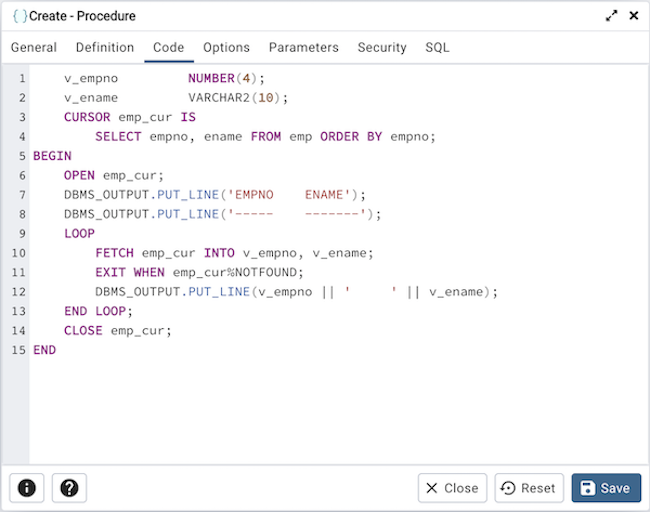
Utilice el campo Código para especificar el código que se ejecutará cuando se llame al procedimiento.
Haga clic en la pestaña Opciones para continuar.
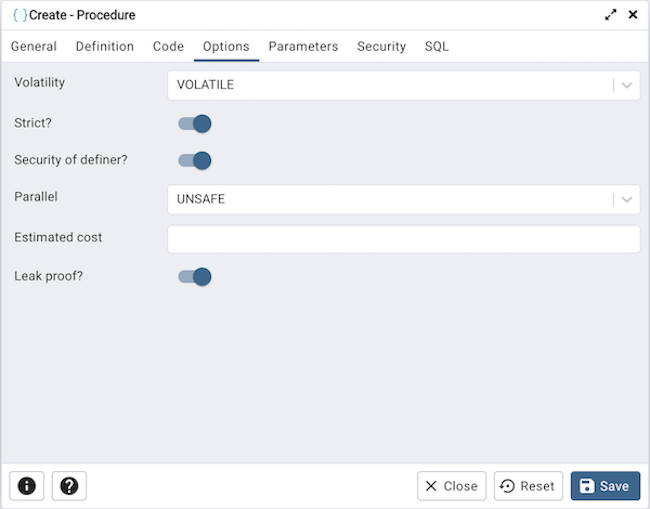
Utilice los campos de la pestaña Opciones para describir o modificar el comportamiento del procedimiento:
Utilice el cuadro de lista desplegable bajo Volatilidad para seleccionar una de las siguientes opciones. VOLÁTIL es el valor predeterminado.
VOLÁTIL indica que el valor puede cambiar incluso dentro de un solo escaneo de tabla, por lo que no se pueden realizar optimizaciones.
ESTABLE indica que el procedimiento no puede modificar la base de datos y que dentro de un único escaneo de tabla devolverá consistentemente el mismo resultado para los mismos valores de argumento, pero que su resultado podría cambiar entre declaraciones SQL.
IMMUTABLE indica que el procedimiento no puede modificar la base de datos y siempre devuelve el mismo resultado cuando se le dan los mismos valores de argumento.
¿ Mover lo estricto? cambie para indicar si el procedimiento siempre devuelve NULL siempre que cualquiera de sus argumentos sea NULL. Si es Sí , el procedimiento no se ejecuta cuando hay argumentos NULL; en su lugar, se supone automáticamente un resultado NULL. El valor predeterminado es No.
¿ Mover la seguridad del definidor? cambie para especificar que el procedimiento se ejecutará con los privilegios del usuario que lo creó. El valor predeterminado es No.
Utilice el campo Costo estimado para especificar un número positivo que represente el costo de ejecución estimado para el procedimiento, en unidades de cpu_operator_cost. Si el procedimiento devuelve un conjunto, este es el costo por fila devuelta.
¿ Mover la prueba de fugas? cambie para indicar si el procedimiento tiene efectos secundarios: no revela información sobre sus argumentos más que por su valor de retorno. El valor predeterminado es No.
Haga clic en la pestaña Parámetros para continuar.
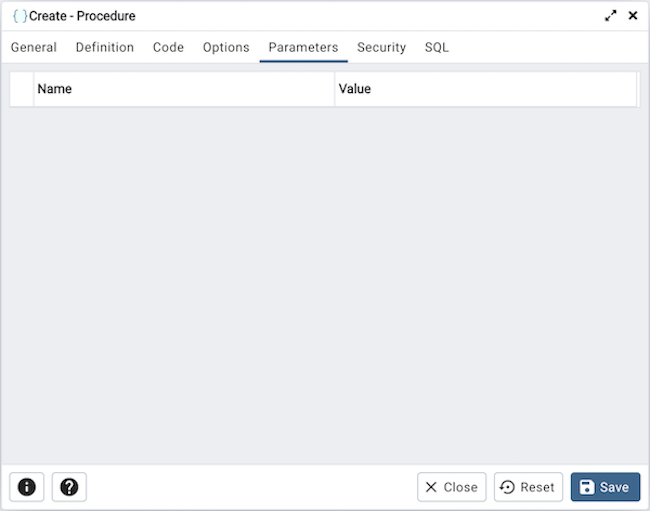
Utilice los campos de la pestaña Parámetros para especificar la configuración que se aplicará cuando se invoque el procedimiento:
Utilice el cuadro de lista desplegable junto a Nombre del parámetro en el panel Parámetros para seleccionar un parámetro.
Haga clic en el botón Agregar para agregar la variable al campo Nombre en la tabla.
Utilice el campo Valor para especificar el valor que se asociará con la variable seleccionada. Este campo es sensible al contexto.
Haga clic en la pestaña Seguridad para continuar.
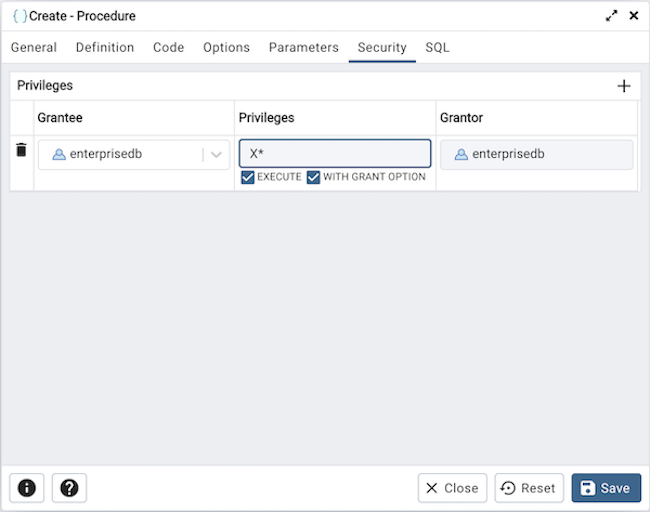
Utilice la pestaña Seguridad para asignar privilegios y definir etiquetas de seguridad.
Utilice el panel Privilegios para asignar privilegios de ejecución para el procedimiento a un rol:
Seleccione el nombre del rol en el cuadro de lista desplegable en el campo Beneficiario .
Haga clic dentro del campo Privilegios . Marque las casillas a la izquierda de uno o más privilegios para otorgar el privilegio seleccionado al usuario especificado.
El usuario actual, que es el otorgante predeterminado para otorgar el privilegio, se muestra en el campo Otorgante .
Haga clic en Agregar para asignar privilegios adicionales; para descartar un privilegio, haga clic en el icono de la papelera a la izquierda de la fila y confirme la eliminación en la ventana emergente Eliminar fila .
Utilice el panel Etiquetas de seguridad para definir etiquetas de seguridad aplicadas al procedimiento. Haga clic en Agregar para agregar cada selección de etiqueta de seguridad:
Especifique un proveedor de etiquetas de seguridad en el campo Proveedor . El proveedor designado debe estar cargado y debe dar su consentimiento a la operación de etiquetado propuesta.
Especifique una etiqueta de seguridad en el campo Etiqueta de seguridad . El significado de una etiqueta determinada queda a discreción del proveedor de la etiqueta. PostgreSQL no impone restricciones sobre si un proveedor de etiquetas debe interpretar las etiquetas de seguridad y cómo hacerlo; simplemente proporciona un mecanismo para almacenarlos.
Haga clic en Agregar para asignar etiquetas de seguridad adicionales; Para descartar una etiqueta de seguridad, haga clic en el icono de papelera a la izquierda de la fila y confirme la eliminación en la ventana emergente Eliminar fila .
Haga clic en la pestaña SQL para continuar.
Sus entradas en el cuadro de diálogo Procedimiento generan un comando SQL (vea un ejemplo a continuación). Utilice la pestaña SQL para revisión; vuelva a visitar o cambie de pestaña para realizar cambios en el comando SQL.
Ejemplo ¶
El siguiente es un ejemplo del comando SQL generado por las selecciones realizadas en el cuadro de diálogo Procedimiento :
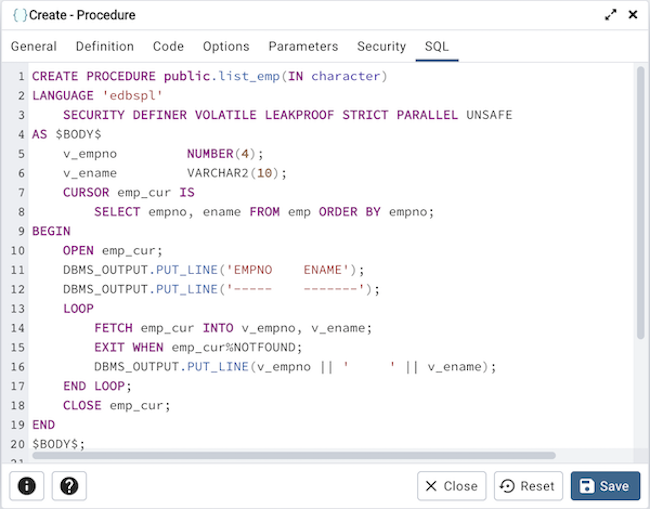
El ejemplo demuestra la creación de un procedimiento que devuelve una lista de empleados de una tabla denominada emp . El procedimiento es un DEFINIDOR DE SEGURIDAD y se ejecutará con los privilegios del rol que definió el procedimiento.
Haga clic en el botón Información (i) para acceder a la ayuda en línea.
Haga clic en el botón Guardar para guardar el trabajo.
Haga clic en el botón Cerrar para salir sin guardar el trabajo.
Haga clic en el botón Restablecer para restaurar los parámetros de configuración.
Diálogo de publicación ¶
La replicación lógica utiliza un modelo de publicación y suscripción con uno o más suscriptores que se suscriben a una o más publicaciones en un nodo de publicación.
Utilice el cuadro de diálogo de publicación para crear una publicación. Una publicación es un conjunto de cambios generados a partir de una tabla o un grupo de tablas o un esquema o un grupo de esquemas, y también podría describirse como un conjunto de cambios o un conjunto de replicación.
El diálogo de publicación organiza el desarrollo de una publicación a través de las siguientes pestañas del diálogo: General , Tablas y Opciones . La pestaña SQL muestra el código SQL generado por las selecciones de diálogo.
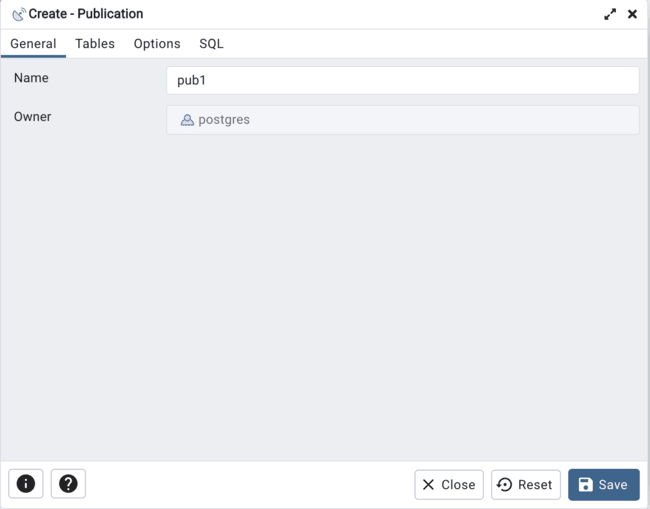
Utilice los campos de la pestaña General para identificar la publicación:
Utilice el campo Nombre para agregar un nombre descriptivo para la publicación. El nombre se mostrará en el control del árbol pgAdmin .
El campo Propietario toma el nombre del usuario automáticamente como usuario conectado actualmente. Puede cambiar el propietario después de crear la publicación usando alterar publicación.
Haga clic en la pestaña Tablas para continuar.
Pestaña Tablas para la versión de PostgreSQL <= 14
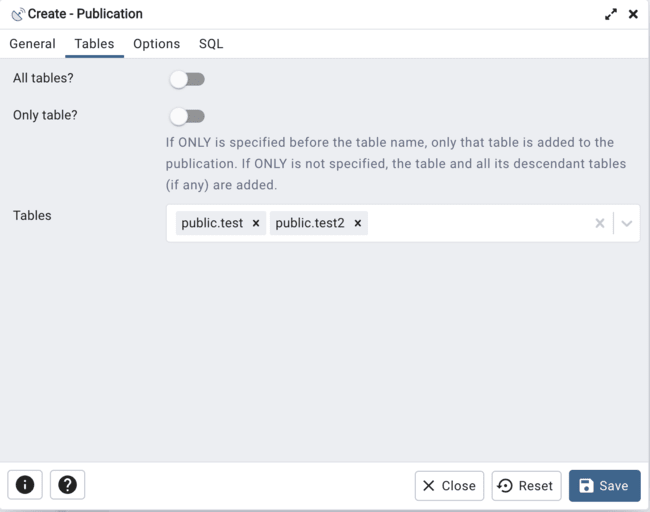
Pestaña Tablas para PostgreSQL versión >= 15
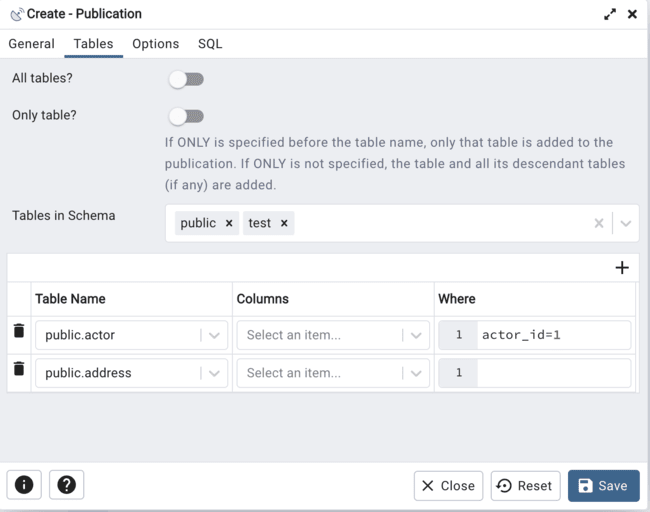
Utilice la pestaña Tablas para configurar las propiedades de la tabla para la publicación:
¿Mover el interruptor al lado de Todas las tablas? a Sí para replicar todas las tablas de la base de datos, incluidas las tablas creadas en el futuro.
Mueva el interruptor al lado de ¿ Solo tabla? en Sí para replicar solo las tablas enumeradas, excluyendo todas sus tablas descendientes.
Especifique una tabla o lista de tablas separadas por una coma en el campo Tablas para replicar todas las tablas enumeradas. Con PostgreSQL 15 en adelante, especifique una tabla o lista de tablas para replicar todas las tablas enumeradas junto con columnas específicas y/o cláusula WHERE para filtrar filas.
Con PostgreSQL 15 en adelante, especifique un esquema o una lista de esquemas separados por una coma en el campo Tablas en esquema para replicar todos los esquemas enumerados. Este campo se desactivará si se selecciona alguna columna para las tablas.
Haga clic en la pestaña Opciones para continuar.
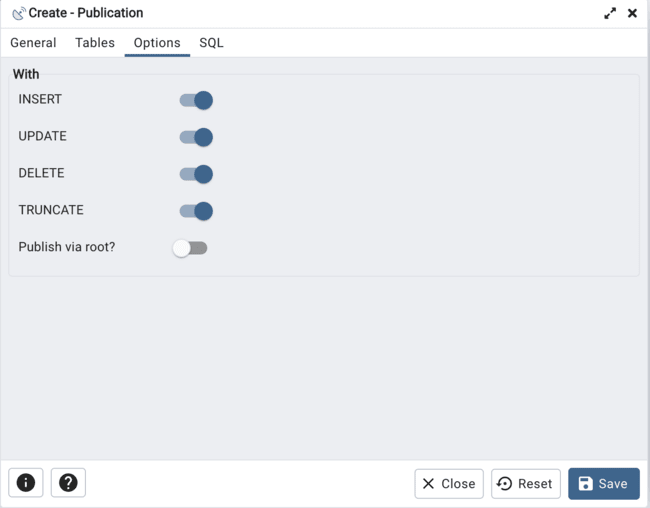
Utilice la pestaña Opciones para configurar las propiedades de las opciones para la publicación:
Utilice la sección Con para determinar qué operaciones DML publicará la nueva publicación para los suscriptores. Mueva el interruptor junto a INSERTAR , ACTUALIZAR , ELIMINAR o TRUNCAR a No si no desea replicar ninguna de estas operaciones DML de Publicación a Suscripción. De forma predeterminada, todos los interruptores están configurados en Sí , lo que permite todas las operaciones DML.
Nota
Una tabla publicada debe tener una "identidad de réplica" configurada para poder replicar las operaciones ACTUALIZAR y ELIMINAR. Puede cambiar con la declaración ALTER TABLE. Para obtener más información sobre la identidad de la réplica, consulte la publicación sobre replicación lógica .
Haga clic en la pestaña SQL para continuar.
Sus entradas en el cuadro de diálogo Publicación generan un comando SQL (vea un ejemplo a continuación). Utilice la pestaña SQL para revisión; vuelva a visitar o cambie de pestaña para realizar cambios en el comando SQL.
Ejemplo
El siguiente es un ejemplo del comando SQL generado por las selecciones del usuario en el cuadro de diálogo Publicación :
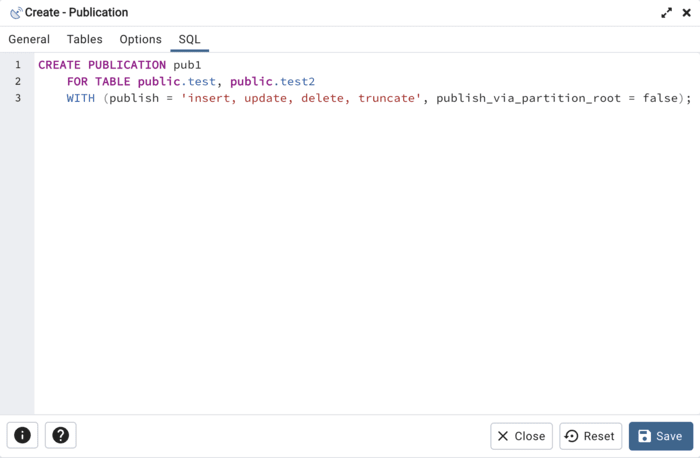
El ejemplo crea una publicación denominada pub1 que es propiedad de postgres . Permite la replicación de todas las operaciones DML.
Haga clic en el botón Información (i) para acceder a la ayuda en línea.
Haga clic en el botón Guardar para guardar el trabajo.
Haga clic en el botón Cerrar para salir sin guardar el trabajo.
Haga clic en el botón Restablecer para restaurar todas las configuraciones predeterminadas.
Diálogo de esquema ¶
Utilice el cuadro de diálogo Esquema para definir un esquema. Un esquema es el caballo de batalla organizacional de una base de datos, similar a los directorios o espacios de nombres. Para crear un esquema, debe ser superusuario de la base de datos o tener el privilegio CREATE.
El cuadro de diálogo Esquema organiza el desarrollo del esquema a través de las siguientes pestañas del cuadro de diálogo: General y Seguridad . La pestaña SQL muestra el código SQL generado por las selecciones de diálogo.
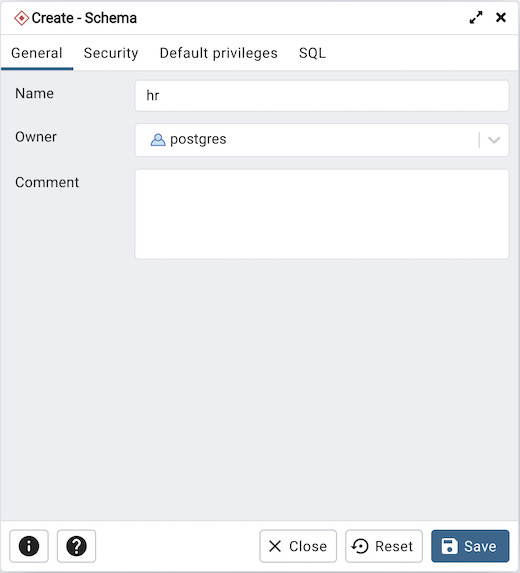
Utilice los campos de la pestaña General para identificar el esquema.
Utilice el campo Nombre para agregar un nombre descriptivo para el esquema. El nombre se mostrará en el control del árbol pgAdmin .
Seleccione el propietario del esquema en el cuadro de lista desplegable en el campo Propietario .
Almacene notas sobre el esquema en el campo Comentario .
Haga clic en la pestaña Seguridad para continuar.
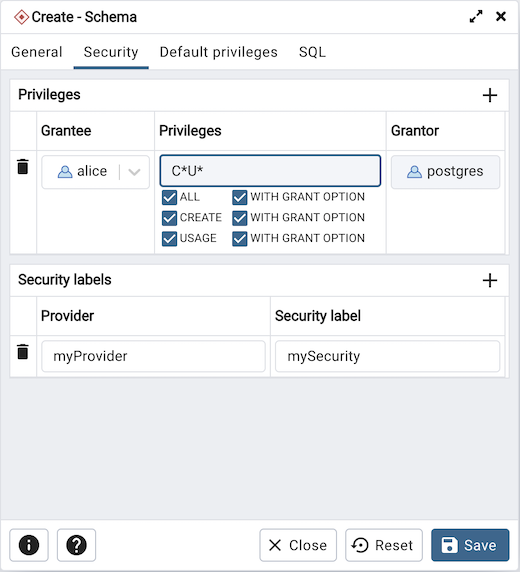
Utilice la pestaña Seguridad para asignar privilegios y etiquetas de seguridad para el esquema.
Haga clic en el icono Agregar (+) para asignar un conjunto de privilegios en el panel Privilegios :
Seleccione el nombre del rol en el cuadro de lista desplegable en el campo Beneficiario .
Haga clic dentro del campo Privilegios . Marque las casillas a la izquierda de uno o más privilegios para otorgar los privilegios seleccionados al usuario especificado.
El usuario actual, que es el otorgante predeterminado para otorgar el privilegio, se muestra en el campo Otorgante .
Haga clic en el ícono Agregar (+) para asignar conjuntos de privilegios adicionales; para descartar un privilegio, haga clic en el icono de la papelera a la izquierda de la fila y confirme la eliminación en la ventana emergente Eliminar fila .
Haga clic en el ícono Agregar (+) para asignar una etiqueta de seguridad en el panel Etiquetas de seguridad :
Especifique un proveedor de etiquetas de seguridad en el campo Proveedor . El proveedor designado debe estar cargado y debe dar su consentimiento a la operación de etiquetado propuesta.
Especifique una etiqueta de seguridad en el campo Etiqueta de seguridad . El significado de una etiqueta determinada queda a discreción del proveedor de la etiqueta. PostgreSQL no impone restricciones sobre si un proveedor de etiquetas debe interpretar las etiquetas de seguridad y cómo hacerlo; simplemente proporciona un mecanismo para almacenarlos.
Haga clic en el ícono Agregar (+) para asignar etiquetas de seguridad adicionales; Para descartar una etiqueta de seguridad, haga clic en el icono de papelera a la izquierda de la fila y confirme la eliminación en la ventana emergente Eliminar fila .
Haga clic en la pestaña Privilegios predeterminados para continuar.
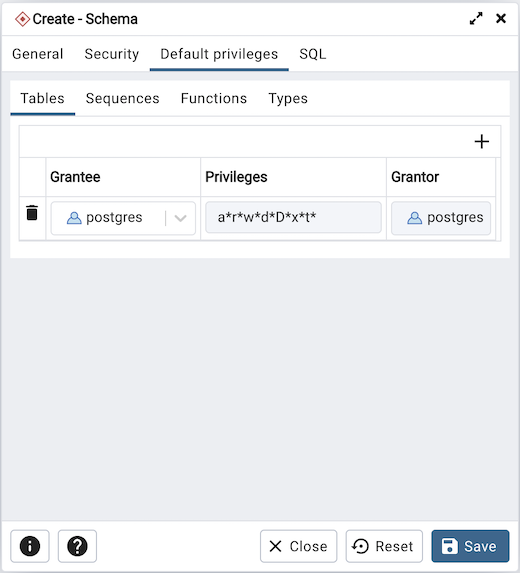
Utilice la pestaña Privilegios predeterminados para otorgar privilegios para tablas, secuencias, funciones y tipos. Utilice las pestañas anidadas dentro de la pestaña Privilegios predeterminados para especificar el objeto de la base de datos y haga clic en el icono Agregar (+) para asignar un conjunto de privilegios:
Seleccione el nombre de una función a la que se le otorgarán privilegios en el esquema en el cuadro de lista desplegable en el campo Beneficiario .
Haga clic dentro del campo Privilegios . Marque las casillas a la izquierda de uno o más privilegios para otorgar los privilegios seleccionados al usuario especificado.
El usuario actual, que es el otorgante predeterminado para otorgar el privilegio, se muestra en el campo Otorgante .
Haga clic en la pestaña SQL para continuar.
Sus entradas en el cuadro de diálogo Esquema generan un comando SQL (vea un ejemplo a continuación). Utilice la pestaña SQL para revisión; vuelva a visitar o cambie de pestaña para realizar cambios en el comando SQL.
Ejemplo ¶
El siguiente es un ejemplo del comando SQL generado por las selecciones realizadas en el cuadro de diálogo Esquema :
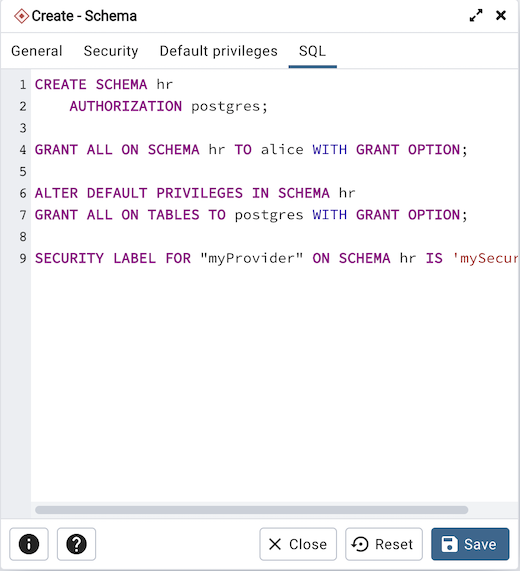
El ejemplo crea un esquema denominado hr; el comando otorga privilegios de USO al público y asigna la capacidad de otorgar privilegios a alice .
Haga clic en el botón Información (i) para acceder a la ayuda en línea.
Haga clic en el botón Guardar para guardar el trabajo.
Haga clic en el botón Cerrar para salir sin guardar el trabajo.
Haga clic en el botón Restablecer para restaurar los parámetros de configuración.
Diálogo de secuencia ¶
Utilice el cuadro de diálogo Secuencia para crear una secuencia. Una secuencia genera valores únicos en un orden secuencial (no necesariamente contiguos).
El cuadro de diálogo Secuencia organiza el desarrollo de una secuencia a través de las siguientes pestañas del cuadro de diálogo: General , Definición y Seguridad . La pestaña SQL muestra el código SQL generado por las selecciones de diálogo.
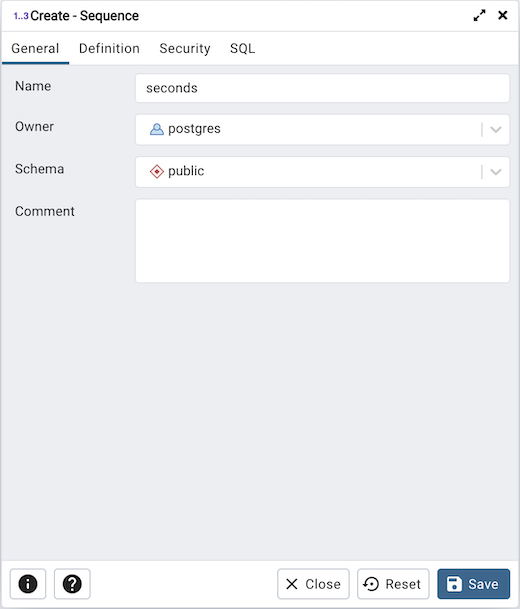
Utilice los campos de la pestaña General para identificar una secuencia:
Utilice el campo Nombre para agregar un nombre descriptivo para la secuencia. El nombre se mostrará en el control del árbol pgAdmin . El nombre de la secuencia debe ser distinto del nombre de cualquier otra secuencia, tabla, índice, vista o tabla externa en el mismo esquema.
Utilice el cuadro de lista desplegable junto a Propietario para seleccionar el nombre del rol que será propietario de la secuencia.
Utilice el cuadro de lista desplegable junto a Esquema para seleccionar el esquema en el que residirá la secuencia.
Guarde notas sobre la secuencia en el campo Comentario .
Haga clic en la pestaña Definición para continuar.
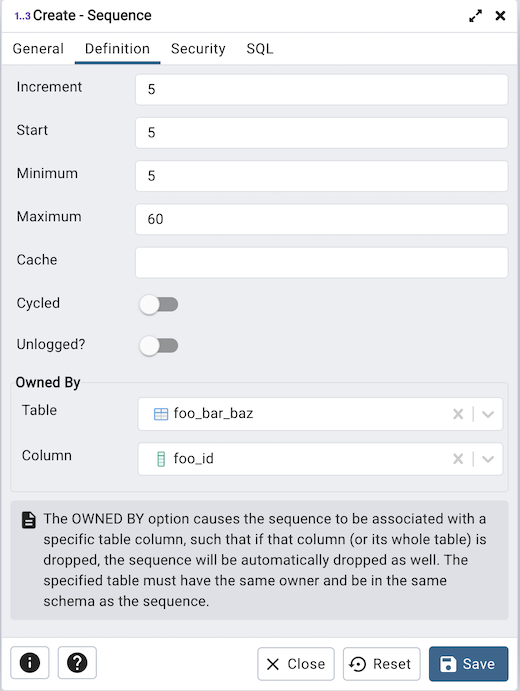
Utilice los campos de la pestaña Definición para definir la secuencia:
Utilice el campo Incremento para especificar qué valor se agrega al valor de secuencia actual para crear un nuevo valor.
Proporcione un valor en el campo Inicio para especificar el valor inicial de la secuencia. El valor inicial predeterminado es MINVALUE para secuencias ascendentes y MAXVALUE para secuencias descendentes.
Proporcione un valor en el campo Mínimo para especificar el valor mínimo que puede generar una secuencia. Si no se proporciona esta cláusula o NO se especifica ningún valor mínimo, se utilizarán los valores predeterminados. Los valores predeterminados son 1 y -263-1 para secuencias ascendentes y descendentes, respectivamente.
Proporcione un valor en el campo Máximo para especificar el valor máximo para la secuencia. Si no se proporciona esta cláusula o se especifica NO MAXVALUE, se utilizarán los valores predeterminados. Los valores predeterminados son 263-1 y -1 para secuencias ascendentes y descendentes, respectivamente.
Proporcione un valor en el campo Caché para especificar cuántos números de secuencia se deben preasignar y almacenar en la memoria para un acceso más rápido. El valor mínimo es 1 (sólo se puede generar un valor a la vez, es decir, sin caché), y este también es el valor predeterminado.
Mueva el interruptor junto a Cycled hacia la posición derecha para permitir que la secuencia se repita cuando se haya alcanzado MAXVALUE o MINVALUE mediante una secuencia ascendente o descendente respectivamente. Si se alcanza el límite, el siguiente número generado será MINVALUE o MAXVALUE, respectivamente. El valor predeterminado es No.
Mueva el interruptor al lado de ¿No registrado? hacia la posición correcta para hacer la secuencia Unlogged. El valor predeterminado es No. Esta opción solo está disponible en PostgreSQL 15 y superior.
La opción PROPIETARIO DE hace que la secuencia se asocie con una columna de tabla específica, de modo que si se elimina esa columna (o toda su tabla), la secuencia también se eliminará automáticamente. La tabla especificada debe tener el mismo propietario y estar en el mismo esquema que la secuencia.
Haga clic en la pestaña Seguridad para continuar.
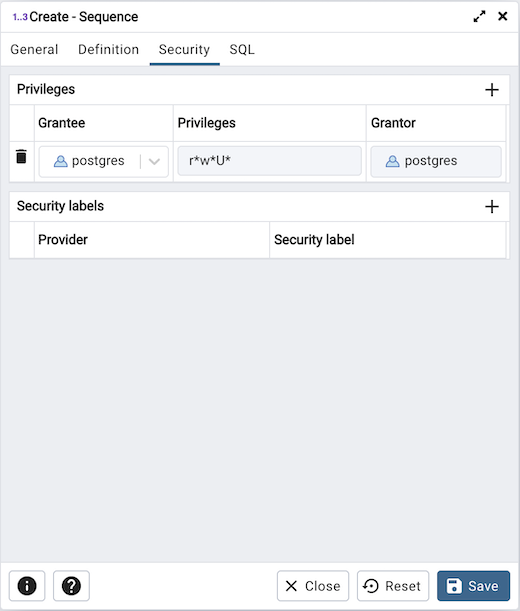
Utilice la pestaña Seguridad para asignar privilegios y definir etiquetas de seguridad para la secuencia.
Utilice el panel Privilegios para asignar privilegios. Haga clic en el ícono Agregar (+) para establecer privilegios:
Seleccione el nombre de una función a la que se le otorgarán privilegios en el cuadro de lista desplegable en el campo Beneficiario .
Haga clic dentro del campo Privilegios . Marque las casillas a la izquierda de uno o más privilegios para otorgar el privilegio seleccionado al usuario especificado.
El usuario actual, que es el otorgante predeterminado para otorgar el privilegio, se muestra en el campo Otorgante .
Haga clic en el ícono Agregar (+) para asignar privilegios adicionales; para descartar un privilegio, haga clic en el icono de la papelera a la izquierda de la fila y confirme la eliminación en la ventana emergente Eliminar fila .
Utilice el panel Etiquetas de seguridad para definir etiquetas de seguridad aplicadas a la secuencia. Haga clic en el ícono Agregar (+) para agregar cada selección de etiqueta de seguridad:
Especifique un proveedor de etiquetas de seguridad en el campo Proveedor . El proveedor designado debe estar cargado y debe dar su consentimiento a la operación de etiquetado propuesta.
Especifique una etiqueta de seguridad en el campo Etiqueta de seguridad . El significado de una etiqueta determinada queda a discreción del proveedor de la etiqueta. PostgreSQL no impone restricciones sobre si un proveedor de etiquetas debe interpretar las etiquetas de seguridad y cómo hacerlo; simplemente proporciona un mecanismo para almacenarlos.
Haga clic en el ícono Agregar (+) para asignar etiquetas de seguridad adicionales; Para descartar una etiqueta de seguridad, haga clic en el icono de papelera a la izquierda de la fila y confirme la eliminación en la ventana emergente Eliminar fila .
Haga clic en la pestaña SQL para continuar.
Sus entradas en el cuadro de diálogo Secuencia generan un comando SQL (vea un ejemplo a continuación). Utilice la pestaña SQL para revisión; vuelva a visitar o cambie de pestaña para realizar cambios en el comando SQL.
Ejemplo ¶
El siguiente es un ejemplo del comando SQL generado por las selecciones del usuario en el cuadro de diálogo Secuencia :
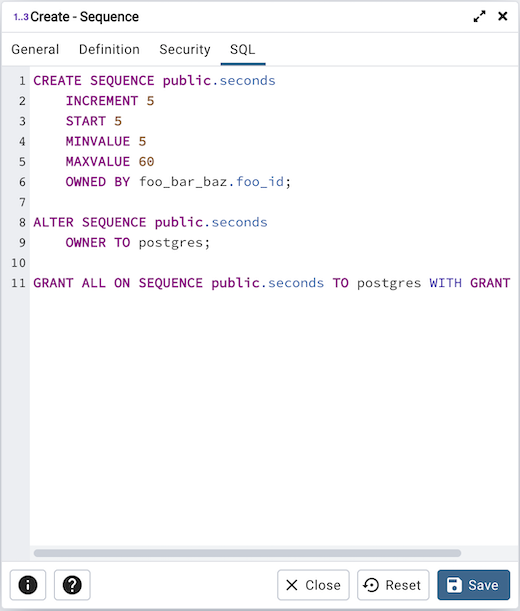
El ejemplo mostrado demuestra una secuencia llamada segundos . La secuencia aumentará en incrementos de 5 segundos y se detendrá cuando alcance un valor máximo igual a 60 .
Haga clic en el botón Información (i) para acceder a la ayuda en línea.
Haga clic en el botón Guardar para guardar el trabajo.
Haga clic en el botón Cerrar para salir sin guardar el trabajo.
Haga clic en el botón Restablecer para restaurar los parámetros de configuración.
Diálogo de suscripción ¶
Utilice el cuadro de diálogo Suscripción para crear una suscripción. Una suscripción define la conexión a otra base de datos y al conjunto de publicaciones (una o más) a las que se quiere suscribir.
El cuadro de diálogo de suscripción organiza el desarrollo de una suscripción a través de las siguientes pestañas del cuadro de diálogo: General , Conexión , SSL y Con . La pestaña SQL muestra el código SQL generado por las selecciones de diálogo.
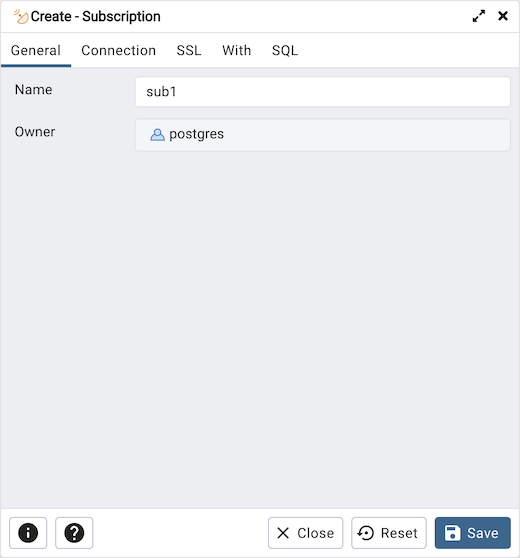
Utilice los campos de la pestaña General para identificar la suscripción:
Utilice el campo Nombre para agregar un nombre descriptivo para la suscripción. El nombre se mostrará en el control del árbol pgAdmin .
El campo Propietario toma el nombre del usuario automáticamente como usuario conectado actualmente. Puede cambiar el propietario después de crear la suscripción usando alterar suscripción. Tenga en cuenta que el propietario de la suscripción tiene privilegios de superusuario.
Haga clic en la pestaña Conexión para continuar.
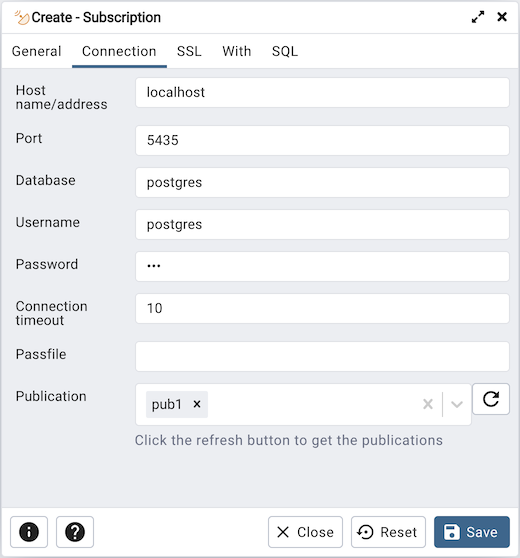
Utilice la pestaña Conexión para definir la cadena de conexión con el editor:
Utilice el campo Nombre de host/dirección para proporcionar el nombre de host o la dirección IP válidos de la publicación.
Utilice el campo Puerto para proporcionar el número de puerto para conectarse al servidor Postgres en el que reside la publicación.
Utilice el campo Nombre de usuario para proporcionar el nombre del usuario para conectarse a la publicación.
Utilice la Contraseña para proporcionar la contraseña del usuario.
Utilice el campo Base de datos para conectarse a la base de datos en la que reside la publicación.
Utilice el campo Tiempo de espera de conexión para especificar la espera máxima de conexión, en segundos. Cero o no especificado significa esperar indefinidamente. No se recomienda utilizar un tiempo de espera inferior a 2 segundos.
Utilice el campo Passfile para especificar la ubicación de un archivo de contraseña (.pgpass). Un archivo .pgpass permite a un usuario iniciar sesión sin proporcionar una contraseña cuando se conecta. Para obtener más información, consulte la Sección 33.15 de la documentación de Postgres .
Utilice el campo Publicación para especificar el nombre de la publicación en los editores a los que suscribirse. Haga clic en el botón Actualizar al final para cargar los nombres de las publicaciones existentes y luego seleccione de la lista. También puedes escribir el nombre de la publicación conocida en el campo.
Haga clic en la pestaña SSL para continuar.
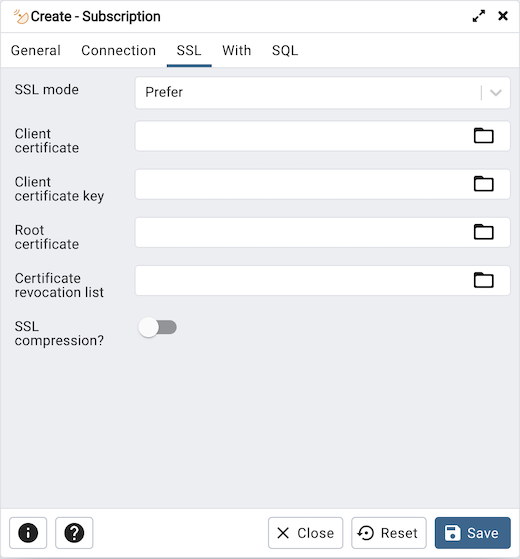
Utilice los campos de la pestaña SSL para configurar SSL:
Utilice el cuadro de lista desplegable en el campo SSL para seleccionar el tipo de conexión SSL que debe utilizar el servidor. Para obtener más información sobre el uso del cifrado SSL, consulte la Sección 33.18 de la documentación de Postgres .
Si pgAdmin está instalado en modo Servidor (el modo predeterminado), puede usar el cuadro de diálogo Administrador de archivos específico de la plataforma para cargar archivos que admitan cifrado SSL en el servidor. Para acceder al cuadro de diálogo Administrador de archivos, haga clic en el icono que se encuentra a la derecha de cada uno de los siguientes campos.
Utilice el campo Certificado de cliente para especificar el archivo que contiene el certificado SSL del cliente. Este archivo reemplazará el valor predeterminado ~/.postgresql/postgresql.crt si pgAdmin está instalado en modo Escritorio, y <STORAGE_DIR>/<USERNAME>/.postgresql/postgresql.crt si pgAdmin está instalado en modo Web. Este parámetro se ignora si no se realiza una conexión SSL.
Utilice el campo Clave del certificado del cliente para especificar el archivo que contiene la clave secreta utilizada para el certificado del cliente. Este archivo reemplazará el valor predeterminado ~/.postgresql/postgresql.key si pgAdmin está instalado en modo Escritorio, y <STORAGE_DIR>/<USERNAME>/.postgresql/postgresql.key si pgAdmin está instalado en modo Web. Este parámetro se ignora si no se realiza una conexión SSL.
Utilice el campo Certificado raíz para especificar el archivo que contiene la autoridad de certificación SSL. Este archivo reemplazará el ~/.postgresql/root.crt predeterminado . Este parámetro se ignora si no se realiza una conexión SSL.
Utilice el campo Lista de revocación de certificados para especificar el archivo que contiene la lista de revocación de certificados SSL. Esta lista reemplazará la lista predeterminada, que se encuentra en ~/.postgresql/root.crl . Este parámetro se ignora si no se realiza una conexión SSL.
¿ Cuándo se realiza la compresión SSL? está configurado en True , los datos enviados a través de conexiones SSL se comprimirán. El valor predeterminado es Falso (la compresión está deshabilitada). Este parámetro se ignora si no se realiza una conexión SSL.
Advertencia
En el modo Servidor, los certificados, las claves privadas y la lista de revocación se almacenan en el área de almacenamiento de archivos por usuario en el servidor, que es propiedad de la cuenta de usuario bajo la cual se ejecuta el proceso del servidor pgAdmin. Esto significa que los administradores del servidor pueden acceder a esos archivos; Se debe tener la precaución adecuada antes de optar por utilizar esta función.
Haga clic en la pestaña Con para continuar.
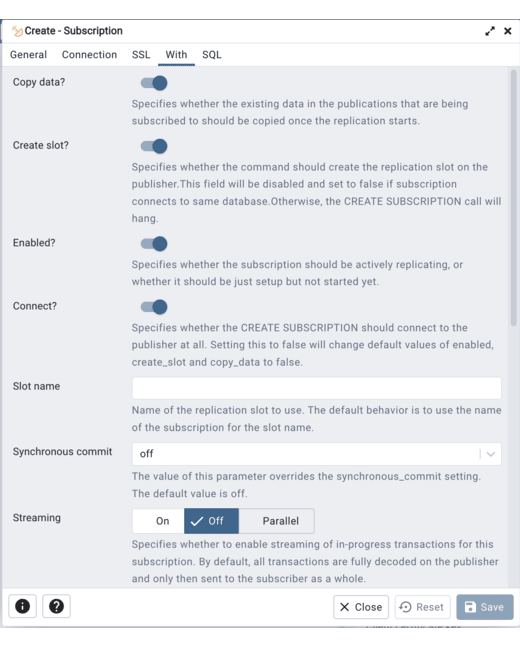
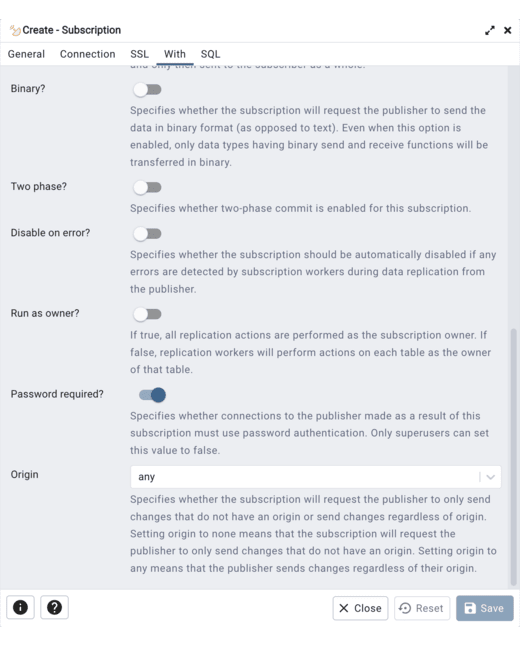
Utilice la pestaña Con para definir algunos parámetros para una suscripción:
¿ Copiar datos? El modificador especifica si los datos existentes en las publicaciones a las que se está suscribiendo deben copiarse una vez que comience la replicación. Por defecto está configurado en Sí .
¿ La ranura Crear? El modificador especifica si el comando debe crear la ranura de replicación en el editor. Por defecto está configurado en Sí . Tenga en cuenta: si su editor y suscriptor están dentro del mismo servidor PostgreSQL, entonces está configurado en No de forma predeterminada.
¿ El habilitado? El conmutador especifica si la suscripción debe replicarse activamente o si debe estar recién configurada pero aún no iniciada. Por defecto está configurado en Sí .
¿ La conexión? especifica si CREATE SUBSCRIPTION debe conectarse al editor. De forma predeterminada, está configurado en Sí . Establecer esto en No cambiará los valores predeterminados de enable, create_slot y copy_data a No.
Utilice el campo Nombre de ranura para especificar el nombre de la ranura de replicación que se utilizará. De forma predeterminada, utiliza el nombre de la suscripción para el nombre de la ranura.
Utilice el campo Confirmación sincrónica para anular la configuración de confirmación sincrónica. De forma predeterminada, está desactivado . Es seguro utilizar off para replicación lógica: si el suscriptor pierde transacciones debido a una falta de sincronización, los datos se enviarán nuevamente desde el editor.
Utilice el campo Streaming para especificar si se habilita la transmisión de transacciones en curso para esta suscripción. El valor predeterminado es off , lo que significa que todas las transacciones se descodifican completamente en el editor y sólo entonces se envían al suscriptor en su totalidad. Esta opción solo está disponible en PostgreSQL 14 y superior.
¿ Usar el binario? cambie para especificar si la suscripción solicitará al editor que envíe los datos en formato binario (en lugar de texto). El valor predeterminado es falso . Esta opción solo está disponible en PostgreSQL 14 y superior.
¿Utiliza las dos fases? cambie para especificar si la confirmación en dos fases está habilitada para esta suscripción. El valor predeterminado es falso . Esta opción solo está disponible en PostgreSQL 15 y superior.
¿Utilizar la opción Desactivar en caso de error? cambie para especificar si la suscripción debe deshabilitarse automáticamente si los trabajadores de la suscripción detectan algún error durante la replicación de datos del editor. El valor predeterminado es falso . Esta opción solo está disponible en PostgreSQL 15 y superior.
¿ Mover el Run como propietario? cambie a la posición verdadera para especificar que todas las acciones de replicación se realicen como propietario de la suscripción. Si es false , los trabajadores de replicación realizarán acciones en cada tabla como propietario de esa tabla. El valor predeterminado es falso . Esta opción solo está disponible en PostgreSQL 16 y superior.
Utilice la contraseña requerida? para especificar si las conexiones con el editor realizadas como resultado de esta suscripción deben utilizar autenticación de contraseña. Esta configuración se ignora cuando la suscripción es propiedad de un superusuario. El defecto es cierto. Sólo los superusuarios pueden establecer este valor en falso . Esta opción solo está disponible en PostgreSQL 16 y superior.
Utilice el Origen para especificar si la suscripción solicitará al editor que solo envíe cambios que no tengan un origen o que envíe cambios independientemente del origen. El valor predeterminado es cualquiera . Esta opción solo está disponible en PostgreSQL 16 y superior.
Haga clic en la pestaña SQL para continuar.
Sus entradas en el cuadro de diálogo Suscripción generan un comando SQL (vea un ejemplo a continuación). Utilice la pestaña SQL para revisión; vuelva a visitar o cambie de pestaña para realizar cambios en el comando SQL.
Ejemplo
El siguiente es un ejemplo del comando SQL generado por las selecciones del usuario en el cuadro de diálogo Suscripción :
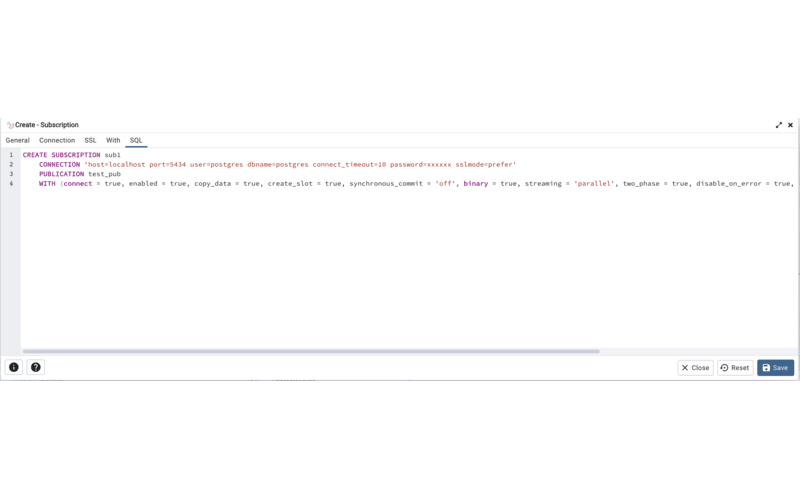
El ejemplo crea una suscripción denominada sub1 que es propiedad de postgres . Replicará los datos de la publicación pub1 .
Haga clic en el botón Información (i) para acceder a la ayuda en línea.
Haga clic en el botón Guardar para guardar el trabajo.
Haga clic en el botón Cerrar para salir sin guardar el trabajo.
Haga clic en el botón Restablecer para restaurar todas las configuraciones predeterminadas.
Diálogo de sinónimos ¶
Utilice el cuadro de diálogo Sinónimo para sustituir el nombre de un objeto de destino por un sinónimo definido por el usuario.
El cuadro de diálogo Sinónimo organiza el desarrollo de un sinónimo a través de la pestaña General . La pestaña SQL muestra el código SQL generado por las selecciones de diálogo.
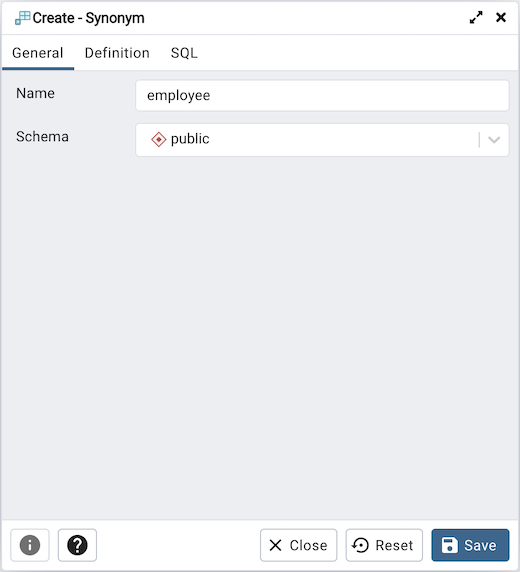
Utilice los campos de la pestaña General para identificar el sinónimo:
Utilice el campo Nombre para especificar el nombre del sinónimo. El nombre se mostrará en el control del árbol pgAdmin .
Seleccione el nombre del esquema en el que residirá el sinónimo en el cuadro de lista desplegable en el campo Esquema .
En el panel de definición, identifique el objetivo:
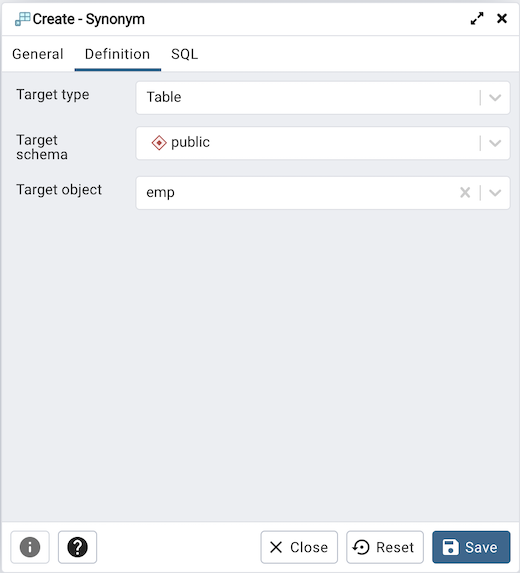
Utilice el cuadro de lista desplegable junto a Tipo de destino para seleccionar el tipo de objeto al que hace referencia el sinónimo.
Utilice el cuadro de lista desplegable junto a Esquema de destino para seleccionar el nombre del esquema en el que reside el objeto.
Utilice el cuadro de lista desplegable junto a Objeto de destino para seleccionar el nombre del objeto al que hace referencia el sinónimo.
Haga clic en la pestaña SQL para continuar.
Sus selecciones y entradas en el cuadro de diálogo Sinónimos generan un comando SQL.
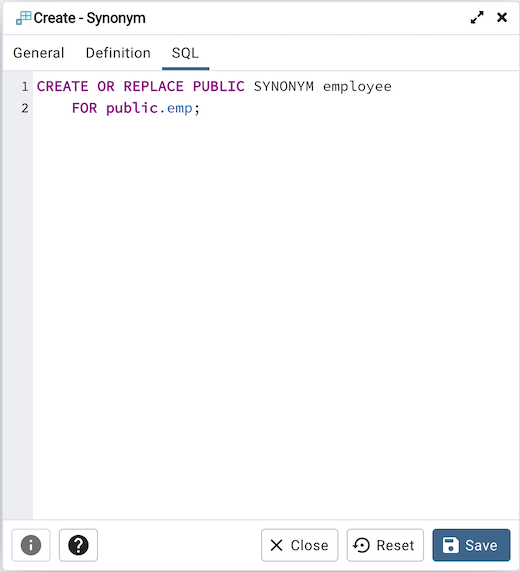
El ejemplo crea un sinónimo para la tabla emp denominada emp_hist .
Haga clic en el botón Guardar para guardar el trabajo.
Haga clic en el botón Cerrar para salir sin guardar el trabajo.
Haga clic en el botón Restablecer para restaurar los parámetros de configuración.
Diálogo de función de activación ¶
Utilice el cuadro de diálogo Función de activación para crear o administrar una función de activación. Una función de disparo define la acción que se invocará cuando se active un disparador.
El cuadro de diálogo Función de disparo organiza el desarrollo de una función de disparo a través de las siguientes pestañas del diálogo: General , Definición , Código , Opciones , Parámetros y Seguridad . La pestaña SQL muestra el código SQL generado por las selecciones de diálogo.
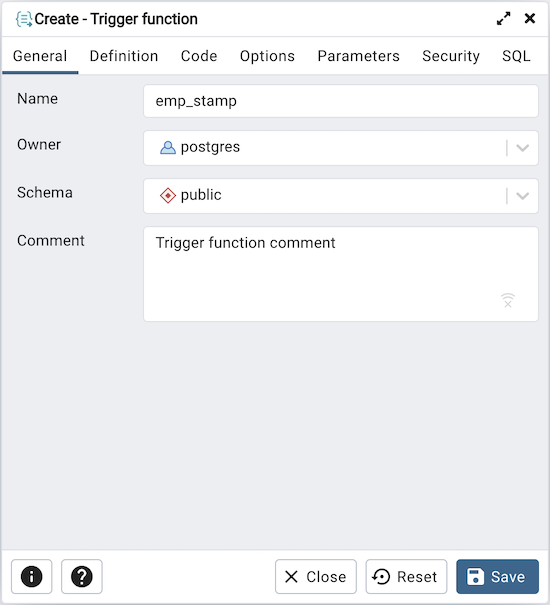
Utilice los campos de la pestaña General para identificar la función de activación:
Utilice el campo Nombre para agregar un nombre descriptivo para la función de activación. El nombre se mostrará en el control del árbol pgAdmin . Tenga en cuenta que las funciones de activación se invocarán en orden alfabético.
Utilice el cuadro de lista desplegable junto a Propietario para seleccionar el rol que será propietario de la función de activación.
Seleccione el nombre del esquema en el que residirá la función de activación en el cuadro de lista desplegable en el campo Esquema .
Guarde notas sobre la función de activación en el campo Comentario .
Haga clic en la pestaña Definición para continuar.
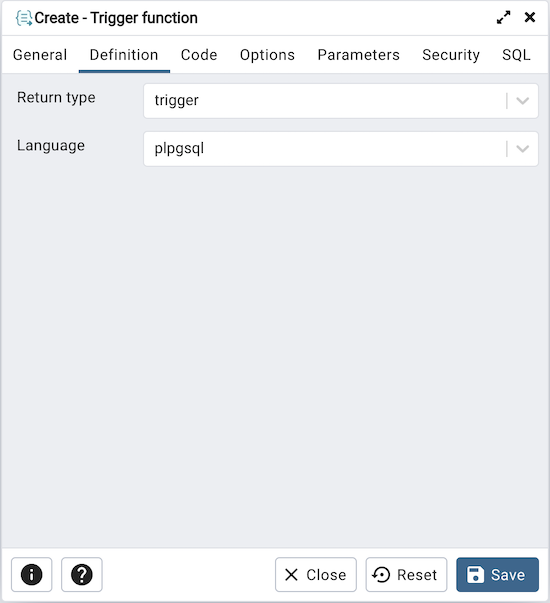
Utilice los campos de la pestaña Definición para definir la función de activación:
Utilice el cuadro de lista desplegable junto a Tipo de retorno para especificar el pseudotipo asociado con la función de activación:
Seleccione el activador si está creando un activador DML.
Seleccione event_trigger si está creando un desencadenador DDL.
Utilice el cuadro de lista desplegable junto a Idioma para seleccionar el idioma de implementación. El valor predeterminado es plpgsql .
Haga clic en la pestaña Código para continuar.
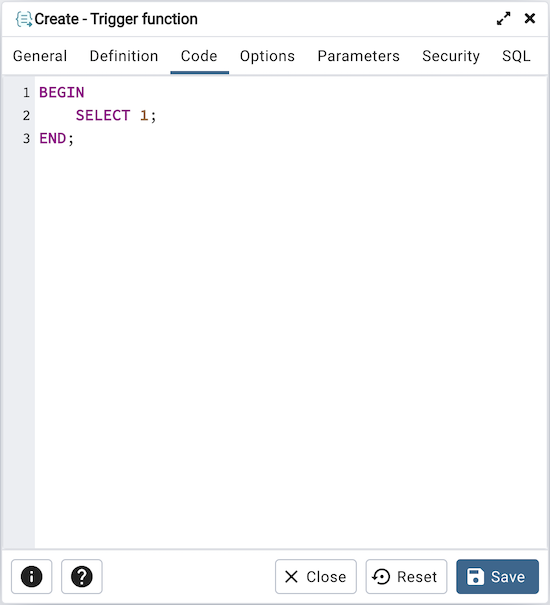
Utilice el campo Código para escribir el código que se ejecutará cuando se llame a la función de activación.
Haga clic en la pestaña Opciones para continuar.
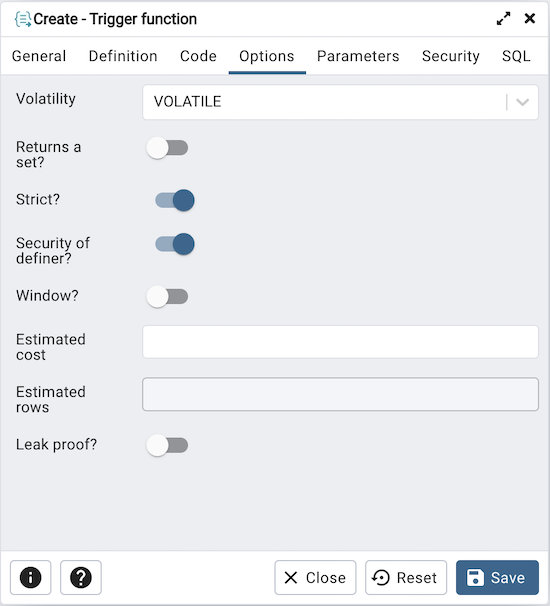
Utilice los campos de la pestaña Opciones para describir o modificar la acción de la función de activación:
Utilice el cuadro de lista desplegable junto a Volatilidad para seleccionar una de las siguientes opciones:
VOLÁTIL indica que el valor de la función de activación puede cambiar incluso dentro de un solo escaneo de tabla.
ESTABLE indica que la función desencadenante no puede modificar la base de datos y que dentro de un único escaneo de tabla devolverá consistentemente el mismo resultado para los mismos valores de argumento.
IMMUTABLE indica que la función desencadenante no puede modificar la base de datos y siempre devuelve el mismo resultado cuando se le dan los mismos valores de argumento.
¿ Mover las devoluciones un conjunto? cambie para indicar si la función de activación devuelve un conjunto que incluye varias filas. El valor predeterminado es No.
¿ Mover lo estricto? cambie para indicar si la función desencadenante siempre devuelve NULL siempre que cualquiera de sus argumentos sea NULL. Si es Sí , la función no se ejecuta cuando hay argumentos NULL; en su lugar, se supone automáticamente un resultado NULL. El valor predeterminado es No.
¿ Mover la seguridad del definidor? cambie para especificar que la función de activación se ejecutará con los privilegios del usuario que la creó. El valor predeterminado es No.
¿ Mover la ventana? cambie para indicar que la función de activación es una función de ventana en lugar de una función simple. El valor predeterminado es No. Actualmente, esto solo es útil para funciones de activación escritas en C.
Utilice el campo Costo estimado para especificar un número positivo que represente el costo de ejecución estimado para la función desencadenante, en unidades de cpu_operator_cost. Si la función devuelve un conjunto, este es el costo por fila devuelta.
Utilice el campo Filas estimadas para especificar un número positivo que proporcione el número estimado de filas que el planificador de consultas debe esperar que devuelva la función de activación. Esto sólo se permite cuando se declara que la función devuelve un conjunto. La suposición predeterminada es 1000 filas.
¿ Mover la prueba de fugas? interruptor para indicar si la función de activación tiene efectos secundarios. El valor predeterminado es No. Esta opción sólo puede ser configurada por el superusuario.
Haga clic en la pestaña Parámetros para continuar.
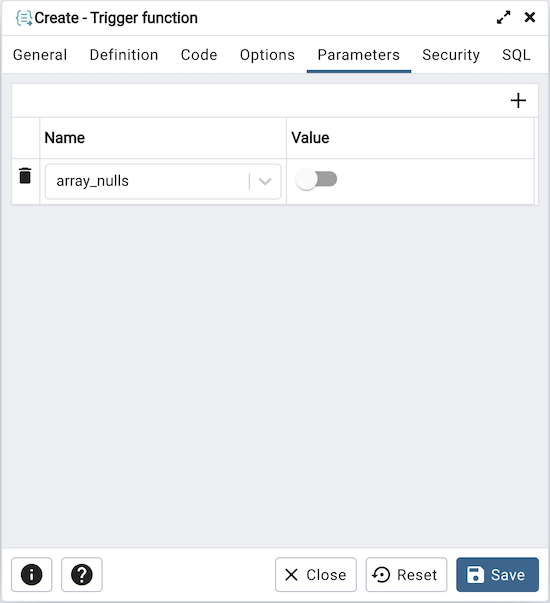
Utilice los campos de la pestaña Parámetros para especificar la configuración que se aplicará cuando se invoque la función de activación. Haga clic en el ícono Agregar (+) para agregar un par Nombre / Valor a la siguiente tabla.
Utilice el cuadro de lista desplegable en el campo Nombre para seleccionar un parámetro.
Utilice el campo Valor para especificar el valor que se asociará con el parámetro seleccionado. Este campo es sensible al contexto.
Haga clic en el ícono Agregar (+) para configurar parámetros adicionales; para descartar un parámetro, haga clic en el icono de papelera a la izquierda de la fila y confirme la eliminación en la ventana emergente Eliminar fila .
Haga clic en la pestaña Seguridad para continuar.

Utilice la pestaña Seguridad para asignar privilegios y definir etiquetas de seguridad.
Utilice el panel Privilegios para asignar privilegios de uso para la función desencadenante a un rol. Haga clic en el ícono Agregar (+) para agregar un rol a la tabla.
Seleccione el nombre del rol en el cuadro de lista desplegable en el campo Beneficiario .
Haga clic dentro del campo Privilegios . Marque las casillas a la izquierda de uno o más privilegios para otorgar el privilegio seleccionado al usuario especificado.
El usuario actual, que es el otorgante predeterminado para otorgar el privilegio, se muestra en el campo Otorgante .
Haga clic en el ícono Agregar (+) para asignar privilegios adicionales; para descartar un privilegio, haga clic en el icono de la papelera a la izquierda de la fila y confirme la eliminación en la ventana emergente Eliminar fila .
Utilice el panel Etiquetas de seguridad para definir etiquetas de seguridad aplicadas a la función de activación. Haga clic en el ícono Agregar (+) para agregar cada selección de etiqueta de seguridad:
Especifique un proveedor de etiquetas de seguridad en el campo Proveedor . El proveedor designado debe estar cargado y debe dar su consentimiento a la operación de etiquetado propuesta.
Especifique una etiqueta de seguridad en el campo Etiqueta de seguridad . El significado de una etiqueta determinada queda a discreción del proveedor de la etiqueta. PostgreSQL no impone restricciones sobre si un proveedor de etiquetas debe interpretar las etiquetas de seguridad y cómo hacerlo; simplemente proporciona un mecanismo para almacenarlos.
Haga clic en el ícono Agregar (+) para asignar etiquetas de seguridad adicionales; Para descartar una etiqueta de seguridad, haga clic en el icono de papelera a la izquierda de la fila y confirme la eliminación en la ventana emergente Eliminar fila .
Haga clic en la pestaña SQL para continuar.
Sus entradas en el cuadro de diálogo Función de activación generan un comando SQL (vea un ejemplo a continuación). Utilice la pestaña SQL para revisión; vuelva a visitar otras pestañas para modificar el comando SQL.
Ejemplo ¶
El siguiente es un ejemplo del comando SQL generado por las selecciones del usuario en el cuadro de diálogo de la función Activador :
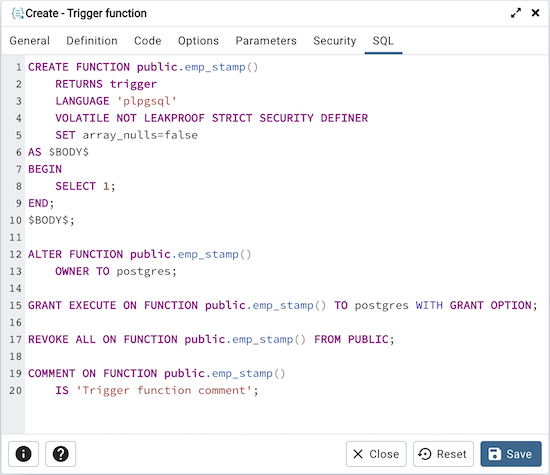
El ejemplo que se muestra demuestra la creación de una función desencadenante denominada emp_stamp .
Haga clic en el botón Información (i) para acceder a la ayuda en línea.
Haga clic en el botón Guardar para guardar el trabajo.
Haga clic en el botón Cerrar para salir sin guardar el trabajo.
Haga clic en el botón Restablecer para restaurar los parámetros de configuración.
Diálogo de tipo ¶
Utilice el cuadro de diálogo Tipo para registrar un tipo de datos personalizado.
El cuadro de diálogo Tipo organiza el desarrollo de un tipo de datos a través de las siguientes pestañas del cuadro de diálogo: General , Definición y Seguridad . La pestaña SQL muestra el código SQL generado por las selecciones de diálogo.
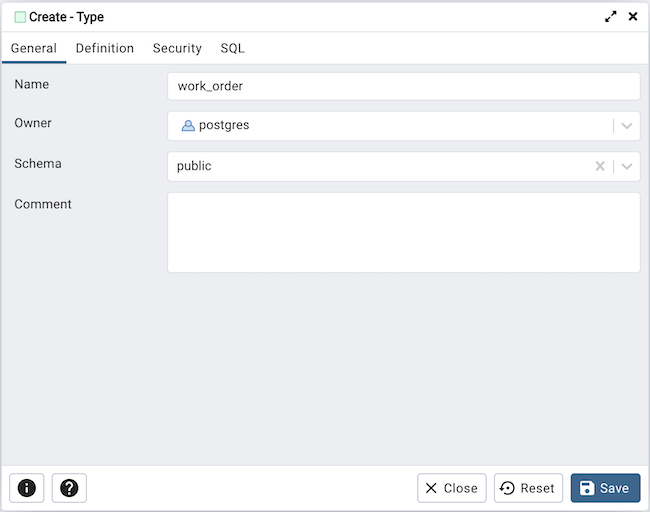
Utilice los campos de la pestaña General para identificar el tipo de datos personalizados:
Utilice el campo Nombre para agregar un nombre descriptivo para el tipo. El nombre se mostrará en el control del árbol pgAdmin . El nombre del tipo debe ser distinto del nombre de cualquier tipo, dominio o tabla existente en el mismo esquema.
Utilice el cuadro de lista desplegable junto a Propietario para seleccionar el rol que será propietario del tipo.
Seleccione el nombre del esquema en el que residirá el tipo en el cuadro de lista desplegable en el campo Esquema .
Guarde notas sobre el tipo en el campo Comentarios .
Haga clic en la pestaña Definición para continuar.
Seleccione un tipo de datos en el cuadro de lista desplegable junto a Tipo en la pestaña Definición ; el panel siguiente cambia para mostrar las opciones apropiadas para el tipo de datos seleccionado. Utilice los campos del panel para definir el tipo de datos.
Hay cinco tipos de datos:
Tipo compuesto
Tipo de enumeración
Tipo de rango
Tipo externo (o tipo base )
Tipo de concha
Si selecciona Compuesto en el campo Tipo , la pestaña Definición muestra el panel Tipo compuesto :
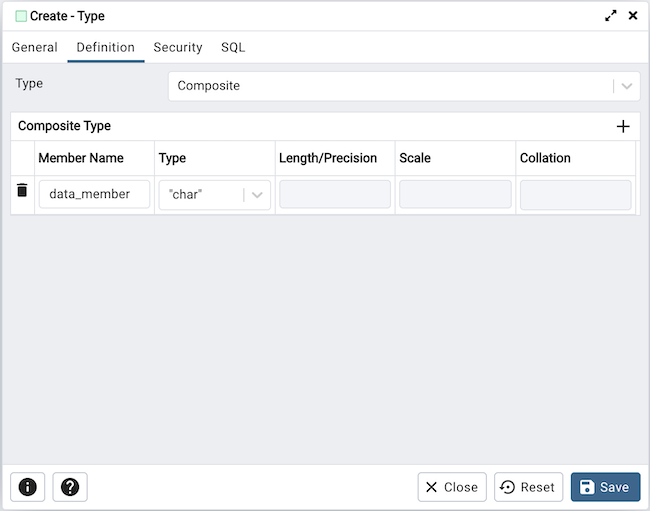
Haga clic en el icono Agregar (+) para proporcionar atributos del tipo. Los campos del panel General son sensibles al contexto y pueden estar deshabilitados.
Utilice el campo Nombre de miembro para agregar un nombre de atributo.
Utilice el cuadro de lista desplegable en el campo Tipo para seleccionar un tipo de datos.
Utilice el campo Longitud/Precisión para especificar la longitud máxima de un tipo no numérico o el recuento total de dígitos significativos en un tipo numérico.
Utilice el campo Escala para especificar el número de dígitos a la derecha del punto decimal.
Utilice el cuadro de lista desplegable en el campo Intercalación para seleccionar una intercalación (si corresponde).
Haga clic en el icono Agregar (+) para definir un miembro adicional; haga clic en el icono de la papelera a la izquierda de la fila para descartar una fila.
Si selecciona Enumeración en el campo Tipo , la pestaña Definición muestra el panel Tipo de enumeración :
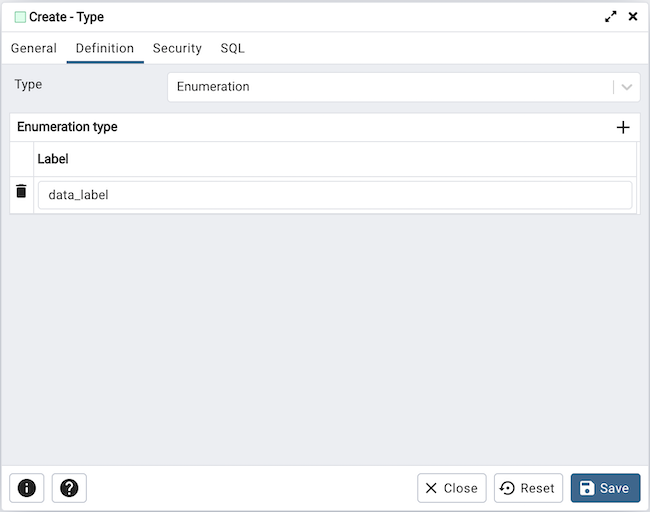
Haga clic en el icono Agregar (+) para proporcionar una etiqueta para el tipo.
Utilice el campo Etiqueta para agregar una etiqueta, que debe tener menos de 64 bytes de longitud.
Haga clic en el ícono Agregar (+) después de cada selección para crear etiquetas adicionales; para descartar una etiqueta, haga clic en el icono de papelera a la izquierda de la fila.
Si selecciona Externo , la pestaña Definición muestra el panel Tipo externo :
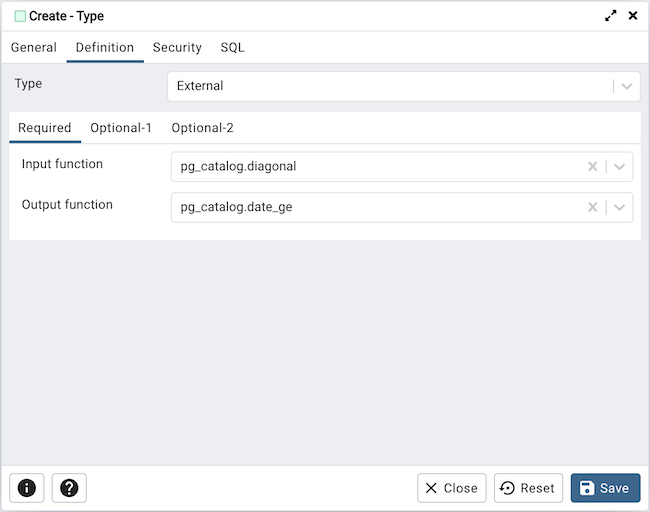
En la pestaña Requerido :
Utilice el cuadro de lista desplegable junto al campo Función de entrada para agregar una función_entrada. input_function convierte la representación textual externa del tipo a la representación interna utilizada por los operadores y funciones definidas para el tipo.
Utilice el cuadro de lista desplegable junto al campo Función de salida para agregar una función de salida. La función_salida convierte la representación interna del tipo utilizada por los operadores y funciones definidas para el tipo en la representación textual externa del tipo.
En la pestaña Opcional-1 :
Utilice el cuadro de lista desplegable junto al campo opcional Función de recepción para seleccionar una función de recepción. La función_recepción opcional convierte la representación binaria externa del tipo en la representación interna. Si no se proporciona esta función, el tipo no puede participar en la entrada binaria.
Utilice el cuadro de lista desplegable junto al campo opcional Función de envío para seleccionar una función de envío. La función send_function opcional convierte de la representación interna a la representación binaria externa. Si no se proporciona esta función, el tipo no puede participar en la salida binaria.
Utilice el cuadro de lista desplegable junto al Typmod opcional en la pestaña del campo de función para seleccionar una función de entrada_modificador_de_tipo.
Utilice el cuadro de lista desplegable junto a la pestaña del campo de función de salida Typmod opcional para seleccionar una función_de_salida_modificador_de_tipo. Se permite omitir la función type_modifier_output_function, en cuyo caso el formato de visualización predeterminado es el valor entero typmod almacenado entre paréntesis.
Utilice la longitud interna opcional para especificar un valor para la representación interna.
¿Mover la variable? cambie para especificar que la representación interna es de longitud variable (VARIABLE). El valor predeterminado es un entero positivo de longitud fija.
Especifique un valor predeterminado en el campo predeterminado opcional en los casos en que una columna del tipo de datos tenga por defecto algo distinto del valor nulo. Especifique el valor predeterminado con la palabra clave DEFAULT. (Un valor predeterminado puede anularse mediante una cláusula DEFAULT explícita adjunta a una columna en particular).
Utilice el cuadro de lista desplegable junto al campo de función Analizar opcional para seleccionar una función para realizar la recopilación de estadísticas específicas del tipo para columnas del tipo de datos.
Utilice el cuadro de lista desplegable junto al campo opcional Tipo de categoría para ayudar a controlar qué conversión implícita se aplicará en situaciones ambiguas.
¿Mover el Preferido? cambie a Sí para especificar el tipo de categoría seleccionada que se prefiere. El valor predeterminado es No.
En la pestaña Opcional-2 :
Utilice el cuadro de lista desplegable junto al campo opcional Tipo de elemento para especificar un tipo de datos.
Utilice el campo Delimitador opcional para indicar el delimitador que se utilizará entre valores en la representación externa de matrices para este tipo de datos. El delimitador predeterminado es la coma (,). Tenga en cuenta que el delimitador está asociado con el tipo de elemento de la matriz, no con el tipo de matriz en sí.
Utilice el cuadro de lista desplegable junto a Tipo de alineación para especificar la alineación de almacenamiento requerida para el tipo de datos. Los valores permitidos (char, int2, int4 y double) corresponden con la alineación en límites de 1, 2, 4 u 8 bytes.
Utilice el cuadro de lista desplegable junto al tipo de almacenamiento opcional para seleccionar una estrategia para almacenar datos.
¿ Mover el valor Pasado por? cambie a Sí para anular el valor del tipo de datos existente. El valor predeterminado es No.
¿ Mover el cotejable? cambie a Sí para especificar definiciones de columnas y expresiones del tipo que pueden contener información de intercalación mediante el uso de la cláusula COLLATE. El valor predeterminado es No.
Si selecciona Rango en el campo Tipo , la pestaña Definición muestra el panel Rango . Los campos en el panel Rango son sensibles al contexto y pueden estar deshabilitados.
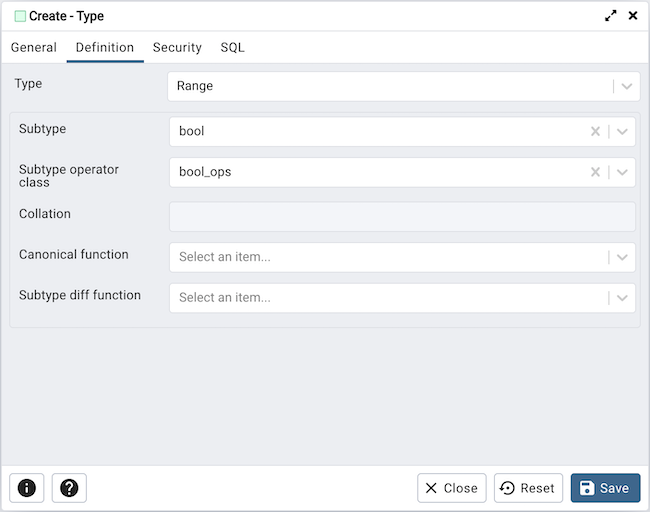
Utilice el cuadro de lista desplegable junto a Subtipo para seleccionar una clase de operador de árbol b asociada (para determinar el orden de los valores para el tipo de rango).
Utilice el cuadro de lista desplegable junto a Clase de operador de subtipo para utilizar una clase de operador no predeterminada.
Utilice el cuadro de lista desplegable junto a Intercalación para utilizar una intercalación no predeterminada en el orden del rango si el subtipo es intercalable.
Utilice el cuadro de lista desplegable junto a Función canónica para convertir valores de rango a una forma canónica.
Utilice el cuadro de lista desplegable junto a Función de diferencia de subtipo para seleccionar una función de subtipo_diff definida por el usuario.
Si selecciona Shell en el campo Tipo , la pestaña Definición muestra el panel Shell :
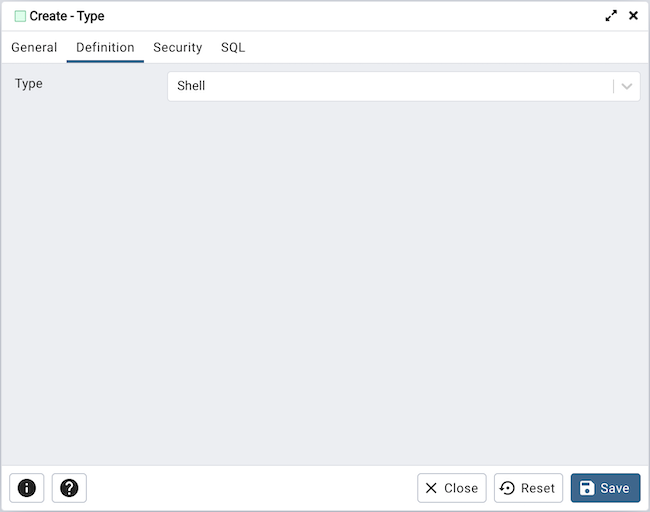
Un tipo de shell es un marcador de posición para un tipo y no tiene parámetros.
Haga clic en la pestaña Seguridad para continuar.
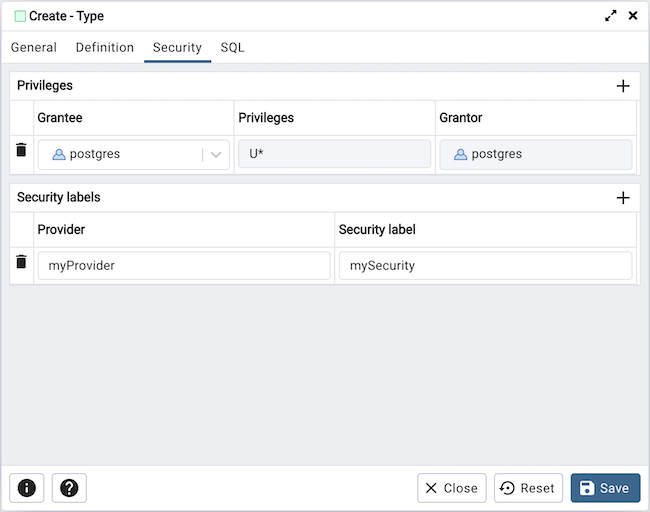
Utilice la pestaña Seguridad para asignar privilegios y definir etiquetas de seguridad.
Utilice el panel Privilegios para asignar privilegios para el tipo; haga clic en el ícono Agregar (+) para otorgar privilegios:
Seleccione el nombre del rol al que se le otorgarán privilegios en el tipo en el cuadro de lista desplegable en el campo Beneficiario .
Haga clic dentro del campo Privilegios . Marque las casillas a la izquierda de uno o más privilegios para otorgar el privilegio seleccionado al usuario especificado.
El usuario actual, que es el otorgante predeterminado para otorgar el privilegio, se muestra en el campo Otorgante .
Haga clic en el ícono Agregar (+) para asignar privilegios adicionales; para descartar un privilegio, haga clic en el icono de la papelera a la izquierda de la fila y confirme la eliminación en la ventana emergente Eliminar fila .
Utilice el panel Etiquetas de seguridad para definir etiquetas de seguridad aplicadas al tipo. Haga clic en el ícono Agregar (+) para agregar cada selección de etiqueta de seguridad:
Especifique un proveedor de etiquetas de seguridad en el campo Proveedor . El proveedor designado debe estar cargado y debe dar su consentimiento a la operación de etiquetado propuesta.
Especifique una etiqueta de seguridad en el campo Etiqueta de seguridad . El significado de una etiqueta determinada queda a discreción del proveedor de la etiqueta. PostgreSQL no impone restricciones sobre si un proveedor de etiquetas debe interpretar las etiquetas de seguridad y cómo hacerlo; simplemente proporciona un mecanismo para almacenarlos.
Haga clic en el ícono Agregar (+) para asignar etiquetas de seguridad adicionales; Para descartar una etiqueta de seguridad, haga clic en el icono de papelera a la izquierda de la fila y confirme la eliminación en la ventana emergente Eliminar fila .
Haga clic en la pestaña SQL para continuar.
Sus entradas en el cuadro de diálogo Tipo generan un comando SQL (vea un ejemplo a continuación). Utilice la pestaña SQL para revisión; vuelva a visitar o cambie de pestaña para realizar cambios en el comando SQL.
Ejemplo ¶
El siguiente es un ejemplo de un comando SQL generado por las selecciones del usuario realizadas en el cuadro de diálogo Tipo :
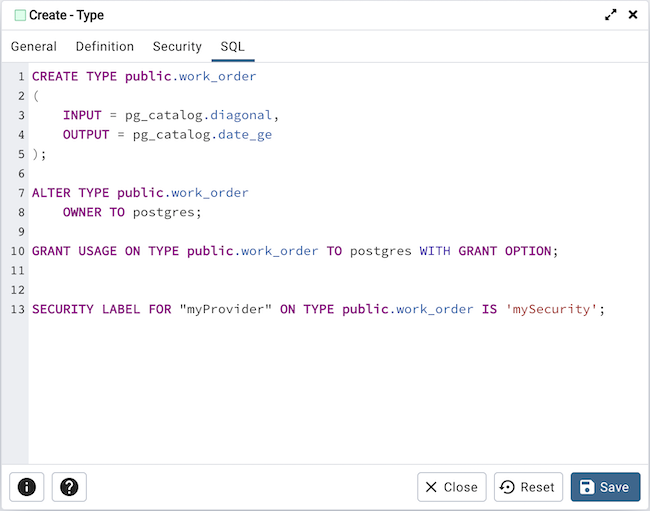
El ejemplo que se muestra demuestra la creación de un tipo de datos denominado orden_trabajo . El tipo de datos es un tipo enumerado con tres etiquetas: nuevo, abierto y cerrado.
Haga clic en el botón Información (i) para acceder a la ayuda en línea.
Haga clic en el botón Guardar para guardar el trabajo.
Haga clic en el botón Cerrar para salir sin guardar el trabajo.
Haga clic en el botón Restablecer para restaurar los parámetros de configuración.
Diálogo de asignación de usuarios ¶
Utilice el cuadro de diálogo Asignación de usuarios para definir una nueva asignación de un usuario a un servidor externo.
El cuadro de diálogo Mapeo de usuarios organiza el desarrollo de un mapeo de usuarios a través de las siguientes pestañas del diálogo: General y Opciones . La pestaña SQL muestra el código SQL generado por las selecciones de diálogo.

Utilice el cuadro de lista desplegable en el campo Usuario en la pestaña General para identificar el rol de conexión:
Seleccione CURRENT_USER para usar el nombre del rol actual.
Seleccione PÚBLICO si no se aplica ninguna otra asignación específica del usuario.
Seleccione un nombre de función predefinido para especificar el nombre de un usuario existente.
Haga clic en la pestaña Opciones para continuar.
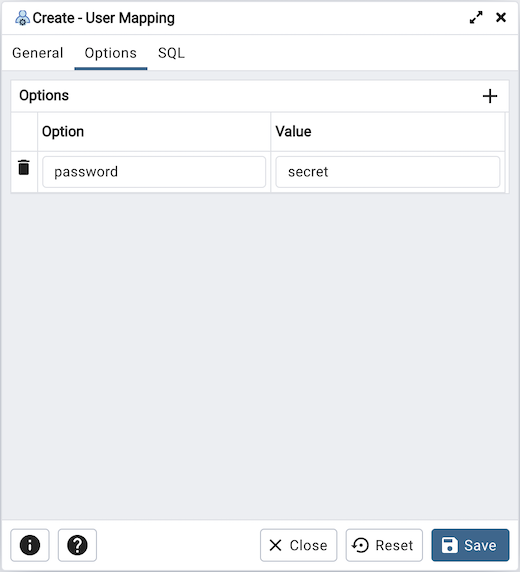
Utilice los campos de la pestaña Opciones para especificar opciones de conexión; los nombres y valores de las opciones aceptadas son específicos del contenedor de datos externos asociado con el servidor especificado en la asignación de usuarios. Haga clic en el botón Agregar para agregar un par de opción/valor.
Especifique el nombre de la opción en el campo Opción .
Proporcione un valor correspondiente en el campo Valor .
Haga clic en Agregar para especificar cada par de opción/valor adicional; para descartar una opción, haga clic en el icono de papelera a la izquierda de la fila y confirme la eliminación en la ventana emergente Eliminar fila .
Haga clic en la pestaña SQL para continuar.
Sus entradas en el cuadro de diálogo Asignación de usuarios generan un comando SQL (vea un ejemplo a continuación). Utilice la pestaña SQL para revisión; vuelva a visitar o cambie de pestaña para realizar cambios en el comando SQL.
Ejemplo ¶
El siguiente es un ejemplo del comando SQL generado por selecciones de usuario en el cuadro de diálogo Asignación de usuarios :
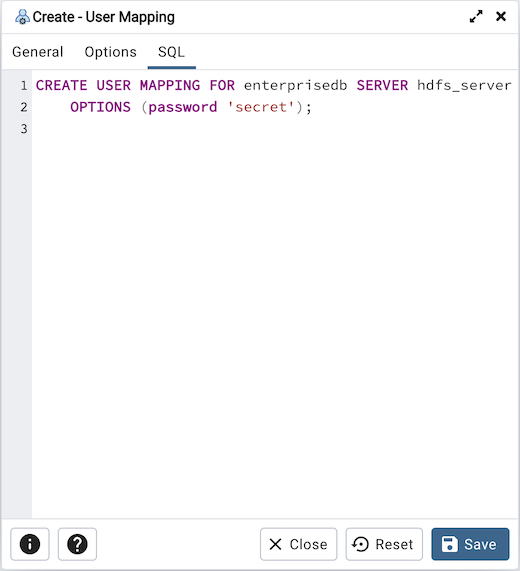
El ejemplo mostrado demuestra una asignación de usuario para hdfs_server . El usuario es CURRENT_USER con una contraseña secreta .
Haga clic en el botón Información (i) para acceder a la ayuda en línea.
Haga clic en el botón Guardar para guardar el trabajo.
Haga clic en el botón Cerrar para salir sin guardar el trabajo.
Haga clic en el botón Restablecer para restaurar los parámetros de configuración.
Ver cuadro de diálogo ¶
Utilice el cuadro de diálogo Ver para definir una vista. La vista no se materializa físicamente; la consulta se ejecuta cada vez que se hace referencia a la vista en una consulta.
El diálogo Ver organiza el desarrollo de una Vista a través de las siguientes pestañas del diálogo: General , Definición , Código y Seguridad ”. La pestaña SQL muestra el código SQL generado por las selecciones de diálogo.
Haga clic en la pestaña General para comenzar.
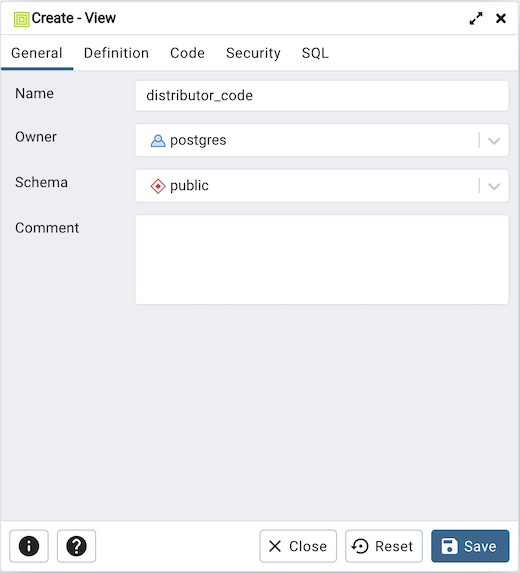
Utilice los campos de la pestaña General para identificar una vista:
Utilice el campo Nombre para agregar un nombre descriptivo para la vista. El nombre de la vista debe ser distinto del nombre de cualquier otra vista, tabla, secuencia, índice o tabla externa en el mismo esquema. El nombre se mostrará en el control del árbol pgAdmin .
Utilice el cuadro de lista desplegable junto a Propietario para seleccionar el rol que será propietario de la vista.
Si corresponde, seleccione el nombre del esquema en el que residirá la vista en el cuadro de lista desplegable en el campo Esquema .
Guarde notas sobre la vista en el campo Comentarios .
Haga clic en la pestaña Definición para continuar.
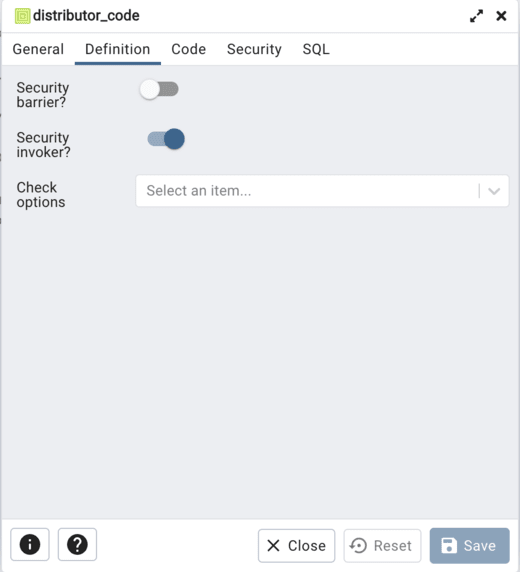
Utilice los campos de la pestaña Definición para definir las propiedades de la vista:
Establezca el interruptor Barrera de seguridad en Sí para indicar que la vista debe actuar como una barrera de seguridad. Para obtener más información sobre cómo definir y utilizar una regla de barrera de seguridad, consulte Reglas y privilegios de la documentación de PostgreSQL.
Establezca el interruptor Security Invoker en Sí para indicar que las relaciones base subyacentes deben verificarse con los privilegios del usuario de la vista en lugar de los privilegios del propietario de la vista. Esta opción está disponible desde PostgreSQL 15 en adelante.
Utilice el cuadro de lista desplegable junto a Verificar opciones para seleccionar entre No , Local o En cascada :
La opción Local especifica que las filas nuevas solo se comparan con las condiciones definidas en la vista. Cualquier condición definida en las vistas base subyacentes no se verifica (a menos que especifique VERIFICAR OPCIÓN).
La opción En cascada especifica que las nuevas filas se comparan con las condiciones de la vista y todas las vistas base subyacentes.
Haga clic en la pestaña Código para continuar.
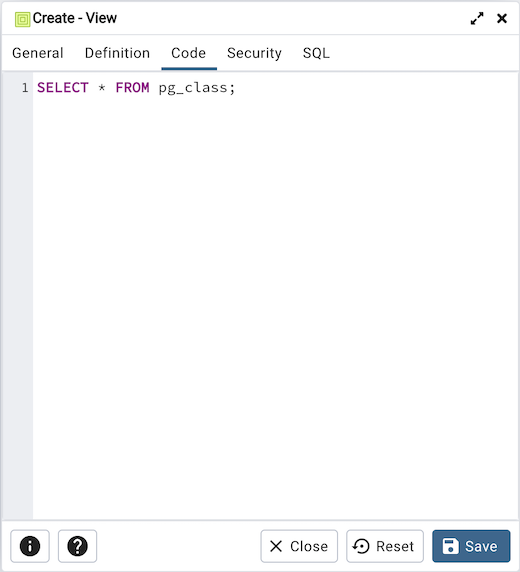
Utilice el espacio de trabajo en la pestaña Código para escribir una consulta para crear una vista.
Haga clic en la pestaña Seguridad para continuar.
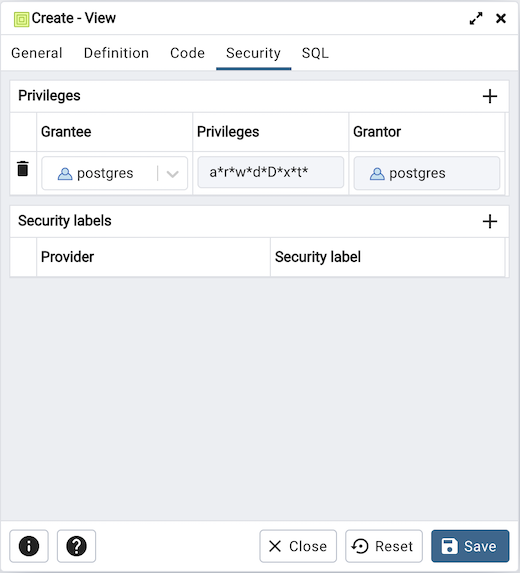
Utilice la pestaña Seguridad para asignar privilegios y definir etiquetas de seguridad.
Utilice el panel Privilegios para asignar privilegios a un rol. Haga clic en el ícono Agregar (+) para establecer privilegios para la vista:
Seleccione el nombre del rol al que se le otorgarán privilegios en el cuadro de lista desplegable en el campo Beneficiario .
Haga clic dentro del campo Privilegios . Marque las casillas a la izquierda de uno o más privilegios para otorgar el privilegio seleccionado al usuario especificado.
El usuario actual, que es el otorgante predeterminado para otorgar el privilegio, se muestra en el campo Otorgante .
Haga clic en el ícono Agregar (+) para asignar privilegios adicionales; para descartar un privilegio, haga clic en el icono de la papelera a la izquierda de la fila y confirme la eliminación en la ventana emergente Eliminar fila .
Utilice el panel Etiquetas de seguridad para definir etiquetas de seguridad aplicadas a la vista. Haga clic en el ícono Agregar (+) para agregar cada selección de etiqueta de seguridad:
Especifique un proveedor de etiquetas de seguridad en el campo Proveedor . El proveedor designado debe estar cargado y debe dar su consentimiento a la operación de etiquetado propuesta.
Especifique una etiqueta de seguridad en el campo Etiqueta de seguridad . El significado de una etiqueta determinada queda a discreción del proveedor de la etiqueta. PostgreSQL no impone restricciones sobre si un proveedor de etiquetas debe interpretar las etiquetas de seguridad y cómo hacerlo; simplemente proporciona un mecanismo para almacenarlos.
Haga clic en el ícono Agregar (+) para asignar etiquetas de seguridad adicionales; Para descartar una etiqueta de seguridad, haga clic en el icono de papelera a la izquierda de la fila y confirme la eliminación en la ventana emergente Eliminar fila .
Haga clic en la pestaña SQL para continuar.
Sus entradas en el cuadro de diálogo Ver generan un comando SQL (vea un ejemplo a continuación). Utilice la pestaña SQL para revisión; vuelva a visitar o cambie de pestaña para realizar cambios en el comando SQL.
Ejemplo ¶
El siguiente es un ejemplo del comando SQL generado por las selecciones del usuario en el cuadro de diálogo Ver :
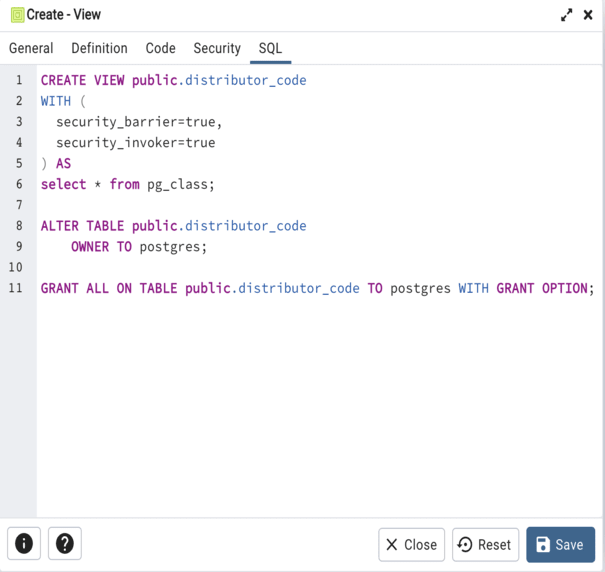
El ejemplo mostrado demuestra la creación de una vista denominada código_distribuidor .
Haga clic en el botón Información (i) para acceder a la ayuda en línea.
Haga clic en el botón Guardar para guardar el trabajo.
Haga clic en el botón Cerrar para salir sin guardar el trabajo.
Haga clic en el botón Restablecer para restaurar los parámetros de configuración.
Creando o modificando una tabla ¶
pgAdmin 4 proporciona cuadros de diálogo que le permiten modificar todas las propiedades y atributos de la tabla.
Para acceder a un cuadro de diálogo que le permite crear un objeto de base de datos, haga clic derecho en el tipo de objeto en el control del árbol pgAdmin y seleccione la opción Crear para ese objeto. Por ejemplo, para crear una nueva tabla, seleccione una base de datos del control de árbol, seleccione el esquema debajo de la base de datos, haga clic derecho en el nodo Tablas y seleccione Crear tabla...
Diálogo de verificación ¶
Utilice el cuadro de diálogo Verificar para definir o modificar una restricción de verificación. Una restricción de verificación especifica una expresión que produce un resultado booleano que las filas nuevas o actualizadas deben cumplir para que una operación de inserción o actualización se realice correctamente.
El cuadro de diálogo Verificar organiza el desarrollo de una restricción de verificación a través de las pestañas General y Definición . La pestaña SQL muestra el código SQL generado por las selecciones de diálogo.
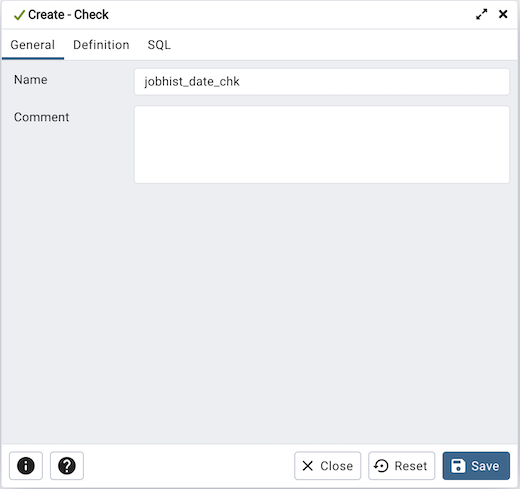
Utilice los campos de la pestaña General para identificar la restricción de verificación:
Utilice el campo Nombre para proporcionar un nombre descriptivo para la restricción de verificación que se mostrará en el control de árbol pgAdmin . Con PostgreSQL 9.5 en adelante, cuando una tabla tiene múltiples restricciones de verificación, se probarán para cada fila en orden alfabético por nombre y después de restricciones NOT NULL.
Almacene notas sobre la restricción de verificación en el campo Comentario .
Haga clic en la pestaña Definición para continuar.
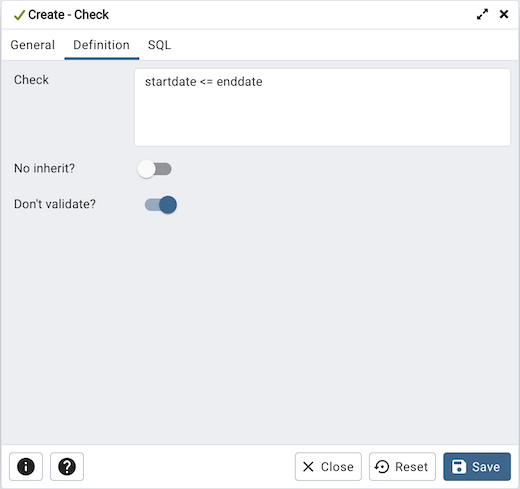
Utilice los campos en la pestaña Definición para definir la restricción de verificación:
Proporcione la expresión que debe cumplir una fila en el campo Verificar .
¿ Mover el No Heredar? cambie a la posición Sí para especificar que los hijos de una tabla no hereden automáticamente esta restricción. El valor predeterminado es No , lo que significa que la restricción será heredada por todos los hijos.
Mover el ¿No validar? cambie a la posición No para omitir la validación de los datos existentes; Es posible que la restricción no se cumpla para todas las filas de la tabla. El valor predeterminado es Sí .
Haga clic en la pestaña SQL para continuar.
Sus entradas en el cuadro de diálogo Verificar generan un comando SQL (vea un ejemplo a continuación). Utilice la pestaña SQL para revisión; vuelva a visitar o cambie de pestaña para realizar cambios en el comando SQL.
Ejemplo
El siguiente es un ejemplo del comando SQL generado por las selecciones del usuario en el cuadro de diálogo Verificar :
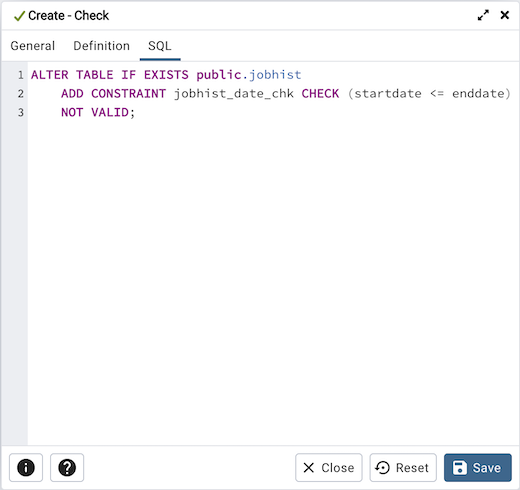
El ejemplo que se muestra demuestra la creación de una restricción de verificación denominada jobhist_date_chk en la columna de fecha de inicio de la tabla jobhist .
Haga clic en el botón Información (i) para acceder a la ayuda en línea.
Haga clic en el botón Guardar para guardar el trabajo.
Haga clic en el botón Cerrar para salir sin guardar el trabajo.
Haga clic en el botón Restablecer para restaurar los parámetros de configuración.
Diálogo de columna ¶
Utilice el cuadro de diálogo Columna para agregar una columna a una tabla existente o modificar una definición de columna.
El cuadro de diálogo Columna organiza el desarrollo de una columna a través de las siguientes pestañas del cuadro de diálogo: General , Definición y Seguridad . La pestaña SQL muestra el código SQL generado por las selecciones de diálogo.
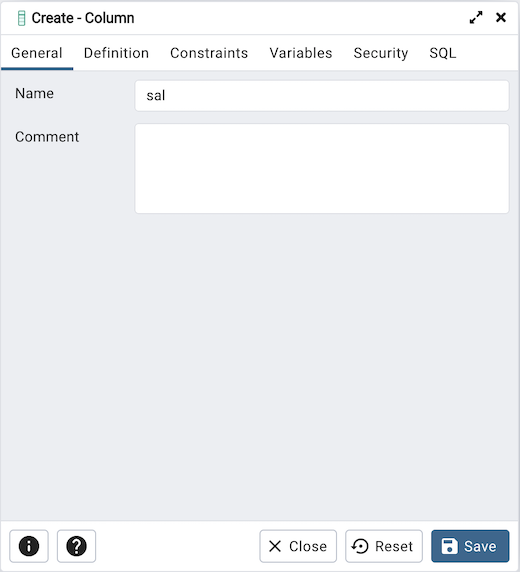
Utilice los campos de la pestaña General para identificar la columna:
Utilice el campo Nombre para agregar un nombre descriptivo para la columna. El nombre se mostrará en el control del árbol pgAdmin . Este campo es obligatorio.
Almacene notas sobre la columna en el campo Comentario .
Haga clic en la pestaña Definición para continuar.
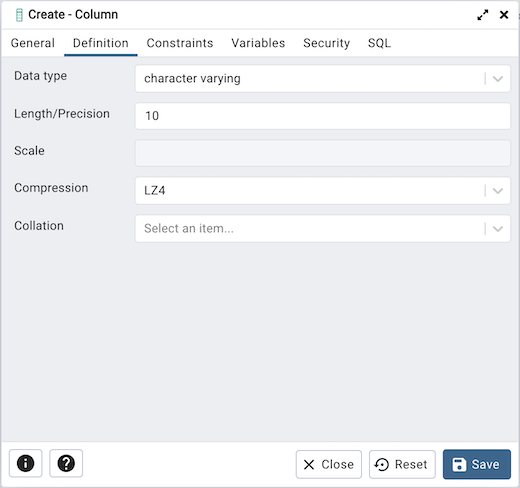
Utilice los campos de la pestaña Definición para agregar parámetros para la columna. (Los campos están deshabilitados si no son aplicables).
Utilice el cuadro de lista desplegable junto a Tipo de datos para seleccionar un tipo de datos para la columna. Para obtener más información sobre los tipos de datos admitidos por PostgreSQL, consulte el Capítulo 8 de la documentación principal de Postgres. Este campo es obligatorio.
Utilice los campos Longitud/Precisión y Escala para especificar el número máximo de dígitos significativos en un valor numérico o el número máximo de caracteres en un valor de texto.
Utilice el cuadro de lista desplegable junto a Intercalación para aplicar una configuración de intercalación a la columna.
Utilice el cuadro de lista desplegable junto a Compresión para configurar el método de compresión para la columna. La compresión solo se admite para tipos de datos de ancho variable y se usa solo cuando el modo de almacenamiento de la columna es principal o extendido. Esta opción está disponible desde v14 y superiores.
Haga clic en la pestaña Restricciones para continuar.
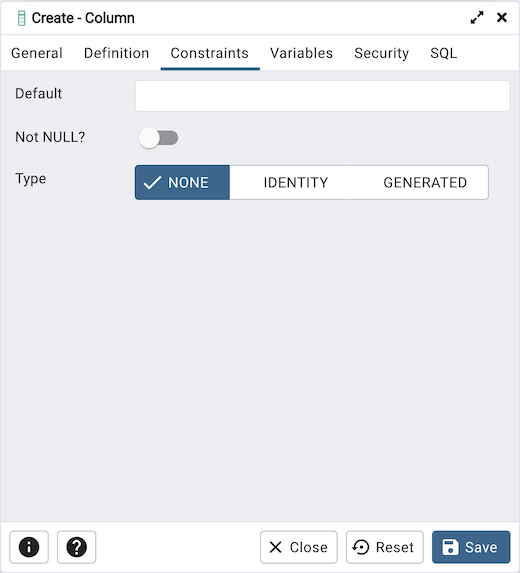
Utilice los campos de la pestaña Restricciones para especificar restricciones para la columna. (Los campos están deshabilitados si no son aplicables).
Utilice el campo Valor predeterminado para especificar un valor de datos predeterminado.
Mueva el interruptor No nulo a la posición Sí para especificar que la columna no puede contener valores nulos. El valor predeterminado es No.
Utilice el campo Tipo para especificar el tipo de columna (NINGUNO/IDENTIDAD/GENERADO). El valor predeterminado es NINGUNO .
Haga clic en el tipo de IDENTIDAD para crear la columna Identidad.
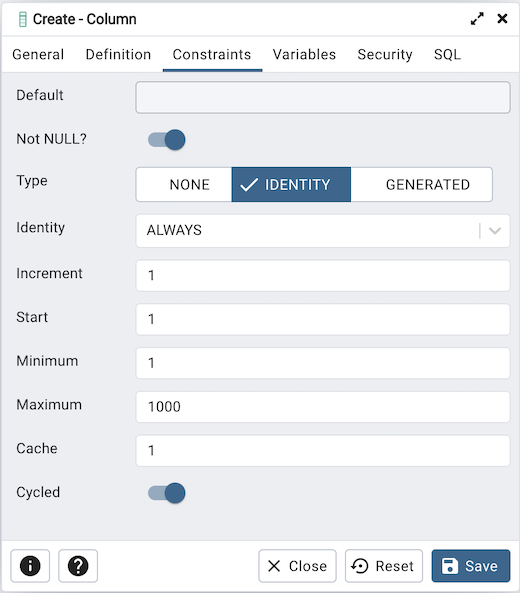
Utilice los siguientes campos para crear la columna IDENTIDAD . Las columnas de identidad son aplicables para PG/EPAS versión 10 y superiores.
Utilice el campo Identidad para especificar SIEMPRE o POR DEFECTO. Esta cláusula se utiliza para determinar cómo se le da prioridad al valor de la secuencia sobre un valor especificado por el usuario en una instrucción INSERT.
Utilice el campo Incremento para especificar qué valor se agrega al valor de secuencia actual para crear un nuevo valor.
Proporcione un valor en el campo Inicio para especificar el valor inicial de la secuencia. El valor inicial predeterminado es MINVALUE para secuencias ascendentes y MAXVALUE para secuencias descendentes.
Proporcione un valor en el campo Mínimo para especificar el valor mínimo que puede generar una secuencia. Si no se proporciona esta cláusula o NO se especifica ningún valor mínimo, se utilizarán los valores predeterminados. Los valores predeterminados son 1 y -263-1 para secuencias ascendentes y descendentes, respectivamente.
Proporcione un valor en el campo Máximo para especificar el valor máximo para la secuencia. Si no se proporciona esta cláusula o se especifica NO MAXVALUE, se utilizarán los valores predeterminados. Los valores predeterminados son 263-1 y -1 para secuencias ascendentes y descendentes, respectivamente.
Proporcione un valor en el campo Caché para especificar cuántos números de secuencia se deben preasignar y almacenar en la memoria para un acceso más rápido. El valor mínimo es 1 (sólo se puede generar un valor a la vez, es decir, sin caché), y este también es el valor predeterminado.
Mueva el interruptor Ciclo a la posición Sí para permitir que la secuencia se repita cuando se haya alcanzado MAXVALUE o MINVALUE mediante una secuencia ascendente o descendente respectivamente. Si se alcanza el límite, el siguiente número generado será MINVALUE o MAXVALUE, respectivamente. El valor predeterminado es No.
Haga clic en el tipo GENERADO para crear la columna Generada.
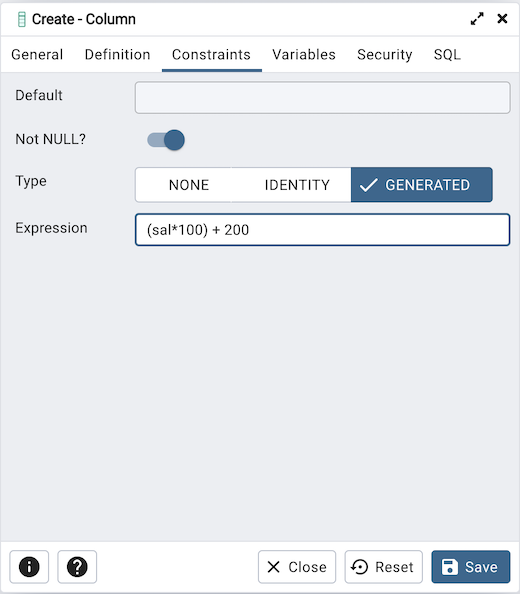
Utilice los siguientes campos para crear la columna GENERADA . Las columnas generadas son aplicables para PG/EPAS versión 12 y superiores.
Utilice el campo Expresión para especificar la expresión de generación. Puede hacer referencia a otras columnas de la tabla, pero no a otras columnas generadas. Todas las funciones y operadores utilizados deben ser inmutables. No se permiten referencias a otras tablas.
Haga clic en la pestaña Variables para continuar.
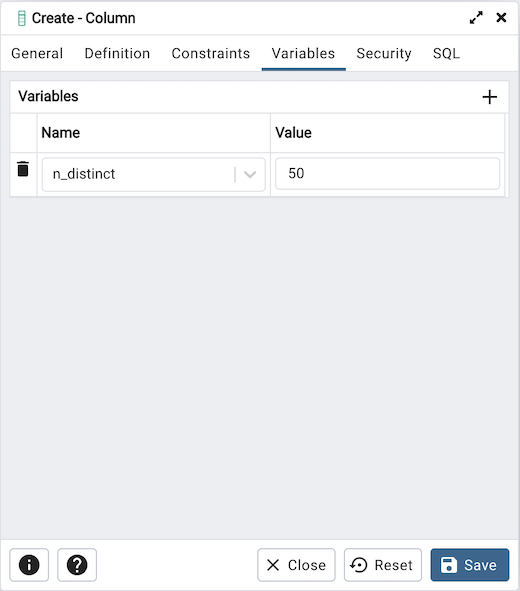
Utilice la pestaña Variables para especificar el número de valores distintos que pueden estar presentes en la columna; este valor anula las estimaciones realizadas por el comando ANALIZAR. Haga clic en el ícono Agregar (+) para agregar un par Nombre / Valor :
Seleccione el nombre de la variable en el cuadro de lista desplegable en el campo Nombre .
Seleccione n_distinct para especificar el número de valores distintos para la columna.
Seleccione n_distinct_inherited para especificar el número de valores distintos para la tabla y sus hijos.
Especifique el número de valores distintos en el campo Valor . Para obtener más información, consulte la documentación de ALTER TABLE .
Haga clic en el icono Agregar (+) para especificar cada par de Nombre / Valor adicional; para descartar una variable, haga clic en el icono de papelera a la izquierda de la fila y confirme la eliminación en la ventana emergente Eliminar fila .
Haga clic en la pestaña Seguridad para continuar.
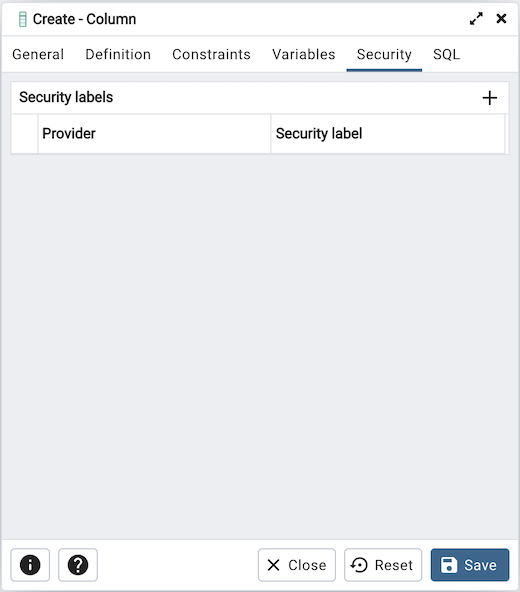
Utilice la pestaña Seguridad para asignar atributos y definir etiquetas de seguridad. Haga clic en el ícono Agregar (+) para agregar cada selección de etiqueta de seguridad:
Especifique un proveedor de etiquetas de seguridad en el campo Proveedor . El proveedor designado debe estar cargado y debe dar su consentimiento a la operación de etiquetado propuesta.
Especifique una etiqueta de seguridad en el campo Etiqueta de seguridad . El significado de una etiqueta determinada queda a discreción del proveedor de la etiqueta. PostgreSQL no impone restricciones sobre si un proveedor de etiquetas debe interpretar las etiquetas de seguridad y cómo hacerlo; simplemente proporciona un mecanismo para almacenarlos.
Haga clic en el ícono Agregar (+) para asignar etiquetas de seguridad adicionales; Para descartar una etiqueta de seguridad, haga clic en el icono de papelera a la izquierda de la fila y confirme la eliminación en la ventana emergente Eliminar fila .
Haga clic en la pestaña SQL para continuar.
Sus entradas en el cuadro de diálogo Columna generan un comando SQL (vea un ejemplo a continuación). Utilice la pestaña SQL para revisión; vuelva a visitar o cambie de pestaña para realizar cambios en el comando SQL.
Ejemplo ¶
El siguiente es un ejemplo del comando SQL generado por las selecciones del usuario en el cuadro de diálogo Columna :
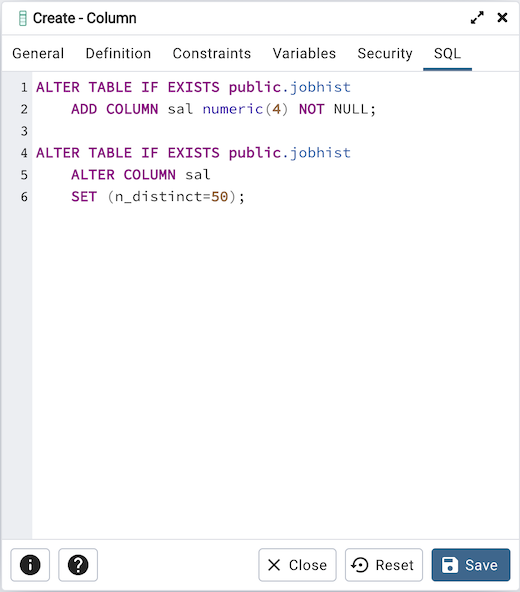
El ejemplo que se muestra demuestra la creación de una columna denominada sal en la tabla denominada jobhist .
Haga clic en el botón Información (i) para acceder a la ayuda en línea.
Haga clic en el botón Guardar para guardar el trabajo.
Haga clic en el botón Cerrar para salir sin guardar el trabajo.
Haga clic en el botón Restablecer para restaurar los parámetros de configuración.
Diálogo de activación compuesta ¶
Utilice el cuadro de diálogo Disparador compuesto para crear un disparador compuesto o modificar un disparador compuesto existente. Compound Trigger solo es compatible con el servidor EPAS 12 y superior. Un disparador compuesto ejecuta un código específico cuando ocurren ciertos eventos.
El cuadro de diálogo Disparador compuesto organiza el desarrollo de un disparador compuesto a través de las siguientes pestañas del diálogo: General , Eventos y Código . La pestaña SQL muestra el código SQL generado por las selecciones de diálogo.
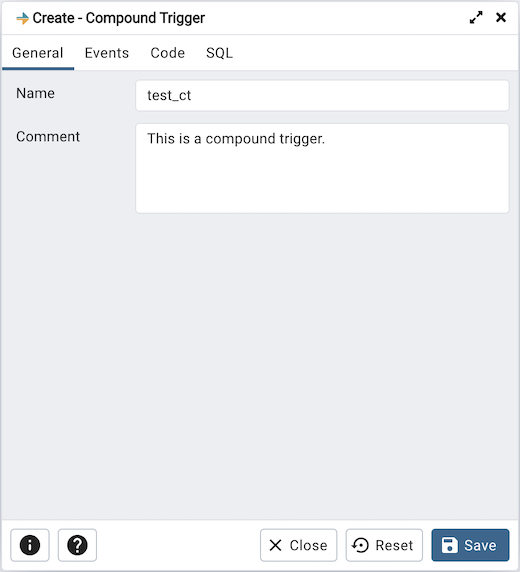
Utilice los campos de la pestaña General para identificar el desencadenante compuesto:
Utilice el campo Nombre para agregar un nombre descriptivo para el activador compuesto. Debe ser distinto del nombre de cualquier otro activador compuesto para la misma tabla. El nombre se mostrará en el control del árbol pgAdmin .
Guarde notas sobre el desencadenante compuesto en el campo Comentario .
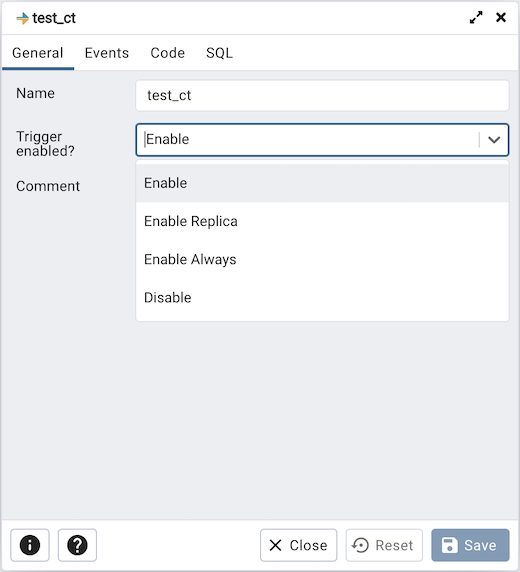
El campo Activador habilitado está disponible en el cuadro de diálogo del activador compuesto una vez que se crea el activador. Puede seleccionar una de las cuatro opciones disponibles.
Haga clic en la pestaña Eventos para continuar.
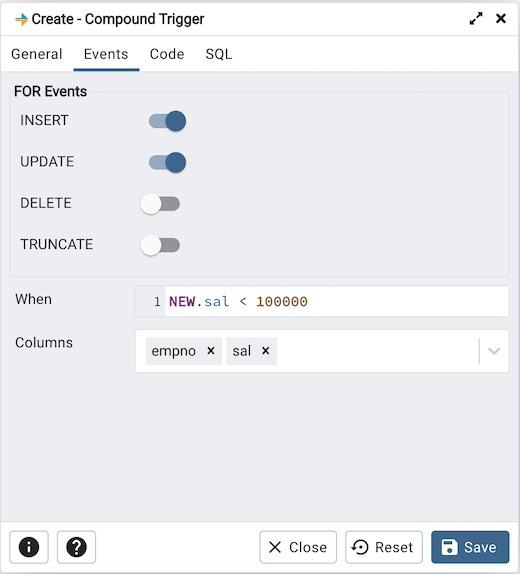
Utilice los campos de la pestaña Eventos para especificar cómo y cuándo se activa el disparador compuesto:
Seleccione el tipo de evento(s) que invocará el disparador compuesto; Para seleccionar un tipo de evento, mueva el interruptor al lado del evento a la posición SÍ . Los tipos de eventos admitidos son INSERTAR , ACTUALIZAR , ELIMINAR y TRUNCAR . Las vistas no pueden tener activadores TRUNCATE.
Utilice el campo Cuándo para proporcionar una condición booleana que invocará el disparador compuesto.
Si define un desencadenador compuesto específico de una columna, utilice el campo Columnas para especificar las columnas que son el destino del desencadenador compuesto.
Haga clic en la pestaña Código para continuar.
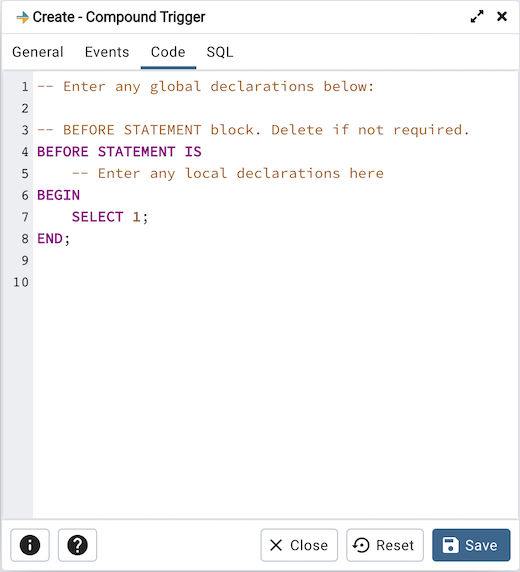
Utilice el campo Código para especificar el código de los cinco eventos de sincronización ANTES DE LA DECLARACIÓN , DESPUÉS DE LA DECLARACIÓN , ANTES DE CADA FILA , DESPUÉS DE CADA FILA , EN LUGAR DE CADA FILA que se invocarán cuando se active el disparador compuesto. La plantilla básica se proporciona con marcadores de posición.
Haga clic en la pestaña SQL para continuar.
Sus entradas en el cuadro de diálogo Disparador compuesto generan un comando SQL (vea un ejemplo a continuación). Utilice la pestaña SQL para revisión; vuelva a visitar o cambie de pestaña para realizar cambios en el comando SQL.
Ejemplo ¶
El siguiente es un ejemplo del comando SQL generado por las selecciones del usuario en el cuadro de diálogo Activador compuesto :
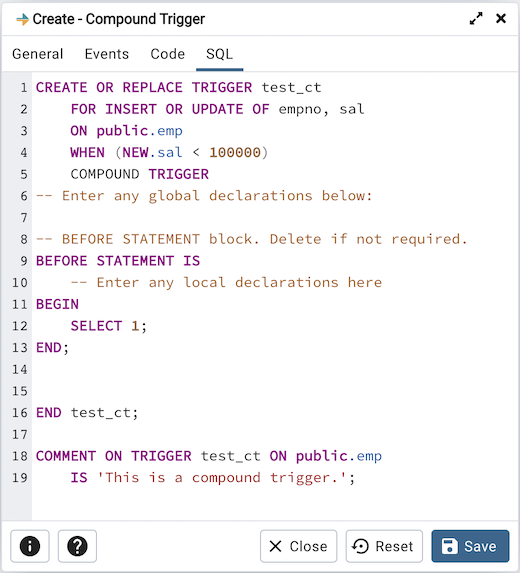
El ejemplo demuestra la creación de un desencadenador compuesto denominado test_ct .
Haga clic en el botón Información (i) para acceder a la ayuda en línea.
Haga clic en el botón Guardar para guardar el trabajo.
Haga clic en el botón Cerrar para salir sin guardar el trabajo.
Haga clic en el botón Restablecer para restaurar los parámetros de configuración.
Diálogo de restricción de exclusión ¶
Utilice el cuadro de diálogo Restricción de exclusión para definir o modificar el comportamiento de una restricción de exclusión. Una restricción de exclusión garantiza que si se comparan dos filas cualesquiera en la columna o expresión especificada (utilizando el operador especificado), al menos una de las comparaciones de operadores devolverá falso o nulo.
El cuadro de diálogo Restricción de exclusión organiza el desarrollo de una restricción de exclusión a través de las siguientes pestañas del diálogo: General , Definición y Columnas . La pestaña SQL muestra el código SQL generado por las selecciones de diálogo.
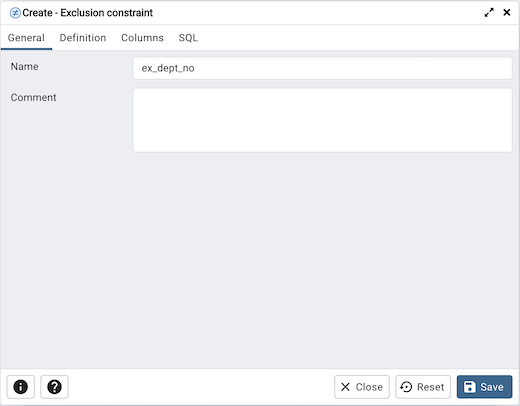
Utilice los campos de la pestaña General para identificar la restricción de exclusión:
Utilice el campo Nombre para proporcionar un nombre descriptivo para la restricción de exclusión. El nombre se mostrará en el control del árbol pgAdmin .
Haga clic en la pestaña Definición para continuar.
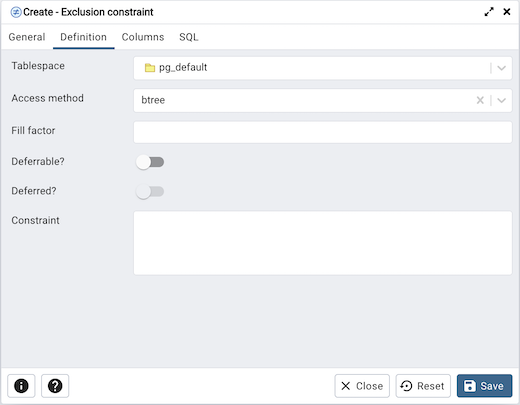
Utilice los campos en la pestaña Definición para definir la restricción de exclusión:
Utilice el cuadro de lista desplegable junto a Espacio de tabla para seleccionar el espacio de tabla en el que residirá el índice asociado con la restricción de exclusión.
Utilice el cuadro de lista desplegable junto a Método de acceso para especificar el tipo de índice que se utilizará al implementar la restricción de exclusión:
Seleccione gist para especificar un índice GiST.
Seleccione spgist para especificar un índice GiST dividido en espacios.
Seleccione btree para especificar un índice de árbol B.
Seleccione hash para especificar un índice hash.
Utilice el campo Factor de relleno para especificar un factor de relleno para la tabla y el índice asociado. El factor de llenado es un porcentaje entre 10 y 100. 100 (empaque completo) es el valor predeterminado.
¿ Mover lo aplazable? cambie a la posición Sí para especificar que el momento de la restricción es diferible y se puede posponer hasta el final de la declaración. El valor predeterminado es No.
Si está habilitado, ¿mover el mensaje Diferido? cambie a la posición Sí para especificar que el momento de la restricción se difiere hasta el final de la declaración. El valor predeterminado es No.
Utilice el campo Restricción para proporcionar una condición que debe cumplir una fila para ser incluida en la tabla.
Haga clic en la pestaña Columnas para continuar.
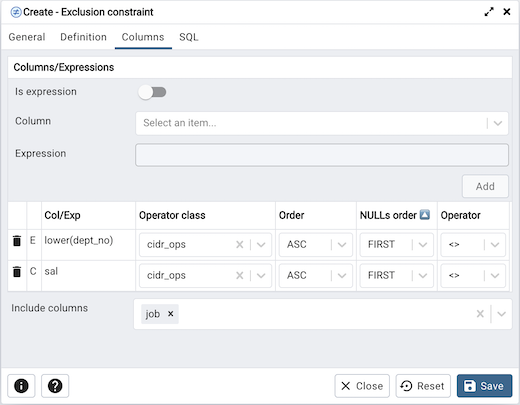
Utilice los campos de la pestaña Columnas para especificar las columnas o expresiones a las que se aplica la restricción. Utilice la expresión Is ? cambie para habilitar la entrada de texto de expresión. Utilice el cuadro de lista desplegable junto a Columna para seleccionar una columna. Una vez seleccionada la columna o ingresada la expresión , haga clic en el ícono Agregar (+) para proporcionar detalles de la acción en la columna/expresión:
El campo Col/Exp se completa con la selección realizada en el cuadro de lista desplegable Columna o la Expresión ingresada.
Si corresponde, use el cuadro de lista desplegable en la clase Operador para especificar la clase de operador que usará el índice de la columna.
Mueva el interruptor DESC a DESC para especificar un orden de clasificación descendente. El valor predeterminado es ASC , que especifica un orden de clasificación ascendente.
Utilice la columna Orden de NULL para especificar la ubicación de los valores NULL (cuando están ordenados). Especifique PRIMERO o ÚLTIMO .
Utilice la lista desplegable junto a Operador para especificar un operador de comparación o condicional.
Utilice el campo Incluir columnas para especificar columnas para la cláusula INCLUDE de la restricción. Esta opción está disponible en Postgres 11 y posteriores.
Haga clic en la pestaña SQL para continuar.
Sus entradas en el cuadro de diálogo Restricción de exclusión generan un comando SQL (vea un ejemplo a continuación). Utilice la pestaña SQL para revisión; vuelva a visitar o cambie de pestaña para realizar cambios en el comando SQL.
Ejemplo ¶
El siguiente es un ejemplo del comando SQL generado por las selecciones del usuario en el cuadro de diálogo Restricción de exclusión :
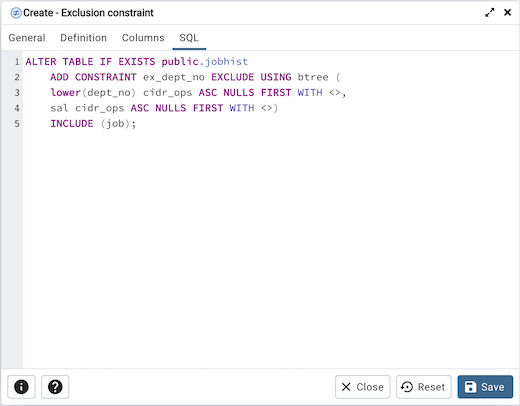
El ejemplo que se muestra demuestra la creación de una restricción de exclusión denominada ex_dept_no . La restricción utiliza un índice btree.
Haga clic en el botón Información (i) para acceder a la ayuda en línea.
Haga clic en el botón Guardar para guardar el trabajo.
Haga clic en el botón Cerrar para salir sin guardar el trabajo.
Haga clic en el botón Restablecer para restaurar los parámetros de configuración.
Diálogo de clave externa ¶
Utilice el cuadro de diálogo Clave externa para especificar el comportamiento de una restricción de clave externa. Una restricción de clave externa mantiene la integridad referencial entre dos tablas. No se puede definir una restricción de clave externa entre una tabla temporal y una tabla permanente.
El cuadro de diálogo Clave externa organiza el desarrollo de una restricción de clave externa a través de las siguientes pestañas del cuadro de diálogo: General , Definición , Columnas y Acción . La pestaña SQL muestra el código SQL generado por las selecciones de diálogo.
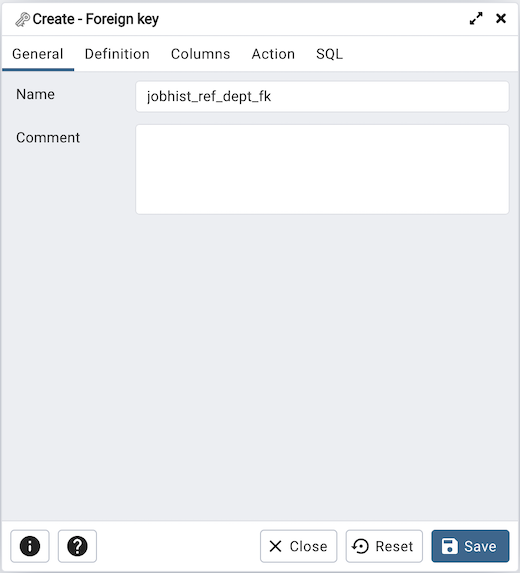
Utilice los campos de la pestaña General para identificar la restricción de clave externa:
Utilice el campo Nombre para agregar un nombre descriptivo para la clave externa. El nombre se mostrará en el control del árbol pgAdmin .
Almacene notas sobre la restricción de clave externa en el campo Comentario .
Haga clic en la pestaña Definición para continuar.
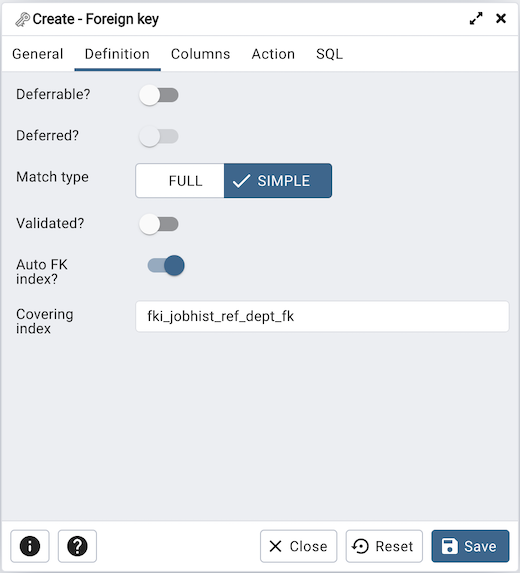
Utilice los campos en la pestaña Definición para definir la restricción de clave externa:
¿ Mover lo aplazable? cambie a la posición Sí para especificar que el momento de la restricción es diferible y se puede posponer hasta el final de la declaración. El valor predeterminado es No.
Si está habilitado, ¿mover el mensaje Diferido? cambie a la posición Sí para especificar que el momento de la restricción se difiere hasta el final de la declaración. El valor predeterminado es No.
Mueva el interruptor Tipo de coincidencia para especificar el tipo de coincidencia que aplica la restricción:
Seleccione Completo para indicar que todas las columnas de una clave externa de varias columnas deben ser nulas si alguna columna es nula; Si todas las columnas son nulas, no es necesario que la fila coincida en la tabla a la que se hace referencia.
Seleccione Simple para especificar que una única columna de clave externa puede ser nula; si alguna columna es nula, no es necesario que la fila tenga una coincidencia en la tabla a la que se hace referencia.
Mueva el interruptor Validado a la posición Sí para indicarle al servidor que valide el contenido de la tabla existente (contra una clave externa o una restricción de verificación) cuando guarde las modificaciones en este cuadro de diálogo.
Mueva el interruptor de índice Auto FK a la posición No para desactivar la función de índice automático.
El campo junto a Índice de cobertura genera el nombre de un índice si el interruptor Índice automático FK está en la posición Sí ; o este campo está deshabilitado.
Haga clic en la pestaña Columnas para continuar.
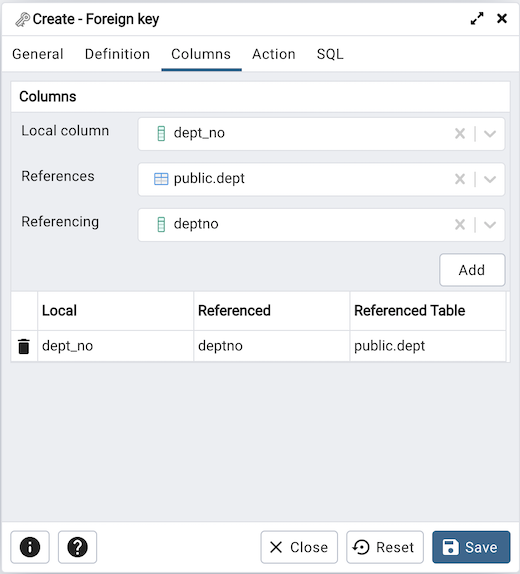
Utilice los campos de la pestaña Columnas para especificar una o más columnas de referencia. Una restricción de clave externa requiere que una o más columnas de una tabla solo contengan valores que coincidan con los valores de las columnas referenciadas de una fila de una tabla referenciada:
Utilice el cuadro de lista desplegable junto a la columna Local para especificar la columna de la tabla actual que se comparará con la tabla externa.
Utilice el cuadro de lista desplegable junto a Referencias para especificar el nombre de la tabla en la que residen las columnas de comparación.
Utilice el cuadro de lista desplegable junto a Referencia para especificar una columna en la tabla externa.
Haga clic en el icono Agregar (+) para agregar una columna a la lista; repita los pasos anteriores y haga clic en el ícono Agregar (+) para agregar columnas adicionales. Para descartar una entrada, haga clic en el icono de papelera a la izquierda de la entrada y confirme la eliminación en la ventana emergente Eliminar fila .
Haga clic en la pestaña Acción para continuar.
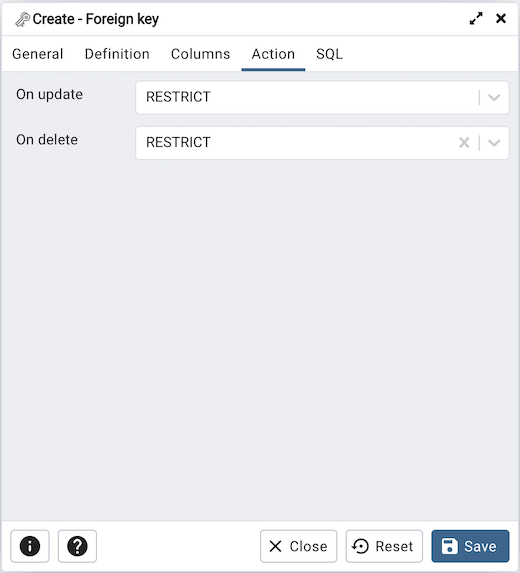
Utilice los cuadros de lista desplegables en la pestaña Acción para especificar el comportamiento relacionado con la restricción de clave externa que se realizará cuando se actualicen o eliminen los datos dentro de la tabla:
Utilice el cuadro de lista desplegable junto a Al actualizar para seleccionar una acción que se realizará cuando se actualicen los datos de la tabla.
Utilice el cuadro de lista desplegable junto a Al eliminar para seleccionar una acción que se realizará cuando se eliminen los datos de la tabla.
Las acciones apoyadas son:
SIN ACCIÓN | Produce un error que indica que la eliminación o actualización creará una infracción de restricción de clave externa. Si la restricción se difiere, este error se producirá en el momento de la verificación de la restricción si aún existen filas de referencia. Este es el valor predeterminado. |
RESTRINGIR | Genera un error que indica que la eliminación o actualización crearía una infracción de restricción de clave externa. Esto es lo mismo que NO ACCIÓN excepto que el cheque no es diferible. |
CASCADA | Elimine cualquier fila que haga referencia a la fila eliminada o actualice los valores de las columnas de referencia a los nuevos valores de las columnas a las que se hace referencia, respectivamente. |
ESTABLECER NULO | Establezca las columnas de referencia en nulas. |
ESTABLECER PREDETERMINADO | Establezca las columnas de referencia en sus valores predeterminados. Debe haber una fila en la tabla a la que se hace referencia que coincida con los valores predeterminados (si no son nulos), o la operación fallará. |
Haga clic en la pestaña SQL para continuar.
Sus entradas en el cuadro de diálogo Clave externa generan un comando SQL (vea un ejemplo a continuación). Utilice la pestaña SQL para revisión; vuelva a visitar o cambie de pestaña para realizar cambios en el comando SQL.
Ejemplo ¶
El siguiente es un ejemplo del comando SQL generado por las selecciones del usuario en el cuadro de diálogo Clave externa :
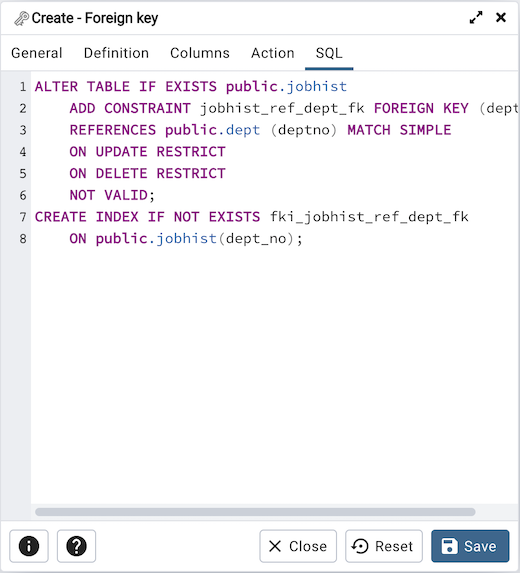
El ejemplo mostrado demuestra la creación de una restricción de clave externa denominada jobhist_ref_dept_fk que coincide con los valores de la columna dept_no de la tabla jobhist con los de la columna deptno de la tabla de departamento .
Haga clic en el botón Información (i) para acceder a la ayuda en línea.
Haga clic en el botón Guardar para guardar el trabajo.
Haga clic en el botón Cerrar para salir sin guardar el trabajo.
Haga clic en el botón Restablecer para restaurar los parámetros de configuración.
Diálogo de índice ¶
Utilice el cuadro de diálogo Índice para crear un índice en una tabla específica o vista materializada.
El cuadro de diálogo Índice organiza el desarrollo de un índice a través de las siguientes pestañas del cuadro de diálogo: General , Definición y Columnas . La pestaña SQL muestra el código SQL generado por las selecciones de diálogo.
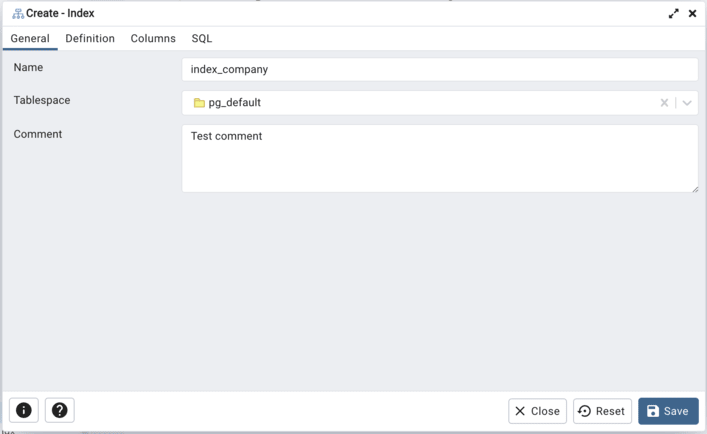
Utilice los campos de la pestaña General para identificar el índice:
Utilice el campo Nombre para agregar un nombre descriptivo para el índice. El nombre se mostrará en el control del árbol pgAdmin .
Utilice el cuadro de lista desplegable junto a Tablespace para seleccionar el espacio de tabla en el que residirá el índice.
Almacene notas sobre el índice en el campo Comentario .
Haga clic en la pestaña Definición para continuar.
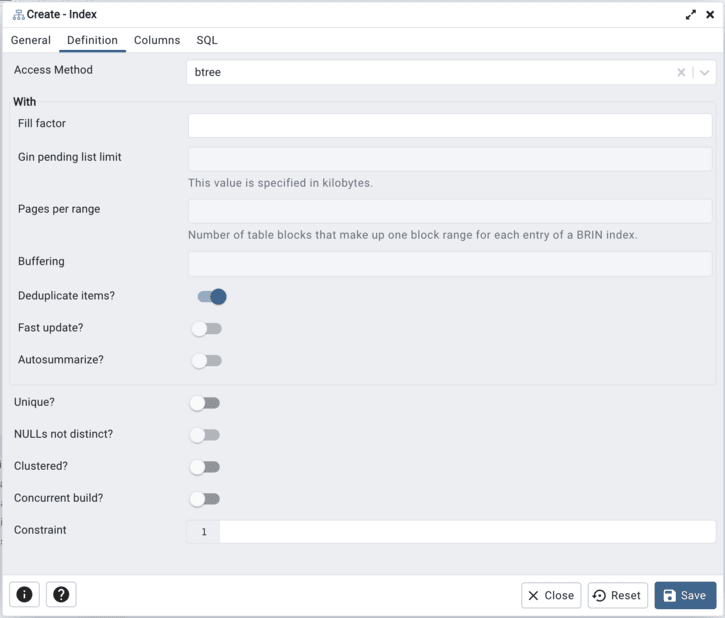
Utilice los campos de la pestaña Definición para definir el índice:
Utilice el cuadro de lista desplegable junto a Método de acceso para seleccionar un tipo de índice:
Seleccione btree para crear un índice de árbol B. Un índice de árbol B puede mejorar el rendimiento al gestionar consultas de igualdad y rango de datos que se pueden ordenar en algún orden (el valor predeterminado).
Seleccione hash para crear un índice hash. Un índice hash puede mejorar el rendimiento al gestionar comparaciones de igualdad simples.
Seleccione gist para crear un índice GiST. Un índice GiST puede mejorar el rendimiento al gestionar tipos de datos geométricos bidimensionales y búsquedas de vecinos más cercanos.
Seleccione gin para crear un índice GIN. Un índice GIN puede mejorar el rendimiento al gestionar valores con más de una clave.
Seleccione spgist para crear un índice GiST dividido en espacios. Un índice SP-GiST puede mejorar el rendimiento al gestionar estructuras de datos no equilibradas.
Seleccione brin para crear un índice BRIN. Un índice BRIN puede mejorar el rendimiento al gestionar valores y rangos mínimos y máximos.
Utilice el campo Factor de relleno para especificar un factor de relleno para el índice. El factor de relleno especifica hasta qué punto el método seleccionado intentará llenar cada página de índice.
Utilice el campo de límite de lista pendiente de Gin para especificar el tamaño máximo de la lista pendiente de un índice GIN, que se utiliza cuando está habilitada la actualización rápida. Este valor se especifica en kilobytes.
Utilice el campo Páginas por rango para especificar el número de bloques de tabla que componen un rango de bloques para cada entrada de un índice BRIN.
Seleccione Almacenamiento en búfer para especificar si se utiliza la técnica de creación de almacenamiento en búfer para crear el índice. El valor predeterminado es Automático
Mueva el interruptor al lado de ¿Desduplicar elementos? hacia la posición correcta para controlar el uso de la técnica de deduplicación del árbol B. El valor predeterminado es Sí . Esta opción solo está disponible en PostgreSQL 13 y superior.
Mueva el interruptor junto a ¿ Actualización rápida? hacia la posición correcta para controlar el uso de la técnica de actualización rápida. El valor predeterminado es Sí .
Mueva el interruptor junto a Resumen automático hacia la posición correcta para definir si una ejecución de resumen se pone en cola para el rango de páginas anterior cada vez que se detecta una inserción en el siguiente. El valor predeterminado es No
Mueva el interruptor al lado de ¿Único? hacia la posición correcta para verificar si hay valores duplicados en la tabla cuando se crea el índice y cuando se agregan datos. El valor predeterminado es No.
¿Mover el interruptor al lado de NULL no es distinto? hacia la posición correcta para tratar los valores nulos como no distintos. El valor predeterminado es*No*. Esta opción solo está disponible en PostgreSQL 15 y superior.
¿ Mover los agrupados? cambie a la posición Sí para indicarle al servidor que agrupe la tabla.
¿ Mover la compilación simultánea? cambie a la posición Sí para crear el índice sin realizar ningún bloqueo que impida inserciones, actualizaciones o eliminaciones simultáneas en la tabla.
Utilice el campo Restricción para proporcionar una expresión de restricción; una expresión de restricción limita las entradas del índice a aquellas filas que satisfacen la restricción.
Haga clic en la pestaña Columnas para continuar.
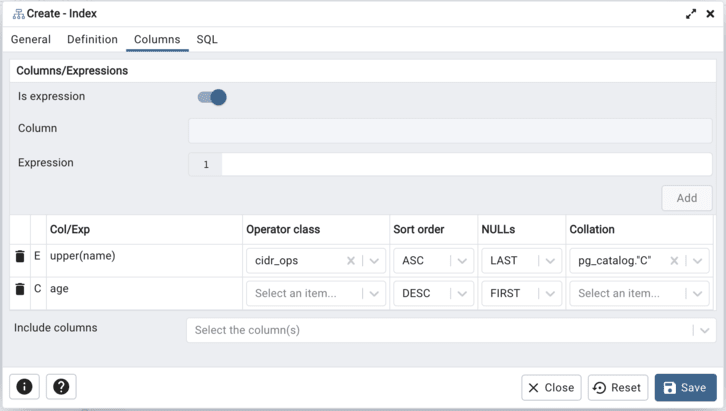
Utilice los campos de la pestaña Columnas para especificar qué columnas o expresiones consulta el índice. Utilice la expresión Is ? cambie para habilitar la entrada de expresión sql. Utilice el cuadro de lista desplegable junto a Columna para seleccionar una columna. Una vez seleccionada la columna o ingresada la expresión , haga clic en el ícono Agregar (+) para proporcionar detalles de la acción en la columna/expresión:
El campo Col/Exp se completa con la selección realizada en el cuadro de lista desplegable Columna o la Expresión ingresada.
Si está habilitado, use el cuadro de lista desplegable para seleccionar una clase de Operador disponible para especificar el tipo de acción realizada en la columna.
Si está habilitado, use el cuadro de lista desplegable para seleccionar Orden de clasificación :
Seleccione ASC para especificar un orden de clasificación ascendente (el valor predeterminado);
Seleccione DESC para especificar un orden de clasificación descendente.
Si está habilitado, use el cuadro de lista desplegable para seleccionar Nulos :
Seleccione Primero para especificar la ordenación de los valores nulos antes de los no nulos;
Seleccione Último para especificar que los valores nulos se ordenen después de los no nulos (el valor predeterminado).
Utilice el cuadro de lista desplegable en el campo Intercalación para seleccionar una intercalación para usar en el índice.
Utilice el campo Incluir columnas para especificar columnas para la cláusula INCLUDE de la restricción. Esta opción está disponible en Postgres 11 y posteriores.
Haga clic en la pestaña SQL para continuar.
Sus entradas en el cuadro de diálogo Índice generan un comando SQL (vea un ejemplo a continuación). Utilice la pestaña SQL para revisión; vuelva a visitar o cambie de pestaña para realizar cambios en el comando SQL.
Ejemplo ¶
El siguiente es un ejemplo del comando SQL generado por las selecciones del usuario en el cuadro de diálogo Índice :
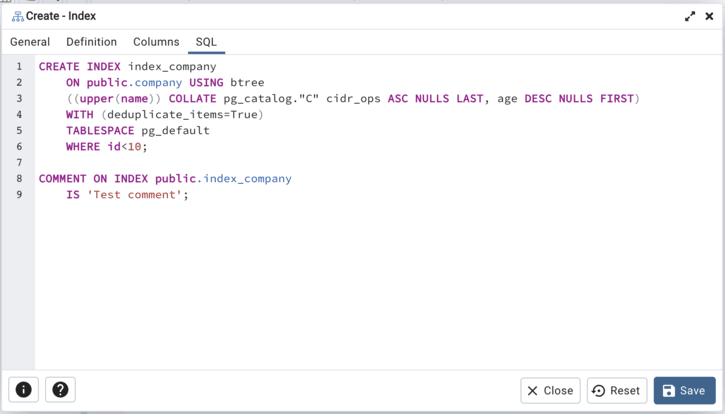
El ejemplo mostrado demuestra la creación de un índice llamado index_sal que indexa los valores en la columna de trabajo de la tabla jobhist .
Haga clic en el botón Información (i) para acceder a la ayuda en línea.
Haga clic en el botón Guardar para guardar el trabajo.
Haga clic en el botón Cerrar para salir sin guardar el trabajo.
Haga clic en el botón Restablecer para restaurar los parámetros de configuración.
Diálogo de clave primaria ¶
Utilice el cuadro de diálogo Clave principal para crear o modificar una restricción de clave principal. Una restricción de clave principal indica que una columna o grupo de columnas identifica de forma única las filas de una tabla. Esto requiere que los valores de las columnas seleccionadas sean únicos y no nulos.
El cuadro de diálogo Clave principal organiza el desarrollo de una restricción de clave principal a través de las pestañas General y Definición . La pestaña SQL muestra el código SQL generado por las selecciones de diálogo.
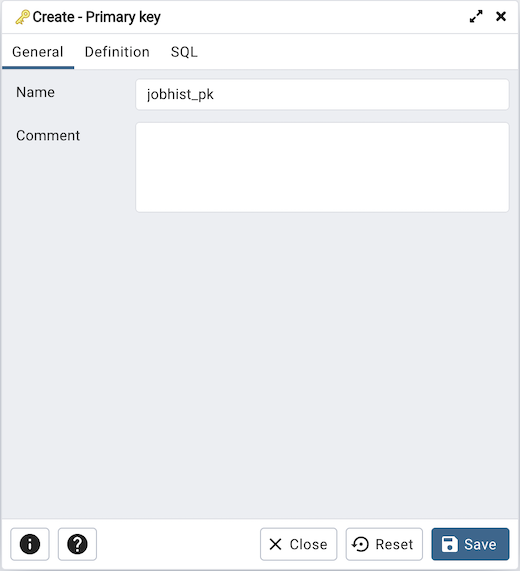
Utilice los campos de la pestaña General para identificar la clave principal:
Utilice el campo Nombre para agregar un nombre descriptivo para la restricción de clave principal. El nombre se mostrará en el control del árbol pgAdmin .
Haga clic en la pestaña Definición para continuar.
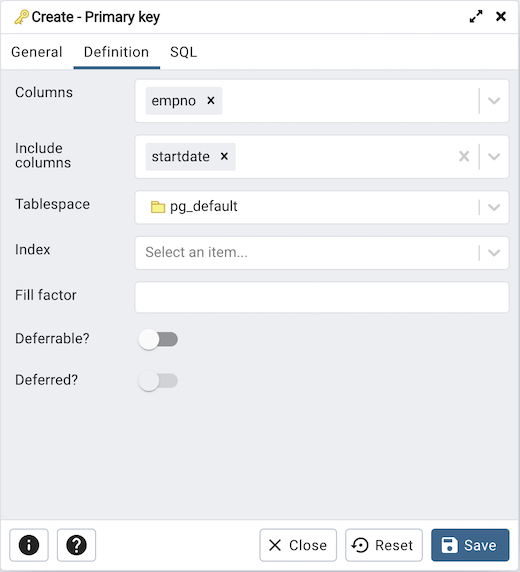
Utilice los campos de la pestaña Definición para definir la restricción de clave principal:
Haga clic dentro del campo Columnas y seleccione uno o más nombres de columnas en el cuadro de lista desplegable. Para eliminar una selección, haga clic en la x a la izquierda del nombre de la columna. La restricción de clave principal debe ser diferente de cualquier restricción única definida para la misma tabla; las columnas seleccionadas para las restricciones deben ser distintas.
Utilice el campo Incluir columnas para especificar columnas para la cláusula INCLUDE del índice. Esta opción está disponible en Postgres 11 y posteriores.
Seleccione el nombre del espacio de tabla en el que residirá la restricción de clave principal en el cuadro de lista desplegable en el campo Espacio de tabla .
Seleccione el nombre de un índice en el cuadro de lista desplegable en el campo Índice . Este campo es opcional. Agregar una clave principal creará automáticamente un índice de árbol B único en la columna o grupo de columnas enumeradas en la clave principal y obligará a que las columnas se marquen como NO NULAS.
Utilice el campo Factor de relleno para especificar un factor de relleno para la tabla y el índice. El factor de llenado de una tabla es un porcentaje entre 10 y 100. 100 (empaquetado completo) es el valor predeterminado.
¿ Mover lo aplazable? cambie a la posición Sí para especificar que el momento de la restricción es diferible y se puede posponer hasta el final de la declaración. El valor predeterminado es No.
Si está habilitado, ¿mover el mensaje Diferido? cambie a la posición Sí para especificar que el momento de la restricción se difiere hasta el final de la declaración. El valor predeterminado es No.
Haga clic en la pestaña SQL para continuar.
Sus entradas en el cuadro de diálogo Clave principal generan un comando SQL (vea un ejemplo a continuación). Utilice la pestaña SQL para revisión; vuelva a visitar o cambie de pestaña para realizar cambios en el comando SQL.
Ejemplo ¶
El siguiente es un ejemplo del comando SQL generado por las selecciones del usuario en el cuadro de diálogo Clave principal :
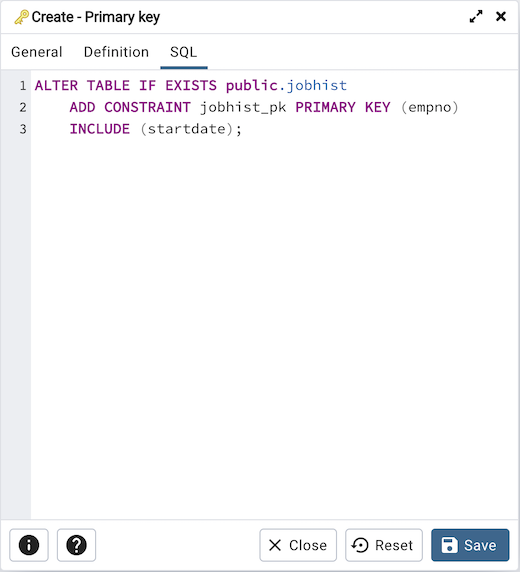
El ejemplo que se muestra demuestra la creación de una restricción de clave principal denominada jobhist_pk en la columna empno de la tabla jobhist .
Haga clic en el botón Información (i) para acceder a la ayuda en línea.
Haga clic en el botón Guardar para guardar el trabajo.
Haga clic en el botón Cerrar para salir sin guardar el trabajo.
Haga clic en el botón Restablecer para restaurar los parámetros de configuración.
Diálogo de política RLS ¶
Utilice el cuadro de diálogo Política RLS para crear una política de seguridad a nivel de fila.
Nota
Si la seguridad de nivel de fila está habilitada a nivel de tabla y no se crea ninguna política, se aplica de forma predeterminada la política de denegación . Eso significa que no hay filas visibles ni se pueden modificar para esa tabla.
El cuadro de diálogo Política RLS crea una Política de seguridad de nivel de fila a través de las siguientes pestañas del cuadro de diálogo: General y Comandos . La pestaña SQL muestra el código SQL generado por las selecciones de diálogo.
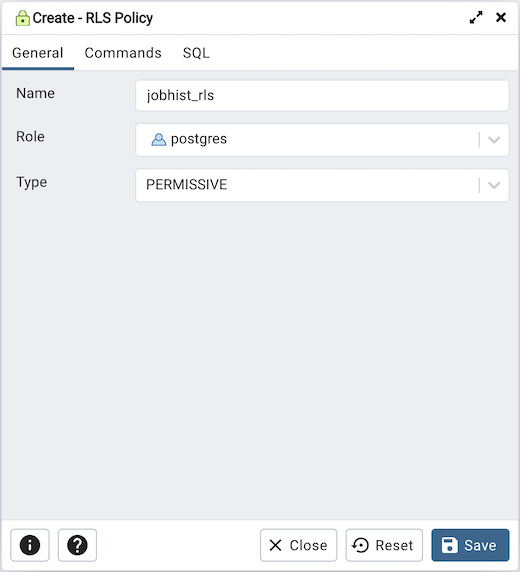
Utilice los campos de la pestaña General para definir la Política RLS:
Utilice el campo Nombre para agregar un nombre descriptivo para la Política RLS. El nombre se mostrará en el control del árbol pgAdmin .
Utilice el cuadro de lista desplegable junto a Rol para seleccionar el Rol al que se aplicará la Política RLS.
Utilice el cuadro de lista desplegable junto a Tipo para seleccionar el tipo de política.
Haga clic en la pestaña Comandos para continuar.
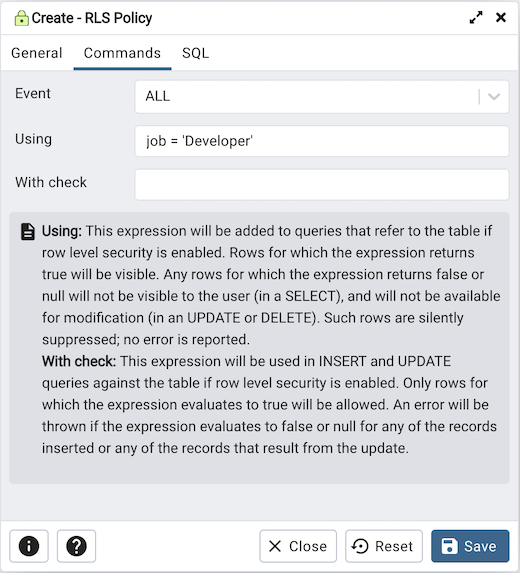
Utilice los campos en la pestaña Comandos para definir la Política RLS:
Utilice el cuadro de lista desplegable junto a Evento para seleccionar el comando al que se aplica la política. Las opciones válidas son TODOS, SELECCIONAR, INSERTAR, ACTUALIZAR y ELIMINAR. El valor predeterminado es TODO.
Utilice el campo Usando para agregar una expresión condicional SQL que devuelva booleano. Esta expresión se agregará a las consultas que hagan referencia a la tabla si la seguridad a nivel de fila está habilitada.
Utilice el campo Con verificación para agregar una expresión condicional SQL que devuelva booleano. Esta expresión se utilizará en consultas INSERT y UPDATE en la tabla si la seguridad a nivel de fila está habilitada.
Haga clic en la pestaña SQL para continuar.
Sus entradas en el cuadro de diálogo Política RLS generan un comando SQL (vea un ejemplo a continuación). Utilice la pestaña SQL para revisión; vuelva a visitar o cambie de pestaña para realizar cambios en el comando SQL.
Ejemplo ¶
El siguiente es un ejemplo del comando SQL generado por las selecciones del usuario en el cuadro de diálogo Política RLS :
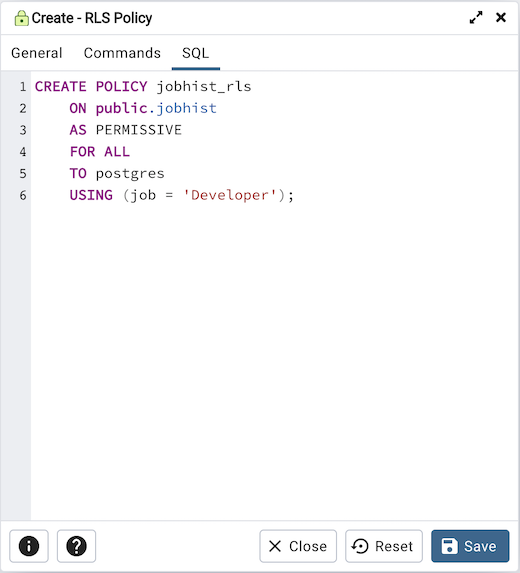
El ejemplo que se muestra demuestra la creación de una política RLS denominada jobhist_rls que aplica la seguridad de nivel de fila en la tabla jobhist .
Haga clic en el botón Información (i) para acceder a la ayuda en línea.
Haga clic en el botón Guardar para guardar el trabajo.
Haga clic en el botón Cerrar para salir sin guardar el trabajo.
Haga clic en el botón Restablecer para restaurar los parámetros de configuración.
Diálogo de regla ¶
Utilice el cuadro de diálogo Regla para definir o modificar una regla para una tabla o vista específica. Una regla de PostgreSQL le permite definir una acción adicional que se realizará cuando se realice SELECCIONAR, INSERTAR, ACTUALIZAR o ELIMINAR en una tabla.
El cuadro de diálogo Regla organiza el desarrollo de una regla a través de las pestañas General , Definición , Condición y Comandos . La pestaña SQL muestra el código SQL generado por las selecciones de diálogo.
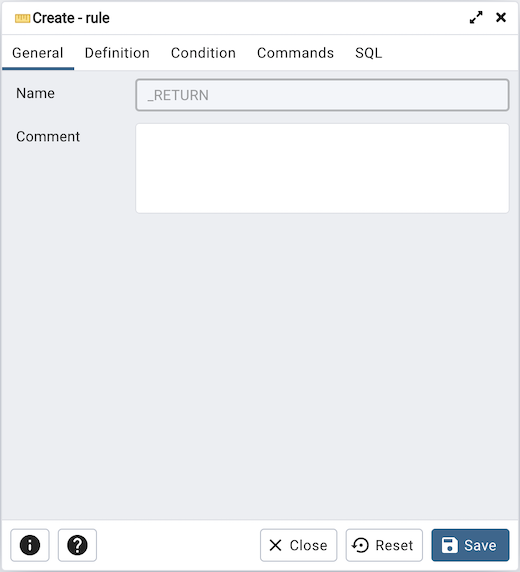
Utilice los campos de la pestaña General para identificar la regla:
Utilice el campo Nombre para agregar un nombre descriptivo para la regla. El nombre se mostrará en el control del árbol pgAdmin . Se aplican varias reglas en la misma tabla en orden alfabético de nombre.
Guarde notas sobre la regla en el campo Comentario .
Haga clic en la pestaña Definición para continuar.
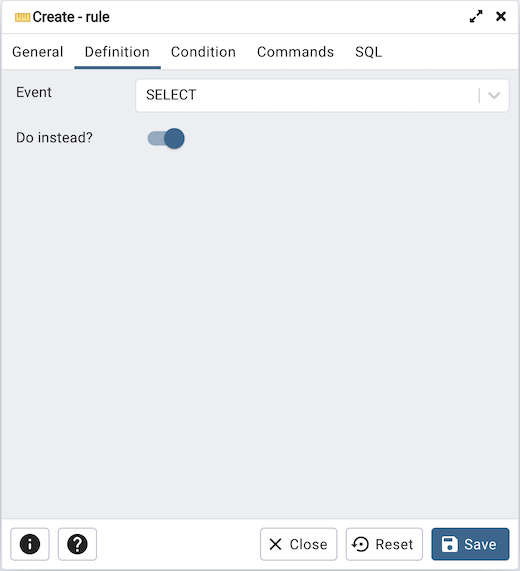
Utilice los campos de la pestaña Definición para escribir parámetros:
Haga clic dentro del campo Evento para seleccionar el tipo de evento que invocará la regla; El evento puede ser Seleccionar , Insertar , Actualizar o Eliminar .
Mueva el interruptor Hacer en su lugar a Sí para indicar que los comandos deben ejecutarse en lugar del comando original; si Do En lugar especifica No , se invocará la regla además del comando original.
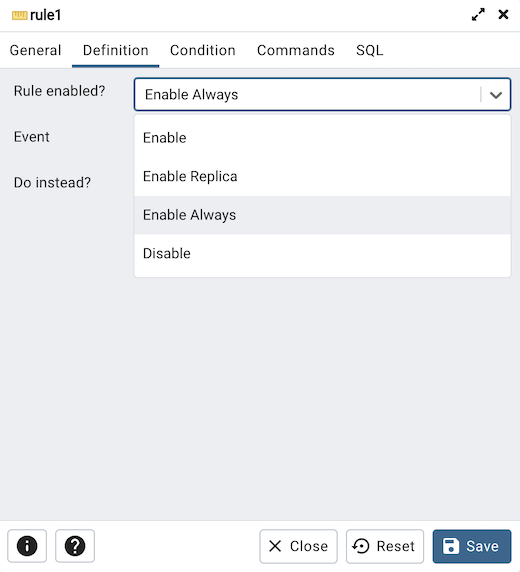
El campo Regla habilitada está disponible en el cuadro de diálogo de regla una vez que se crea la regla. Puede seleccionar una de las cuatro opciones disponibles.
Haga clic en la pestaña Condición para continuar.
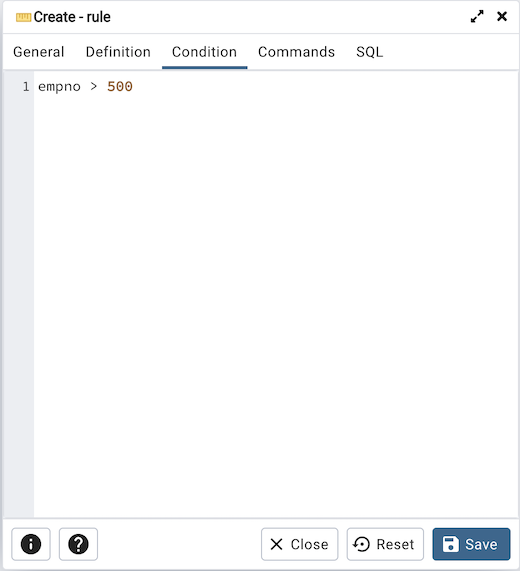
Especifique una expresión condicional SQL que devuelva un valor booleano en el editor.
Haga clic en la pestaña Comandos para continuar.
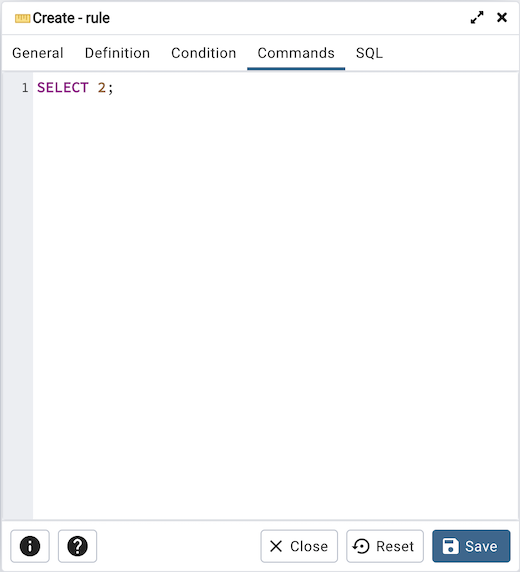
Proporcione un comando en el editor que defina la acción realizada por la regla.
Haga clic en la pestaña SQL para continuar.
Sus entradas en el cuadro de diálogo Regla generan un comando SQL (vea un ejemplo a continuación). Utilice la pestaña SQL para revisión; vuelva a visitar o cambie de pestaña para realizar cambios en el comando SQL.
Ejemplo ¶
El siguiente es un ejemplo del comando SQL generado por las selecciones del usuario en el cuadro de diálogo Regla :
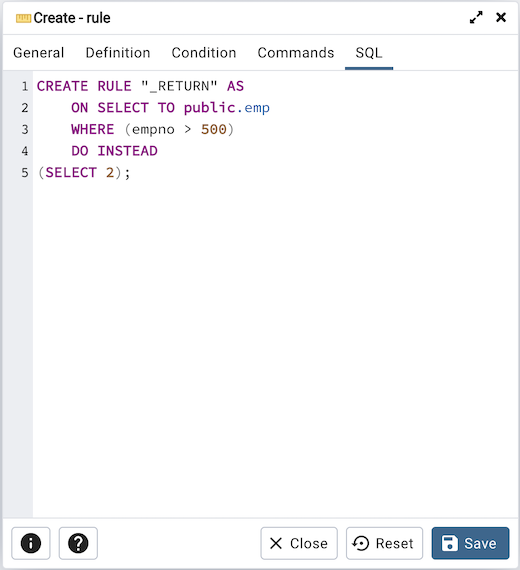
Haga clic en el botón Información (i) para acceder a la ayuda en línea.
Haga clic en el botón Guardar para guardar el trabajo.
Haga clic en el botón Cerrar para salir sin guardar el trabajo.
Haga clic en el botón Restablecer para restaurar los parámetros de configuración.
Diálogo de tabla ¶
Utilice el cuadro de diálogo Tabla para crear o modificar una tabla.
El cuadro de diálogo Tabla organiza el desarrollo de una tabla a través de las siguientes pestañas del cuadro de diálogo: General , Columnas , Restricciones , Avanzado , Partición , Parámetro y Seguridad . La pestaña SQL muestra el código SQL generado por las selecciones de diálogo.
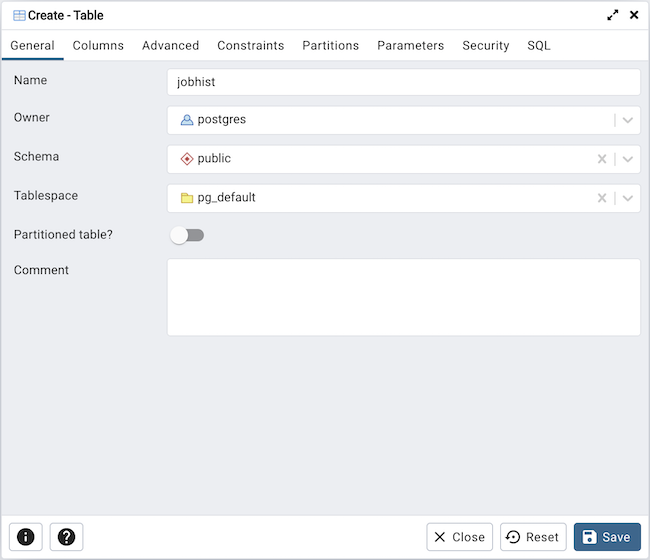
Utilice los campos de la pestaña General para identificar la tabla:
Utilice el campo Nombre para agregar un nombre descriptivo para la tabla. Una tabla no puede tener el mismo nombre que cualquier tabla, secuencia, índice, vista, tabla externa o tipo de datos existente en el mismo esquema. El nombre especificado se mostrará en el control del árbol pgAdmin . Este campo es obligatorio.
Seleccione el propietario de la tabla en el cuadro de lista desplegable en el campo Propietario . De forma predeterminada, el propietario de la tabla es la función que crea la tabla.
Seleccione el nombre del esquema en el que residirá la tabla en el cuadro de lista desplegable en el campo Esquema .
Utilice el cuadro de lista desplegable en el campo Espacio de tabla para especificar el espacio de tabla en el que se almacenará la tabla.
¿Mover la tabla particionada? cambie a Sí en caso de que desee crear una tabla particionada. La opción está disponible para PostgreSQL 10 y superior.
Guarde notas sobre la tabla en el campo Comentario .
Haga clic en la pestaña Columnas para continuar.
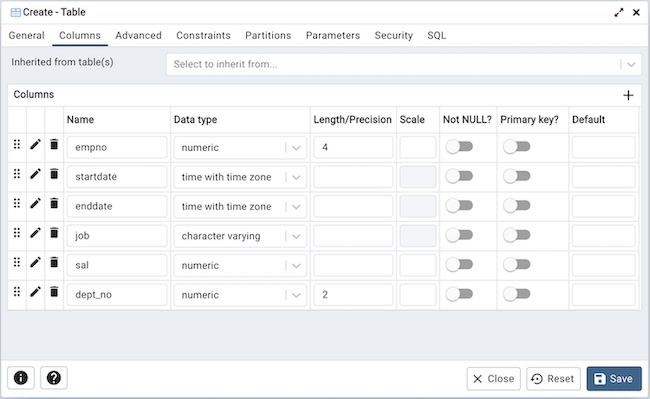
Utilice el cuadro de lista desplegable junto a Heredado de tabla(s) para especificar cualquier tabla principal; la tabla heredará columnas de las tablas principales seleccionadas. Haga clic dentro del campo Heredado de tabla(s) para seleccionar un nombre de tabla de una lista desplegable. Repita para agregar otras tablas principales. Elimine una tabla seleccionada haciendo clic en la x a la izquierda del nombre principal. Tenga en cuenta que los nombres de columnas y los tipos de datos heredados no se pueden editar en el cuadro de diálogo actual; deben modificarse a nivel principal.
Haga clic en el icono Agregar (+) para especificar los nombres de las columnas y sus tipos de datos en la tabla Columnas :
Utilice el campo Nombre para agregar un nombre descriptivo para la columna.
Utilice el cuadro de lista desplegable en el campo Tipo de datos para seleccionar un tipo de datos para la columna. Esto puede incluir especificadores de matriz. Para obtener más información sobre los tipos de datos admitidos por PostgreSQL, consulte el Capítulo 8 de la documentación principal.
Si está habilitado, utilice los campos Longitud/Precisión y Escala para especificar el número máximo de dígitos significativos en un valor numérico o el número máximo de caracteres en un valor de texto.
¿ Mover el mensaje No NULL? cambie a la posición Sí para requerir un valor en el campo de la columna.
¿ Mover la clave principal? cambie a la posición Sí para especificar que la columna es la restricción de clave principal.
Haga clic en el ícono Agregar (+) para agregar columnas adicionales; para descartar una columna, haga clic en el icono de papelera a la izquierda de la fila y confirme la eliminación en la ventana emergente Eliminar fila .
Haga clic en la pestaña Restricciones para continuar.
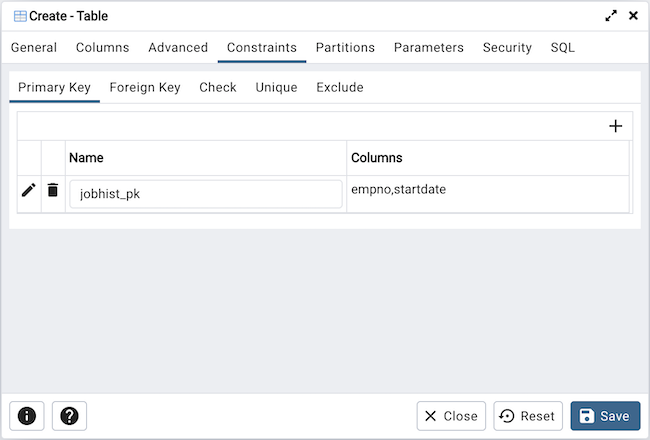
Utilice los campos de la pestaña Restricciones para proporcionar una restricción de tabla o columna. Las cláusulas de restricción opcionales especifican restricciones (pruebas) que las filas nuevas o actualizadas deben cumplir para que una operación INSERT o UPDATE tenga éxito. Seleccione el tipo de restricción apropiado seleccionando una de las siguientes pestañas en el panel Restricciones :
Nombre de la pestaña | Restricción |
|---|---|
Clave primaria | Proporciona un identificador único para cada fila de la tabla. |
Clave externa | Mantiene la integridad referencial entre dos tablas. |
Controlar | Requiere que los datos satisfagan una expresión o condición antes de su inserción o modificación. |
Único | Garantiza que los datos contenidos en una columna, o un grupo de columnas, sean únicos entre todas las filas de la tabla. |
Excluir | Garantiza que si se comparan dos filas cualesquiera en la columna o expresión especificada (utilizando el operador especificado), al menos una de las comparaciones de operadores devolverá falso o nulo. |
Para agregar una clave principal para la tabla, seleccione la pestaña Clave principal y haga clic en el ícono Agregar (+). Para definir la clave principal, haga clic en el ícono Editar a la izquierda del ícono de la Papelera . Se abre un cuadro de diálogo similar al cuadro de diálogo Clave principal (al que se accede haciendo clic derecho en Restricciones en el control de árbol pgAdmin ).
Utilice los campos de la pestaña General para identificar la clave principal:
Utilice el campo Nombre para agregar un nombre descriptivo para la restricción de clave principal. El nombre se mostrará en el control del árbol pgAdmin .
Proporcione notas sobre la clave principal en el campo Comentario .
Haga clic en la pestaña Definición para continuar.
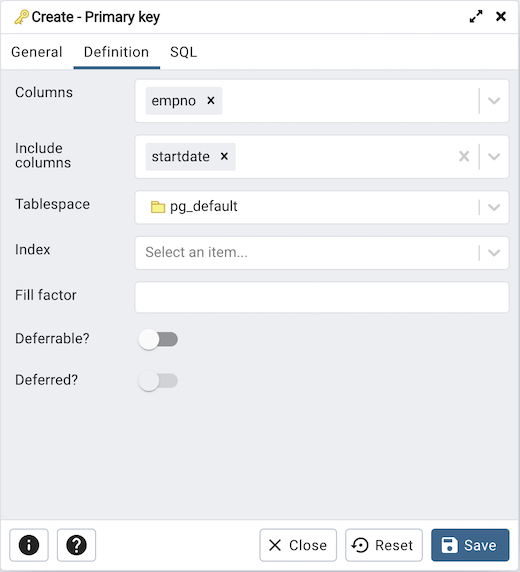
Utilice los campos de la pestaña Definición para definir la restricción de clave principal:
Haga clic dentro del campo Columnas y seleccione uno o más nombres de columnas en el cuadro de lista desplegable. Para eliminar una selección, haga clic en la x a la izquierda del nombre de la columna. La restricción de clave principal debe ser diferente de cualquier restricción única definida para la misma tabla; las columnas seleccionadas para las restricciones deben ser distintas.
Seleccione el nombre del espacio de tabla en el que residirá la restricción de clave principal en el cuadro de lista desplegable en el campo Espacio de tabla .
Utilice el campo Factor de relleno para especificar un factor de relleno para la tabla y el índice. El factor de llenado de una tabla es un porcentaje entre 10 y 100. 100 (empaquetado completo) es el valor predeterminado.
¿ Mover lo aplazable? cambie a la posición Sí para especificar que el momento de la restricción es diferible y se puede posponer hasta el final de la declaración. El valor predeterminado es No.
Si está habilitado, ¿mover el mensaje Diferido? cambie a la posición Sí para especificar que el momento de la restricción se difiere hasta el final de la declaración. El valor predeterminado es No.
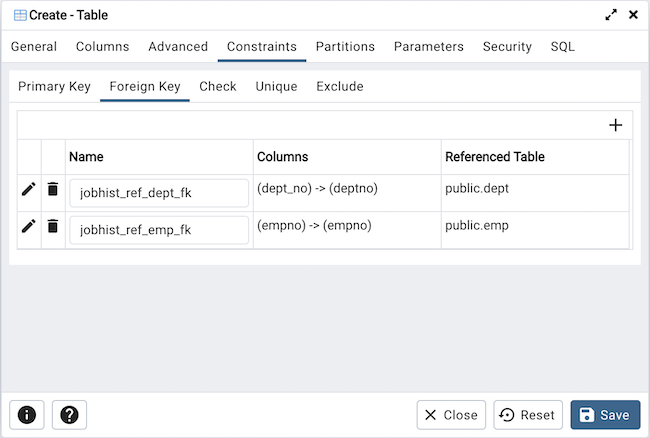
Para agregar una restricción de clave externa, seleccione la pestaña Clave externa y haga clic en el ícono Agregar (+). Para definir la restricción, haga clic en el ícono Editar a la izquierda del ícono de la Papelera . Se abre un cuadro de diálogo similar al cuadro de diálogo Clave externa (al que se accede haciendo clic derecho en Restricciones en el control de árbol pgAdmin ).
Utilice los campos de la pestaña General para identificar la restricción de clave externa:
Utilice el campo Nombre para agregar un nombre descriptivo para la restricción de clave externa. El nombre se mostrará en el control del árbol pgAdmin .
Proporcione notas sobre la clave externa en el campo Comentario .
Haga clic en la pestaña Definición para continuar.
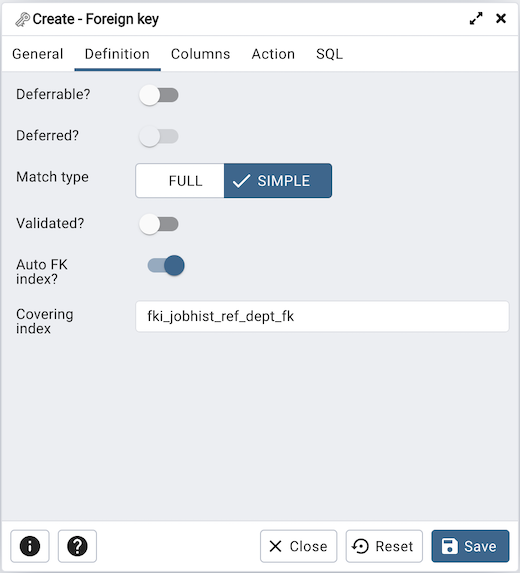
Utilice los campos en la pestaña Definición para definir la restricción de clave externa:
¿ Mover lo aplazable? cambie a la posición Sí para especificar que el momento de la restricción es diferible y se puede posponer hasta el final de la declaración. El valor predeterminado es No.
Si está habilitado, ¿mover el mensaje Diferido? cambie a la posición Sí para especificar que el momento de la restricción se difiere hasta el final de la declaración. El valor predeterminado es No.
Mueva el interruptor Tipo de coincidencia para especificar el tipo de coincidencia que aplica la restricción:
Seleccione Completo para indicar que todas las columnas de una clave externa de varias columnas deben ser nulas si alguna columna es nula; Si todas las columnas son nulas, no es necesario que la fila coincida en la tabla a la que se hace referencia.
Seleccione Simple para especificar que una única columna de clave externa puede ser nula; si alguna columna es nula, no es necesario que la fila tenga una coincidencia en la tabla a la que se hace referencia.
Mueva el interruptor Validado a la posición Sí para indicarle al servidor que valide el contenido de la tabla existente (contra una clave externa o una restricción de verificación) cuando guarde las modificaciones en este cuadro de diálogo.
Mueva el interruptor de índice Auto FK a la posición No para desactivar la función de índice automático.
El campo junto a Índice de cobertura genera el nombre de un índice si el interruptor Índice automático FK está en la posición Sí ; o este campo está deshabilitado.
Haga clic en la pestaña Columnas para continuar.
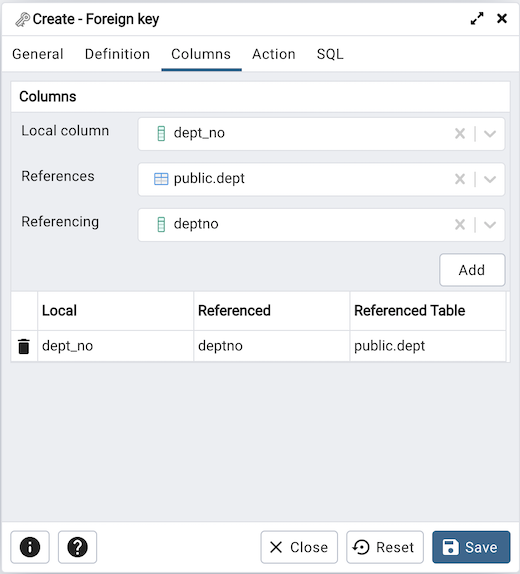
- Utilice los campos de la pestaña Columnas para especificar una o más columnas de referencia.
Una restricción de clave externa requiere que una o más columnas de una tabla solo contengan valores que coincidan con los valores de las columnas referenciadas de una fila de una tabla referenciada:
Utilice el cuadro de lista desplegable junto a la columna Local para especificar la columna de la tabla actual que se comparará con la tabla externa.
Utilice el cuadro de lista desplegable junto a Referencias para especificar el nombre de la tabla en la que residen las columnas de comparación.
Utilice el cuadro de lista desplegable junto a Referencia para especificar una columna en la tabla externa.
Haga clic en el icono Agregar (+) para agregar una columna a la lista; repita los pasos anteriores y haga clic en el ícono Agregar (+) para agregar columnas adicionales. Para descartar una entrada, haga clic en el icono de papelera a la izquierda de la entrada y confirme la eliminación en la ventana emergente Eliminar fila .
Haga clic en la pestaña Acción para continuar.
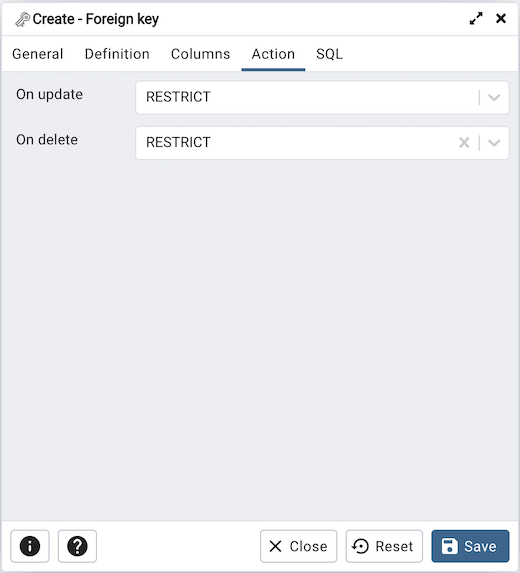
Utilice los cuadros de lista desplegables en la pestaña Acción para especificar el comportamiento relacionado con la restricción de clave externa que se realizará cuando se actualicen o eliminen los datos dentro de la tabla:
Utilice el cuadro de lista desplegable junto a Al actualizar para seleccionar una acción que se realizará cuando se actualicen los datos de la tabla.
Utilice el cuadro de lista desplegable junto a Al eliminar para seleccionar una acción que se realizará cuando se eliminen los datos de la tabla.
Las acciones apoyadas son:
SIN ACCIÓN | Produce un error que indica que la eliminación o actualización creará una infracción de restricción de clave externa. Si la restricción se difiere, este error se producirá en el momento de la verificación de la restricción si aún existen filas de referencia. Este es el valor predeterminado. |
RESTRINGIR | Genera un error que indica que la eliminación o actualización crearía una infracción de restricción de clave externa. Esto es lo mismo que NO ACCIÓN excepto que el cheque no es diferible. |
CASCADA | Elimine cualquier fila que haga referencia a la fila eliminada o actualice los valores de las columnas de referencia a los nuevos valores de las columnas a las que se hace referencia, respectivamente. |
ESTABLECER NULO | Establezca las columnas de referencia en nulas. |
ESTABLECER PREDETERMINADO | Establezca las columnas de referencia en sus valores predeterminados. Debe haber una fila en la tabla a la que se hace referencia que coincida con los valores predeterminados (si no son nulos), o la operación fallará. |
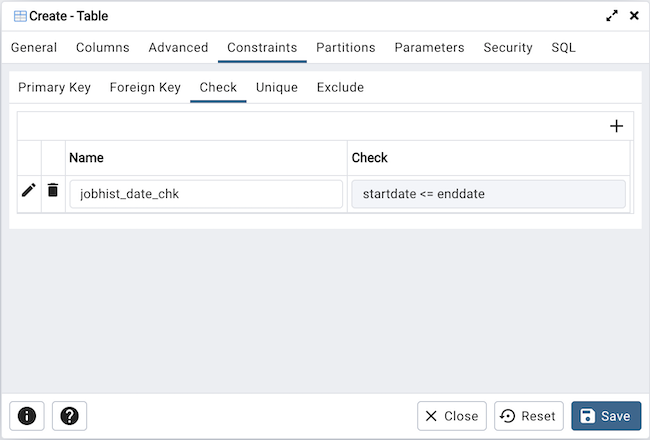
Para agregar una restricción de verificación, seleccione la pestaña Verificar en el panel y haga clic en el ícono Agregar (+). Para definir la restricción de verificación, haga clic en el ícono Editar a la izquierda del ícono de la Papelera . Se abre un cuadro de diálogo similar al cuadro de diálogo Verificar (al que se accede haciendo clic derecho en Restricciones en el control de árbol pgAdmin ).
Utilice los campos de la pestaña General para identificar la restricción de verificación:
Utilice el campo Nombre para agregar un nombre descriptivo para la restricción de verificación. El nombre se mostrará en el control del árbol pgAdmin . Con PostgreSQL 9.5 en adelante, cuando una tabla tiene múltiples restricciones de verificación, se probarán para cada fila en orden alfabético por nombre y después de restricciones NOT NULL.
Proporcione notas sobre la restricción de verificación en el campo Comentario .
Haga clic en la pestaña Definición para continuar.
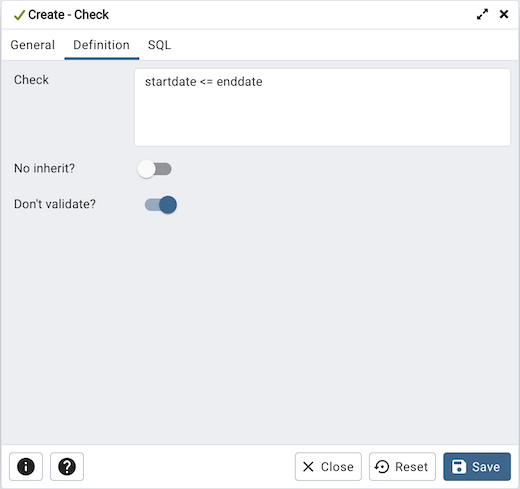
Utilice los campos en la pestaña Definición para definir la restricción de verificación:
Proporcione la expresión que debe cumplir una fila en el campo Verificar . Este campo es obligatorio.
¿ Mover el No Heredar? cambie a la posición Sí para especificar que los hijos de una tabla no hereden automáticamente esta restricción. El valor predeterminado es No , lo que significa que la restricción será heredada por todos los hijos.
Mover el ¿No validar? cambie a la posición No para omitir la validación de los datos existentes; Es posible que la restricción no se cumpla para todas las filas de la tabla. El valor predeterminado es Sí .
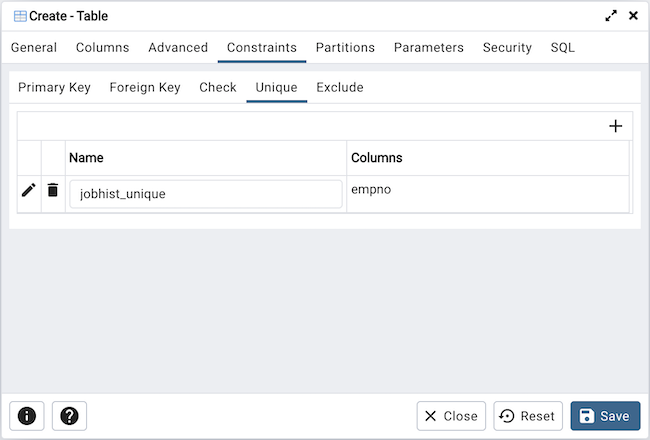
Para agregar una restricción única, seleccione la pestaña Único en el panel y haga clic en el ícono Agregar (+). Para definir la restricción, haga clic en el ícono Editar a la izquierda del ícono de la Papelera . Se abre un cuadro de diálogo similar al cuadro de diálogo Restricción única (al que se accede haciendo clic derecho en Restricciones en el control de árbol pgAdmin ).
Utilice los campos de la pestaña General para identificar la restricción única:
Utilice el campo Nombre para agregar un nombre descriptivo para la restricción única. El nombre se mostrará en el control del árbol pgAdmin .
Proporcione notas sobre la restricción única en el campo Comentario .
Haga clic en la pestaña Definición para continuar.
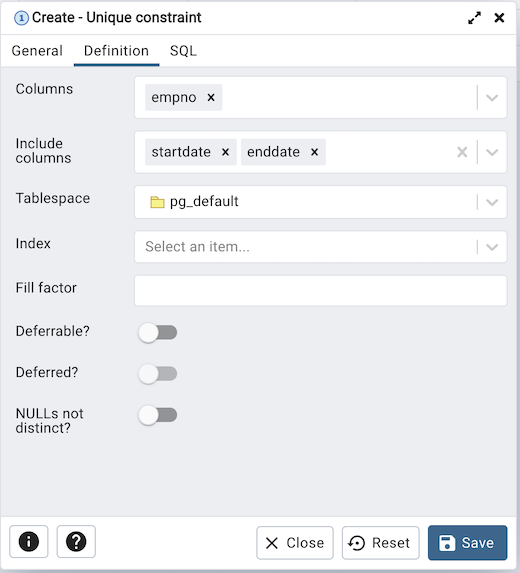
Utilice los campos en la pestaña Definición para definir la restricción única:
Haga clic dentro del campo Columnas y seleccione uno o más nombres de columnas en el cuadro de lista desplegable. Para eliminar una selección, haga clic en la x a la izquierda del nombre de la columna. La restricción única debe ser diferente de la restricción de clave principal definida para la misma tabla; las columnas seleccionadas para las restricciones deben ser distintas.
Seleccione el nombre del espacio de tabla en el que residirá la restricción única en el cuadro de lista desplegable en el campo Espacio de tabla .
Utilice el campo Factor de relleno para especificar un factor de relleno para la tabla y el índice. El factor de llenado de una tabla es un porcentaje entre 10 y 100. 100 (empaquetado completo) es el valor predeterminado.
¿ Mover lo aplazable? cambie a la posición Sí para especificar que el momento de la restricción es diferible y se puede posponer hasta el final de la declaración. El valor predeterminado es No.
Si está habilitado, ¿mover el mensaje Diferido? cambie a la posición Sí para especificar que el momento de la restricción se difiere hasta el final de la declaración. El valor predeterminado es No.
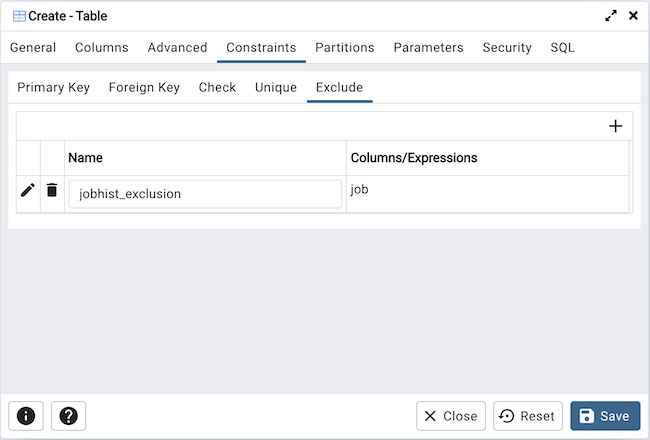
Para agregar una restricción de exclusión, seleccione la pestaña Excluir en el panel y haga clic en el ícono Agregar (+). Para definir la restricción, haga clic en el ícono Editar a la izquierda del ícono de la Papelera . Se abre un cuadro de diálogo similar al cuadro de diálogo Restricción de exclusión (al que se accede haciendo clic derecho en Restricciones en el control de árbol pgAdmin ).
Utilice los campos de la pestaña General para identificar la restricción de exclusión:
Utilice el campo Nombre para proporcionar un nombre descriptivo para la restricción de exclusión. El nombre se mostrará en el control del árbol pgAdmin .
Proporcione notas sobre la restricción de exclusión en el campo Comentario .
Haga clic en la pestaña Definición para continuar.
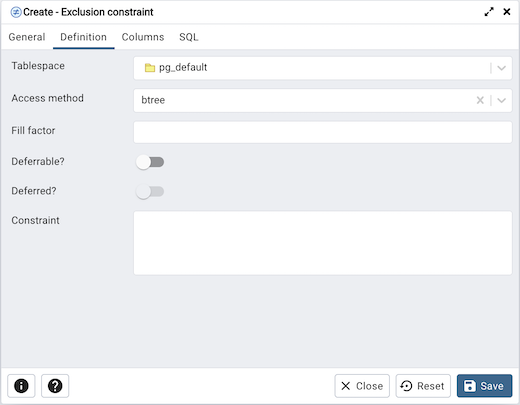
Utilice los campos en la pestaña Definición para definir la restricción de exclusión:
Utilice el cuadro de lista desplegable junto a Espacio de tabla para seleccionar el espacio de tabla en el que residirá el índice asociado con la restricción de exclusión.
Utilice el cuadro de lista desplegable junto a Método de acceso para especificar el tipo de índice que se utilizará al implementar la restricción de exclusión:
Seleccione gist para especificar un índice GiST (el valor predeterminado).
Seleccione spgist para especificar un índice GiST dividido en espacios.
Seleccione btree para especificar un índice de árbol B.
Seleccione hash para especificar un índice hash.
Utilice el campo Factor de relleno para especificar un factor de relleno para la tabla y el índice asociado. El factor de llenado es un porcentaje entre 10 y 100. 100 (empaque completo) es el valor predeterminado.
¿ Mover lo aplazable? cambie a la posición Sí para especificar que el momento de la restricción es diferible y se puede posponer hasta el final de la declaración. El valor predeterminado es No.
Si está habilitado, ¿mover el mensaje Diferido? cambie a la posición Sí para especificar que el momento de la restricción se difiere hasta el final de la declaración. El valor predeterminado es No.
Utilice el campo Restricción para proporcionar una condición que debe cumplir una fila para ser incluida en la tabla.
Haga clic en la pestaña Columnas para continuar.
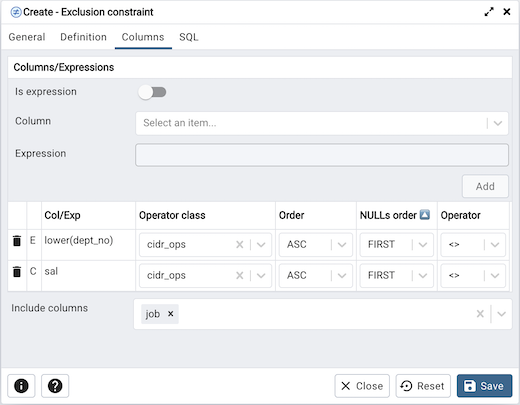
Utilice los campos de la pestaña Columnas para especificar las columnas a las que se aplica la restricción. Utilice el cuadro de lista desplegable junto a Columna para seleccionar una columna y haga clic en el icono Agregar (+) para proporcionar detalles de la acción en la columna:
El campo Columna se completa con la selección realizada en el cuadro de lista desplegable Columna .
Si corresponde, use el cuadro de lista desplegable en la clase Operador para especificar la clase de operador que usará el índice de la columna.
Mueva el interruptor DESC a DESC para especificar un orden de clasificación descendente. El valor predeterminado es ASC , que especifica un orden de clasificación ascendente.
Mueva el interruptor de orden de NULL a ÚLTIMO para definir un orden de clasificación ascendente para los NULL. El valor predeterminado es PRIMERO , que especifica un orden descendente.
Utilice la lista desplegable junto a Operador para especificar un operador de comparación o condicional.
Haga clic en la pestaña Avanzado para continuar.
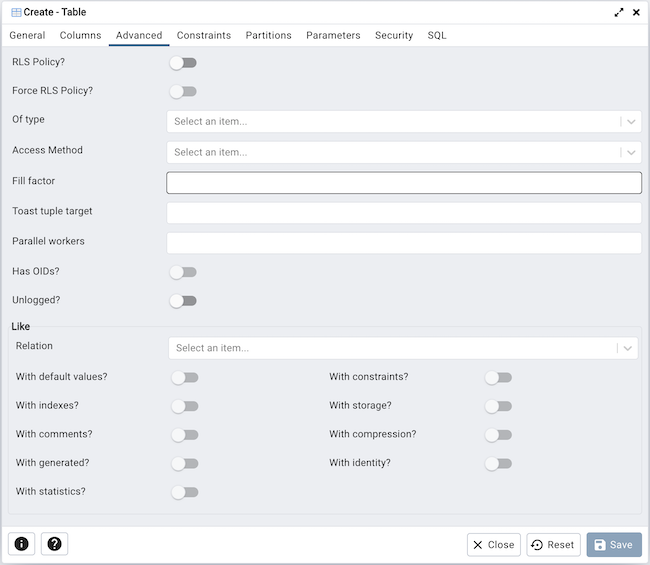
Utilice los campos de la pestaña Avanzado para definir funciones avanzadas para la tabla:
¿ Mover la política RLS? cambie a la posición Sí para habilitar la seguridad de nivel de fila.
¿ Mover la política Force RLS? a la posición Sí para imponer la política al propietario de la tabla.
Utilice el cuadro de lista desplegable junto a De tipo para copiar la estructura de la tabla del tipo compuesto especificado. Tenga en cuenta que una tabla escrita se eliminará si se elimina el tipo (con DROP TYPE... CASCADE).
Utilice el cuadro de lista desplegable junto a Método de acceso para especificar el método de acceso a la tabla que se utilizará para almacenar el contenido de la nueva tabla; el método debe ser un método de acceso de tipo TABLE. Este campo es opcional. Esta opción está disponible desde v12 y superiores.
Utilice el campo Factor de relleno para especificar un factor de relleno para la tabla. El factor de llenado de una tabla es un porcentaje entre 10 y 100. 100 (empaquetado completo) es el valor predeterminado.
Utilice el campo de destino de tupla de Toast para establecer el parámetro de almacenamiento roast_tuple_target de la tabla. El valor de roast_tuple_target está en bytes y tiene un valor mínimo de 128. Este campo estará habilitado solo para la versión de PostgreSQL >= 11
Utilice el campo Trabajadores paralelos para configurar el parámetro de almacenamiento de trabajadores paralelos de la tabla. Parall_workers establece la cantidad de trabajadores que se deben utilizar para ayudar en un escaneo paralelo de la tabla. Este campo estará habilitado solo para la versión de PostgreSQL >= 9.6
Mover el ¿Tiene OID? cambie a la posición Sí para especificar que cada fila dentro de una tabla tenga un identificador de objeto asignado por el sistema. El valor predeterminado es No.
¿ Mover los no registrados? cambie a la posición Sí para desactivar el registro de la tabla. Los datos escritos en una tabla no registrada no se escriben en el registro de escritura anticipada. Cualquier índice creado en una tabla no registrada también se cancela automáticamente. El valor predeterminado es No.
Utilice los campos en el cuadro Me gusta para especificar qué atributos de una tabla existente de los cuales una tabla copiará automáticamente los nombres de las columnas, los tipos de datos y las restricciones no nulas; Después de guardar la tabla nueva o modificada, los cambios realizados en la tabla original no se aplicarán a la nueva tabla.
Utilice el cuadro de lista desplegable junto a Relación para seleccionar una tabla de referencia.
Mueva el interruptor junto a ¿Con valores predeterminados? hacia la posición correcta para copiar los valores predeterminados.
Mueva el interruptor al lado de ¿ Con restricciones? hacia la posición correcta para copiar las restricciones de tablas y columnas.
Mueva el interruptor al lado de ¿Con índices? hacia la posición correcta para copiar índices.
Mueva el interruptor al lado de ¿Con almacenamiento? hacia la posición correcta para copiar la configuración de almacenamiento.
Mueva el interruptor al lado de ¿Con comentarios? hacia la posición correcta para copiar comentarios.
Mueva el interruptor al lado de ¿Con compresión? hacia la posición correcta para copiar el método de compresión. Esta opción solo está disponible en PostgreSQL 14 y superior.
Mueva el interruptor al lado de ¿Con generado? hacia la posición correcta para copiar las expresiones de generación de la columna copiada. Esta opción solo está disponible en PostgreSQL 12 y superior.
Mueva el interruptor al lado de ¿Con identidad? hacia la posición correcta para copiar cualquier especificación de identidad de la columna copiada.
Mueva el interruptor al lado de ¿Con estadísticas? hacia la posición correcta para copiar estadísticas extendidas.
Con PostgreSQL 10 en adelante, la pestaña Partición será visible.
Haga clic en la pestaña Partición para continuar.
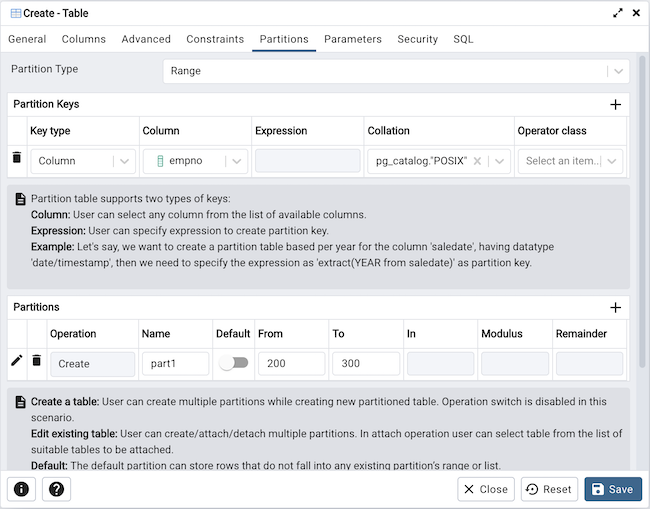
Utilice los campos en la pestaña de partición para crear las particiones para la tabla:
Seleccione un tipo de partición en el cuadro de selección Tipo de partición . Hay 3 opciones disponibles; Rango, Lista y Hash. La opción Hash solo se habilitará para la versión de PostgreSQL >= 11.
Utilice el panel Claves de partición para definir las claves de partición. Haga clic en el ícono Agregar (+) para agregar cada selección de claves de partición:
Seleccione un tipo de clave de partición en el campo Tipo de clave .
Seleccione una columna de partición en el campo Columna si la opción Columna está seleccionada para el campo Tipo de clave .
Especifique la expresión en el campo Expresión si se seleccionó la opción Expresión para el campo Tipo de clave .
Utilice el panel Particiones para definir las particiones de una tabla. Haga clic en el ícono Agregar (+) para agregar cada partición:
Mueva el interruptor Operación para adjuntar para adjuntar la partición; de forma predeterminada, es crear .
Utilice el campo Nombre para agregar el nombre de la partición.
Si el tipo de partición es Rango o Lista, se habilitará el campo Predeterminado .
Si el tipo de partición es Rango, se habilitarán los campos Desde y Hasta .
Si el tipo de partición es Lista, se habilitará el campo En .
Si el tipo de partición es Hash, se habilitarán los campos Módulo y Resto .
Los usuarios pueden crear una partición y definirla como una tabla particionada. Haga clic en el icono Editar para expandir las propiedades de una partición. Utilice la pestaña Partición para crear esa partición como una tabla particionada.
¿Mover la tabla particionada? cambie a Sí en caso de que desee crear una tabla particionada.
Seleccione un tipo de partición en el cuadro de selección Tipo de partición .
Utilice el panel Claves de partición para definir las claves de partición.
Vista de la tabla particionada de varios niveles en el explorador de objetos:
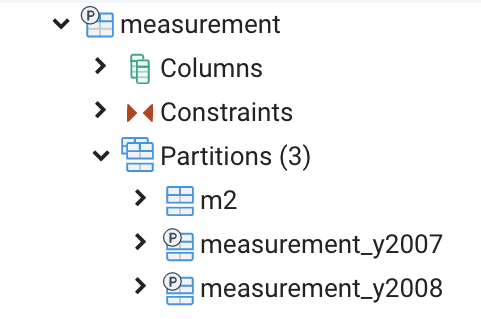
Haga clic en la pestaña Parámetro para continuar.
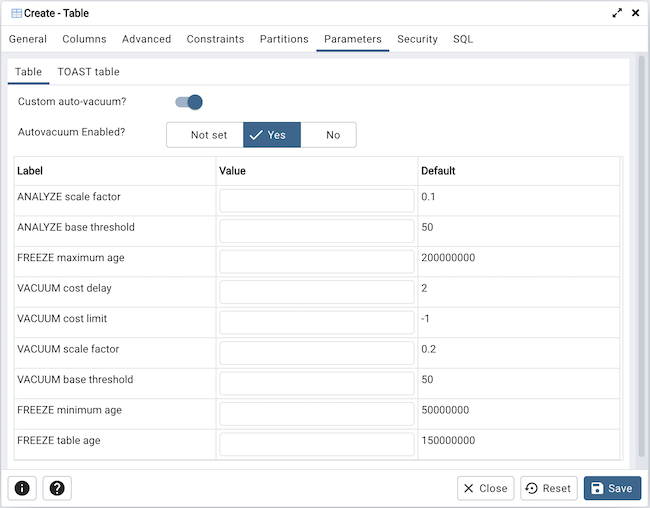
Utilice las pestañas anidadas dentro de la pestaña Parámetro para especificar los umbrales de VACÍO y ANALIZAR; use la pestaña Tabla y la pestaña Tabla de brindis para personalizar los valores de la tabla y la tabla de brindis asociada:
¿ Mover la aspiradora automática personalizada? cambie a la posición Sí para realizar un mantenimiento personalizado en la mesa y seleccionar valores en la tabla Vacío . La tabla de vacío proporciona valores predeterminados para las operaciones de mantenimiento.
¿Está habilitado el cambio de vacío automático? Si no se establece, se restablecerá autovacuum_enabled.
Proporcione un valor personalizado en la columna Valor para cada métrica enumerada en la columna Etiqueta .
Haga clic en la pestaña Seguridad para continuar.
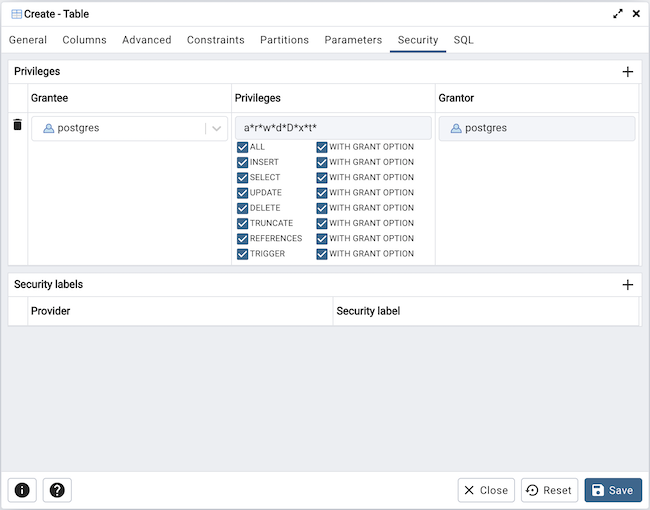
Utilice la pestaña Seguridad para asignar privilegios y definir etiquetas de seguridad.
Utilice el panel Privilegios para asignar privilegios a un rol. Haga clic en el icono Agregar (+) para establecer privilegios para los objetos de la base de datos:
Seleccione el nombre del rol en el cuadro de lista desplegable en el campo Beneficiario .
Haga clic dentro del campo Privilegios . Marque las casillas a la izquierda de uno o más privilegios para otorgar el privilegio seleccionado al usuario especificado.
El usuario actual, que es el otorgante predeterminado para otorgar el privilegio, se muestra en el campo Otorgante .
Haga clic en el ícono Agregar (+) para asignar privilegios adicionales; para descartar un privilegio, haga clic en el icono de la papelera a la izquierda de la fila y confirme la eliminación en la ventana emergente Eliminar fila .
Utilice el panel Etiquetas de seguridad para definir etiquetas de seguridad aplicadas a la función. Haga clic en el ícono Agregar (+) para agregar cada selección de etiqueta de seguridad:
Especifique un proveedor de etiquetas de seguridad en el campo Proveedor . El proveedor designado debe estar cargado y debe dar su consentimiento a la operación de etiquetado propuesta.
Especifique una etiqueta de seguridad en el campo Etiqueta de seguridad . El significado de una etiqueta determinada queda a discreción del proveedor de la etiqueta. PostgreSQL no impone restricciones sobre si un proveedor de etiquetas debe interpretar las etiquetas de seguridad y cómo hacerlo; simplemente proporciona un mecanismo para almacenarlos.
Haga clic en el ícono Agregar (+) para asignar etiquetas de seguridad adicionales; Para descartar una etiqueta de seguridad, haga clic en el icono de papelera a la izquierda de la fila y confirme la eliminación en la ventana emergente Eliminar fila .
Haga clic en la pestaña SQL para continuar.
Sus entradas en el cuadro de diálogo Tabla generan un comando SQL (vea un ejemplo a continuación). Utilice la pestaña SQL para revisión; vuelva a visitar o cambie de pestaña para realizar cambios en el comando SQL.
Ejemplo ¶
El siguiente es un ejemplo del comando SQL generado por las selecciones del usuario en el cuadro de diálogo Tabla :
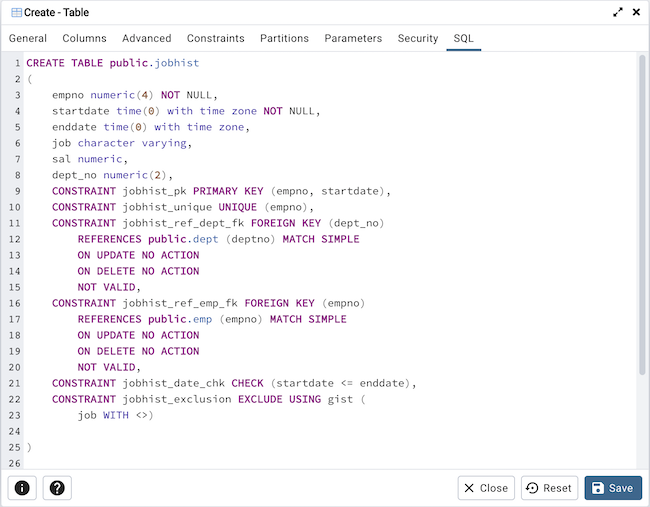
El ejemplo que se muestra demuestra la creación de una tabla denominada jobhist . Tiene seis columnas y una restricción de clave principal en la columna empno y fecha de inicio .
Haga clic en el botón Información (i) para acceder a la ayuda en línea.
Haga clic en el botón Guardar para guardar el trabajo.
Haga clic en el botón Cerrar para salir sin guardar el trabajo.
Haga clic en el botón Restablecer para restaurar los parámetros de configuración.
Diálogo de activación ¶
Utilice el cuadro de diálogo Desencadenador para crear un desencadenador o modificar uno existente. Un disparador ejecuta una función específica cuando ocurren ciertos eventos.
El cuadro de diálogo Desencadenador organiza el desarrollo de un desencadenador a través de las siguientes pestañas del cuadro de diálogo: General , Definición , Eventos y Código . La pestaña SQL muestra el código SQL generado por las selecciones de diálogo.
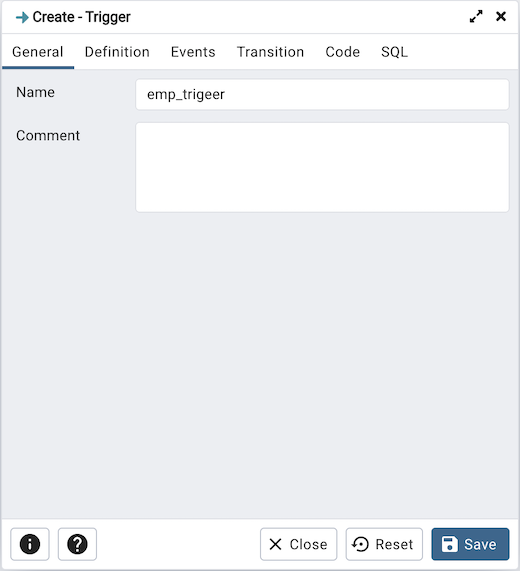
Utilice los campos de la pestaña General para identificar el desencadenante:
Utilice el campo Nombre para agregar un nombre descriptivo para el activador. Debe ser distinto del nombre de cualquier otro activador para la misma tabla. El nombre se mostrará en el control del árbol pgAdmin . Tenga en cuenta que si se definen varios activadores del mismo tipo para el mismo evento, se activarán en orden alfabético por nombre.
Guarde notas sobre el desencadenante en el campo Comentario .
Haga clic en la pestaña Definición para continuar.
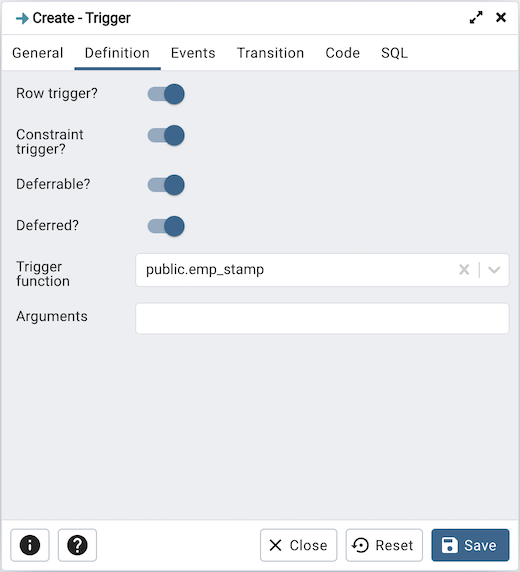
Utilice los campos de la pestaña Definición para definir el activador:
¿ Mover el disparador de fila? cambie a la posición No para desasociar el gatillo del disparo en cada fila de una tabla. El valor predeterminado es Sí .
¿ Mover el disparador de restricción? cambie a la posición Sí para especificar que el disparador es un disparador de restricción.
Si está habilitado, ¿mover la opción Aplazable? cambiar a la posición Sí para especificar el momento en que se activa la restricción es diferible y se puede posponer hasta el final de la declaración. El valor predeterminado es No.
Si está habilitado, ¿mover el mensaje Diferido? cambie a la posición Sí para especificar que el momento en que se activa la restricción se difiere hasta el final de la declaración que causa el evento desencadenante. El valor predeterminado es No.
Utilice el cuadro de lista desplegable junto a Función de activación para seleccionar una función o procedimiento de activación.
Utilice el campo Argumentos para proporcionar una lista opcional (separada por comas) de argumentos para la función cuando se ejecuta el disparador. Los argumentos son constantes de cadena literales.
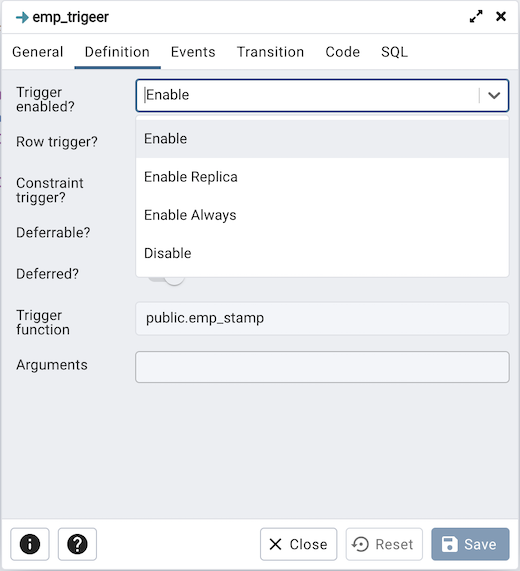
El campo Activador habilitado está disponible en el cuadro de diálogo del activador una vez que se crea el activador. Puede seleccionar una de las cuatro opciones disponibles.
Haga clic en la pestaña Eventos para continuar.
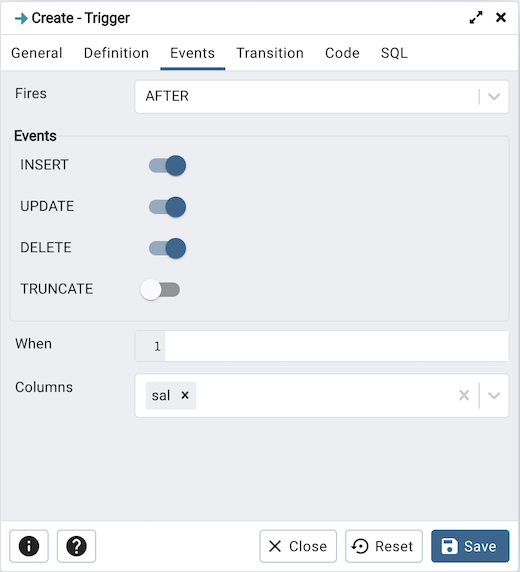
Utilice los campos de la pestaña Eventos para especificar cómo y cuándo se activa el disparador:
Utilice el cuadro de lista desplegable junto a los campos Disparadores para determinar si el disparador se activa ANTES o DESPUÉS de un evento específico. El valor predeterminado es ANTES .
Seleccione el tipo de evento(s) que invocará el disparador; Para seleccionar un tipo de evento, mueva el interruptor al lado del evento a la posición SÍ . Los tipos de eventos admitidos son INSERTAR , ACTUALIZAR , ELIMINAR y TRUNCAR .
Utilice el campo Cuándo para proporcionar una condición booleana que invocará el desencadenador.
Si define un desencadenador específico de una columna, utilice el campo Columnas para especificar las columnas que son el destino del desencadenador.
Haga clic en la pestaña Código para continuar.
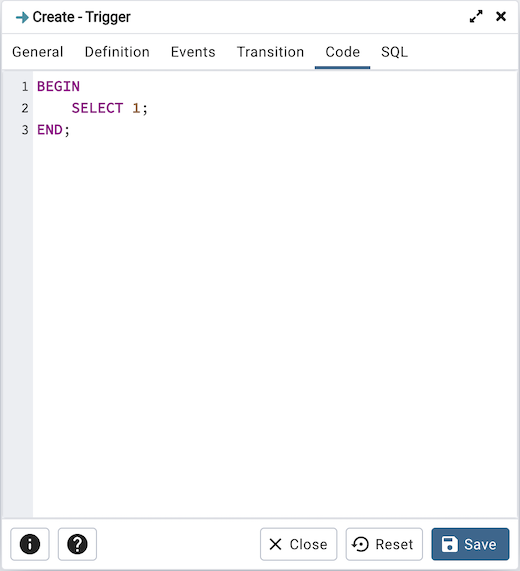
Utilice el campo Código para especificar cualquier código adicional que se invocará cuando se active el disparador.
Haga clic en la pestaña SQL para continuar.
Sus entradas en el cuadro de diálogo Activador generan un comando SQL (vea un ejemplo a continuación). Utilice la pestaña SQL para revisión; vuelva a visitar o cambie de pestaña para realizar cambios en el comando SQL.
Ejemplo ¶
El siguiente es un ejemplo del comando SQL generado por las selecciones del usuario en el cuadro de diálogo Activador :
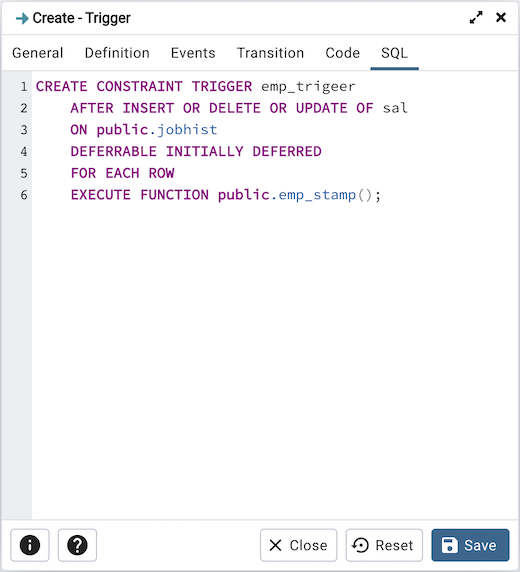
El ejemplo demuestra la creación de un activador denominado emp_trigger .
Haga clic en el botón Información (i) para acceder a la ayuda en línea.
Haga clic en el botón Guardar para guardar el trabajo.
Haga clic en el botón Cerrar para salir sin guardar el trabajo.
Haga clic en el botón Restablecer para restaurar los parámetros de configuración.
Diálogo de restricción única ¶
Utilice el cuadro de diálogo Restricción única para definir una restricción única para una tabla especificada. Las restricciones únicas garantizan que los datos contenidos en una columna, o un grupo de columnas, sean únicos entre todas las filas de la tabla.
El cuadro de diálogo Restricción única organiza el desarrollo de una restricción única a través de las siguientes pestañas del cuadro de diálogo: General y Definición . La pestaña SQL muestra el código SQL generado por las selecciones de diálogo.
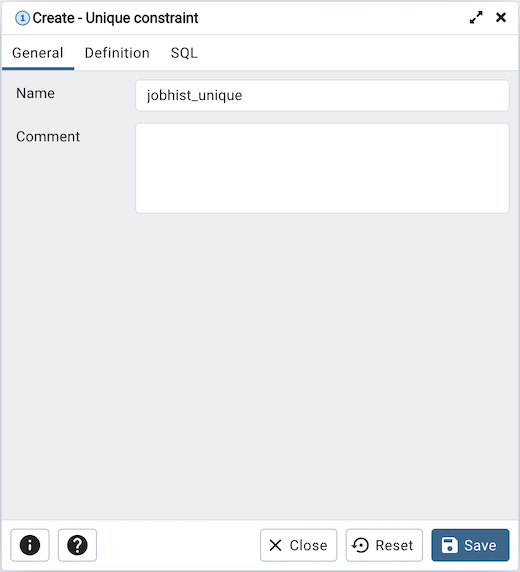
Utilice los campos de la pestaña General para identificar la restricción única:
Utilice el campo Nombre para agregar un nombre descriptivo para la restricción única. El nombre se mostrará en el control del árbol pgAdmin .
Haga clic en la pestaña Definición para continuar.
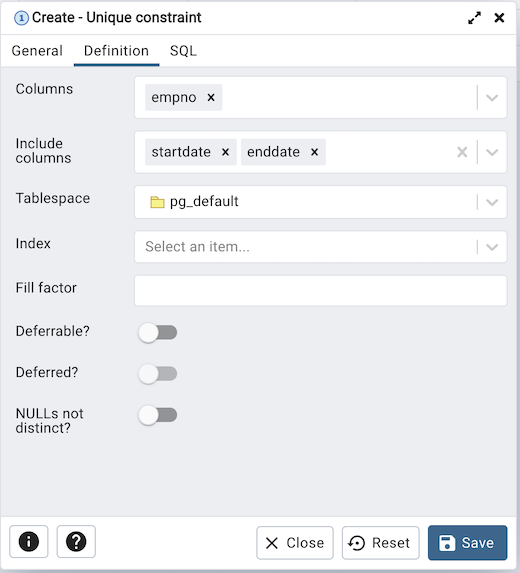
Utilice los campos en la pestaña Definición para definir la restricción única:
Haga clic dentro del campo Columnas y seleccione uno o más nombres de columnas en el cuadro de lista desplegable. Para eliminar una selección, haga clic en la x a la izquierda del nombre de la columna. La restricción única debe ser diferente de la restricción de clave principal definida para la misma tabla; las columnas seleccionadas para las restricciones deben ser distintas.
Utilice el campo Incluir columnas para especificar columnas para la cláusula INCLUDE de la restricción. Esta opción está disponible en Postgres 11 y posteriores.
Seleccione el nombre del espacio de tabla en el que residirá la restricción única en el cuadro de lista desplegable en el campo Espacio de tabla .
Seleccione el nombre de un índice en el cuadro de lista desplegable en el campo Índice . Este campo es opcional. Agregar una restricción única creará automáticamente un índice de árbol B único en la columna o grupo de columnas enumeradas en la restricción y forzará que las columnas se marquen NO NULL.
Utilice el campo Factor de relleno para especificar un factor de relleno para la tabla y el índice. El factor de llenado de una tabla es un porcentaje entre 10 y 100. 100 (empaquetado completo) es el valor predeterminado.
¿ Mover lo aplazable? cambie a la posición Sí para especificar que el momento de la restricción es diferible y se puede posponer hasta el final de la declaración. El valor predeterminado es No.
Si está habilitado, ¿mover el mensaje Diferido? cambie a la posición Sí para especificar que el momento de la restricción se difiere hasta el final de la declaración. El valor predeterminado es No.
¿ Mover los NULL no son distintos? cambie a la posición Sí para tratar los valores nulos como no distintos. El valor predeterminado es No. Esta opción solo está disponible en PostgreSQL 15 y superior.
Haga clic en la pestaña SQL para continuar.
Sus entradas en el cuadro de diálogo Restricción única generan un comando SQL (vea un ejemplo a continuación). Utilice la pestaña SQL para revisión; vuelva a visitar o cambie de pestaña para realizar cambios en el comando SQL.
Ejemplo ¶
El siguiente es un ejemplo del comando SQL generado por las selecciones del usuario en el cuadro de diálogo Restricción única :
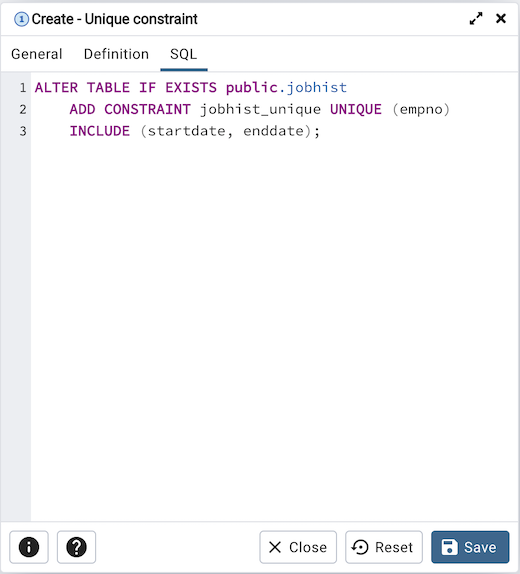
El ejemplo mostrado demuestra la creación de una restricción única denominada jobhist_unique en la columna empno de la tabla jobhist .
Haga clic en el botón Información (i) para acceder a la ayuda en línea.
Haga clic en el botón Guardar para guardar el trabajo.
Haga clic en el botón Cerrar para salir sin guardar el trabajo.
Haga clic en el botón Restablecer para restaurar los parámetros de configuración.
Conceptos básicos de gestión ¶
pgAdmin proporciona cuadros de diálogo de apuntar y hacer clic que lo ayudan a realizar funciones de administración del servidor. Los cuadros de diálogo simplifican tareas como la gestión de puntos de restauración con nombre, la concesión de privilegios de usuario y la realización de funciones VACUUM, ANALYZE y REINDEX.
Cuadro de diálogo Agregar punto de restauración con nombre ¶
Utilice el cuadro de diálogo Agregar punto de restauración con nombre para tomar una instantánea con nombre del estado del servidor para usarla en un archivo de recuperación. Para crear un punto de restauración con nombre, el archivo postgresql.conf del servidor debe especificar un valor wal_level de réplica , lógico o mínimo . Debe ser superusuario de la base de datos para crear un punto de restauración.
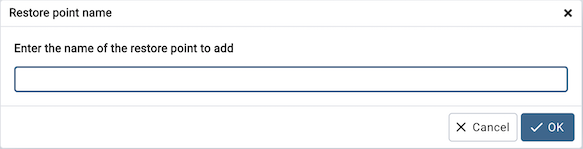
Cuando se abra la ventana Nombre del punto de restauración , use el campo Ingrese el nombre del punto de restauración para agregar para proporcionar un nombre descriptivo para el punto de restauración.
Para obtener más información sobre el uso de un punto de restauración como destino de recuperación, consulte la documentación de PostgreSQL .
Haga clic en el botón Aceptar para guardar el punto de restauración.
Haga clic en el botón Cancelar para salir sin guardar el trabajo.
Cuadro de diálogo Cambiar contraseña ¶
Es una buena política cambiar periódicamente su contraseña para proteger los datos, incluso en lo que pueda considerar un entorno "seguro". En el lugar de trabajo, no aplicar una política de contraseñas adecuada podría suponer un incumplimiento de las leyes de protección de datos.
Tenga en cuenta las siguientes pautas al seleccionar una contraseña:
Asegúrese de que su contraseña tenga la longitud adecuada; 6 caracteres deben ser el número mínimo absoluto de caracteres en la contraseña.
La longitud mínima de la contraseña está establecida de forma predeterminada en seis caracteres. Este valor se puede cambiar configurando la opción PASSWORD_LENGTH_MIN a la longitud deseada en la configuración de pgAdmin; consulte El archivo config.py para obtener más información.
Asegúrese de que su contraseña no esté expuesta a ataques de diccionario. Utilice una combinación de letras mayúsculas y minúsculas y números, y evite palabras o nombres. Considere usar la primera letra de cada palabra en una frase que recuerde fácilmente pero que sea un acrónimo desconocido.
Asegúrese de que su contraseña se cambie periódicamente; como mínimo, cámbielo cada noventa días.
Las pautas anteriores deben considerarse un punto de partida: no son una lista completa y no garantizan la seguridad .
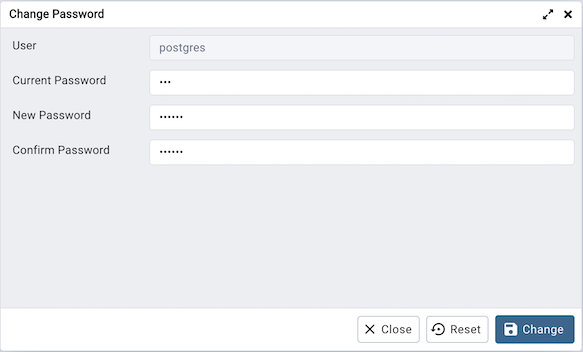
Utilice el cuadro de diálogo Cambiar contraseña para cambiar su contraseña:
El nombre que se muestra en el campo Usuario es el rol para el cual está modificando la contraseña; es el rol asociado con la conexión del servidor el que está resaltado en el control de árbol.
Ingrese la contraseña asociada con el rol en el campo Contraseña actual .
Ingrese la contraseña deseada en el campo Nueva contraseña .
Vuelva a ingresar la nueva contraseña en el campo Confirmar contraseña .
Haga clic en el botón Guardar para cambiar su contraseña.
Haga clic en el botón Cerrar para salir sin cambiar su contraseña.
Haga clic en el botón Restablecer para restablecer los valores.
Asistente de concesión ¶
La herramienta Grant Wizard es una interfaz gráfica que le permite administrar los privilegios de uno o más objetos de base de datos en un entorno de apuntar y hacer clic. Un cuadro de búsqueda, listas desplegables y casillas de verificación facilitan selecciones rápidas de objetos, roles y privilegios de la base de datos.
El asistente organiza la gestión de privilegios a través de una secuencia de ventanas: Selección de objeto , Selección de privilegios y Selección de revisión . La ventana Revisar selección muestra el código SQL generado por las selecciones del asistente.
Para iniciar la herramienta Asistente de concesión , seleccione un objeto de base de datos en el control del árbol pgAdmin , luego navegue por Herramientas en la barra de menú para hacer clic en la opción Asistente de concesión .
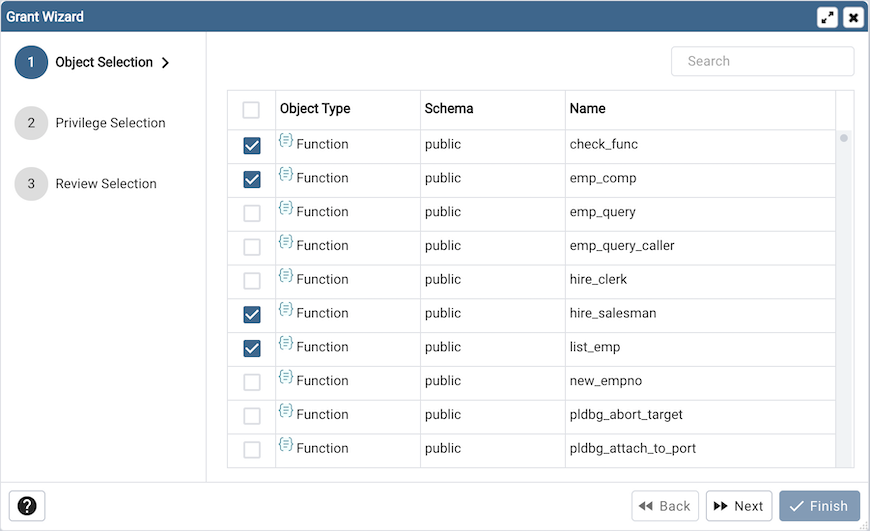
Utilice los campos en la ventana Selección de objetos para seleccionar el objeto u objetos sobre los cuales está modificando privilegios. Utilice el campo Buscar por tipo de objeto o nombre para localizar un objeto de base de datos, o utilice la barra de desplazamiento para desplazarse por la lista de todos los objetos accesibles.
Cada fila de la tabla enumera identificadores de objetos; marque la casilla de verificación en la columna de la izquierda para incluir un objeto como destino del Asistente de concesión. La tabla muestra:
El tipo de objeto en el campo Tipo de objeto
El esquema en el que reside el objeto en el campo Esquema
El nombre del objeto en el campo Nombre .
Haga clic en el botón Siguiente para continuar o en el botón X para cerrar el asistente sin modificar los privilegios.
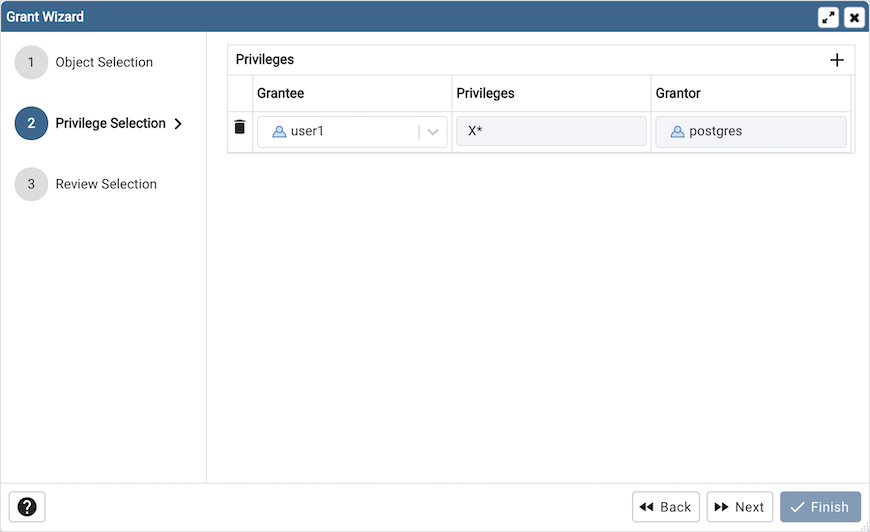
Utilice los campos de la ventana Selección de privilegios para otorgar privilegios. Si otorga un privilegio CON OPCIÓN DE CONCESIÓN, el Beneficiario tendrá derecho a otorgar privilegios sobre el objeto a otros. Si posteriormente se revoca CON OPCIÓN DE GRANT, cualquier rol que haya recibido acceso a ese objeto de ese Beneficiario (directamente o a través de una cadena de concesiones) perderá sus privilegios sobre el objeto.
Haga clic en el icono Agregar (+) para asignar un conjunto de privilegios.
Seleccione el nombre del rol en el cuadro de lista desplegable en el campo Beneficiario .
Haga clic dentro del campo Privilegios . Marque las casillas a la izquierda de uno o más privilegios para otorgar los privilegios seleccionados al usuario especificado. Si previamente se han otorgado privilegios a un objeto de base de datos, al desmarcar un privilegio para un grupo o usuario se revocará ese privilegio.
El usuario actual, que es el otorgante predeterminado para otorgar el privilegio, se muestra en el campo Otorgante .
Haga clic en el ícono Agregar (+) para asignar un conjunto de privilegios a otra función; para descartar un privilegio, haga clic en el icono de papelera a la izquierda de la fila y confirme la eliminación en el cuadro de diálogo Eliminar fila .
Para obtener más información sobre cómo otorgar privilegios sobre objetos de bases de datos, consulte la documentación principal de PostgreSQL .
Haga clic en el botón Siguiente para continuar, el botón Atrás para seleccionar o anular la selección de objetos de base de datos adicionales, o el botón X para cerrar el asistente sin modificar los privilegios.
Sus entradas en la herramienta Grant Wizard generan un comando SQL; puede revisar el comando en la ventana Revisar selección (vea un ejemplo a continuación).
Ejemplo ¶
El siguiente es un ejemplo del comando SQL generado por las selecciones del usuario en la herramienta Asistente de concesión :
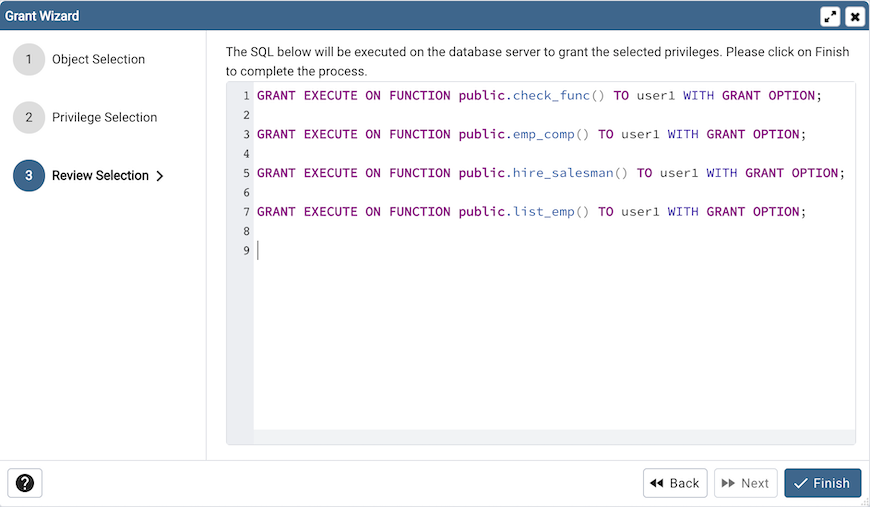
Haga clic en el botón Atrás para seleccionar o anular la selección de objetos, roles y privilegios de base de datos adicionales.
Haga clic en el botón Finalizar para guardar las selecciones y salir del asistente.
Diálogo Importar/Exportar datos ¶
Utilice el cuadro de diálogo Importar/Exportar datos para copiar datos de una tabla a un archivo o copiar datos de un archivo a una tabla.
El cuadro de diálogo Importar/Exportar datos organiza la importación/exportación de datos a través de las pestañas General , Opciones y Columnas .
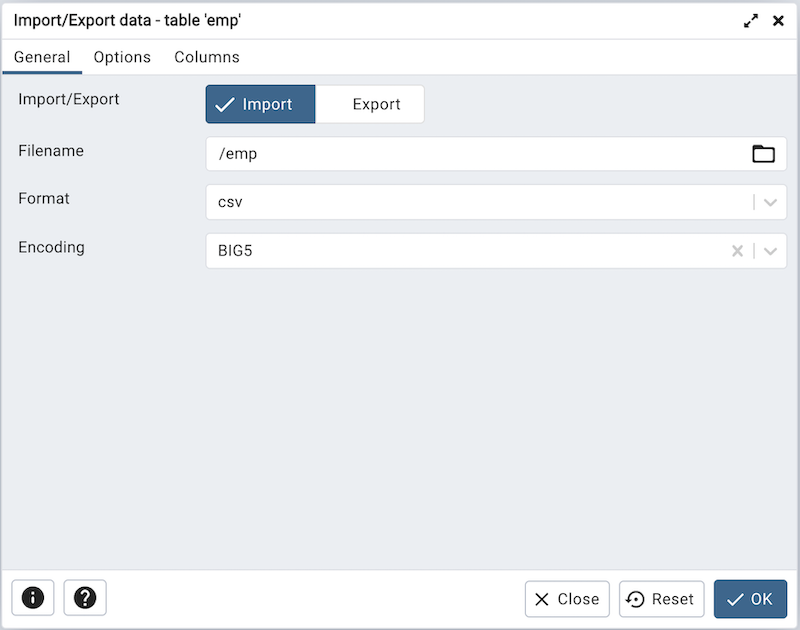
Utilice los campos de la pestaña General para especificar preferencias de importación y exportación:
Mueva el interruptor Importar/Exportar a la posición Importar para especificar que el servidor debe importar datos a una tabla desde un archivo. El valor predeterminado es Importar .
Ingrese el nombre del archivo de origen o de destino en el campo Nombre de archivo . Opcionalmente, seleccione el ícono Examinar (puntos suspensivos) a la derecha para navegar a un directorio y seleccionar un archivo.
Utilice el cuadro de lista desplegable en el campo Formato para especificar el tipo de archivo. Seleccionar:
binario para un archivo .bin.
csv para un archivo .csv.
texto para un archivo .txt.
Utilice el cuadro de lista desplegable en el campo Codificación para especificar el tipo de codificación de caracteres.
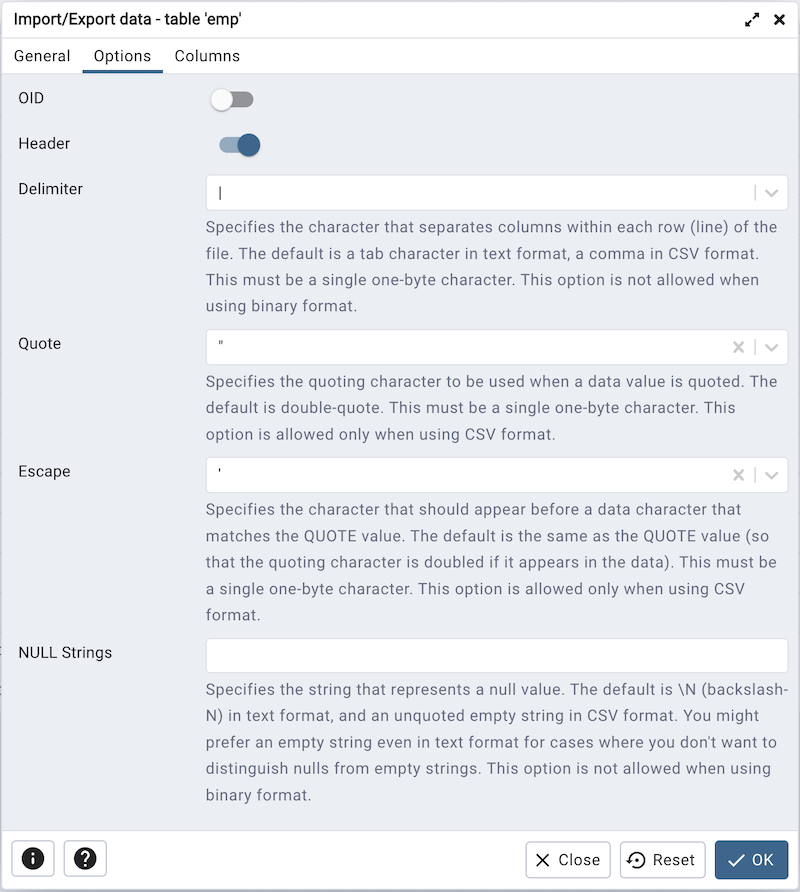
Utilice los campos de la pestaña Opciones para especificar información adicional:
Mueva el interruptor OID a la posición Sí para incluir la columna OID . El OID es un valor asignado por el sistema que no se puede modificar. El valor predeterminado es No.
Mueva el interruptor Encabezado a la posición Sí para incluir el encabezado de la tabla con las filas de datos. Si incluye el encabezado de la tabla, la primera fila del archivo contendrá los nombres de las columnas.
Si está exportando datos, especifique el delimitador que separará las columnas dentro del archivo de destino en el campo Delimitador . El carácter de separación puede ser dos puntos, punto y coma, una barra vertical o una tabulación.
Especifique un carácter de cita utilizado en el campo Cita . Las comillas se pueden aplicar sólo a columnas de cadena (es decir, las columnas numéricas no se citarán) o a todas las columnas, independientemente del tipo de datos. El carácter utilizado para las comillas puede ser una comilla simple o una comilla doble.
Especifique un carácter que debe aparecer antes de un carácter de datos que coincida con el valor QUOTE en el campo Escape .
Utilice el campo Cadenas NULL para especificar una cadena que representará un valor nulo dentro del archivo de origen o de destino.
Haga clic en la pestaña Columnas para continuar.
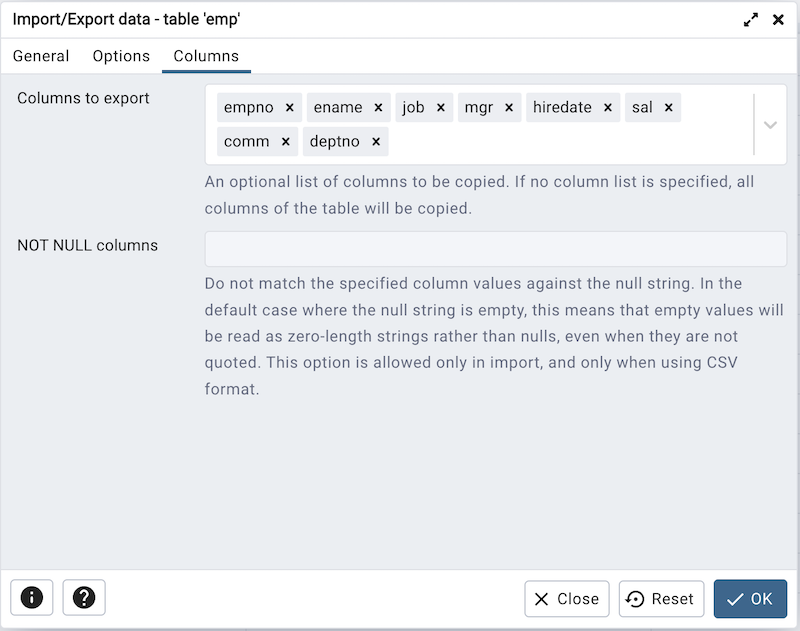
Utilice los campos de la pestaña Columnas para seleccionar las columnas que se importarán o exportarán:
Haga clic dentro del campo Columnas para exportar/importar para anular la selección de una o más columnas del cuadro de lista desplegable. Para eliminar una selección, haga clic en la x a la izquierda del nombre de la columna. Haga clic en un lugar vacío dentro del campo para acceder a la lista desplegable.
Si está habilitado, haga clic dentro del campo Columnas NO NULAS para seleccionar una o más columnas que no se verificarán en busca de un valor NULO. Para eliminar una columna, haga clic en la x a la izquierda del nombre de la columna.
Después de completar el cuadro de diálogo Importar/Exportar datos , haga clic en el botón Aceptar para realizar la importación o exportación. pgAdmin le informará cuando se complete el proceso en segundo plano:
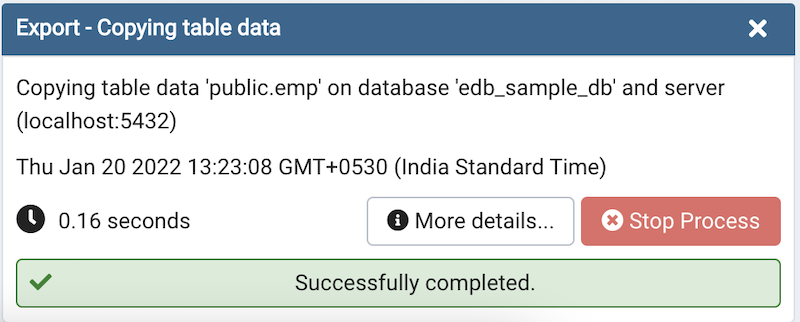
Utilice el botón Detener proceso para detener el proceso de importación/exportación.
Utilice el enlace Haga clic aquí para obtener detalles en la notificación para abrir Process Watcher y revisar información detallada sobre la ejecución del comando que realizó la importación o exportación:
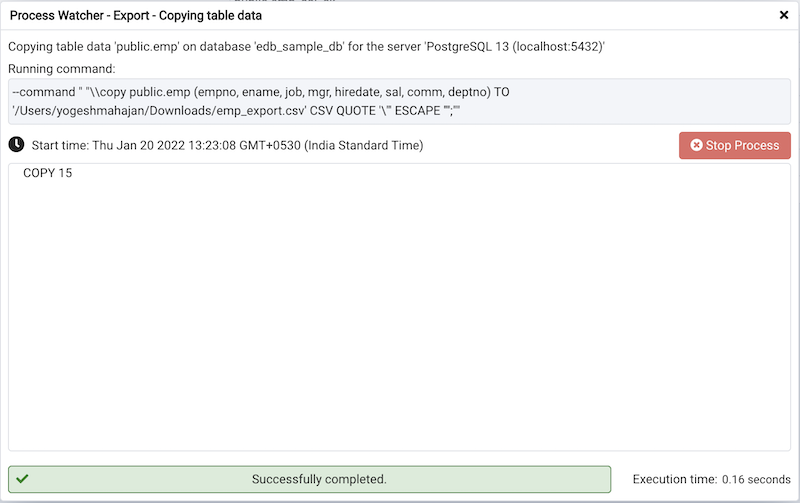
Nota
Si está ejecutando pgAdmin en modo servidor , puede hacer clic en el ![]() icono en la ventana del observador de procesos para abrir la ubicación del archivo en el Administrador de almacenamiento. Puede utilizar el Administrador de almacenamiento para descargar el archivo de copia de seguridad en la máquina cliente.
icono en la ventana del observador de procesos para abrir la ubicación del archivo en el Administrador de almacenamiento. Puede utilizar el Administrador de almacenamiento para descargar el archivo de copia de seguridad en la máquina cliente.
Diálogo de mantenimiento ¶
Utilice el cuadro de diálogo Mantenimiento para VACÍAR, ANALIZAR, REINDEXAR o AGRUPAR una base de datos u objetos de base de datos seleccionados.
Si bien esta utilidad es útil para fines de mantenimiento ad hoc, se le recomienda realizar trabajos VACUUM automáticos de forma regular.
Seleccione un botón junto a Operación de mantenimiento para especificar el tipo de mantenimiento:
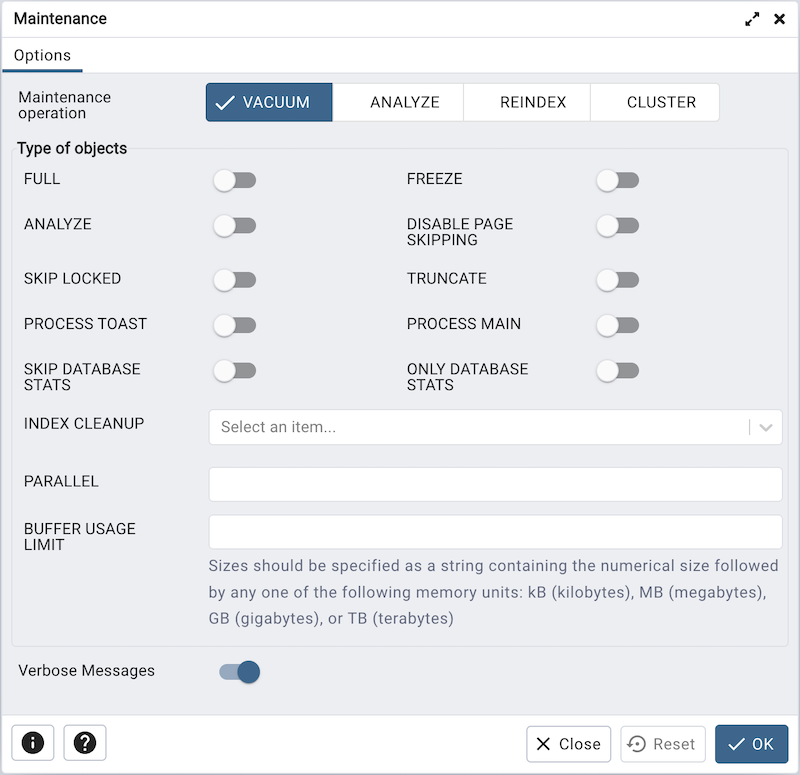
Haga clic en VACÍO para escanear la base de datos o tabla seleccionada para recuperar el almacenamiento utilizado por las tuplas muertas.
Mueva el interruptor COMPLETO a la posición Sí para compactar tablas escribiendo una versión completamente nueva del archivo de tabla sin espacios muertos.
Mueva el interruptor FREEZE a la posición Sí para congelar los datos de una tabla cuando ya no tenga más actualizaciones.
Mueva el interruptor ANALIZAR a la posición Sí para emitir comandos ANALIZAR siempre que el contenido de una tabla haya cambiado lo suficiente.
Mueva el interruptor DESACTIVAR SALTO DE PÁGINA a la posición Sí para desactivar todo comportamiento de salto de página.
Mueva el interruptor SALTAR BLOQUEO a la posición Sí para especificar que VACUUM no debe esperar a que se liberen los bloqueos conflictivos al comenzar a trabajar en una relación. Esta opción está disponible desde la v12 en adelante.
Mueva el interruptor TRUNCATE a la posición Sí para especificar que VACUUM debe intentar truncar las páginas vacías al final de la tabla y permitir que el espacio en disco para las páginas truncadas se devuelva al sistema operativo. Esta opción está disponible desde la v12 en adelante.
Mueva el interruptor PROCESS TOAST a la posición Sí para especificar que VACUUM debe intentar procesar la tabla TOAST correspondiente para cada relación, si existe alguna. Esta opción está disponible desde la v14 en adelante.
Mueva el interruptor PROCESS MAIN a la posición Sí para especificar que VACUUM debe intentar procesar la relación principal. Esta opción está disponible desde la v16 en adelante.
Mueva el interruptor SKIP DATABASE STATS a la posición Sí para especificar que VACUUM debe omitir la actualización de las estadísticas de toda la base de datos sobre los XID no congelados más antiguos. Esta opción está disponible desde la v16 en adelante.
Mueva el interruptor SOLAMENTE ESTADÍSTICAS DE BASE DE DATOS a la posición Sí para especificar que VACUUM no debe hacer nada excepto actualizar las estadísticas de toda la base de datos sobre los XID no congelados más antiguos. Esta opción está disponible desde la v16 en adelante.
Utilice el campo INDEX CLEANUP para forzar a VACUUM a procesar índices cuando hay más de cero tuplas muertas.
Utilice el campo PARALLEL para especificar las fases de vacío de índice y limpieza de índice de VACUUM en paralelo utilizando trabajadores en segundo plano de números enteros. Esta opción está disponible desde la v13 en adelante.
Utilice el campo LÍMITE DE USO DE BUFFER para especificar el tamaño del búfer circular de la estrategia de acceso al búfer para VACUUM. Este tamaño se utiliza para calcular la cantidad de buffers compartidos que se reutilizarán como parte de esta estrategia. Esta opción está disponible desde la v16 en adelante.
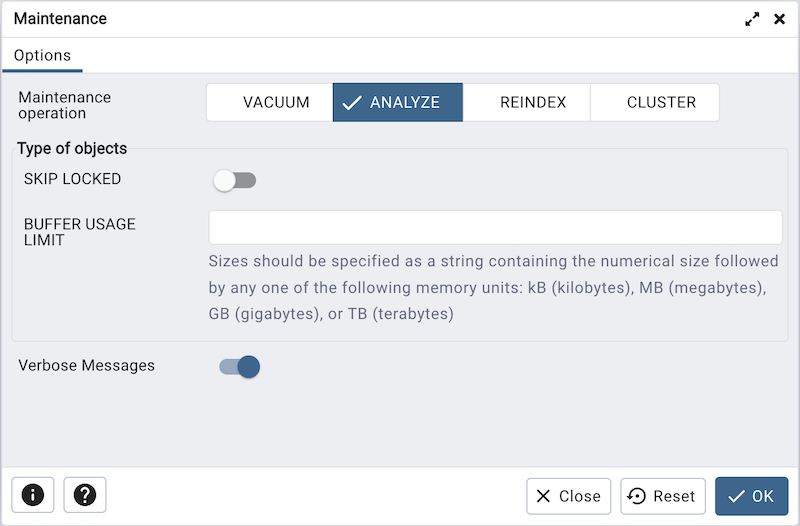
Haga clic en ANALIZAR para actualizar las estadísticas almacenadas utilizadas por el planificador de consultas. Esto permite que el optimizador de consultas seleccione el plan de consultas más rápido para un rendimiento óptimo.
Mueva el interruptor SALTAR BLOQUEADO a la posición Sí para especificar que ANALIZAR no debe esperar a que se liberen los bloqueos conflictivos al comenzar a trabajar en una relación. Esta opción está disponible desde la v12 en adelante.
Utilice el campo BUFFER USAGE LIMIT para especificar el tamaño del búfer circular de la estrategia de acceso al búfer para ANALYZE. Este tamaño se utiliza para calcular la cantidad de buffers compartidos que se reutilizarán como parte de esta estrategia. Esta opción está disponible desde la v16 en adelante.
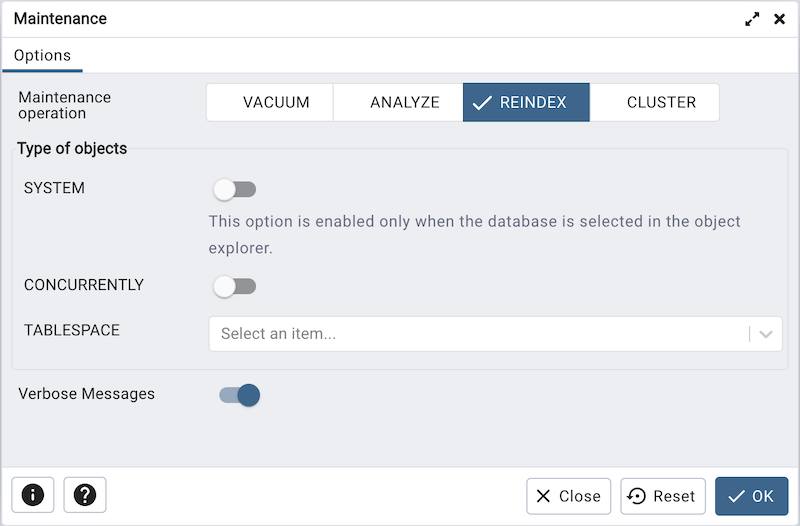
Haga clic en REINDEXAR para reconstruir cualquier índice en caso de que se haya degenerado debido a la inserción de patrones de datos inusuales. Esto sucede, por ejemplo, si inserta filas con valores de índice crecientes y elimina valores de índice bajos.
Mueva el interruptor SISTEMA a la posición Sí para recrear todos los índices en los catálogos del sistema dentro de la base de datos actual. Esta opción está habilitada solo cuando se selecciona el objeto de la base de datos.
Mueva el interruptor CONCURRENTLY a la posición Sí para reconstruir el índice sin realizar ningún bloqueo que impida inserciones, actualizaciones o eliminaciones simultáneas en la tabla. Esta opción está disponible desde la v12 en adelante.
Utilice el campo TABLESPACE para especificar que los índices se reconstruirán en un nuevo espacio de tabla. Esta opción está disponible desde la v14 en adelante.
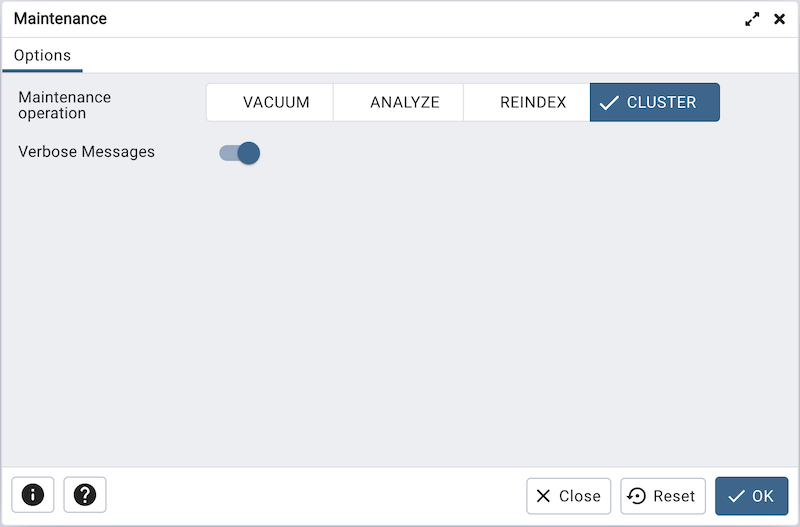
Haga clic en CLUSTER para indicarle a PostgreSQL que agrupe la tabla seleccionada.
Para excluir mensajes de estado de la salida del proceso, mueva el interruptor Mensajes detallados a la posición No ; De forma predeterminada, se incluyen mensajes de estado.
Cuando haya completado el cuadro de diálogo, haga clic en Aceptar para iniciar el proceso en segundo plano; para salir del cuadro de diálogo sin realizar operaciones de mantenimiento, haga clic en Cancelar .
pgAdmin ejecutará el proceso de mantenimiento en segundo plano. Puede ver todos los procesos en segundo plano con su estado de ejecución y registros en la pestaña Procesos .
Administrador de almacenamiento ¶
Storage Manager es una función que le ayuda a administrar el dispositivo de almacenamiento de su sistema. Puede utilizar el Administrador de almacenamiento para:
Descargue, cargue o administre archivos del sistema operativo. Para utilizar esta función, pgAdmin debe estar ejecutándose en modo servidor en su máquina cliente.
La opción de almacenamiento compartido permite a los usuarios acceder a los almacenamientos compartidos que comparten los usuarios administradores.
Descargue archivos de copia de seguridad o exporte (personalizado, tar y formato de texto sin formato) en una máquina cliente.
Descargue archivos de volcado de exportación de tablas.
Puede acceder al Administrador de almacenamiento desde el menú Herramientas .
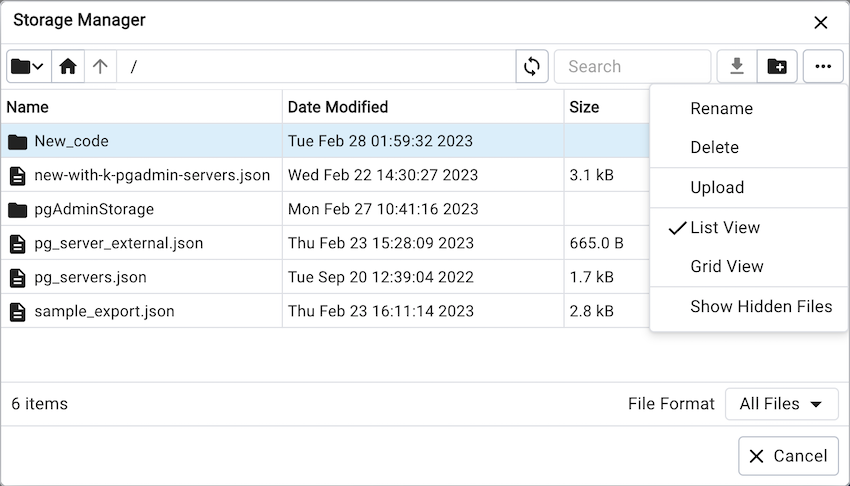
Utilice los iconos en la parte superior de la ventana del Administrador de almacenamiento para administrar el almacenamiento:
Utilice el Foldericono  para acceder al almacenamiento compartido. Para habilitar el almacenamiento compartido, los administradores deben agregar la variable SHARED_STORAGE al archivo de configuración. Los usuarios pueden acceder al almacenamiento compartido con esto y compartir archivos entre sí.
para acceder al almacenamiento compartido. Para habilitar el almacenamiento compartido, los administradores deben agregar la variable SHARED_STORAGE al archivo de configuración. Los usuarios pueden acceder al almacenamiento compartido con esto y compartir archivos entre sí.
Utilice el Homeicono  para regresar al directorio de inicio.
para regresar al directorio de inicio.
Utilice el icono para volver al directorio anterior.Up Arrow
Utilice el Refreshicono  para mostrar los archivos más recientes disponibles.
para mostrar los archivos más recientes disponibles.
Seleccione el Downloadicono  para descargar el archivo seleccionado.
para descargar el archivo seleccionado.
Utilice el icono para agregar una nueva carpeta.New Folder
Utilice la lista desplegable Formato para seleccionar el formato de los archivos que se mostrarán; elija entre sql , csv o Todos los archivos .
Almacenamiento compartido ¶
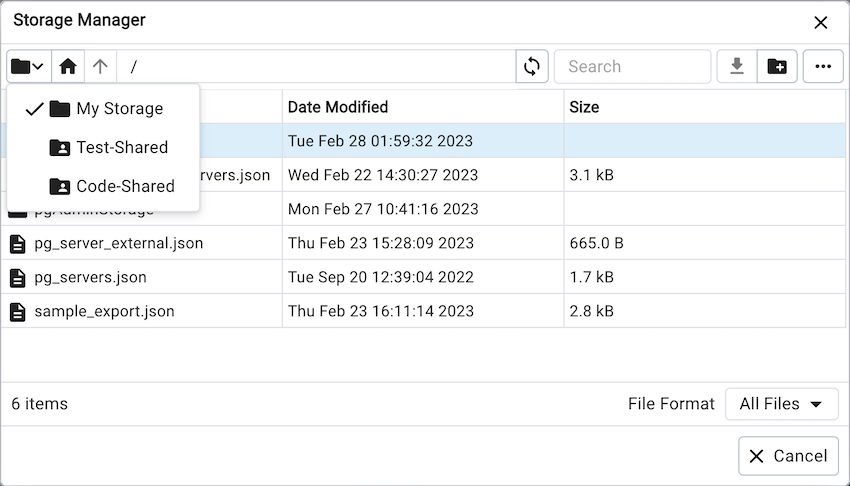
En el administrador de almacenamiento, está el directorio de almacenamiento del usuario pgAdmin y otros directorios enumerados son almacenamientos compartidos establecidos por el administrador del servidor pgAdmin. Al usarlos, los usuarios de pgAdmin pueden tener almacenamientos comunes para compartir archivos. El administrador del servidor pgAdmin puede configurar los almacenamientos compartidos utilizando el archivo de configuración . Los almacenamientos se pueden marcar como restringidos para otorgar acceso de solo lectura a usuarios de pgAdmin que no sean administradores.My Storage
Nota
Debe asegurarse de que el usuario en el que se ejecutarán los procesos del servidor web pueda escribir en los directorios especificados, por ejemplo, apache o www-data.*
Otras opciones ¶
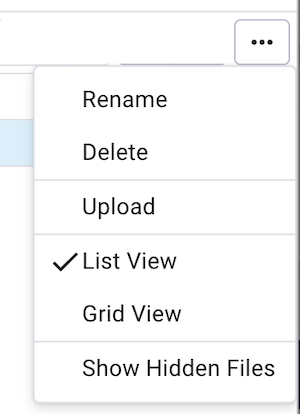
Menú | Comportamiento |
|---|---|
Rebautizar | Haga clic en la opción Cambiar nombre para cambiar el nombre de un archivo/carpeta. |
Borrar | Haga clic en la opción Eliminar para cambiar el nombre de un archivo/carpeta. |
Subir | Haga clic en la opción Cargar para cargar varios archivos a la carpeta actual. |
Vista de la lista | Haga clic en la opción Vista de lista para mostrar todos los archivos y carpetas en una vista de lista. |
Vista en cuadrícula | Haga clic en la opción Vista de cuadrícula para mostrar todos los archivos y carpetas en una vista de cuadrícula. |
Mostrar archivos ocultos | Haga clic en la opción Mostrar archivos ocultos para ver archivos y carpetas ocultos. |
También puede descargar archivos de copia de seguridad a través del Administrador de almacenamiento una vez que las copias de seguridad se hayan completado correctamente mediante el cuadro de diálogo Copia de seguridad , el cuadro de diálogo Global de copia de seguridad o el cuadro de diálogo Servidor de copia de seguridad .
Al completar exitosamente una copia de seguridad, haga clic en el icono para abrir el archivo de copia de seguridad actual en Storage Manager en la ventana del observador de procesos .
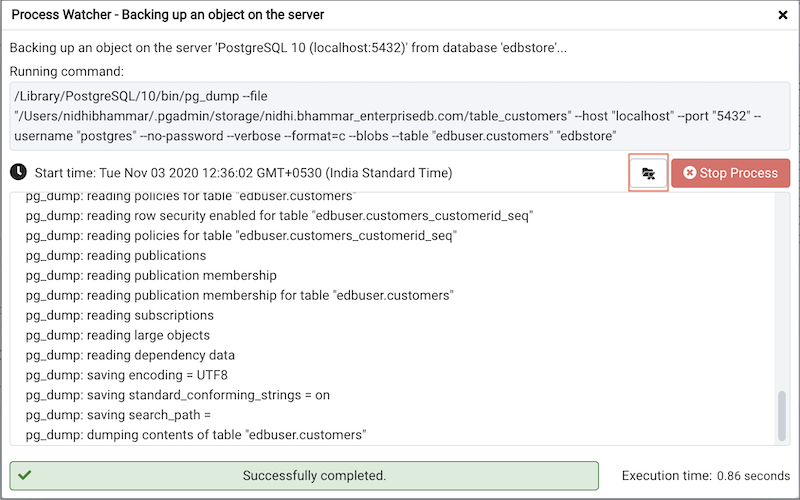
Copia de seguridad y restauración ¶
Una herramienta de copia de seguridad y restauración poderosa pero fácil de usar proporciona una manera fácil de usar pg_dump, pg_dumpall y pg_restore para realizar copias de seguridad y crear copias de bases de datos u objetos de bases de datos para usar en un entorno de desarrollo.
Diálogo de copia de seguridad ¶
pgAdmin utiliza la utilidad pg_dump para proporcionar una manera fácil de crear una copia de seguridad en formato de texto sin formato o archivado. Luego puede usar una aplicación cliente (como psql o la herramienta de consulta ) para restaurar un archivo de copia de seguridad de texto sin formato, o usar la utilidad pg_restore de Postgres para restaurar una copia de seguridad archivada. La utilidad pg_dump debe tener acceso de lectura a todos los objetos de la base de datos de los que desea realizar una copia de seguridad.
Puede realizar una copia de seguridad de una sola tabla, un esquema o una base de datos completa. Seleccione el nombre de la fuente de copia de seguridad en el control del árbol pgAdmin , haga clic derecho para abrir el menú contextual y seleccione Copia de seguridad... para abrir el cuadro de diálogo Copia de seguridad . El nombre del objeto seleccionado aparecerá en la barra de título del cuadro de diálogo.
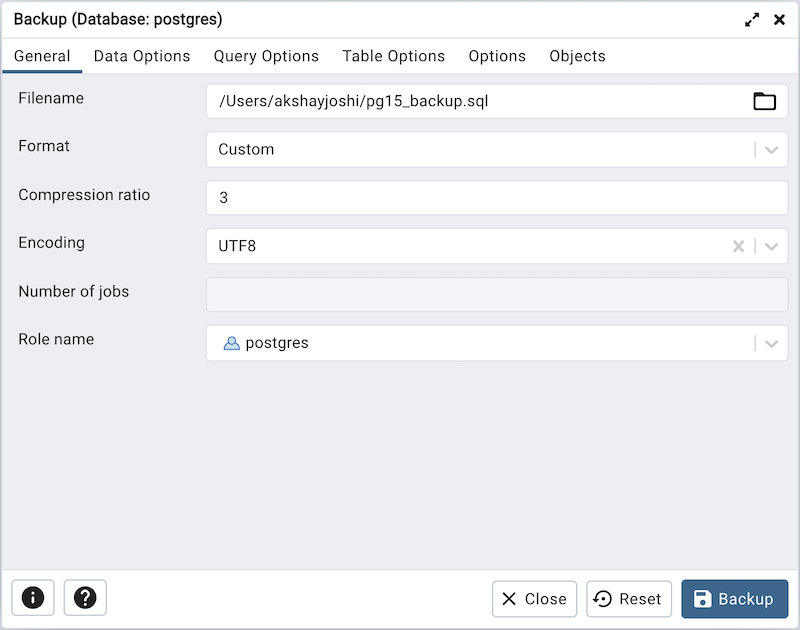
Utilice los campos de la pestaña General para especificar los parámetros de la copia de seguridad:
Ingrese el nombre del archivo de respaldo en el campo Nombre de archivo . Opcionalmente, seleccione el ícono del navegador (…) a la derecha para navegar a un directorio y seleccionar un archivo que contendrá el archivo.
Utilice el cuadro de lista desplegable en el campo Formato para seleccionar el formato que mejor se adapte a su aplicación. Cada formato tiene ventajas y desventajas:
Seleccione Personalizado para crear un archivo personalizado que puede usar con pg_restore para crear una copia de una base de datos. Los formatos de archivos de almacenamiento personalizados deben restaurarse con pg_restore . Este formato ofrece la oportunidad de seleccionar qué objetos de la base de datos restaurar desde el archivo de copia de seguridad. Se recomienda el formato de archivo personalizado para bases de datos medianas y grandes, ya que está comprimido de forma predeterminada.
Seleccione Tar para generar un archivo tar que pueda restaurar con pg_restore . El formato tar no admite la compresión.
Seleccione Sin formato para crear un archivo de secuencia de comandos de texto sin formato. Un archivo de secuencia de comandos de texto sin formato contiene instrucciones y comandos SQL que puede ejecutar en la línea de comandos psql para recrear los objetos de la base de datos y cargar los datos de la tabla. Si se desea, se puede editar un archivo de copia de seguridad de texto plano en un editor de texto antes de usar el programa psql para restaurar objetos de la base de datos. Normalmente se recomienda el formato simple para bases de datos más pequeñas; Los volcados de scripts no se recomiendan para blobs. Los comandos SQL dentro del script reconstruirán la base de datos al último estado guardado de la base de datos. Se puede utilizar un script de texto plano para reconstruir la base de datos en otra máquina o (con modificaciones) en otras arquitecturas.
Seleccione Directorio para generar un archivo con formato de directorio adecuado para usar con pg_restore . Este formato de archivo crea un directorio con un archivo para cada tabla y blob que se vuelca, además de un archivo de tabla de contenido que describe los objetos volcados en un formato legible por máquina que pg_restore puede leer. Este formato está comprimido de forma predeterminada.
Utilice el campo Relación de compresión para seleccionar un nivel de compresión para la copia de seguridad. Especifique un valor de cero para indicar que no se utiliza compresión; especifique un valor de compresión máximo de 9. Tenga en cuenta que los archivos tar no admiten la compresión.
Utilice el cuadro de lista desplegable Codificación para seleccionar el método de codificación de caracteres que se debe utilizar para el archivo.
Utilice el campo Número de trabajos (cuando corresponda) para especificar el número de tablas que se volcarán simultáneamente en una copia de seguridad paralela.
Utilice el cuadro de lista desplegable junto a Nombre de función para especificar la función propietaria de la copia de seguridad.
Haga clic en la pestaña Opciones de datos para continuar. Utilice los campos en la pestaña Opciones de datos para proporcionar opciones relacionadas con datos u objetos pgAdmin que corresponden a pg_dump .
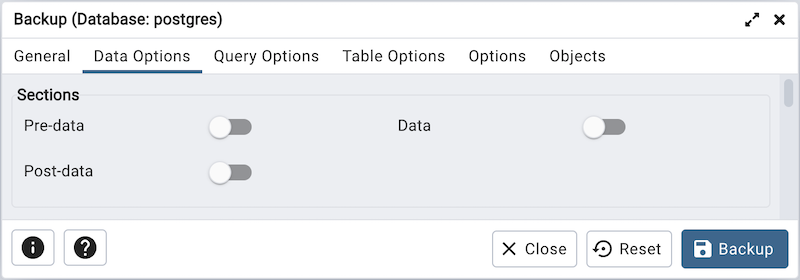
Mueva los interruptores en el cuadro del campo Secciones para seleccionar una parte del objeto del que se realizará una copia de seguridad.
Mueva el interruptor junto a Datos previos hacia la posición derecha para incluir todos los elementos de definición de datos que no están incluidos en las listas de elementos de datos o datos posteriores.
Mueva el interruptor junto a Datos hacia la posición derecha para hacer una copia de seguridad de los datos reales de la tabla, el contenido de los objetos grandes y los valores de secuencia.
Mueva el interruptor junto a Datos posteriores hacia la posición correcta para incluir definiciones de índices, activadores, reglas y restricciones distintas de las restricciones de verificación validadas.
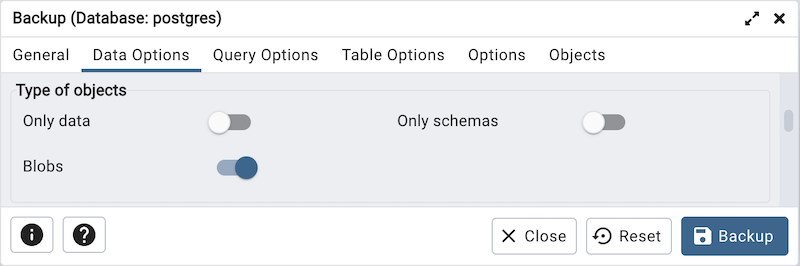
Mueva los interruptores en el cuadro de campo Tipo de objetos para especificar detalles sobre el tipo de objetos de los que se realizará una copia de seguridad.
Mueva el interruptor junto a Solo datos hacia la posición derecha para limitar la copia de seguridad a los datos.
Mueva el interruptor junto a Solo esquemas para limitar la copia de seguridad a objetos de base de datos a nivel de esquema.
Mueva el interruptor junto a Blobs hacia la posición izquierda para excluir objetos grandes en la copia de seguridad.
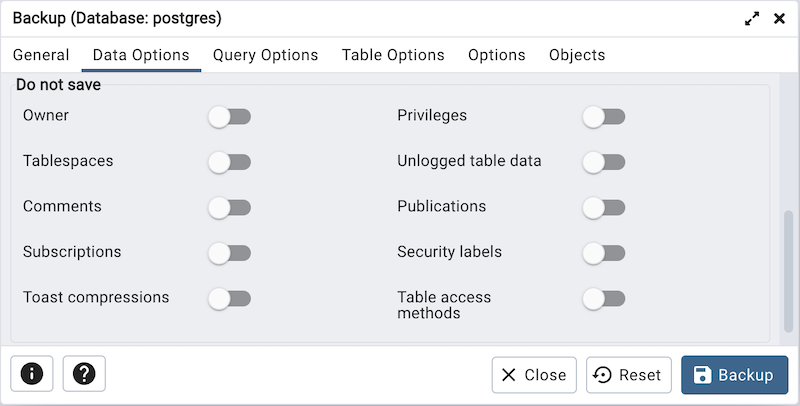
Mueva los interruptores en el cuadro No guardar campo para seleccionar los objetos que no se incluirán en la copia de seguridad.
Mueva el interruptor junto a Propietario hacia la posición derecha para excluir los comandos que establecen la propiedad del objeto.
Mueva el interruptor junto a Privilegios hacia la posición derecha para excluir comandos que crean privilegios de acceso.
Mueva el interruptor junto a Tablespaces hacia la posición derecha para excluir los tablespaces.
Mueva el interruptor junto a Datos de la tabla no registrada hacia la posición derecha para excluir el contenido de las tablas no registradas.
Mueva el interruptor junto a Comentarios hacia la posición derecha para excluir los comandos que establecen los comentarios. Nota: Esta opción es visible solo para el servidor de base de datos mayor o igual a 11.
Mueva el interruptor junto a Publicaciones hacia la posición derecha para excluir publicaciones.
Mueva el interruptor junto a Suscripciones hacia la posición derecha para excluir suscripciones.
Mueva el interruptor junto a Etiquetas de seguridad hacia la posición derecha para excluir las etiquetas de seguridad.
Mueva el interruptor junto a Compresiones Toast hacia la posición derecha para excluir las compresiones Toast. Nota: Esta opción es visible solo para el servidor de base de datos mayor o igual a 14.
Mueva el interruptor junto a Métodos de acceso a la tabla hacia la posición derecha para excluir los métodos de acceso a la tabla. Nota: Esta opción es visible solo para el servidor de base de datos mayor o igual a 15.
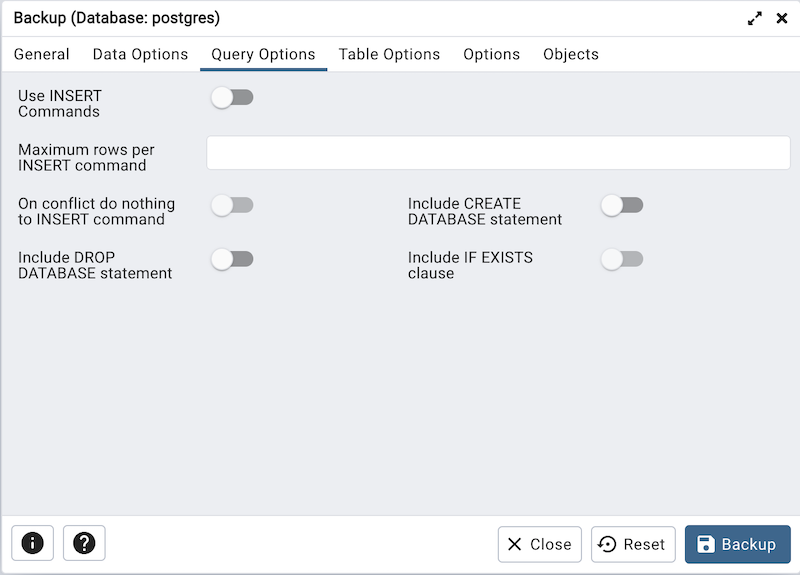
Haga clic en la pestaña Opciones de consulta para continuar. Utilice estos campos adicionales para especificar el tipo de declaraciones que deben incluirse en la copia de seguridad.
Mueva el interruptor junto a Usar comandos INSERTAR hacia la posición correcta para volcar los datos en forma de declaraciones INSERTAR en lugar de usar un comando COPIAR. Tenga en cuenta: esto puede hacer que la restauración desde la copia de seguridad sea lenta.
Utilice el campo Máximo de filas por comando INSERT para controlar el número máximo de filas por comando INSERT. Nota: Esta opción es visible solo para el servidor de base de datos mayor o igual a 12.
Mueva el interruptor al lado de En conflicto, no haga nada para INSERTAR el comando hacia la posición derecha para agregar EN CONFLICTO, NO HAGA NADA al comando INSERTAR. Esta opción no es válida a menos que también se especifique Usar comandos INSERT , Usar INSERTS de columnas o Máximo de filas por comando INSERT . Nota: Esta opción es visible solo para el servidor de base de datos mayor o igual a 12.
Mueva el interruptor junto a Incluir instrucción CREATE DATABASE hacia la posición derecha para incluir un comando en la copia de seguridad que crea una nueva base de datos al restaurar la copia de seguridad.
Mueva el interruptor junto a Incluir instrucción DROP DATABASE hacia la posición derecha para incluir un comando en la copia de seguridad que eliminará cualquier objeto de base de datos existente con el mismo nombre antes de volver a crear el objeto durante una copia de seguridad.
Mueva el interruptor junto a Incluir cláusula IF EXISTS hacia la posición derecha para agregar una cláusula IF EXISTS para eliminar bases de datos y otros objetos. Esta opción no es válida a menos que también esté configurada la instrucción Incluir DROP DATABASE .
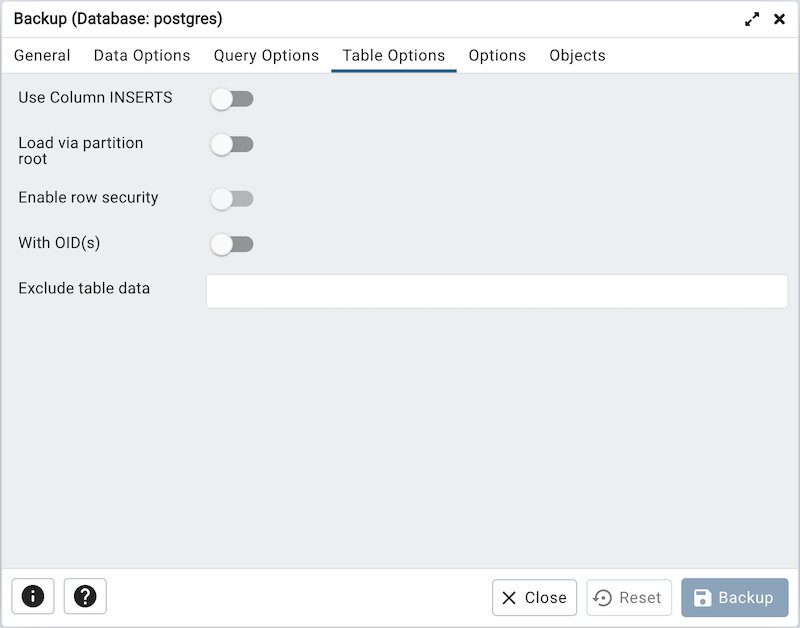
Haga clic en la pestaña Opciones de tabla para continuar. Utilice los campos en la pestaña Opciones de tabla relacionados con las tablas que deben incluirse en la copia de seguridad.
Mueva el interruptor junto a Usar INSERTOS de columnas hacia la posición derecha para volcar los datos en forma de declaraciones INSERT e incluir nombres de columnas explícitos. Tenga en cuenta: esto puede hacer que la restauración desde la copia de seguridad sea lenta.
Mueva el interruptor junto a Cargar a través de la raíz de la partición hacia la posición correcta, de modo que cuando descargue una declaración COPY o INSERT para una tabla particionada, apunte a la raíz de la jerarquía de particiones que la contiene en lugar de a la partición misma. Nota: Esta opción es visible solo para el servidor de base de datos mayor o igual a 11.
Mueva el interruptor junto a Habilitar seguridad de fila hacia la posición derecha para activar row_security, lo que permite al usuario volcar las partes del contenido de la tabla a las que tiene acceso. Esta opción sólo es relevante cuando se volca el contenido de una tabla que tiene seguridad de fila.
Mueva el interruptor junto a Con OID hacia la posición derecha para incluir identificadores de objetos como parte de los datos de la tabla para cada tabla.
Utilice el campo Excluir datos de tabla para no volcar datos de ninguna tabla que coincida con el patrón de tabla.
Haga clic en la pestaña Opciones para continuar. Utilice los campos de la pestaña Opciones para proporcionar otras opciones de copia de seguridad.
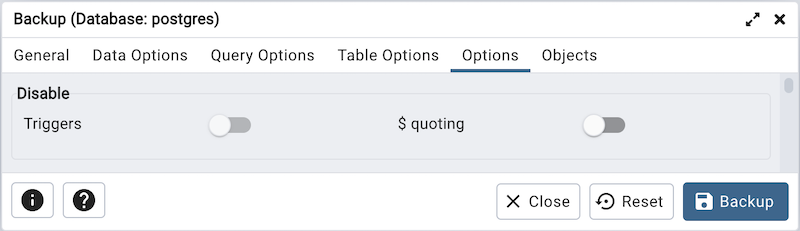
Mueva los interruptores en el cuadro Desactivar campo para especificar el tipo de declaraciones que deben excluirse de la copia de seguridad.
Mueva el interruptor junto a Activadores (activo al crear una copia de seguridad de solo datos) hacia la posición derecha para incluir comandos que deshabilitarán los activadores en la tabla de destino mientras se cargan los datos.
Mueva el interruptor junto a cotización en dólares hacia la posición derecha para habilitar la cotización en dólares dentro de los cuerpos de las funciones; si está deshabilitado, el cuerpo de la función se citará utilizando la sintaxis de cadena estándar de SQL.
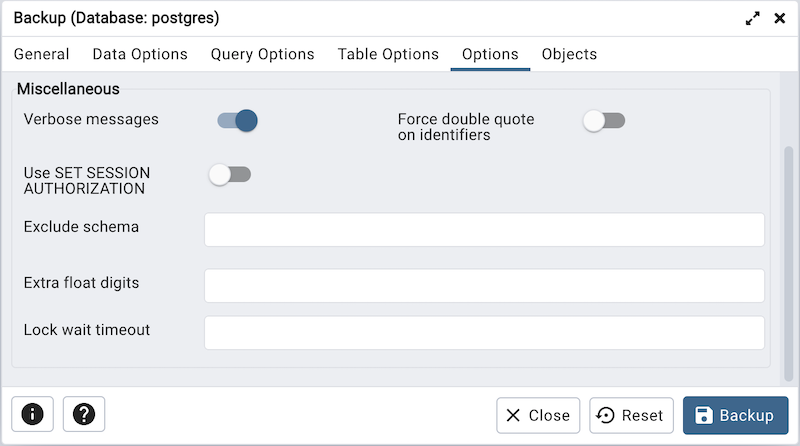
Mueva los interruptores en el cuadro de campo Varios para especificar opciones de copia de seguridad diversas.
Mueva el interruptor junto a Mensajes detallados hacia la posición izquierda para indicarle a pg_dump que excluya los mensajes detallados.
Mueva el interruptor junto a Forzar comillas dobles en los identificadores hacia la posición derecha para forzar las comillas de todos los identificadores.
Mueva el interruptor al lado de Usar SET SESSION AUTHORIZATION hacia la posición derecha para incluir una declaración que usará un comando SET SESSION AUTHORIZATION para determinar la propiedad del objeto (en lugar de un comando ALTER OWNER).
Utilice el campo Excluir esquema para no volcar esquemas cuyo nombre coincida con el patrón.
Utilice el campo Dígitos flotantes adicionales para utilizar el valor especificado al volcar datos de punto flotante, en lugar de la precisión máxima disponible.
Utilice el campo Tiempo de espera de bloqueo para no esperar eternamente para adquirir bloqueos de tabla compartida al comienzo del volcado. En su lugar, falle si no puede bloquear una tabla dentro del tiempo de espera especificado.
Haga clic en la pestaña Objetos para continuar.
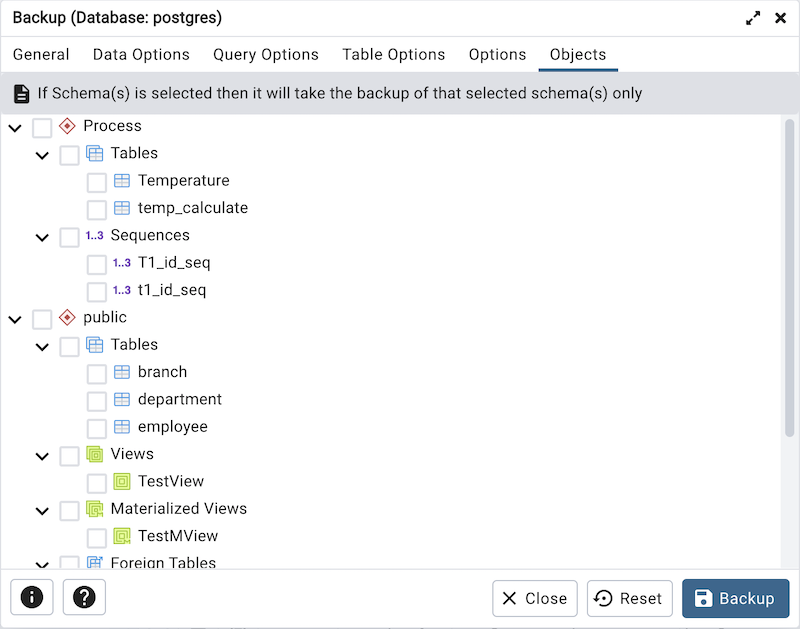
- Seleccione los objetos del árbol para realizar una copia de seguridad solo de los objetos seleccionados.
Si se selecciona Esquema, se realizará la copia de seguridad únicamente de ese esquema seleccionado.
Si se selecciona alguna tabla, vista, vista materializada, secuencias o tabla externa, se realizará una copia de seguridad de esos objetos seleccionados.
Cuando haya especificado los detalles que se incorporarán al comando pg_dump:
Haga clic en el botón Copia de seguridad para crear y ejecutar un comando que cree una copia de seguridad según sus selecciones en el cuadro de diálogo Copia de seguridad .
Haga clic en el botón Cancelar para salir sin guardar el trabajo.
pgAdmin ejecutará el proceso de copia de seguridad en segundo plano. Puede ver todos los procesos en segundo plano con su estado de ejecución y registros en la pestaña Procesos
Diálogo de copia de seguridad global ¶
Utilice el cuadro de diálogo Backup Globals para crear una secuencia de comandos de texto sin formato que vuelva a crear todos los objetos de la base de datos dentro de un clúster y los objetos globales que comparten esas bases de datos. Los objetos globales incluyen espacios de tablas, roles y propiedades de objetos. Puede utilizar la herramienta de consulta pgAdmin para reproducir un script de texto sin formato y recrear los objetos en la copia de seguridad.
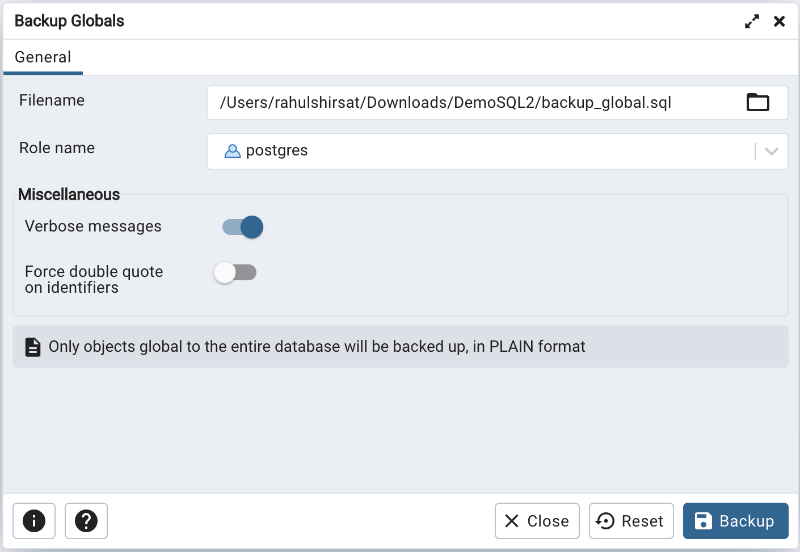
Utilice los campos de la pestaña General para especificar lo siguiente:
Ingrese el nombre del archivo de respaldo en el campo Nombre de archivo . Opcionalmente, seleccione el ícono del navegador (puntos suspensivos) a la derecha para navegar a un directorio y seleccionar un archivo que contendrá el archivo.
Utilice el cuadro de lista desplegable junto a Nombre de función para especificar una función con privilegios de conexión en el servidor seleccionado. La función se utilizará para la autenticación durante la copia de seguridad.
Mueva los interruptores en el cuadro de campo Varios para especificar el tipo de declaraciones que deben incluirse en la copia de seguridad.
Mueva el interruptor de mensajes detallados a la posición No para excluir los mensajes de estado de la copia de seguridad. El valor predeterminado es Sí .
Mueva el interruptor Forzar comillas dobles en los identificadores a la posición Sí para nombrar los identificadores sin cambiar entre mayúsculas y minúsculas. El valor predeterminado es No.
Haga clic en el botón Copia de seguridad para crear y ejecutar un comando basado en sus selecciones; haga clic en el botón Cancelar para salir sin guardar el trabajo.
pgAdmin ejecutará el proceso de copia de seguridad en segundo plano. Puede ver todos los procesos en segundo plano con su estado de ejecución y registros en la pestaña Procesos
Diálogo del servidor de respaldo ¶
Utilice el cuadro de diálogo Servidor de copia de seguridad para crear un script de texto sin formato que recreará el servidor seleccionado. Puede utilizar la herramienta de consulta pgAdmin para reproducir un script de texto sin formato y recrear el servidor.
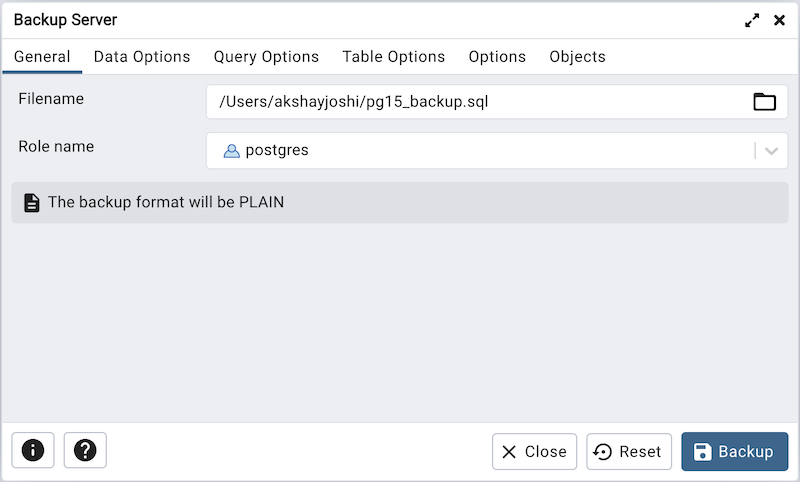
Utilice los campos de la pestaña General para especificar lo siguiente:
Ingrese el nombre del archivo de respaldo en el campo Nombre de archivo . Opcionalmente, seleccione el ícono del navegador (puntos suspensivos) a la derecha para navegar a un directorio y seleccionar un archivo que contendrá el archivo.
Utilice el cuadro de lista desplegable Codificación para seleccionar el método de codificación de caracteres que se debe utilizar para el archivo. Nota: Esta opción es visible solo para el servidor de base de datos mayor o igual a 11.
Utilice el cuadro de lista desplegable junto a Nombre de función para especificar una función con privilegios de conexión en el servidor seleccionado. La función se utilizará para la autenticación durante la copia de seguridad.
Haga clic en la pestaña Opciones de datos para continuar. Utilice los campos en la pestaña Opciones de datos para proporcionar opciones relacionadas con datos u objetos pgAdmin que corresponden a pg_dumpall .
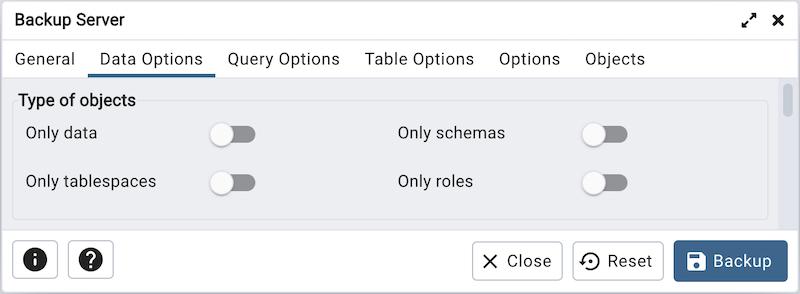
Mueva los interruptores en el cuadro de campo Tipo de objetos para especificar detalles sobre el tipo de objetos de los que se realizará una copia de seguridad.
Mueva el interruptor junto a Solo datos hacia la posición derecha para limitar la copia de seguridad a los datos.
Mueva el interruptor junto a Solo esquemas para limitar la copia de seguridad a objetos de base de datos a nivel de esquema.
Mueva el interruptor junto a Solo espacios de tabla para limitar la copia de seguridad solo a espacios de tabla.
Mueva el interruptor junto a Solo roles para limitar la copia de seguridad solo a roles.
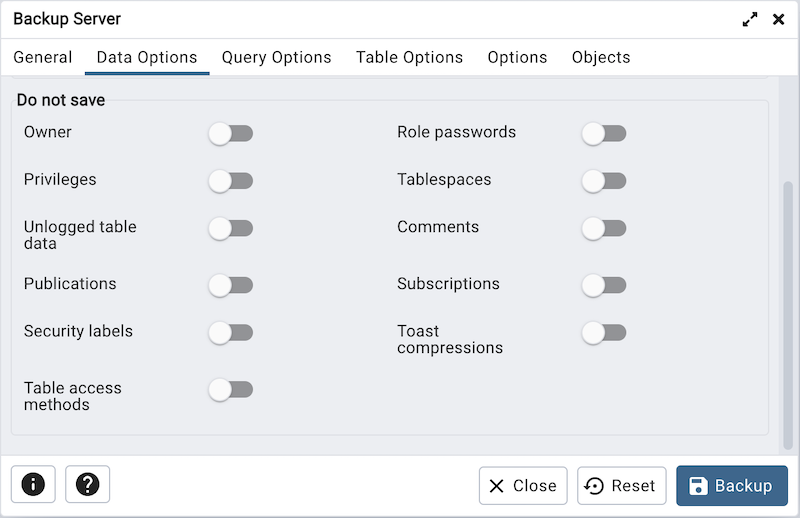
Mueva los interruptores en el cuadro No guardar campo para seleccionar los objetos que no se incluirán en la copia de seguridad.
Mueva el interruptor junto a Propietario hacia la posición derecha para excluir los comandos que establecen la propiedad del objeto.
Mueva el interruptor junto a Contraseñas de roles hacia la posición correcta para excluir contraseñas de roles.
Mueva el interruptor junto a Privilegios hacia la posición derecha para excluir comandos que crean privilegios de acceso.
Mueva el interruptor junto a Tablespaces hacia la posición derecha para excluir los tablespaces.
Mueva el interruptor junto a Datos de la tabla no registrada hacia la posición derecha para excluir el contenido de las tablas no registradas.
Mueva el interruptor junto a Comentarios hacia la posición derecha para excluir los comandos que establecen los comentarios. Nota: Esta opción es visible solo para el servidor de base de datos mayor o igual a 11.
Mueva el interruptor junto a Publicaciones hacia la posición derecha para excluir publicaciones.
Mueva el interruptor junto a Suscripciones hacia la posición derecha para excluir suscripciones.
Mueva el interruptor junto a Etiquetas de seguridad hacia la posición derecha para excluir las etiquetas de seguridad.
Mueva el interruptor junto a Compresiones Toast hacia la posición derecha para excluir las compresiones Toast. Nota: Esta opción es visible solo para el servidor de base de datos mayor o igual a 14.
Mueva el interruptor junto a Métodos de acceso a la tabla hacia la posición derecha para excluir los métodos de acceso a la tabla. Nota: Esta opción es visible solo para el servidor de base de datos mayor o igual a 15.
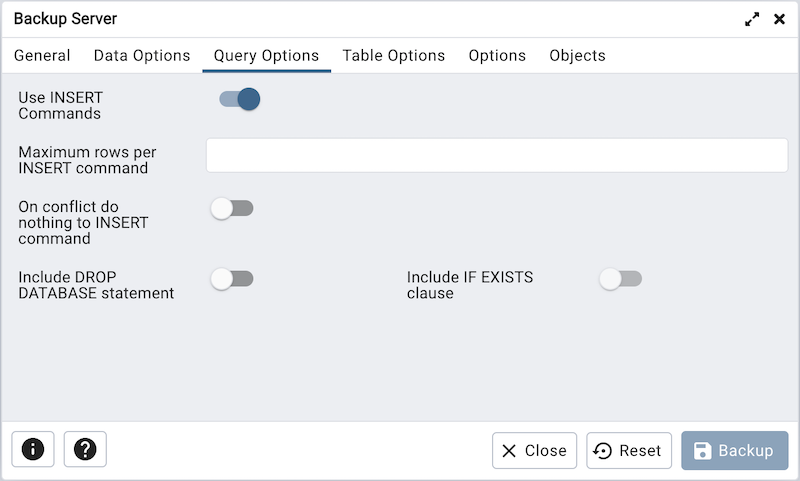
Haga clic en la pestaña Opciones de consulta para continuar. Utilice estos campos adicionales para especificar el tipo de declaraciones que deben incluirse en la copia de seguridad.
Mueva el interruptor junto a Usar comandos INSERTAR hacia la posición correcta para volcar los datos en forma de declaraciones INSERTAR en lugar de usar un comando COPIAR. Tenga en cuenta: esto puede hacer que la restauración desde la copia de seguridad sea lenta.
Utilice el campo Máximo de filas por comando INSERT para controlar el número máximo de filas por comando INSERT. Nota: Esta opción es visible solo para el servidor de base de datos mayor o igual a 12.
Mueva el interruptor al lado de En conflicto, no haga nada para INSERTAR el comando hacia la posición derecha para agregar EN CONFLICTO, NO HAGA NADA al comando INSERTAR. Esta opción no es válida a menos que también se especifique Usar comandos INSERT , Usar INSERTS de columnas o Máximo de filas por comando INSERT . Nota: Esta opción es visible solo para el servidor de base de datos mayor o igual a 12.
Mueva el interruptor junto a Incluir instrucción DROP DATABASE hacia la posición derecha para incluir un comando en la copia de seguridad que eliminará cualquier objeto de base de datos existente con el mismo nombre antes de volver a crear el objeto durante una copia de seguridad.
Mueva el interruptor junto a Incluir cláusula IF EXISTS hacia la posición derecha para agregar una cláusula IF EXISTS para eliminar bases de datos y otros objetos. Esta opción no es válida a menos que también esté configurada la instrucción Incluir DROP DATABASE .
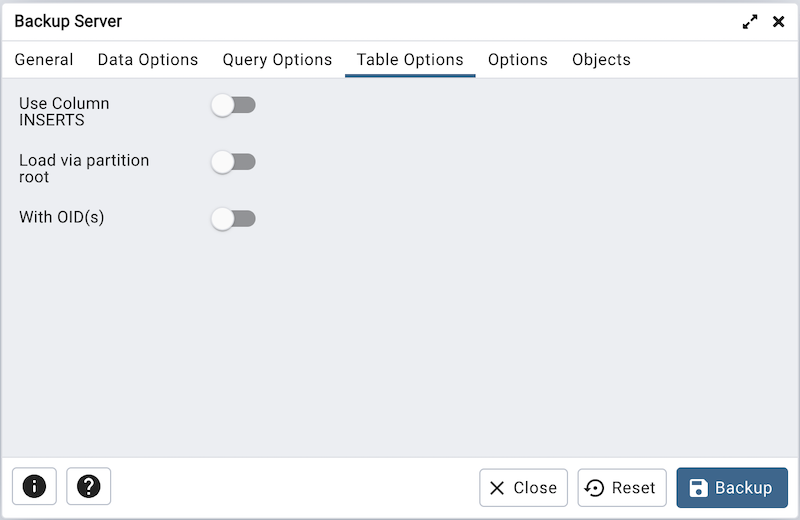
Haga clic en la pestaña Opciones de tabla para continuar. Utilice los campos en la pestaña Opciones de tabla relacionados con las tablas que deben incluirse en la copia de seguridad.
Mueva el interruptor junto a Usar INSERTOS de columnas hacia la posición derecha para volcar los datos en forma de declaraciones INSERT e incluir nombres de columnas explícitos. Tenga en cuenta: esto puede hacer que la restauración desde la copia de seguridad sea lenta.
Mueva el interruptor junto a Cargar a través de la raíz de la partición hacia la posición correcta, de modo que cuando descargue una declaración COPY o INSERT para una tabla particionada, apunte a la raíz de la jerarquía de particiones que la contiene en lugar de a la partición misma. Nota: Esta opción es visible solo para el servidor de base de datos mayor o igual a 11.
Mueva el interruptor junto a Con OID hacia la posición derecha para incluir identificadores de objetos como parte de los datos de la tabla para cada tabla.
Haga clic en la pestaña Opciones para continuar. Utilice los campos de la pestaña Opciones para proporcionar otras opciones de copia de seguridad.
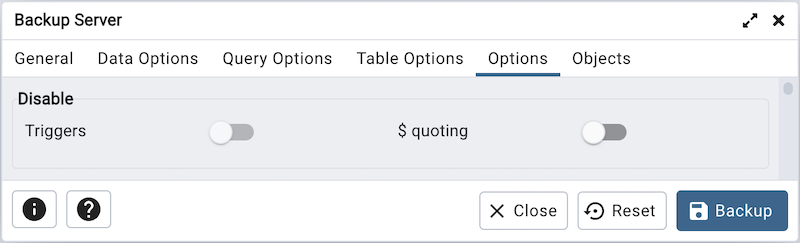
Mueva los interruptores en el cuadro Desactivar campo para especificar el tipo de declaraciones que deben excluirse de la copia de seguridad.
Mueva el interruptor junto a Activadores (activo al crear una copia de seguridad de solo datos) hacia la posición derecha para incluir comandos que deshabilitarán los activadores en la tabla de destino mientras se cargan los datos.
Mueva el interruptor junto a cotización en dólares hacia la posición derecha para habilitar la cotización en dólares dentro de los cuerpos de las funciones; si está deshabilitado, el cuerpo de la función se citará utilizando la sintaxis de cadena estándar de SQL.
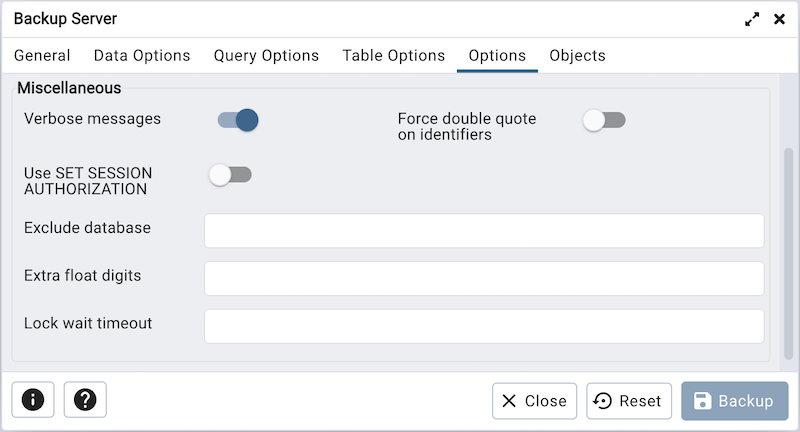
Mueva los interruptores en el cuadro de campo Varios para especificar opciones de copia de seguridad diversas.
Mueva el interruptor junto a Mensajes detallados hacia la posición izquierda para indicarle a pg_dumpall que excluya los mensajes detallados.
Mueva el interruptor junto a Forzar comillas dobles en los identificadores hacia la posición derecha para forzar las comillas de todos los identificadores.
Mueva el interruptor al lado de Usar SET SESSION AUTHORIZATION hacia la posición derecha para incluir una declaración que usará un comando SET SESSION AUTHORIZATION para determinar la propiedad del objeto (en lugar de un comando ALTER OWNER).
Utilice el campo Excluir base de datos para no volcar bases de datos cuyo nombre coincida con el patrón.
Utilice el campo Dígitos flotantes adicionales para utilizar el valor especificado al volcar datos de punto flotante, en lugar de la precisión máxima disponible.
Utilice el campo Tiempo de espera de bloqueo para no esperar eternamente para adquirir bloqueos de tabla compartida al comienzo del volcado. En su lugar, falle si no puede bloquear una tabla dentro del tiempo de espera especificado.
Cuando haya especificado los detalles que se incorporarán al comando pg_dumpall:
Haga clic en el botón Copia de seguridad para crear y ejecutar un comando que cree una copia de seguridad según sus selecciones en el cuadro de diálogo Servidor de copia de seguridad .
Haga clic en el botón Cancelar para salir sin guardar el trabajo.
pgAdmin ejecutará el proceso de copia de seguridad en segundo plano. Puede ver todos los procesos en segundo plano con su estado de ejecución y registros en la pestaña Procesos
Restaurar diálogo ¶
El cuadro de diálogo Restaurar proporciona una manera fácil de utilizar una copia de seguridad en formato personalizado, tar o directorio realizada con el cuadro de diálogo Copia de seguridad de pgAdmin para recrear una base de datos o un objeto de base de datos. El cuadro de diálogo Copia de seguridad invoca opciones de la utilidad cliente pg_dump; El cuadro de diálogo Restaurar invoca opciones de la utilidad cliente pg_restore.
Puede utilizar la herramienta de consulta para reproducir el script creado durante una copia de seguridad de texto sin formato realizada con el cuadro de diálogo Copia de seguridad . Para obtener más información sobre cómo realizar copias de seguridad o restaurar, consulte la documentación de pg_dump o pg_restore .
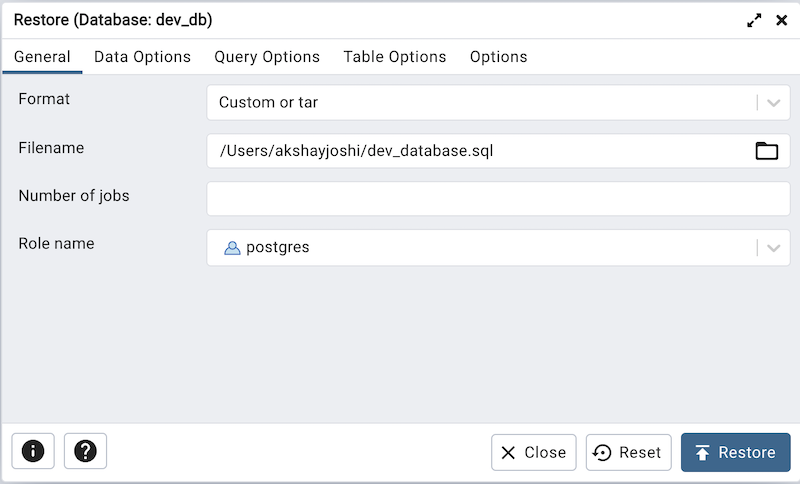
Utilice los campos de la pestaña General para especificar información general sobre el proceso de restauración:
Utilice el cuadro de lista desplegable en el campo Formato para seleccionar el formato de su archivo de respaldo.
Seleccione Personalizado o tar para restaurar desde un archivo personalizado y crear una copia del objeto respaldado.
Seleccione Directorio para restaurar desde un archivo comprimido con formato de directorio.
Ingrese la ruta completa al archivo de respaldo en el campo Nombre de archivo . Opcionalmente, seleccione el ícono Examinar (puntos suspensivos) a la derecha para navegar a un directorio y seleccionar el archivo que contiene el archivo.
Utilice el campo Número de trabajos para especificar si pg_restore debe utilizar varios trabajos (simultáneos) para procesar la restauración. Cada trabajo utiliza una conexión independiente al servidor.
Utilice el cuadro de lista desplegable junto a Nombre de función para especificar la función que se utilizará para autenticarse con el servidor durante el proceso de restauración.
Haga clic en la pestaña Opciones de datos para continuar. Utilice los campos en la pestaña Opciones de datos para proporcionar opciones relacionadas con datos u objetos pgAdmin que corresponden a pg_restore .
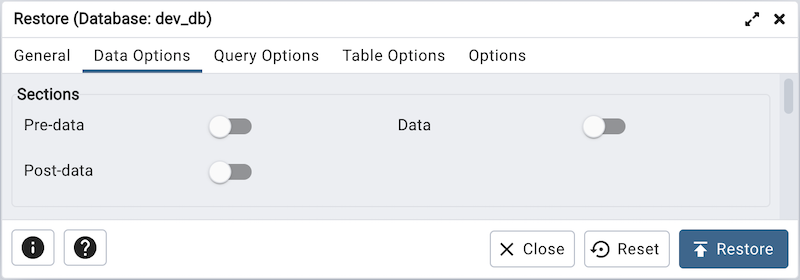
Mueva los interruptores en el cuadro del campo Secciones para especificar el contenido que se restaurará:
Mueva el interruptor junto a Datos previos hacia la posición derecha para restaurar todos los elementos de definición de datos no incluidos en las listas de elementos de datos o datos posteriores.
Mueva el interruptor junto a Datos hacia la posición derecha para restaurar los datos reales de la tabla, el contenido de objetos grandes y los valores de secuencia.
Mueva el interruptor junto a Datos posteriores hacia la posición derecha para restaurar definiciones de índices, activadores, reglas y restricciones (que no sean restricciones de verificación validadas).
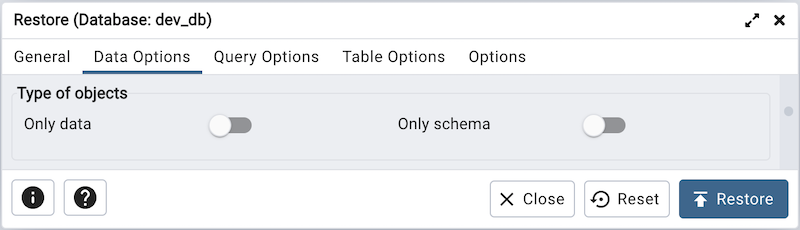
Mueva los interruptores en el cuadro de campo Tipo de objetos para especificar los objetos que se restaurarán:
Mueva el interruptor junto a Solo datos hacia la posición derecha para limitar la restauración a datos.
Mueva el interruptor junto a Solo esquema para limitar la restauración a objetos de base de datos a nivel de esquema.
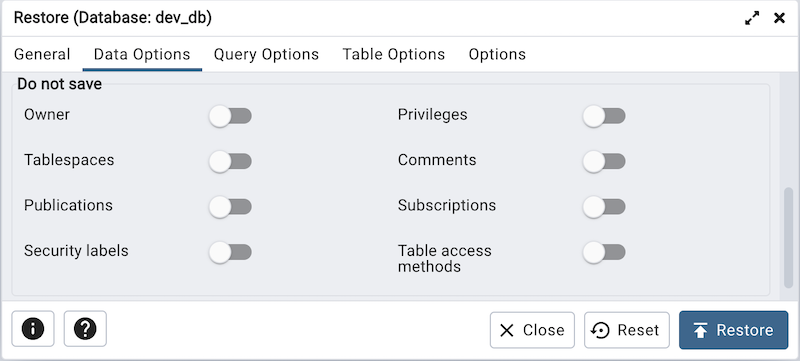
Mueva los interruptores en el cuadro No guardar para especificar qué objetos no se restaurarán:
Mueva el interruptor junto a Propietario hacia la posición derecha para excluir los comandos que establecen la propiedad del objeto.
Mueva el interruptor junto a Privilegios hacia la posición derecha para excluir comandos que crean privilegios de acceso.
Mueva el interruptor junto a Tablespaces hacia la posición derecha para excluir los tablespaces.
Mueva el interruptor junto a Comentarios hacia la posición derecha para excluir los comandos que establecen los comentarios. Nota: Esta opción es visible solo para el servidor de base de datos mayor o igual a 11.
Mueva el interruptor junto a Publicaciones hacia la posición derecha para excluir publicaciones.
Mueva el interruptor junto a Suscripciones hacia la posición derecha para excluir suscripciones.
Mueva el interruptor junto a Etiquetas de seguridad hacia la posición derecha para excluir las etiquetas de seguridad.
Mueva el interruptor junto a Métodos de acceso a la tabla hacia la posición derecha para excluir los métodos de acceso a la tabla. Nota: Esta opción es visible solo para el servidor de base de datos mayor o igual a 15.
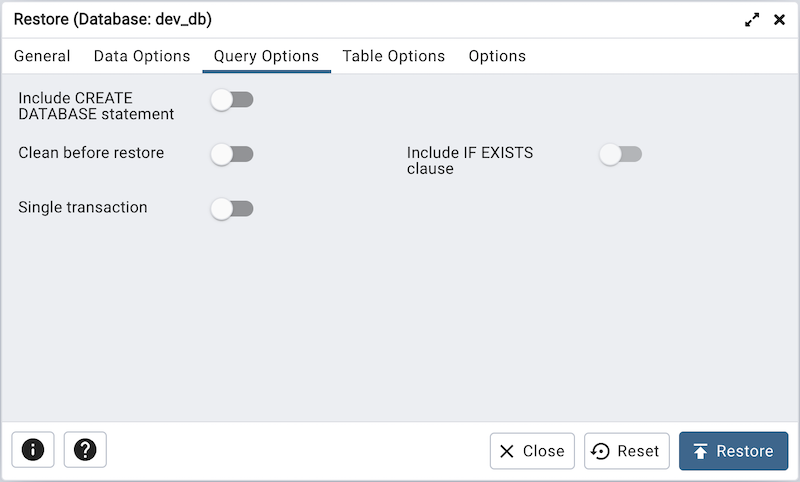
Haga clic en la pestaña Opciones de consulta para continuar. Utilice estos campos adicionales para especificar el tipo de declaraciones que deben incluirse en la restauración:
Mueva el interruptor junto a Incluir instrucción CREATE DATABASE hacia la posición derecha para incluir un comando que crea una nueva base de datos antes de realizar la restauración.
Mueva el interruptor junto a Limpiar antes de restaurar hacia la posición correcta para eliminar cada objeto (y datos) de la base de datos existente antes de restaurar.
Mueva el interruptor junto a Incluir cláusula IF EXISTS hacia la posición derecha para agregar una cláusula IF EXISTS para eliminar bases de datos y otros objetos. Esta opción no es válida a menos que también esté configurada Limpiar antes de restaurar .
Mueva el interruptor junto a Transacción única hacia la posición derecha para ejecutar la restauración como una transacción única (es decir, envuelva los comandos emitidos en BEGIN/COMMIT ). Esto garantiza que todos los comandos se completen correctamente o que no se apliquen cambios. Esta opción implica –salir en caso de error .
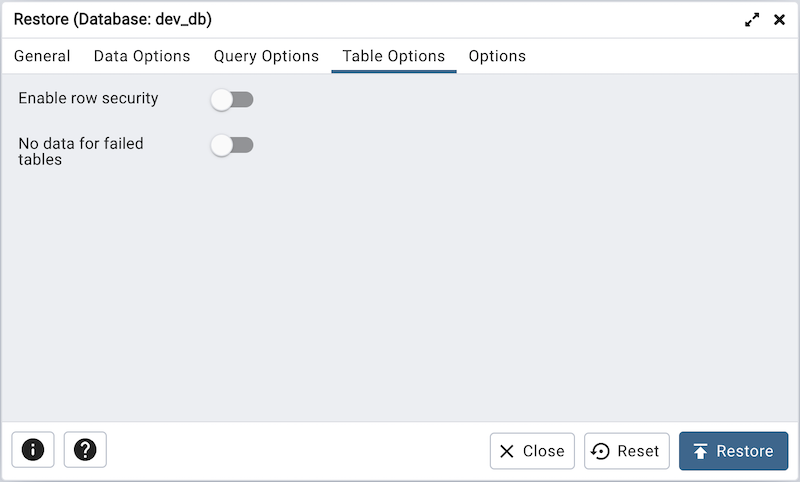
Haga clic en la pestaña Opciones de tabla para continuar. Utilice los campos en la pestaña Opciones de tabla relacionados con las tablas que deben incluirse en la copia de seguridad.
Mueva el interruptor junto a Habilitar seguridad de fila hacia la posición derecha para activar row_security, lo que permite al usuario volcar las partes del contenido de la tabla a las que tiene acceso. Esta opción sólo es relevante cuando se volca el contenido de una tabla que tiene seguridad de fila.
Mueva el interruptor junto a Sin datos para tablas fallidas hacia la posición correcta para ignorar los datos que fallan en un activador.
Haga clic en la pestaña Opciones para continuar. Utilice los campos de la pestaña Opciones para proporcionar otras opciones de restauración.
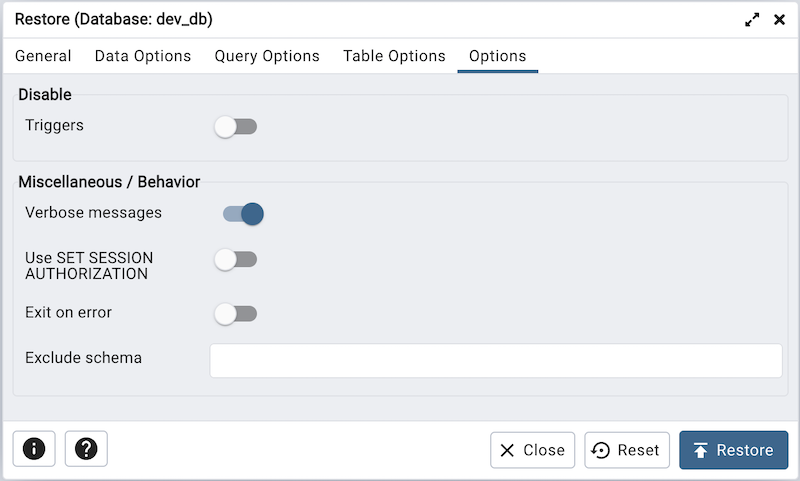
Mueva los interruptores en el cuadro Desactivar para especificar el tipo de declaraciones que deben excluirse de la restauración:
Mueva el interruptor junto a Activadores (activo al crear una restauración de solo datos) hacia la posición derecha para incluir comandos que deshabilitarán los activadores en la tabla de destino mientras se cargan los datos.
Mueva los interruptores en el cuadro Varios/Comportamiento para especificar opciones de restauración diversas:
Mueva el interruptor junto a Mensajes detallados hacia la izquierda para indicarle a pg_restore que excluya los mensajes detallados.
Mueva el interruptor al lado de Usar SET SESSION AUTHORIZATION hacia la posición derecha para incluir una declaración que usará un comando SET SESSION AUTHORIZATION para determinar la propiedad del objeto (en lugar de un comando ALTER OWNER).
Mueva el interruptor junto a Salir en caso de error hacia la posición derecha para indicarle a pg_restore que salga de la restauración si hay un error al enviar comandos SQL. El valor predeterminado es continuar y mostrar un recuento de errores al final de la restauración.
Utilice el campo Excluir esquema para no volcar esquemas cuyo nombre coincida con el patrón.
Cuando haya especificado los detalles que se incorporarán al comando pg_restore, haga clic en el botón Restaurar para iniciar el proceso o haga clic en el botón Cancelar para salir sin guardar su trabajo. Una ventana emergente confirmará si la restauración fue exitosa.
pgAdmin ejecutará el proceso de restauración en segundo plano. Puede ver todos los procesos en segundo plano con su estado de ejecución y registros en la pestaña Procesos
- https://www.pgadmin.org/docs/pgadmin4/latest/index.html